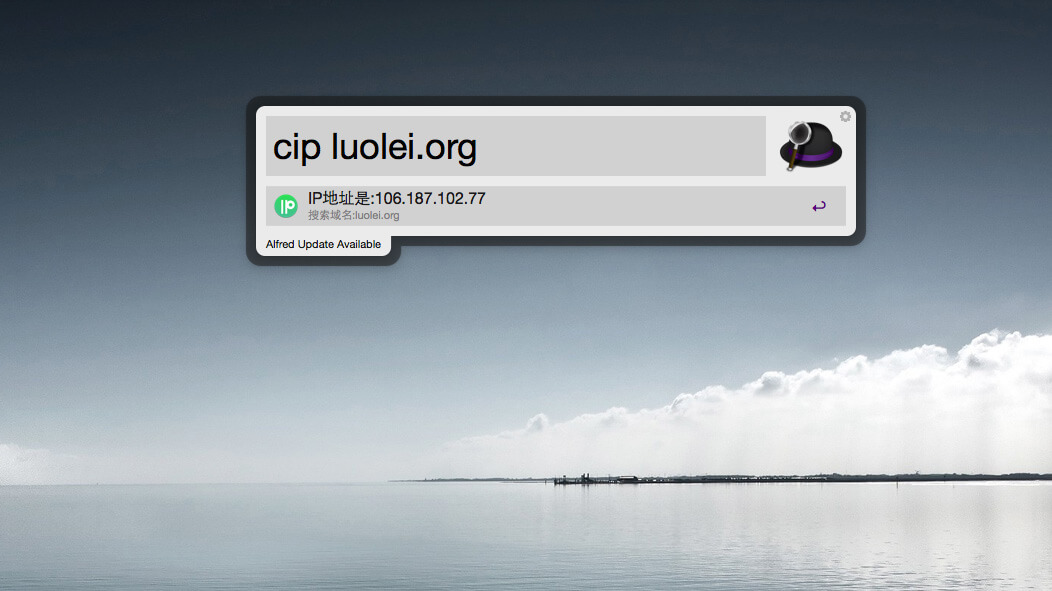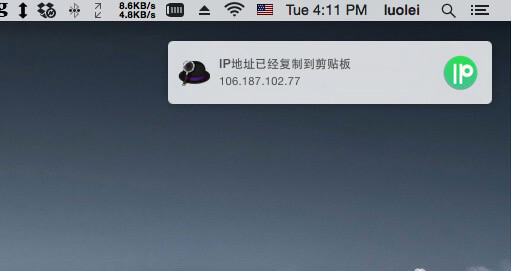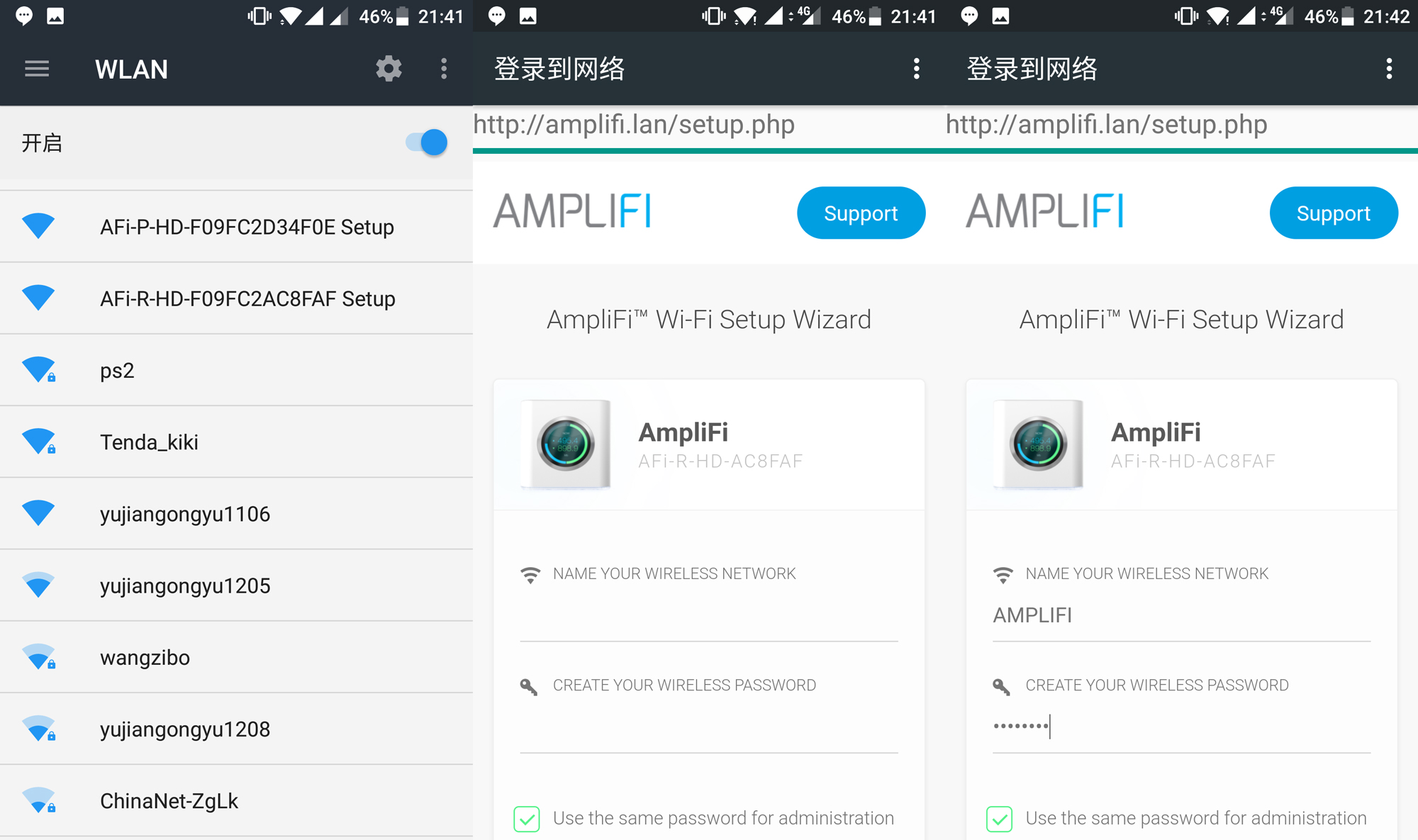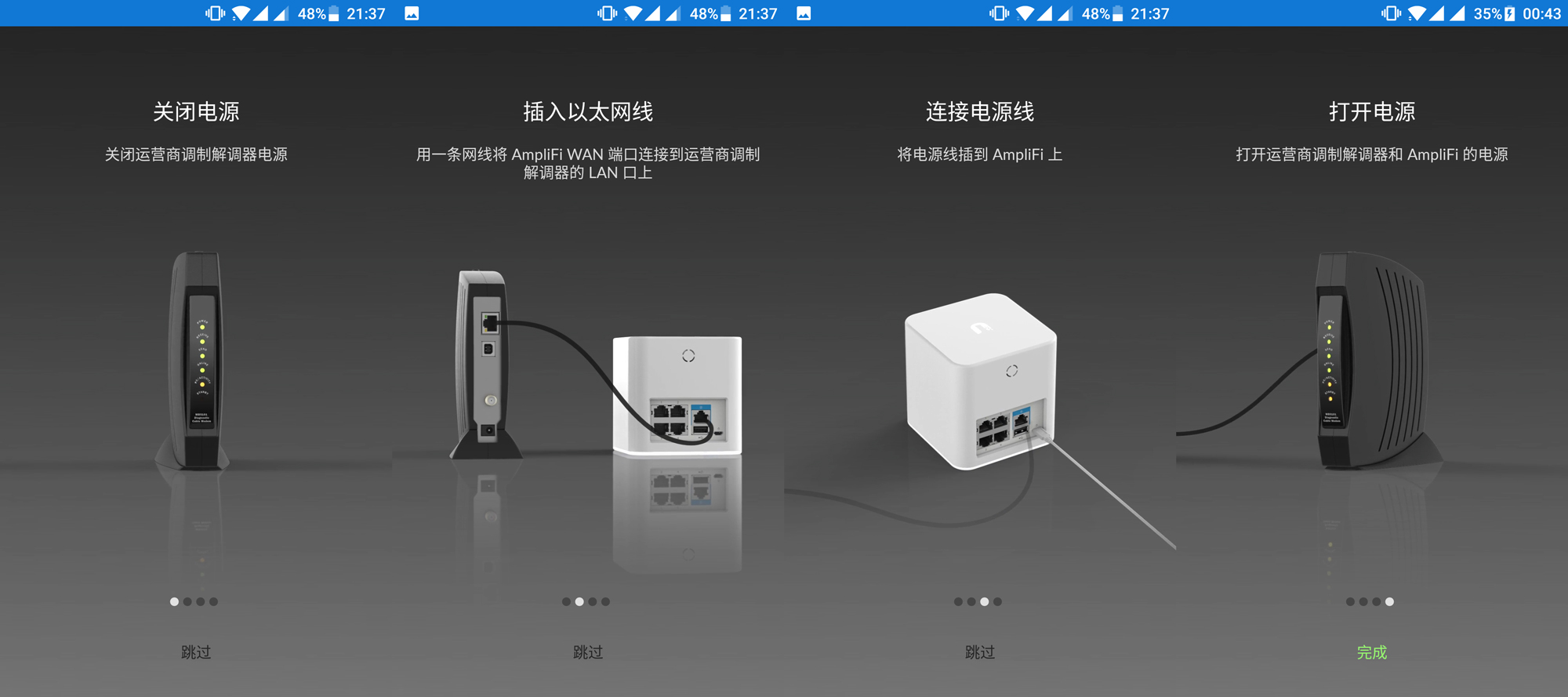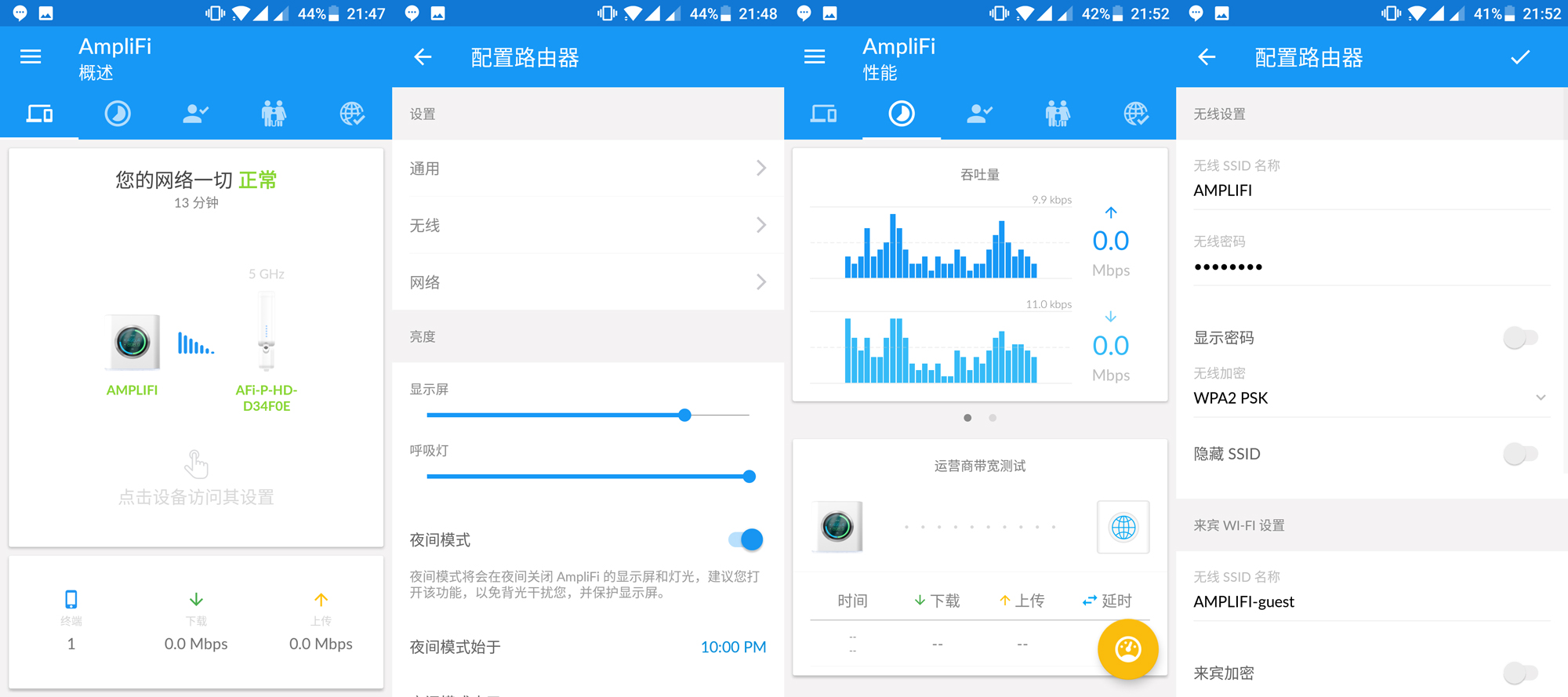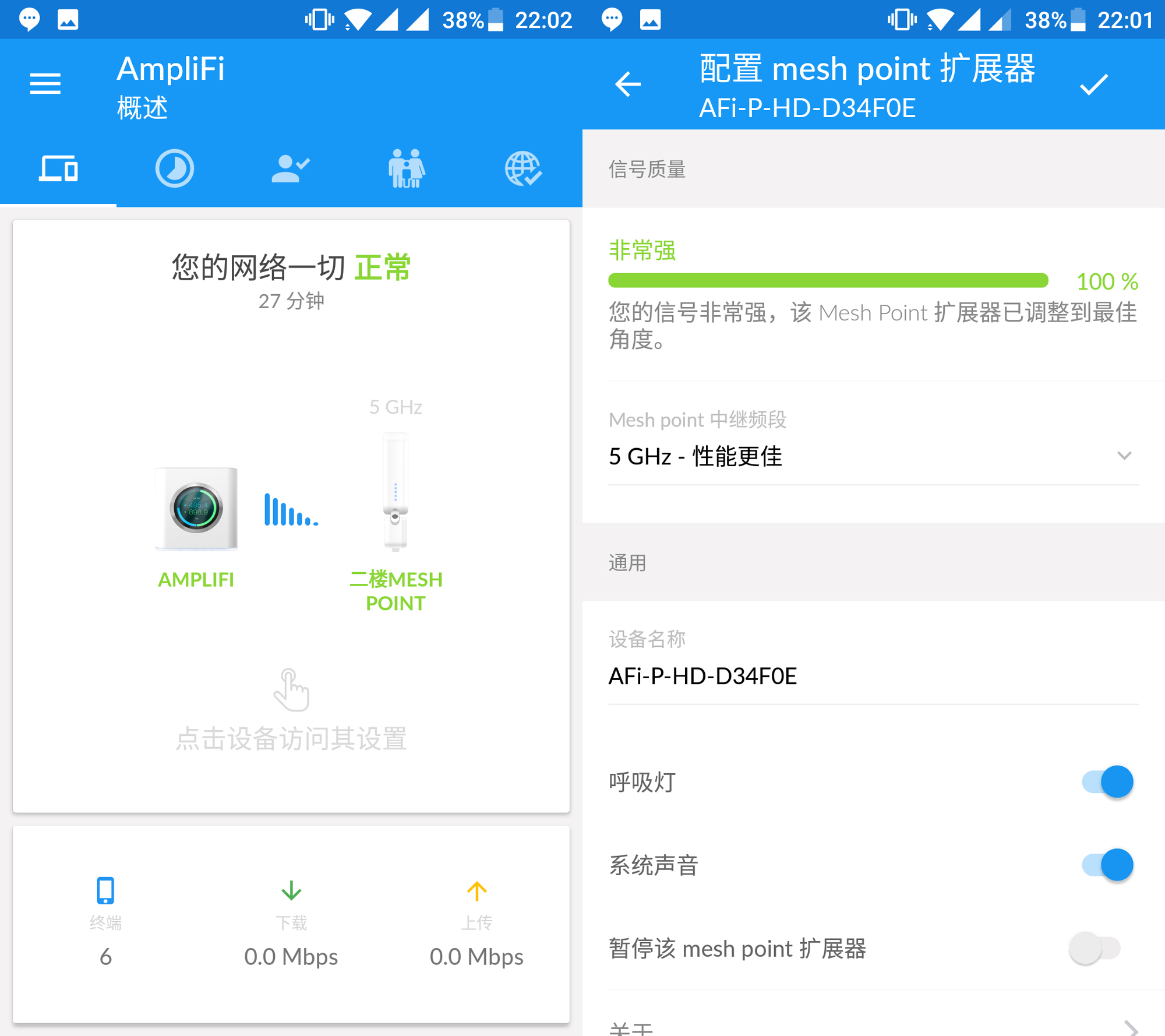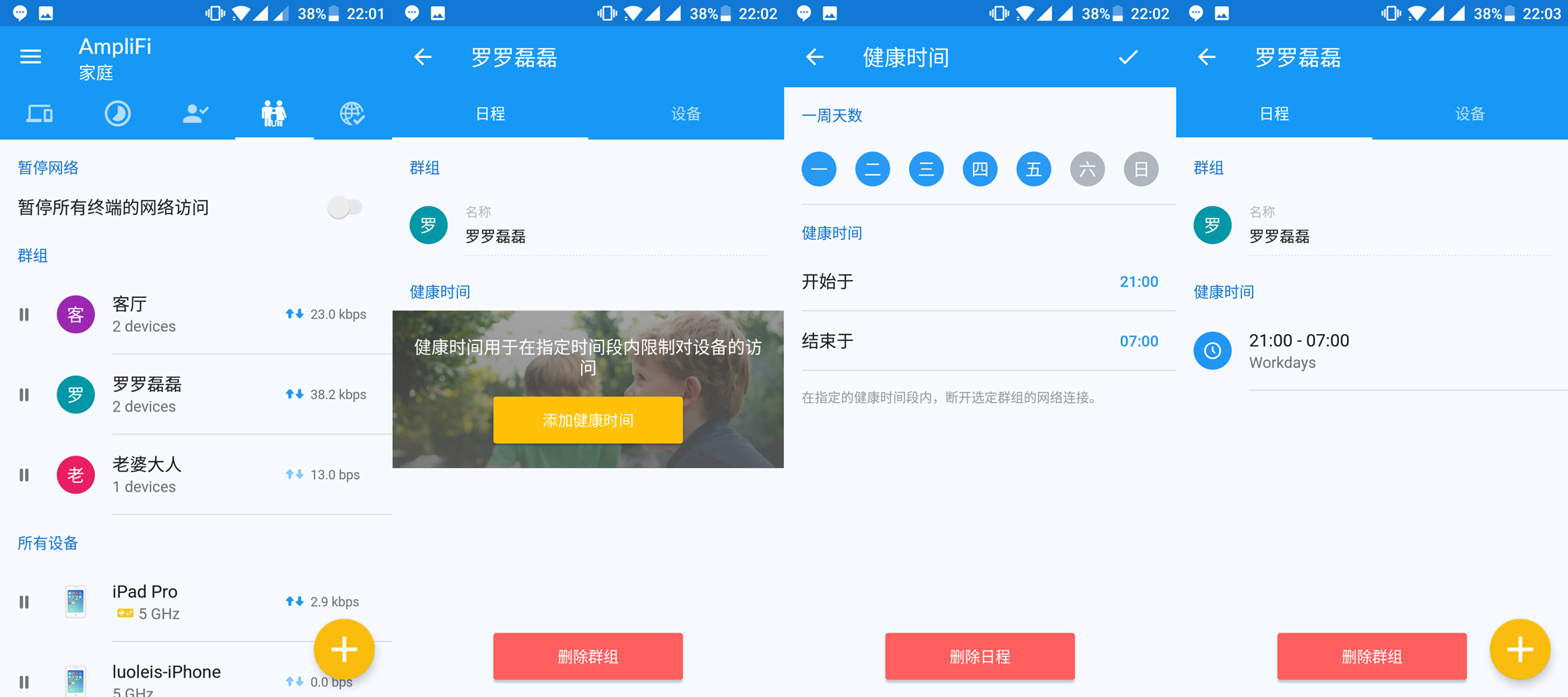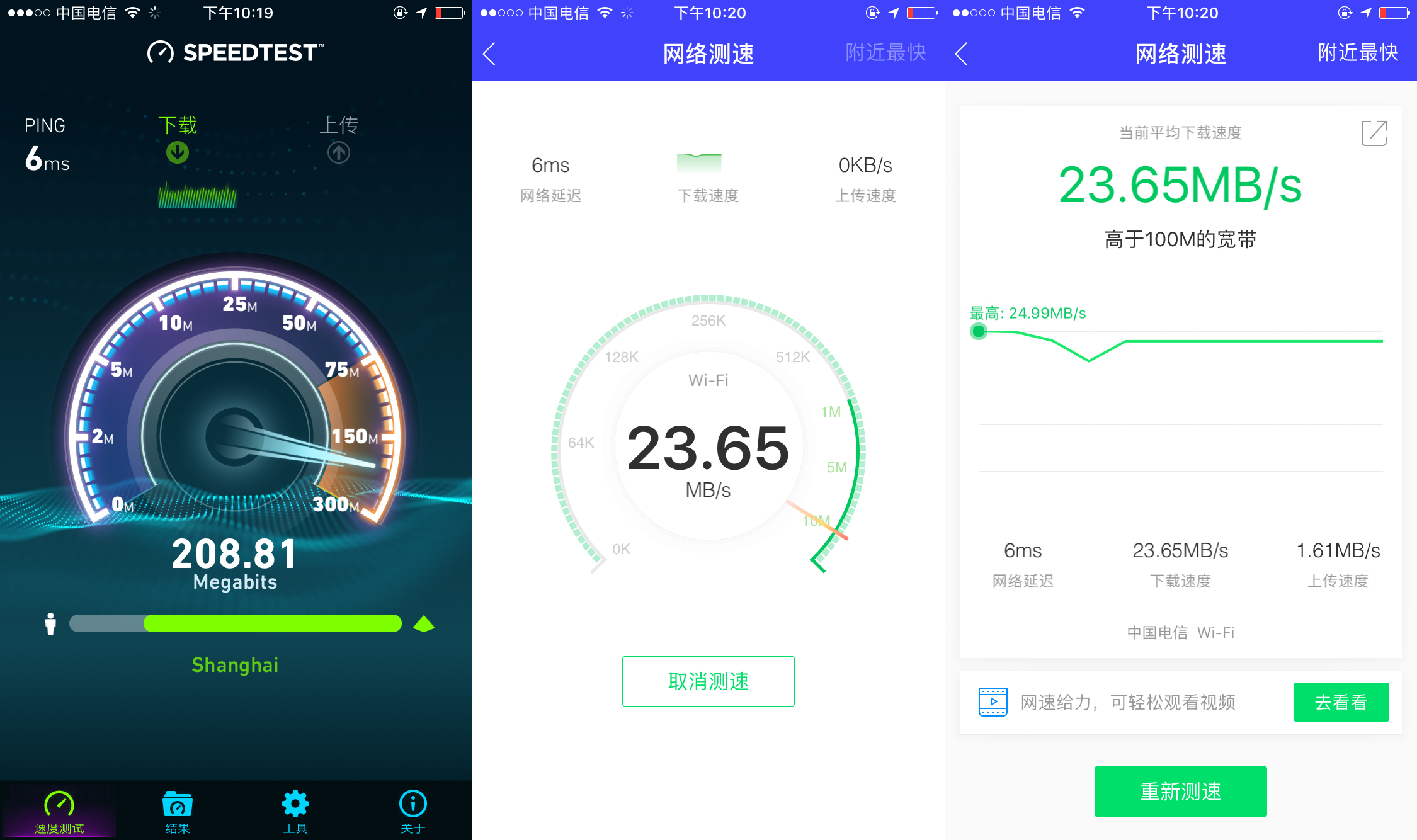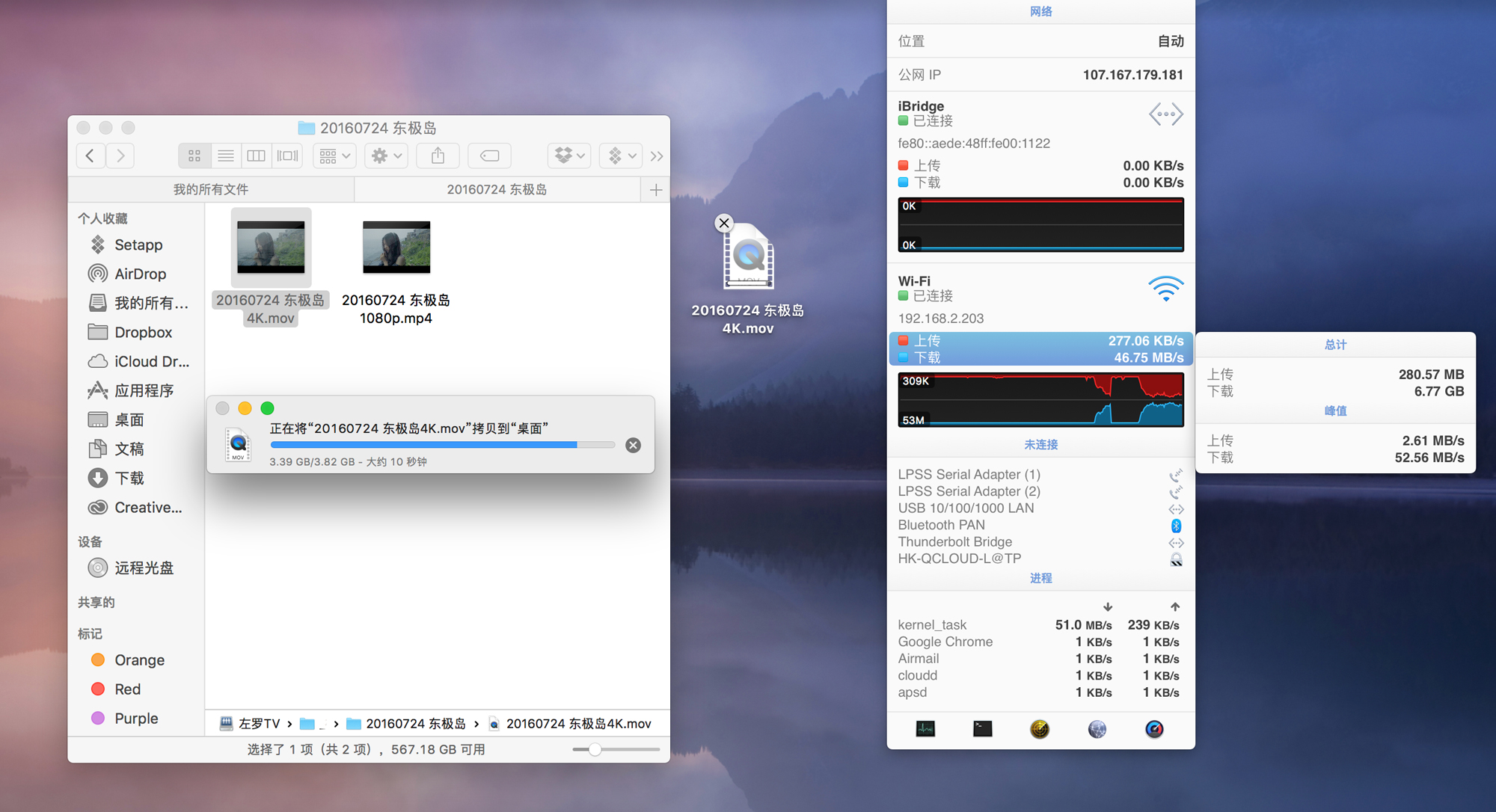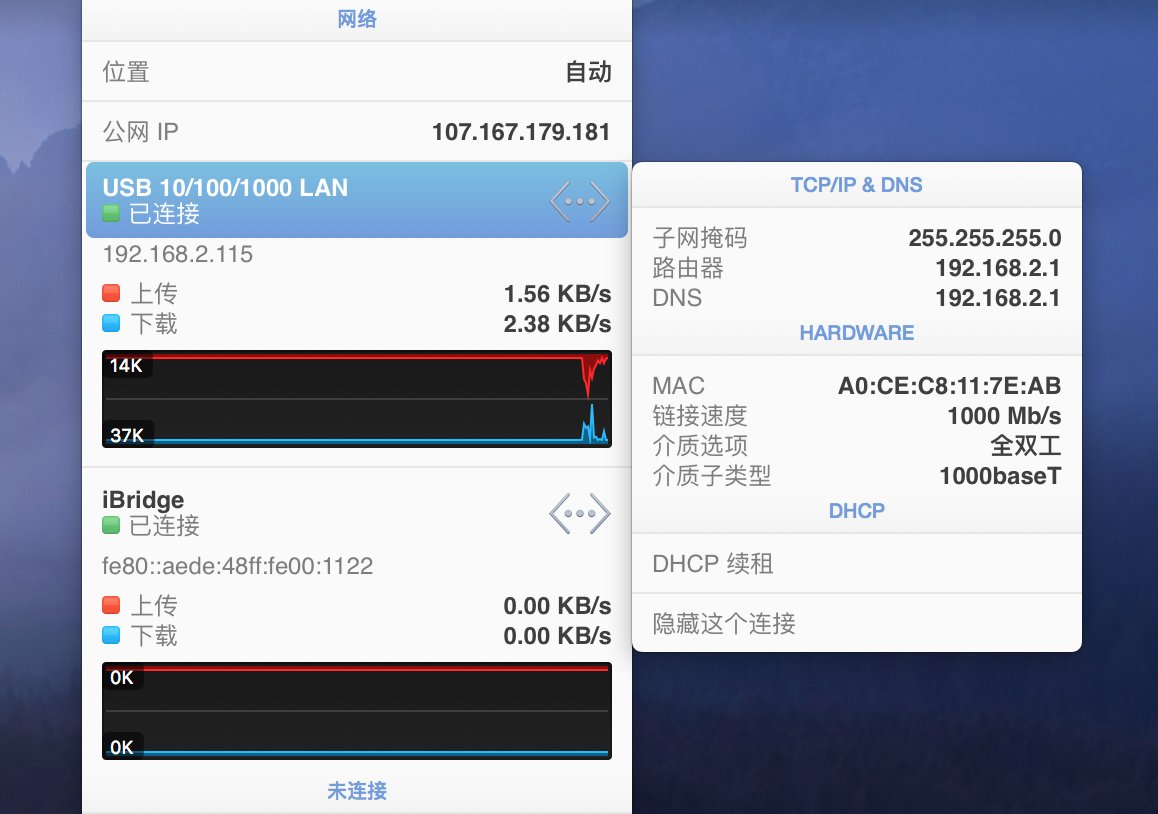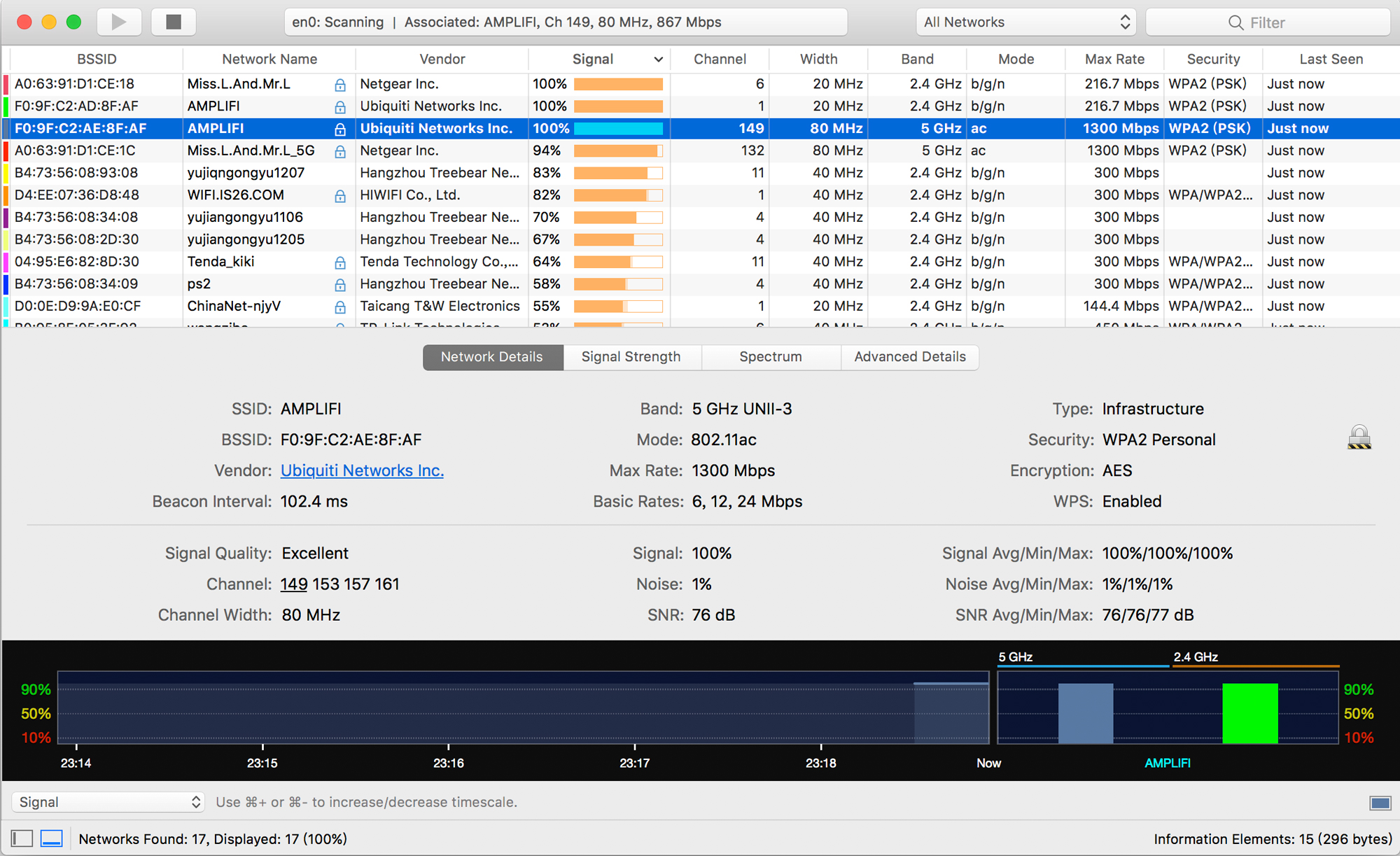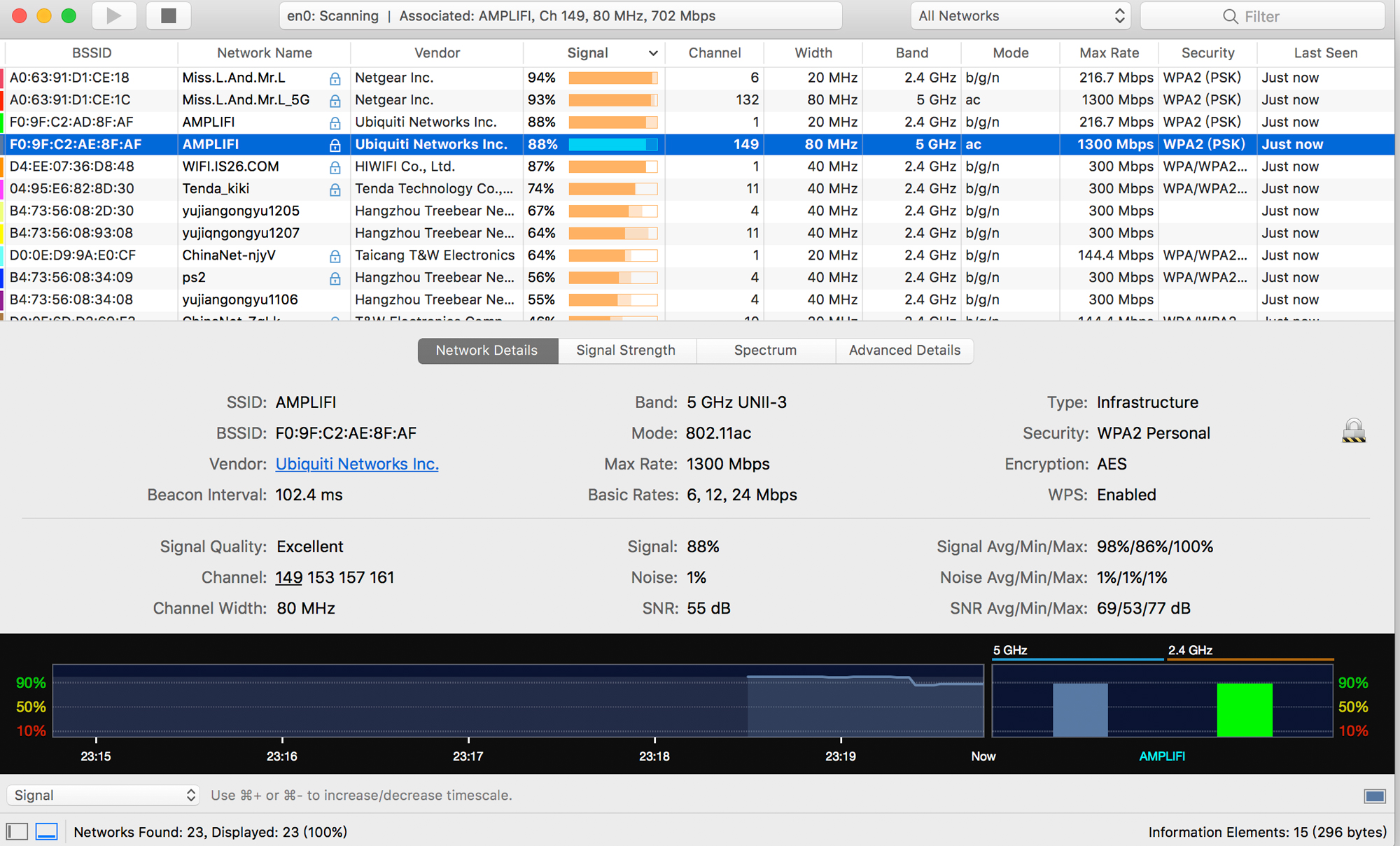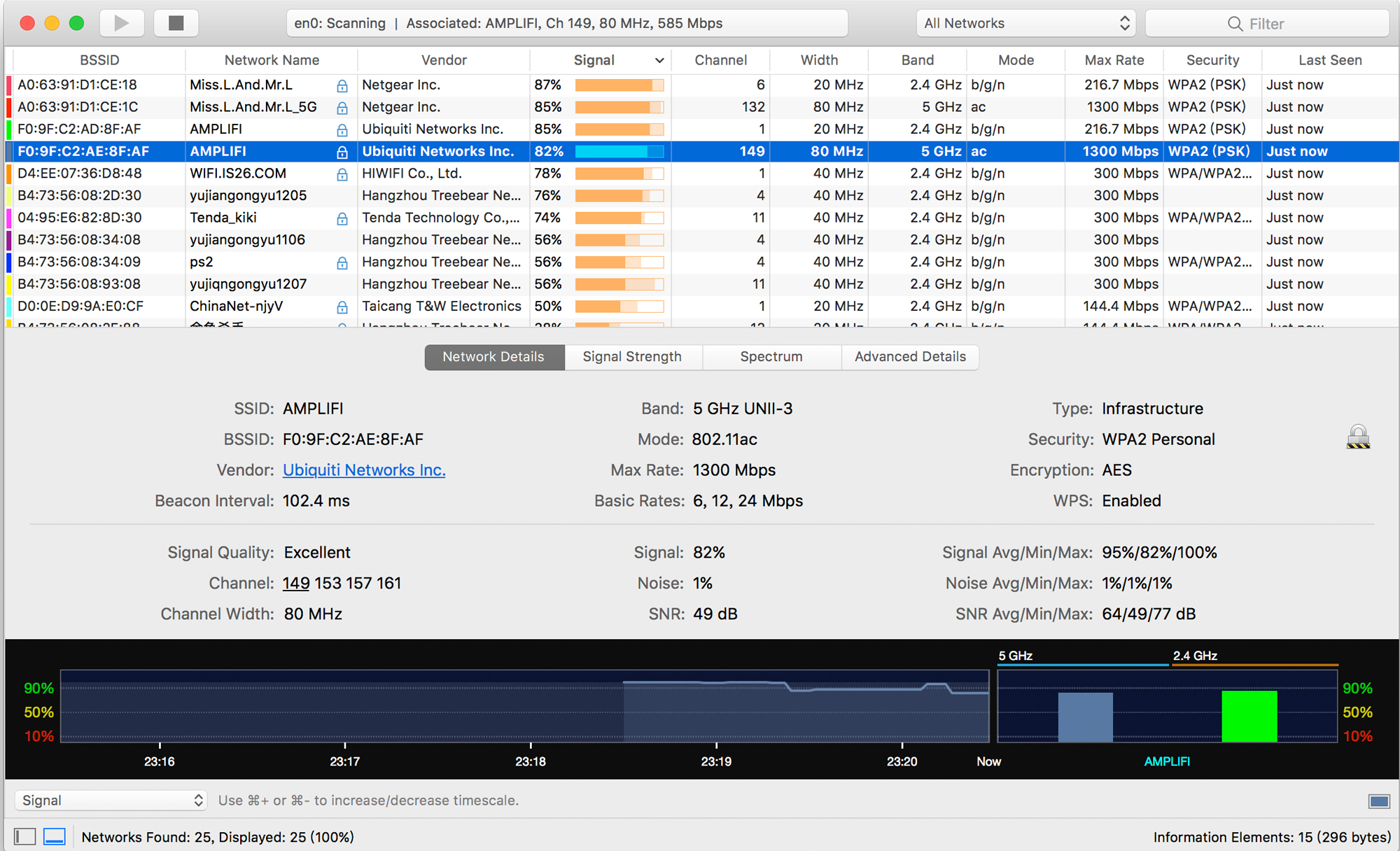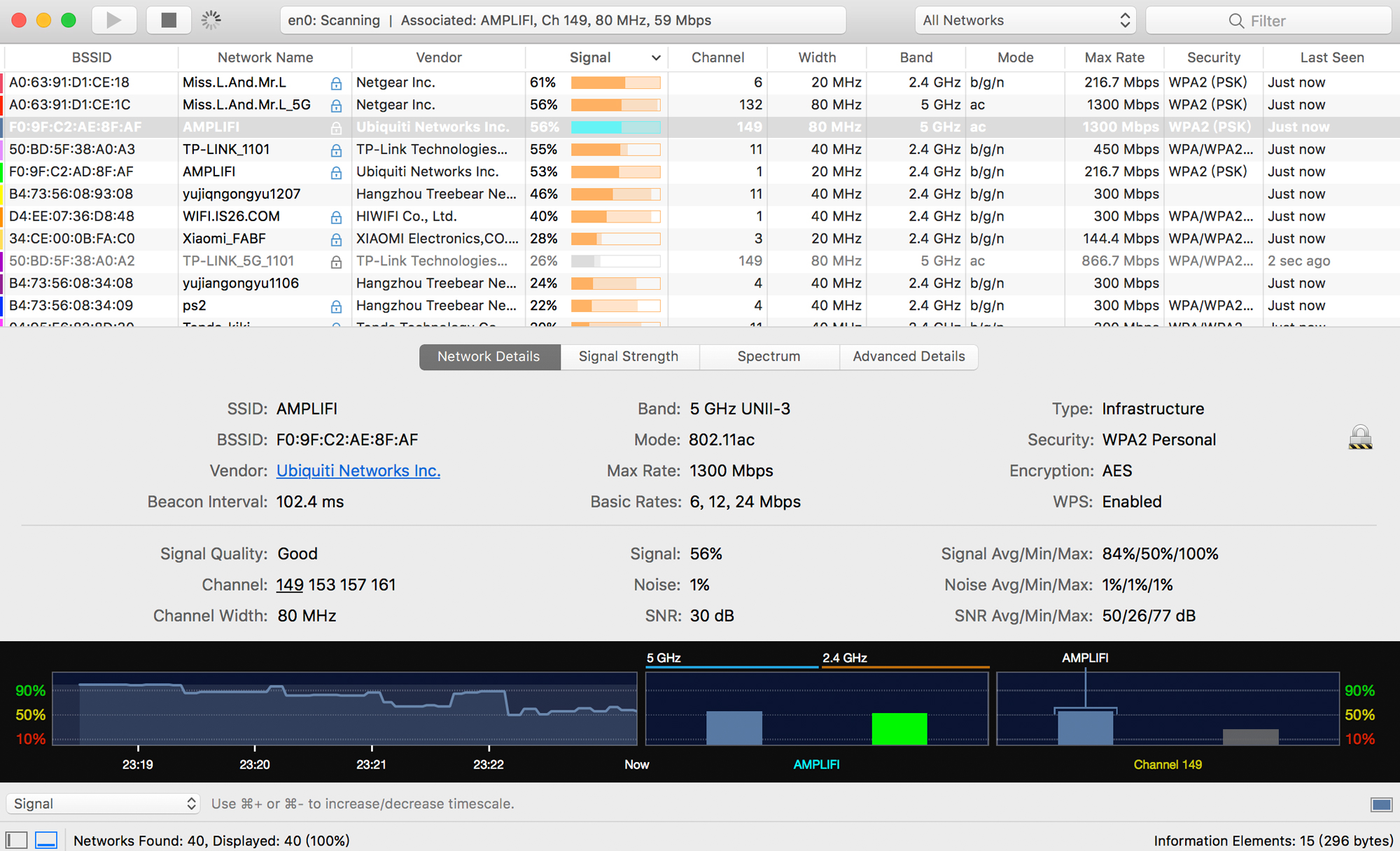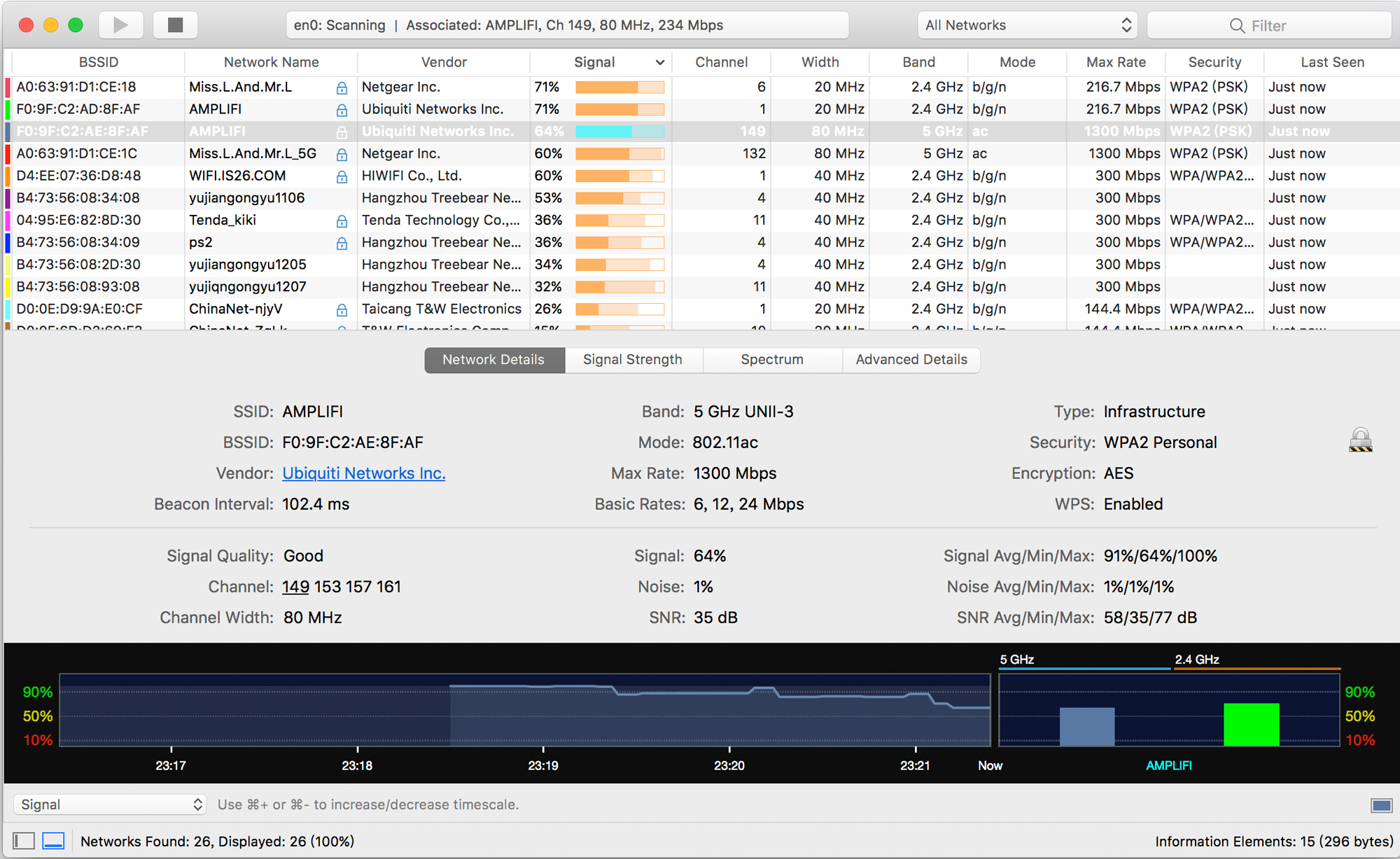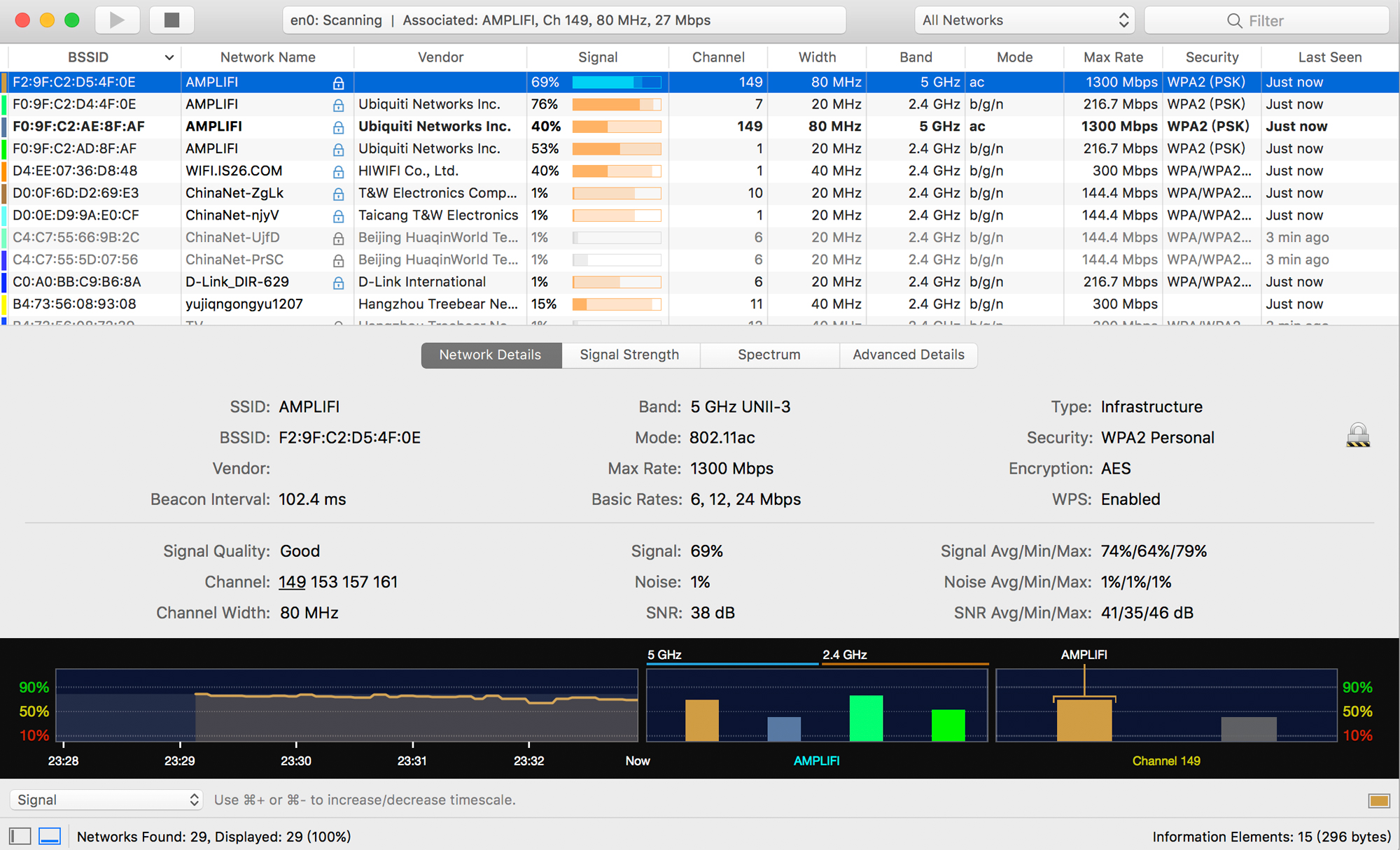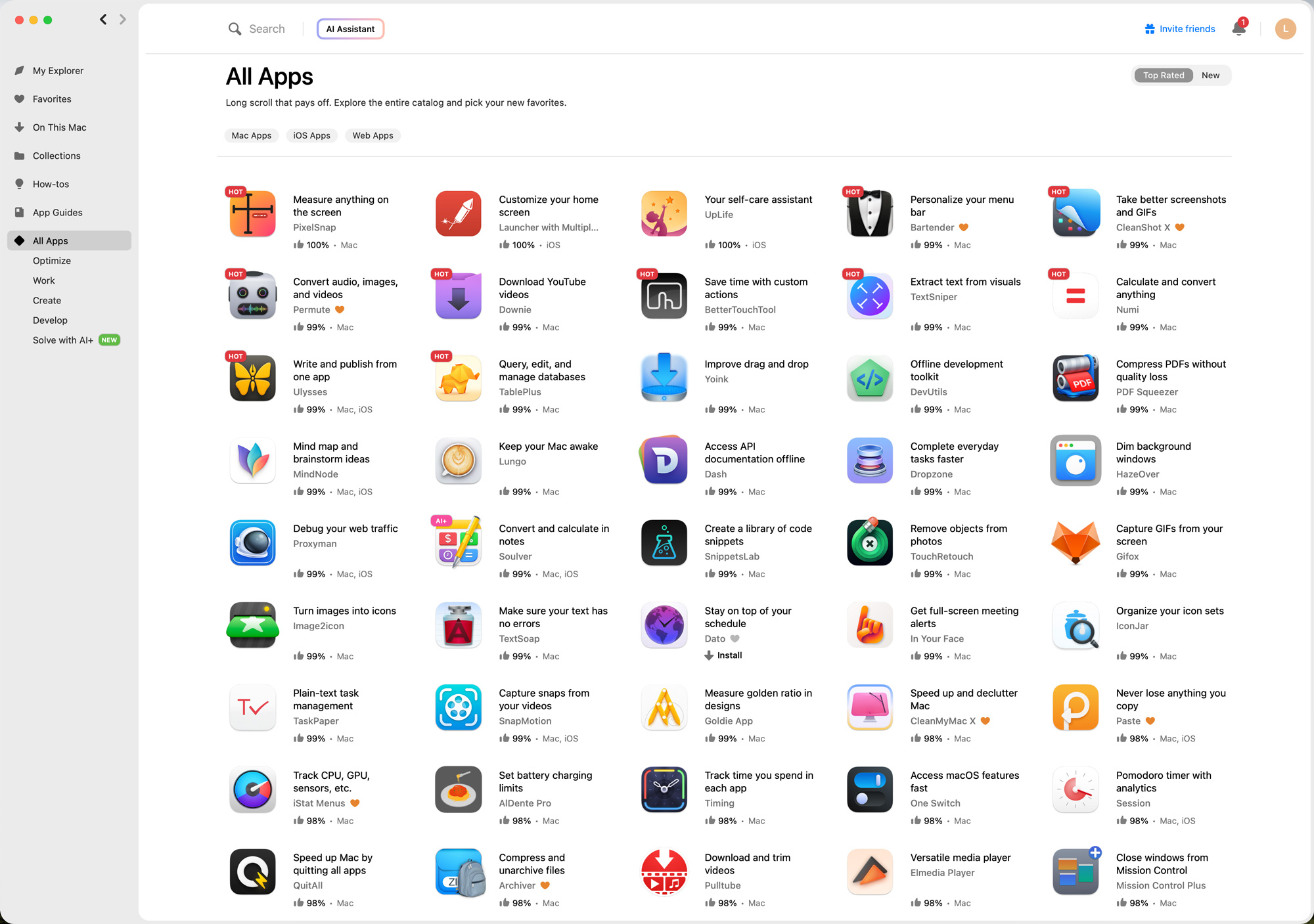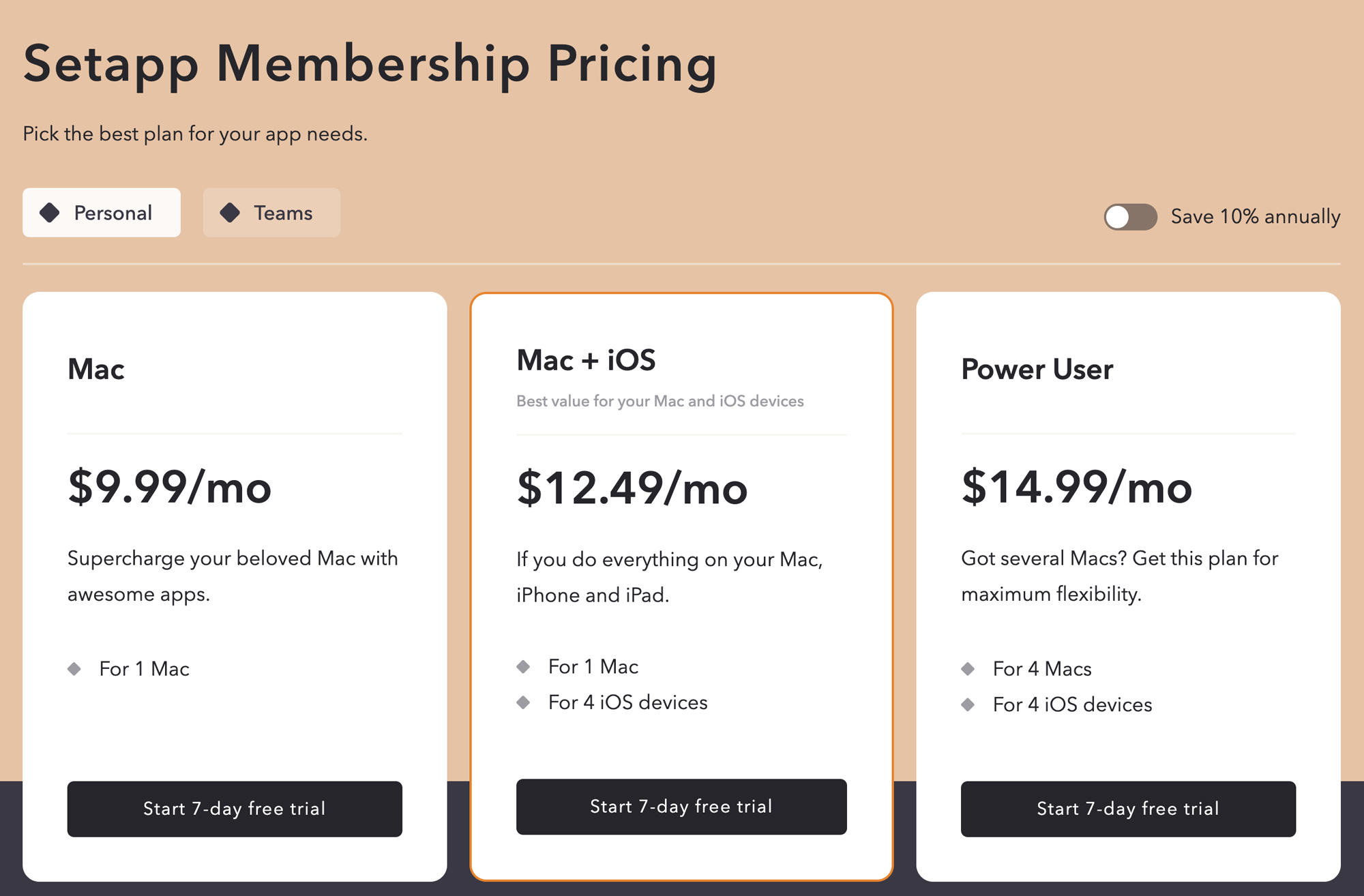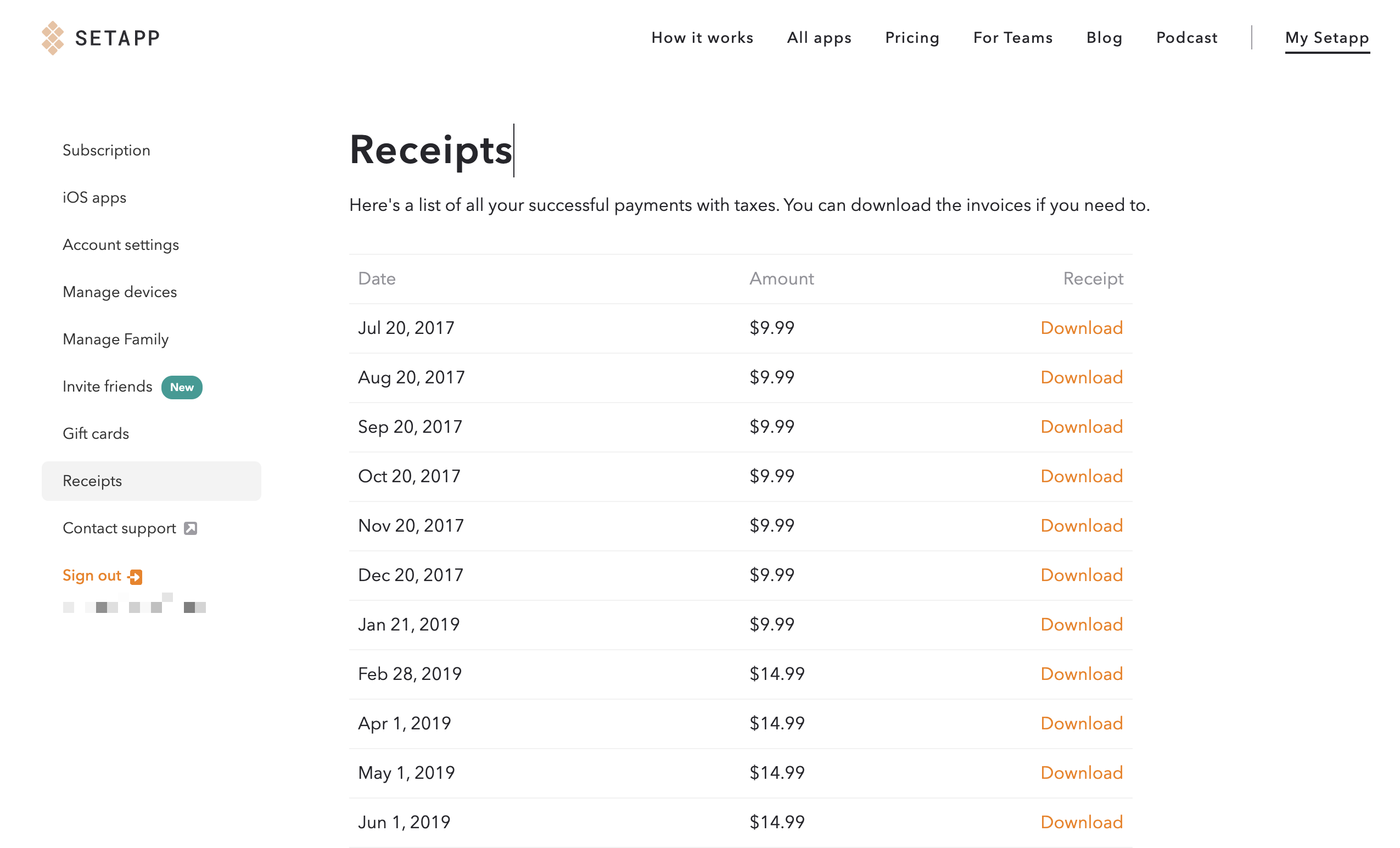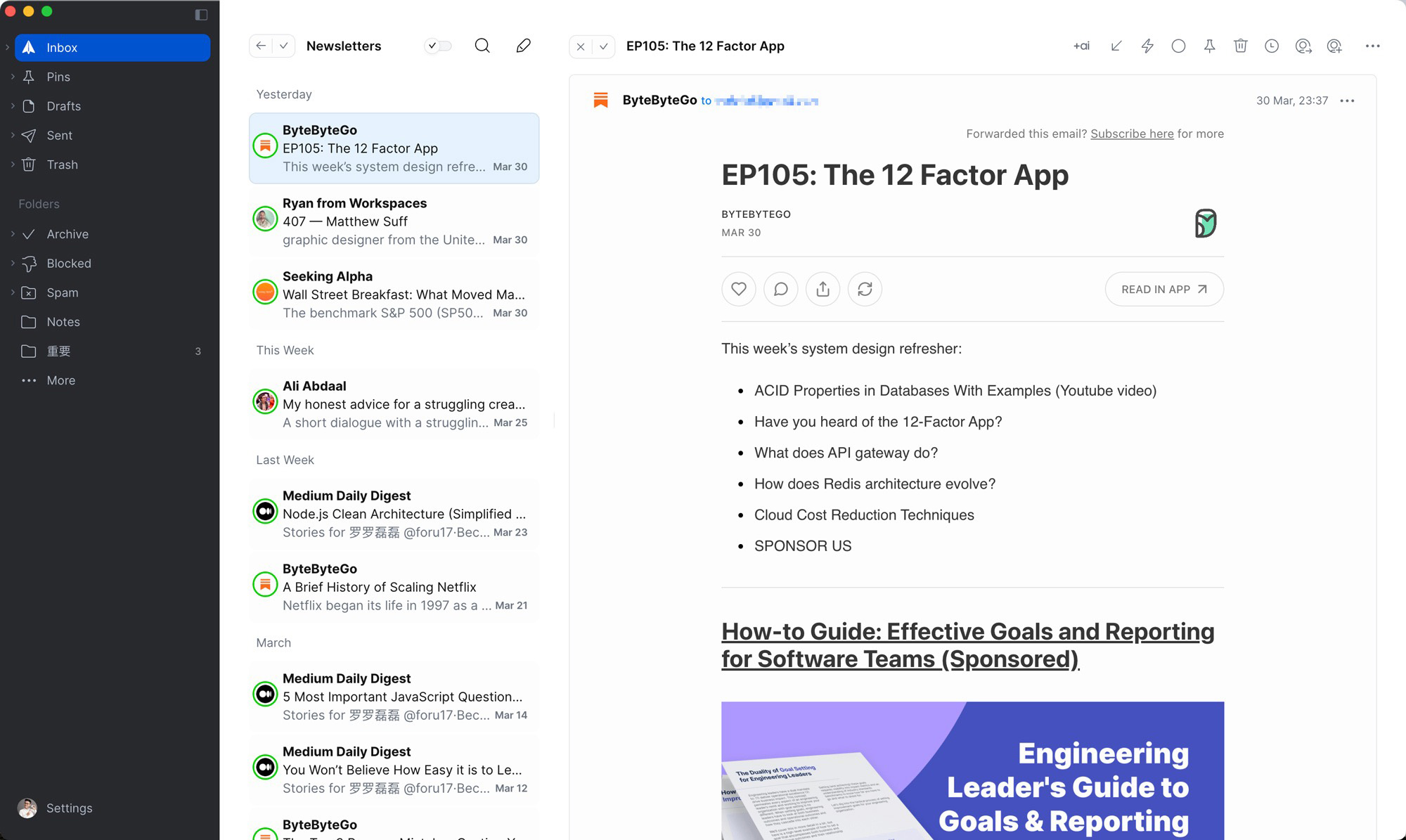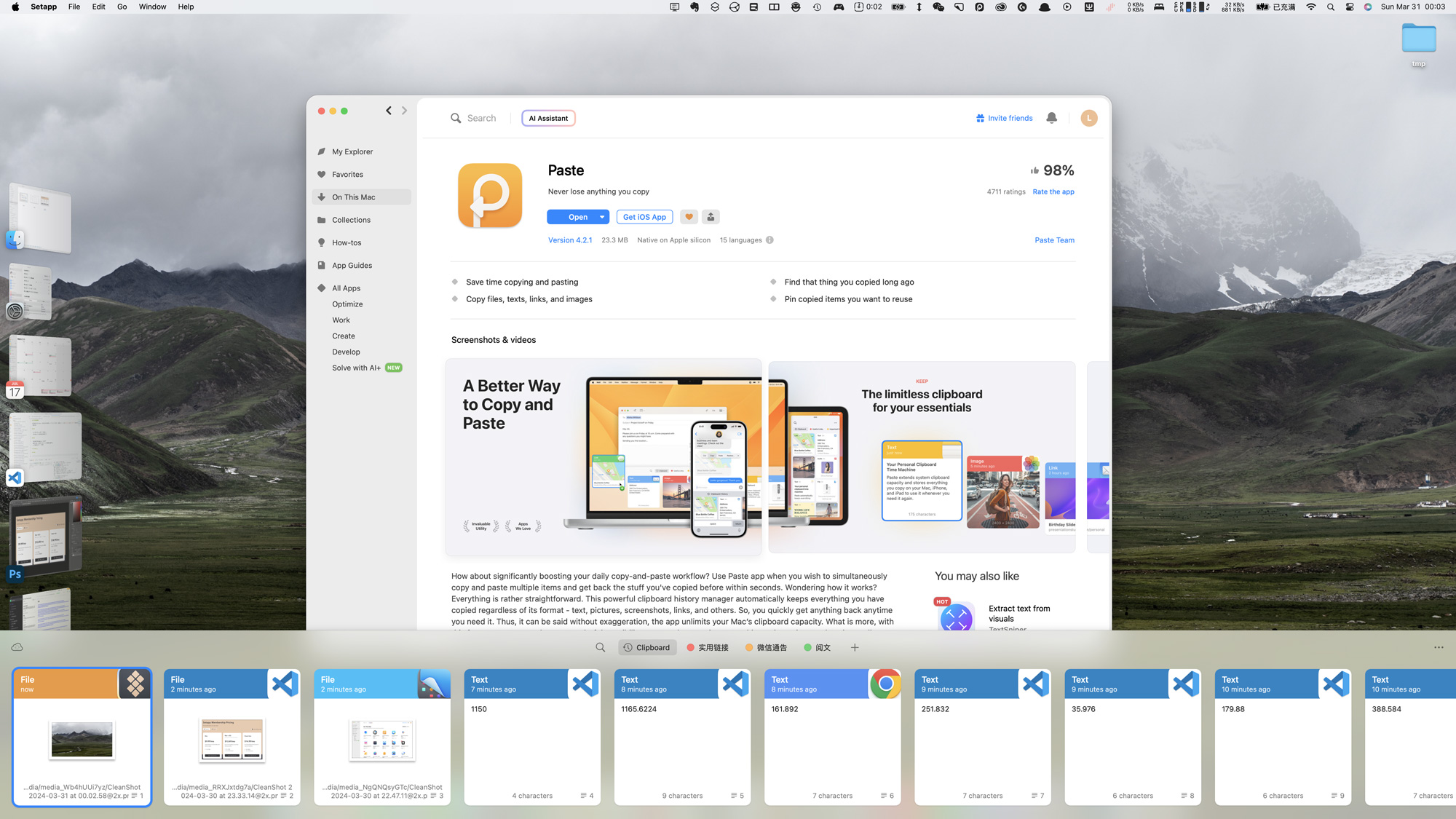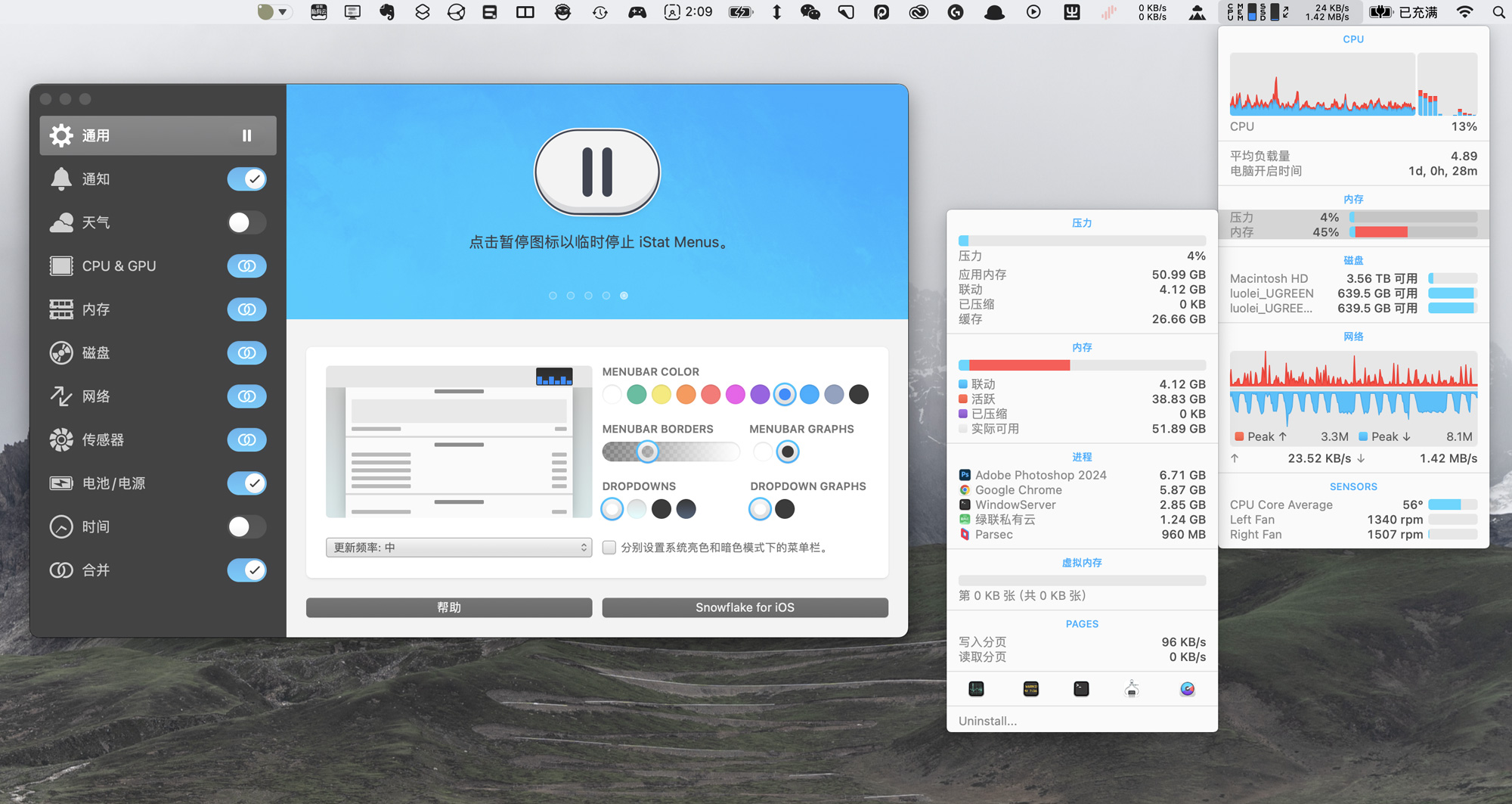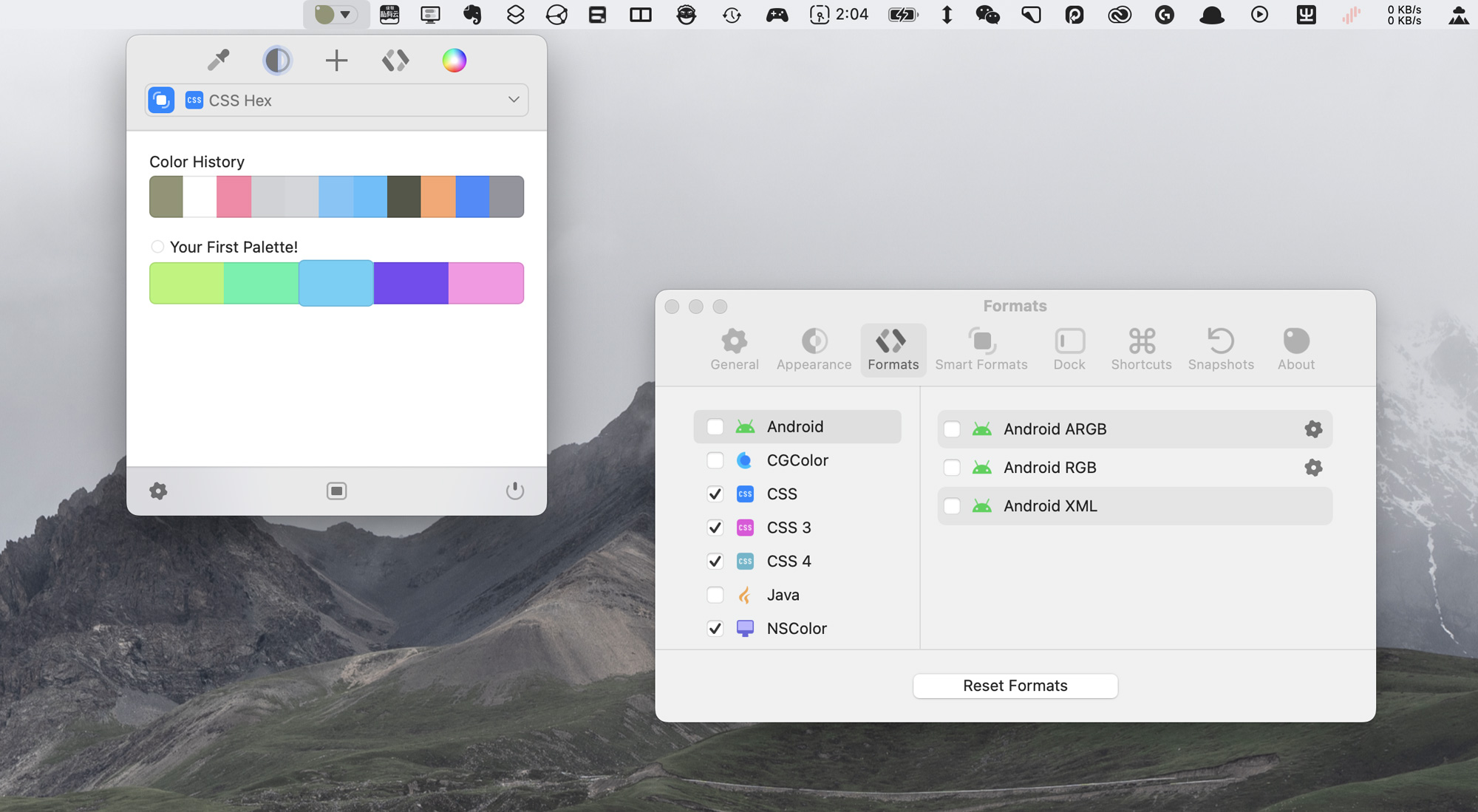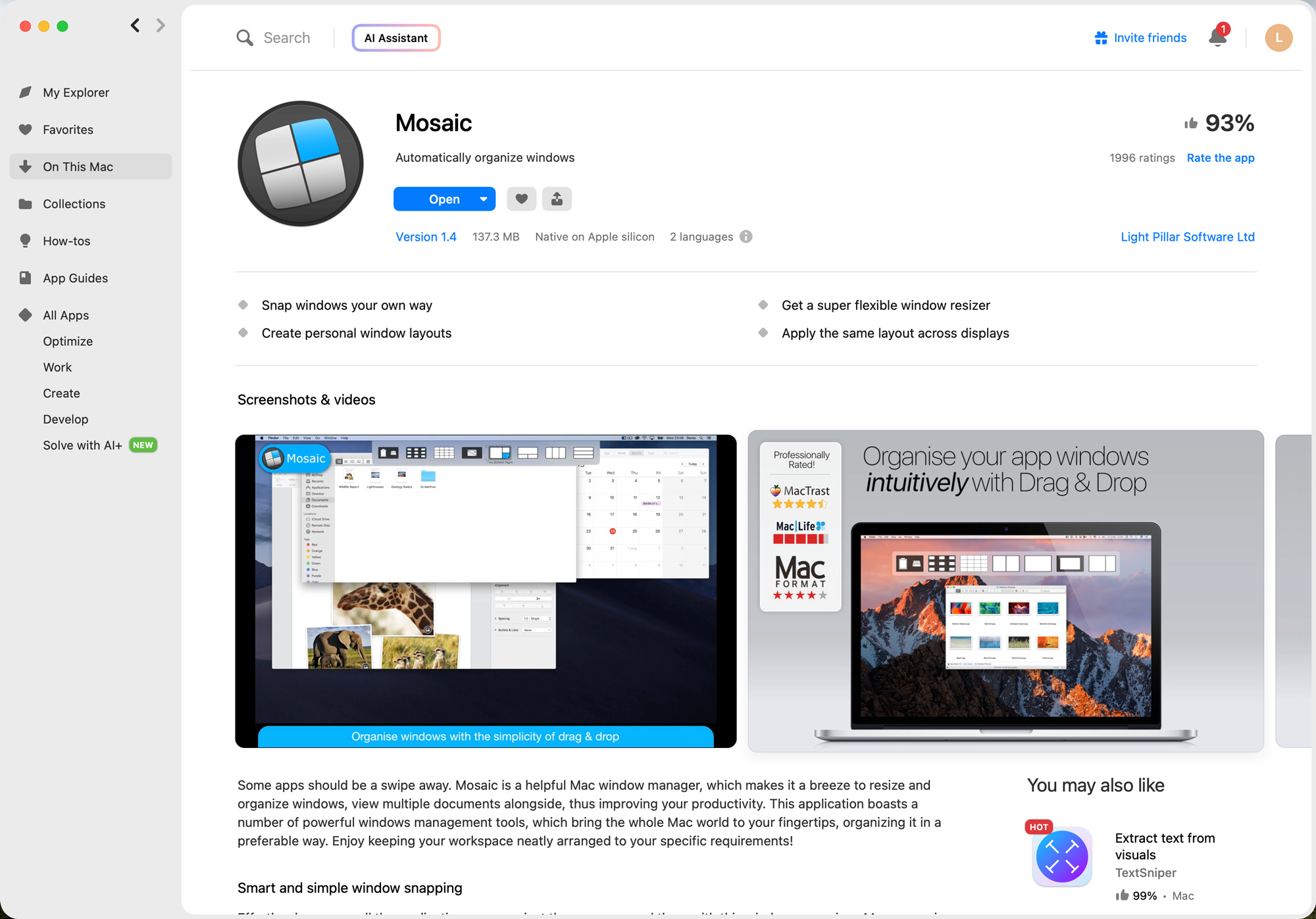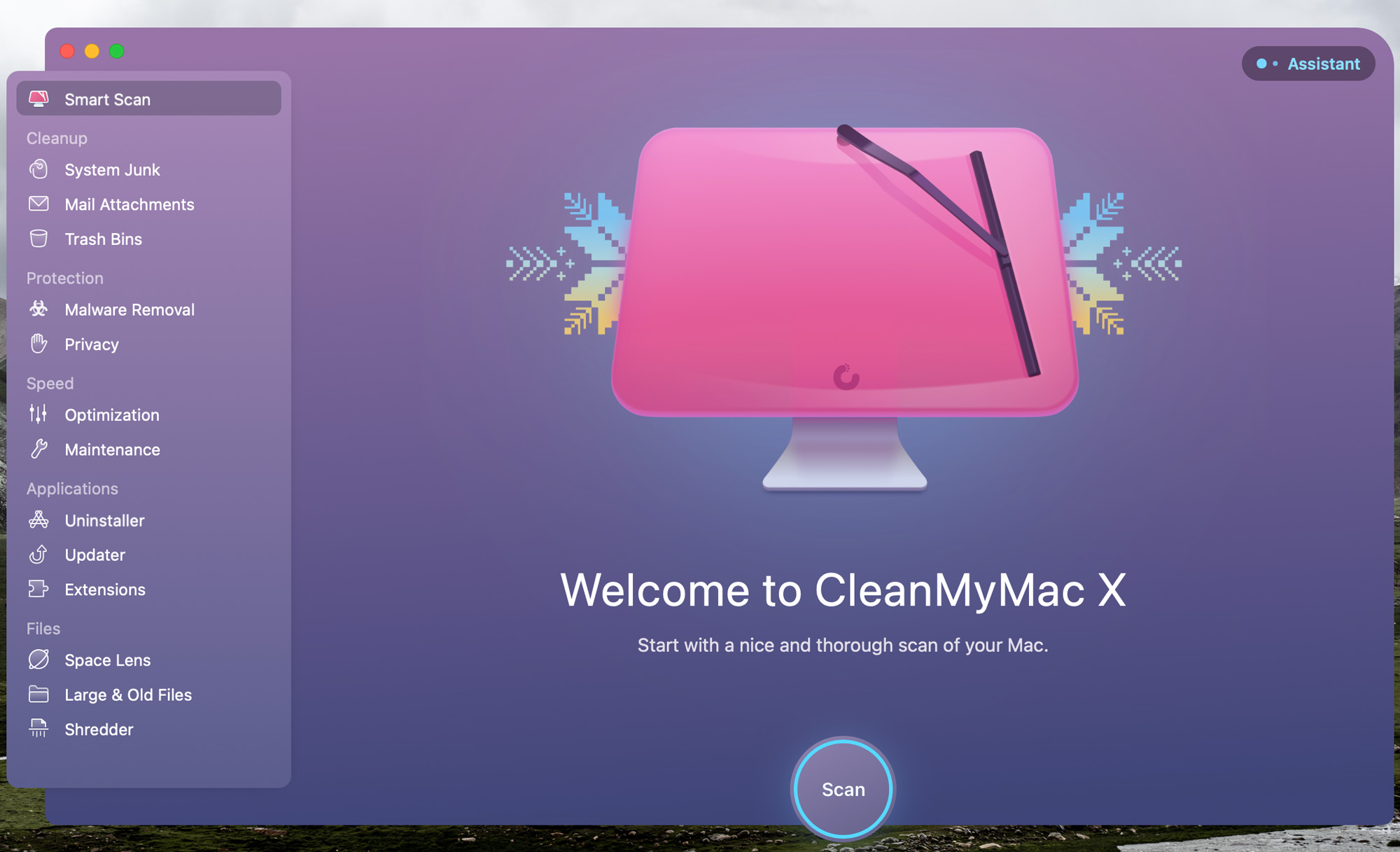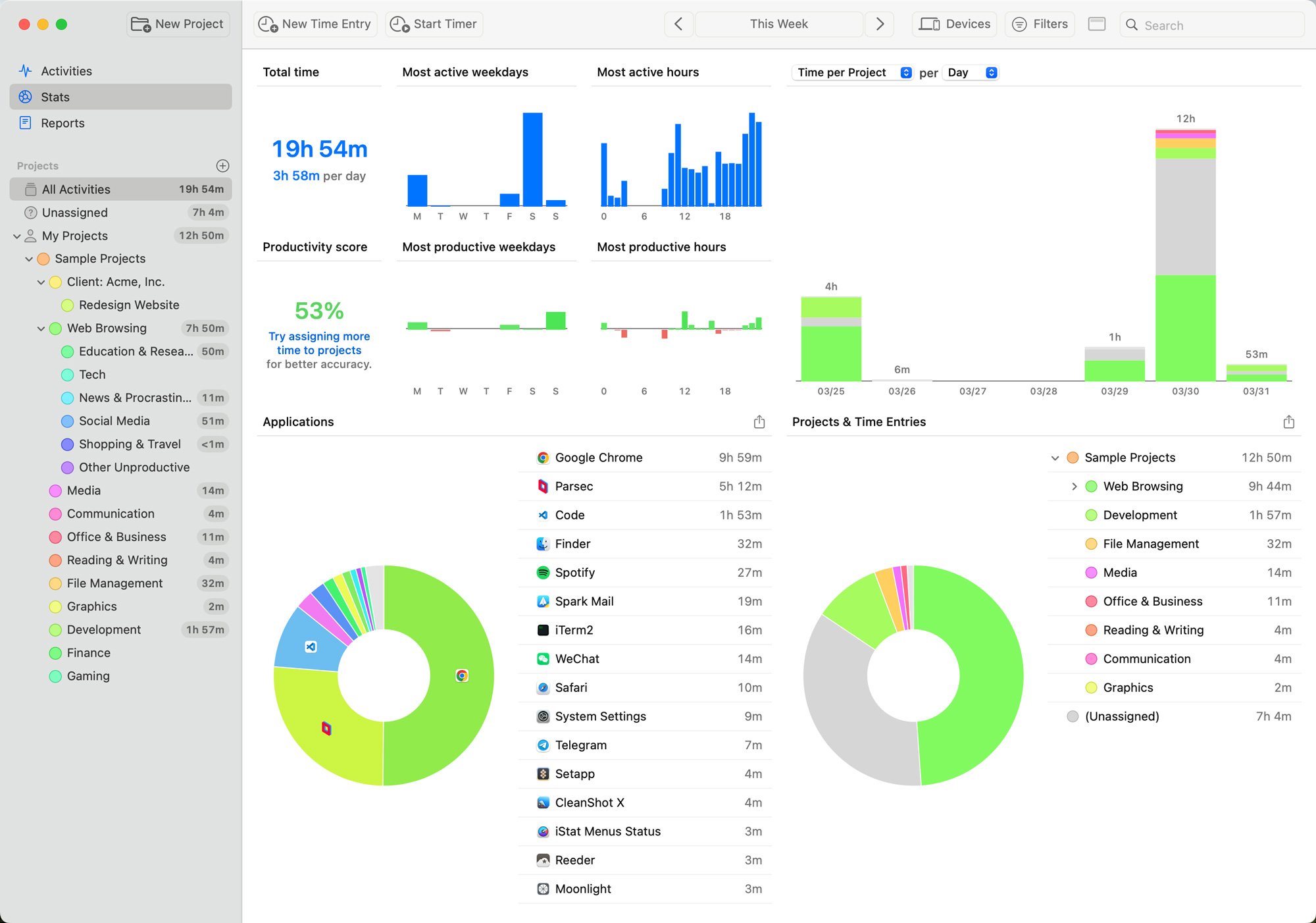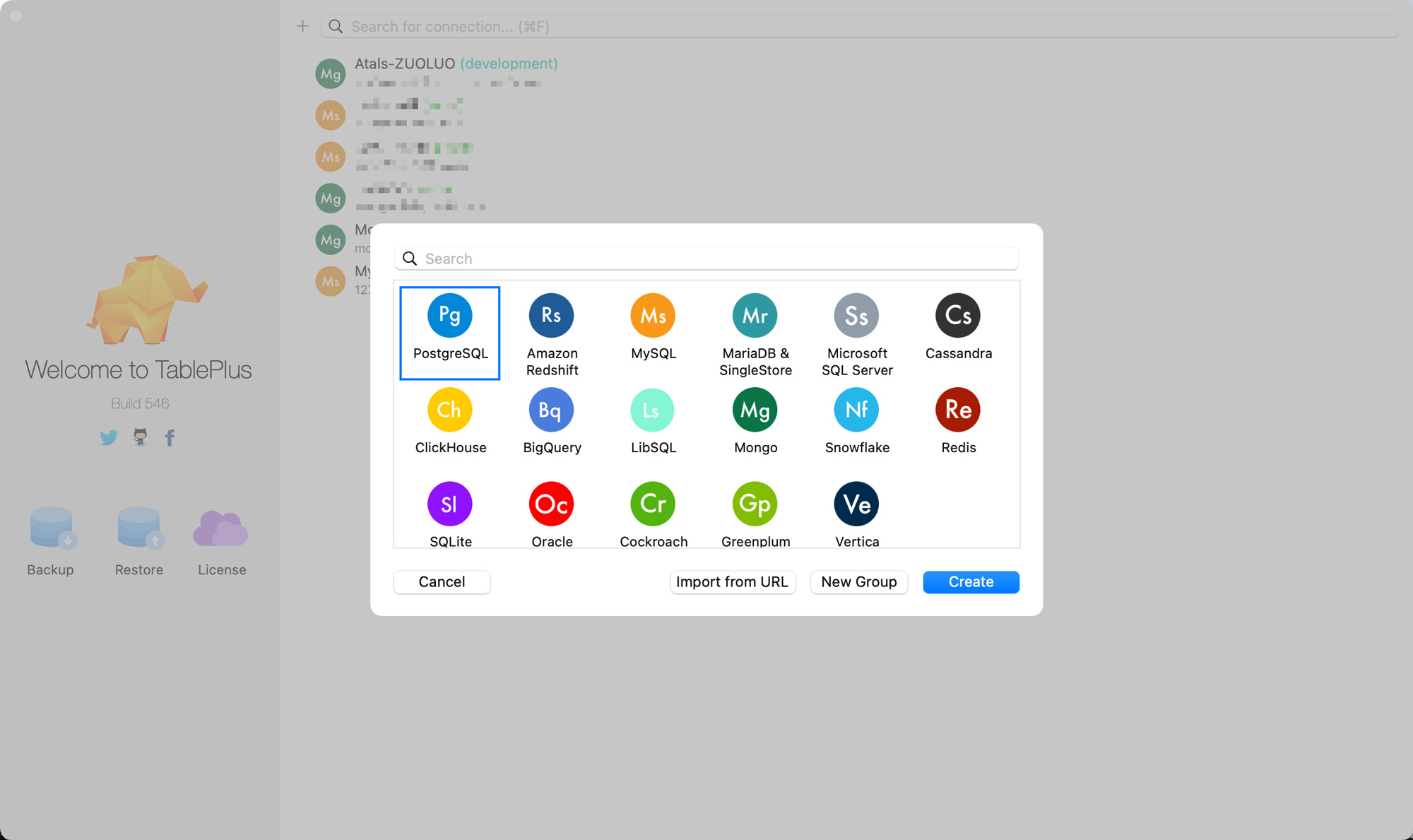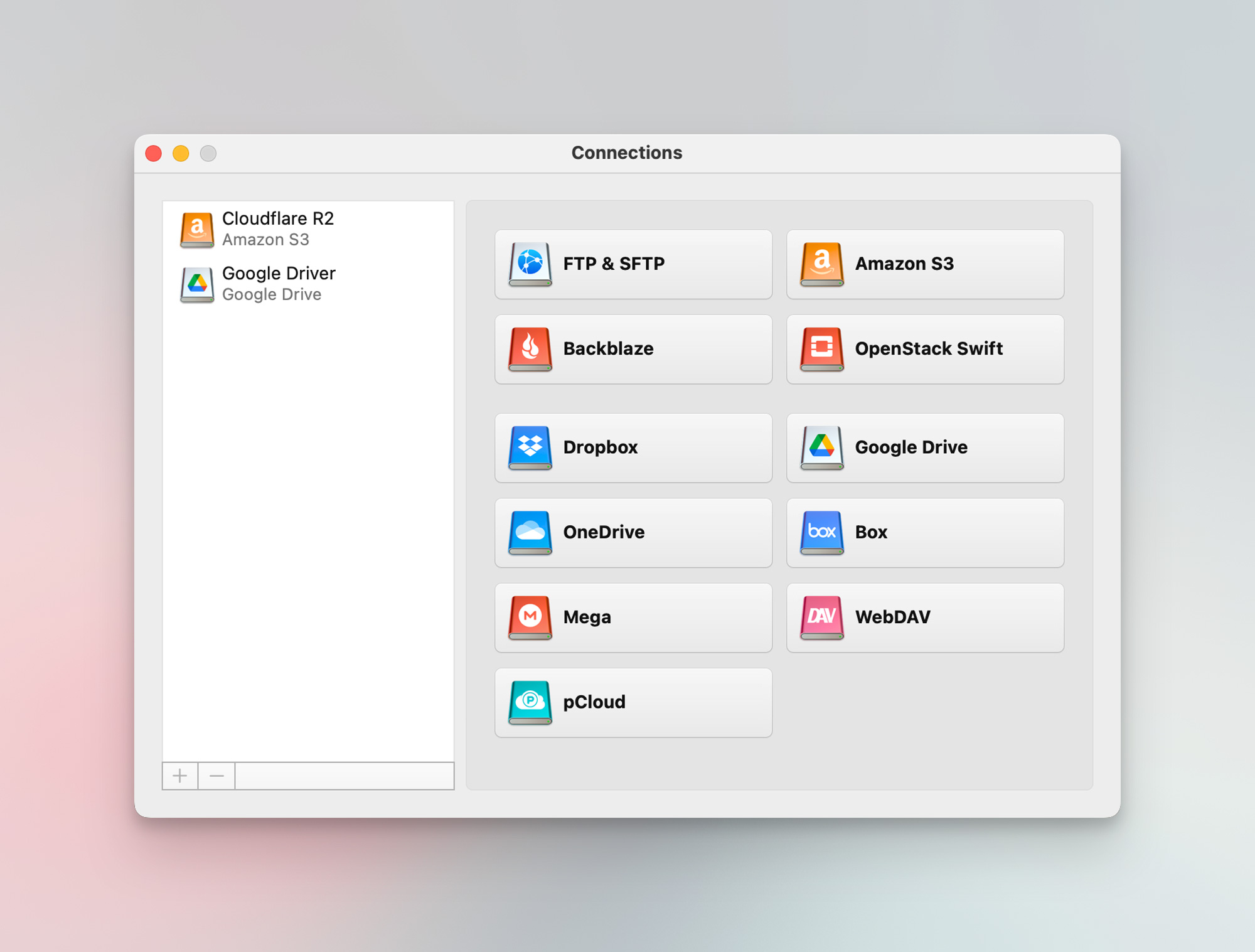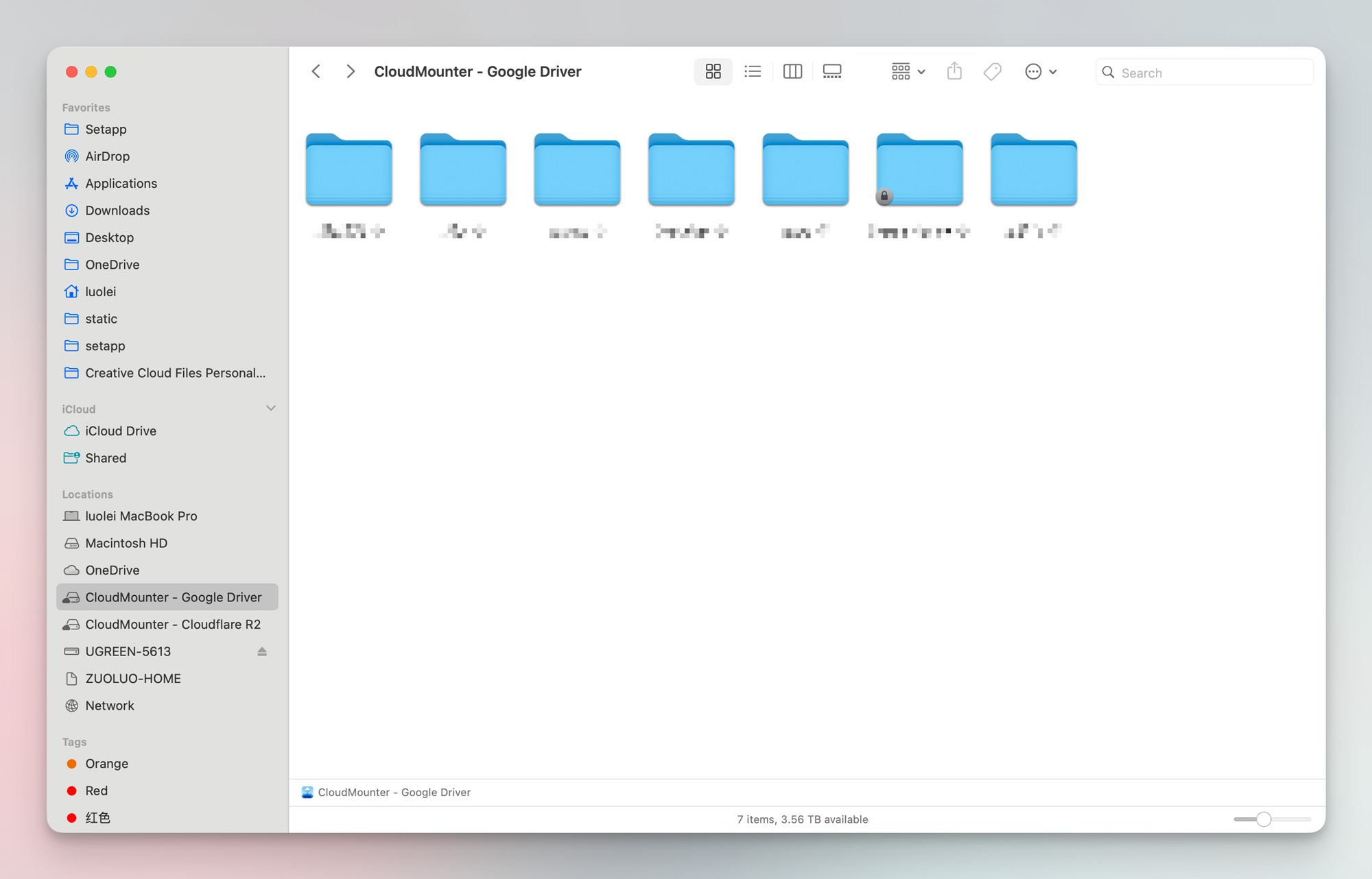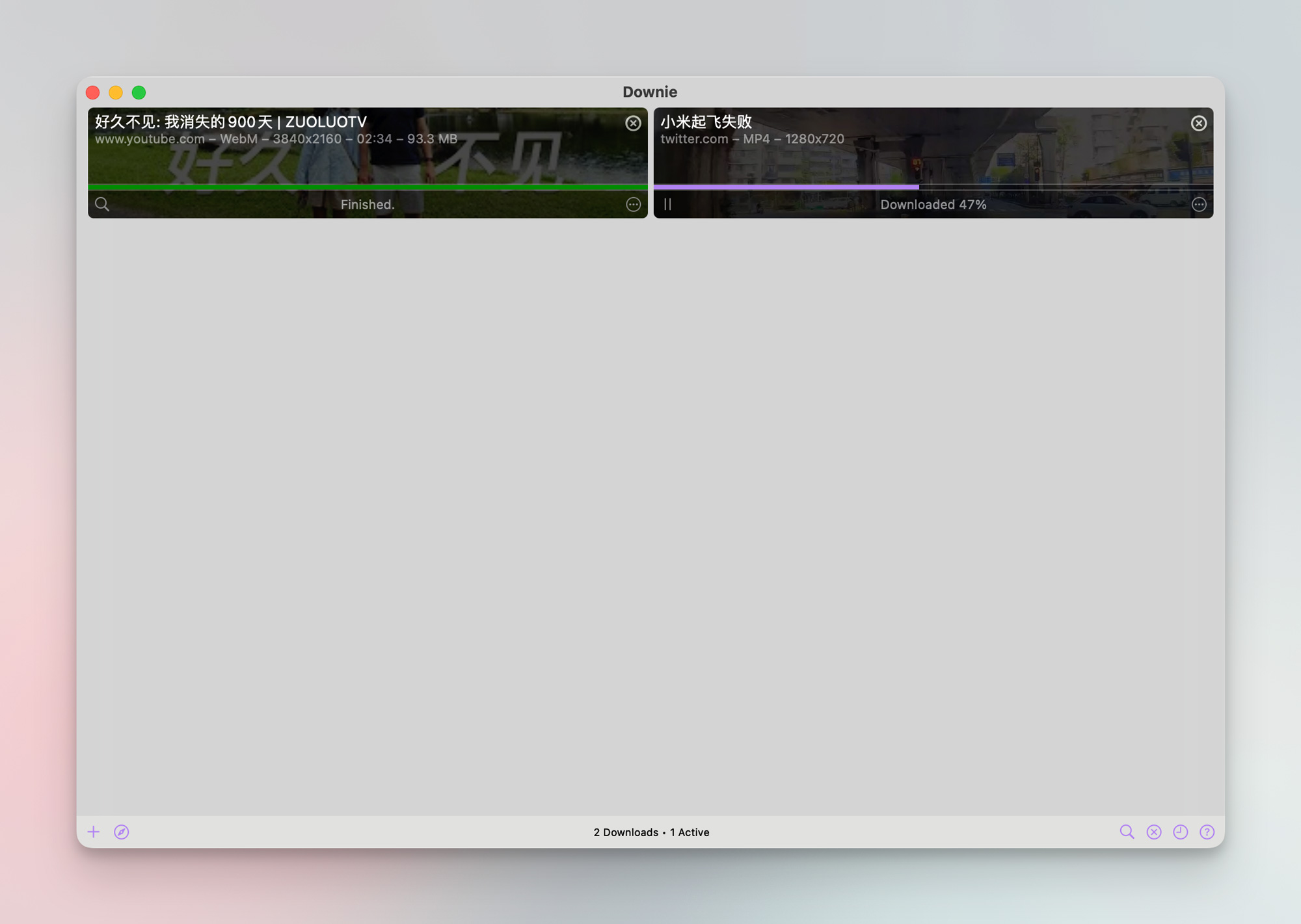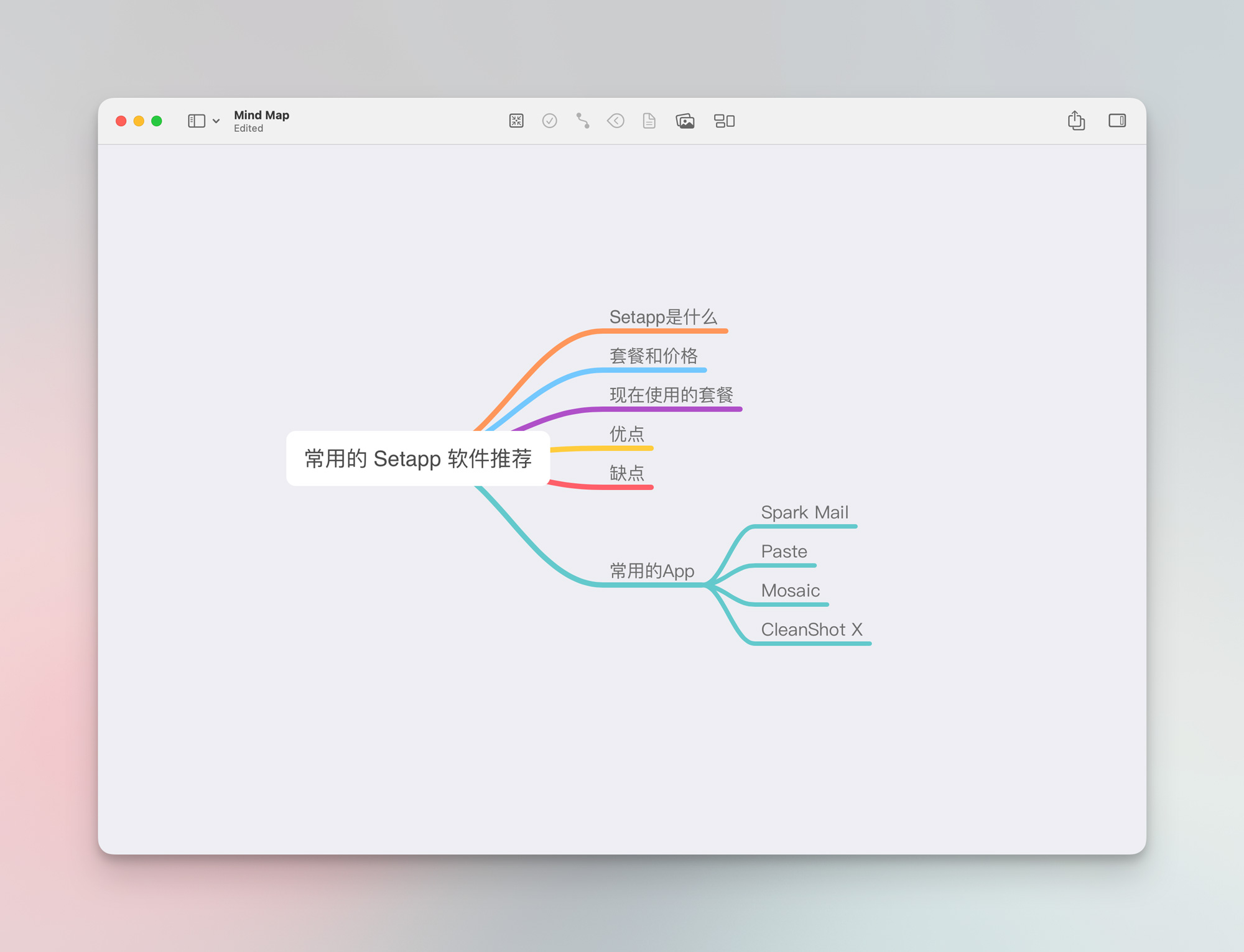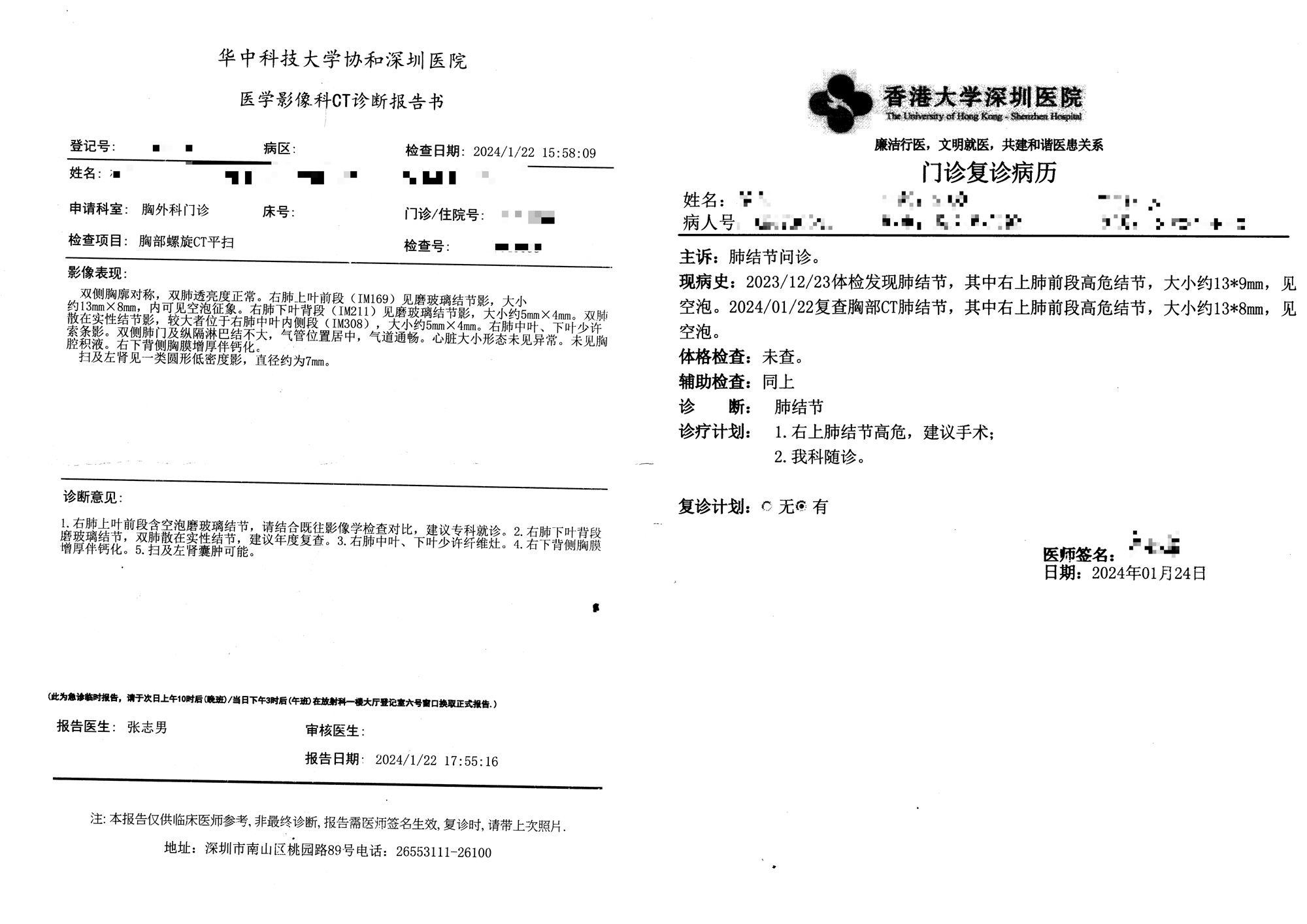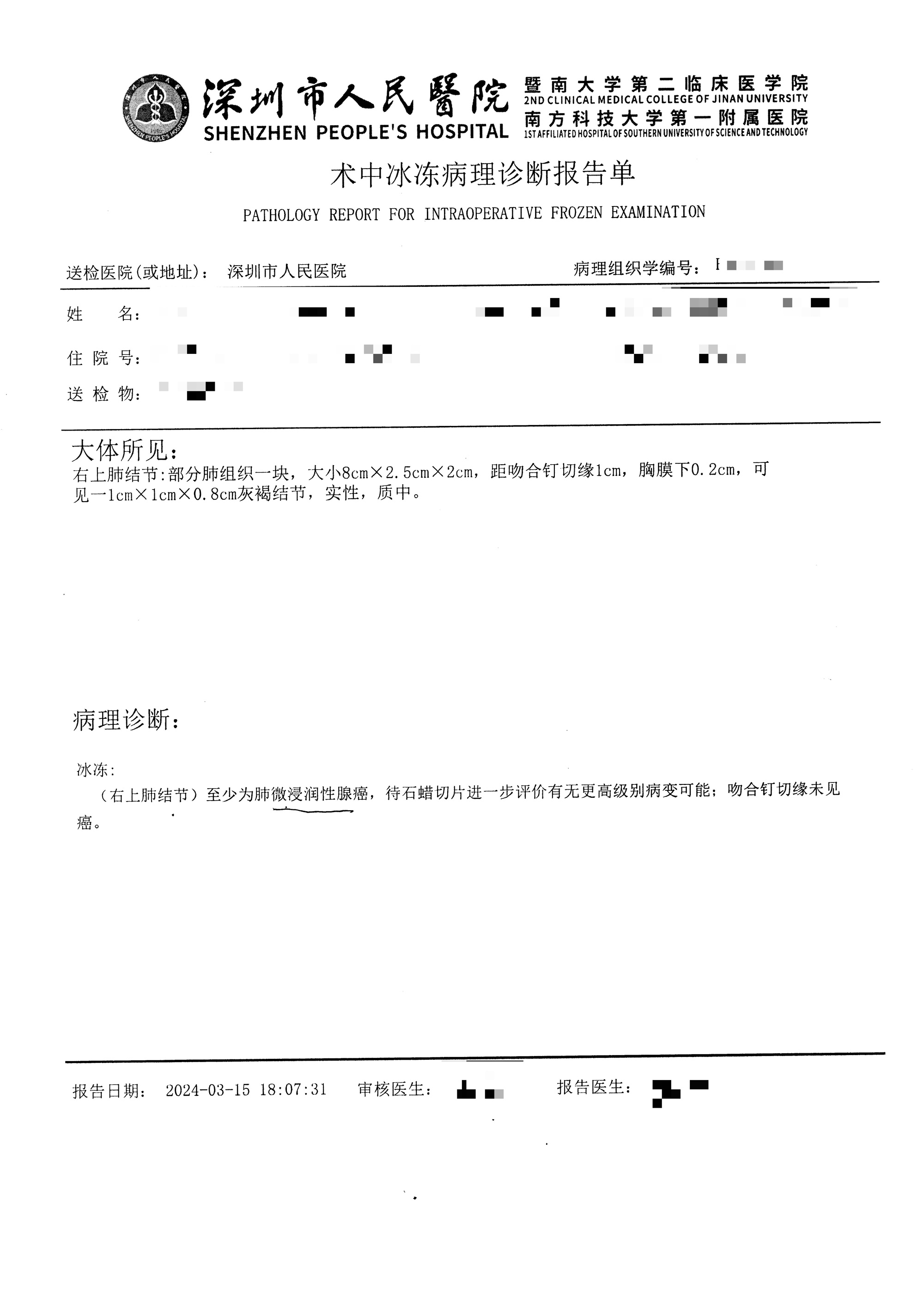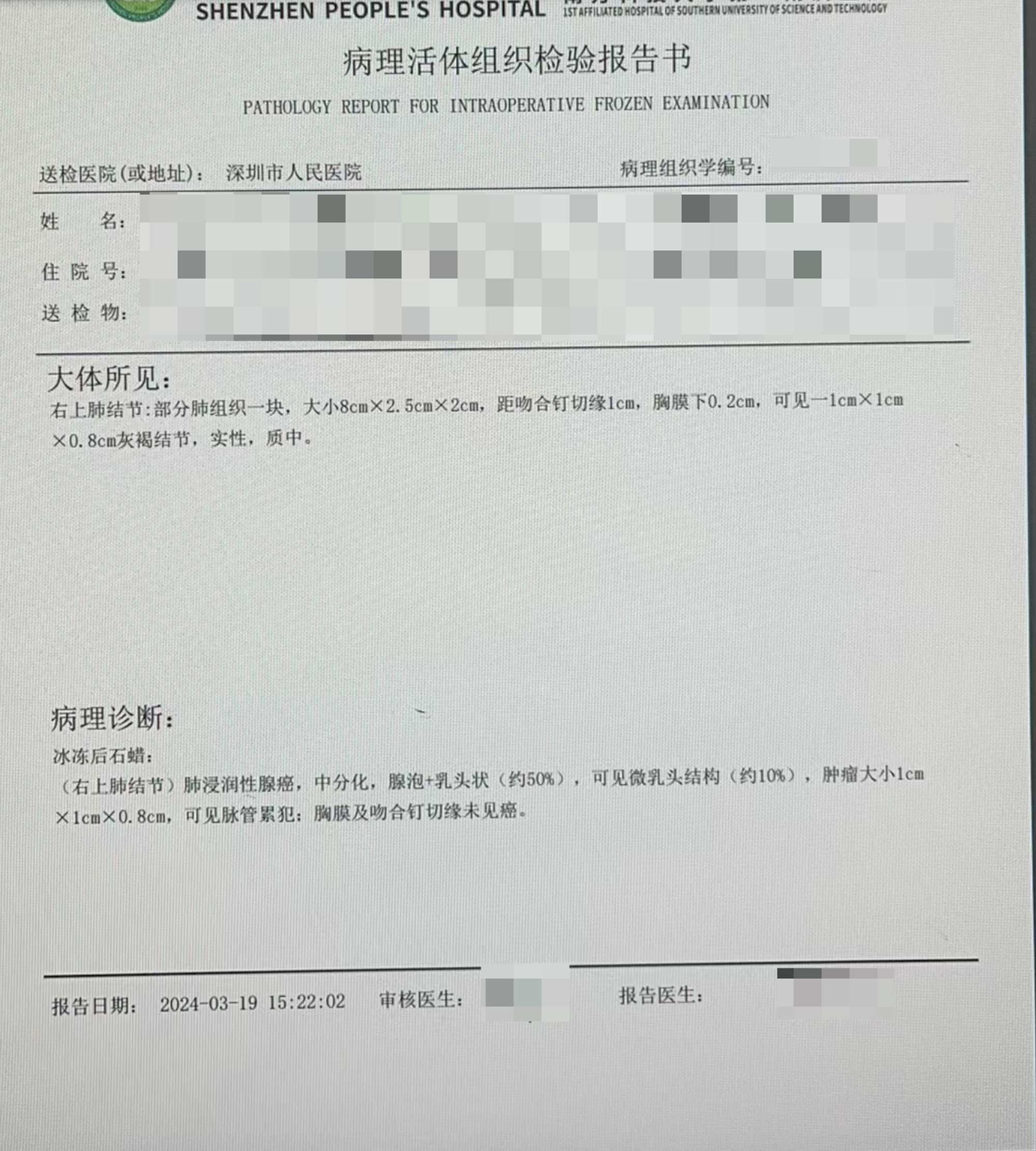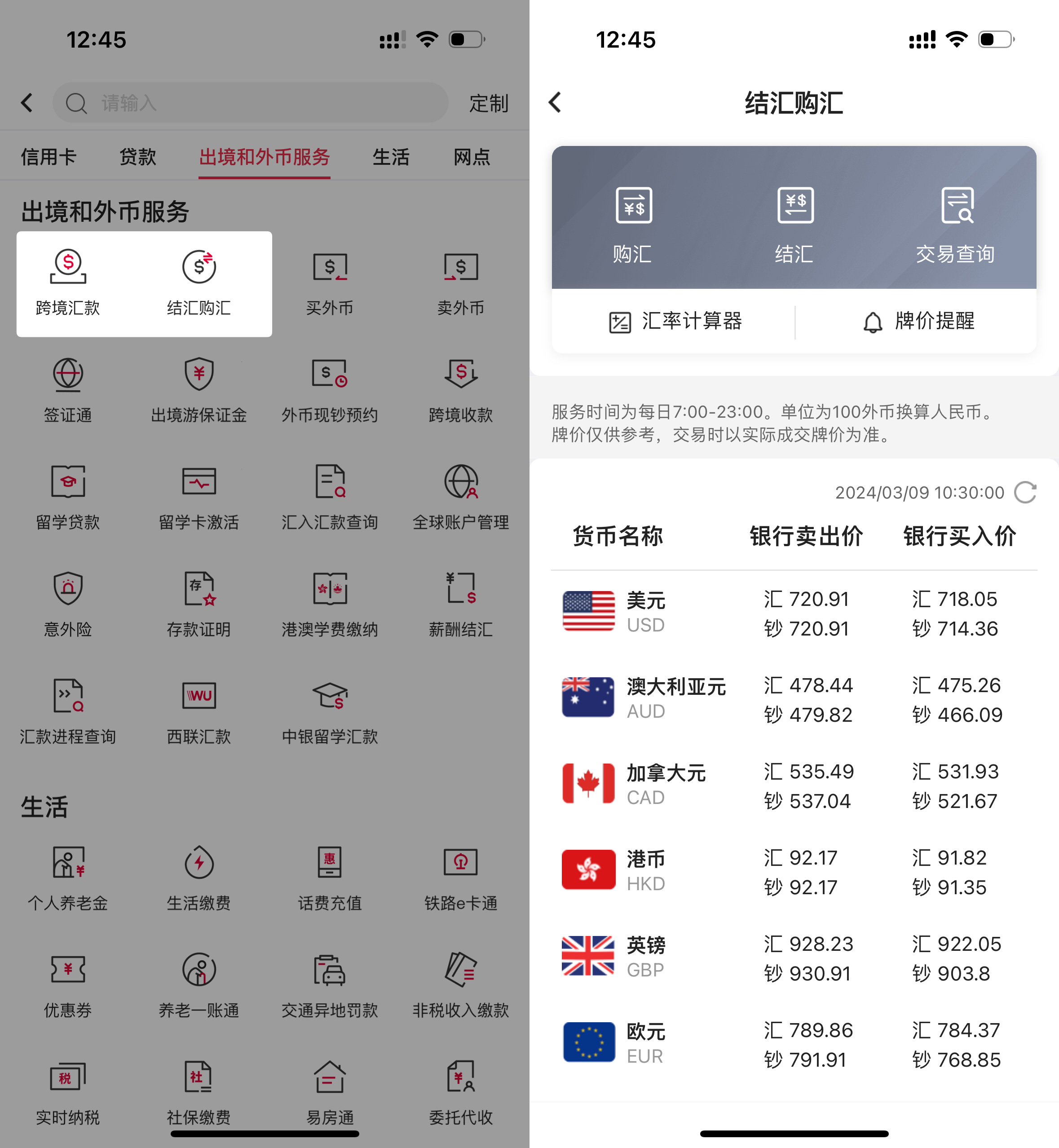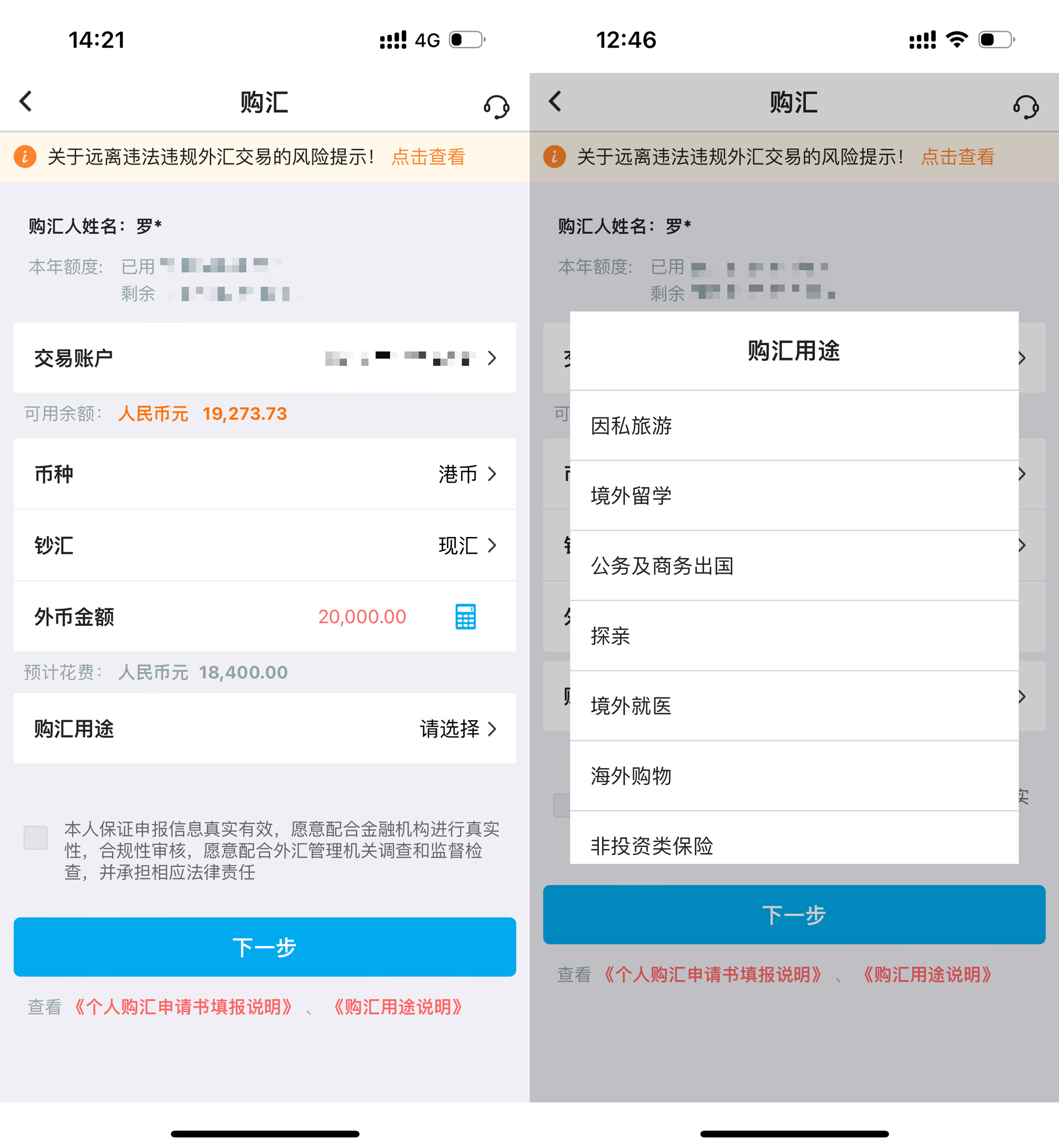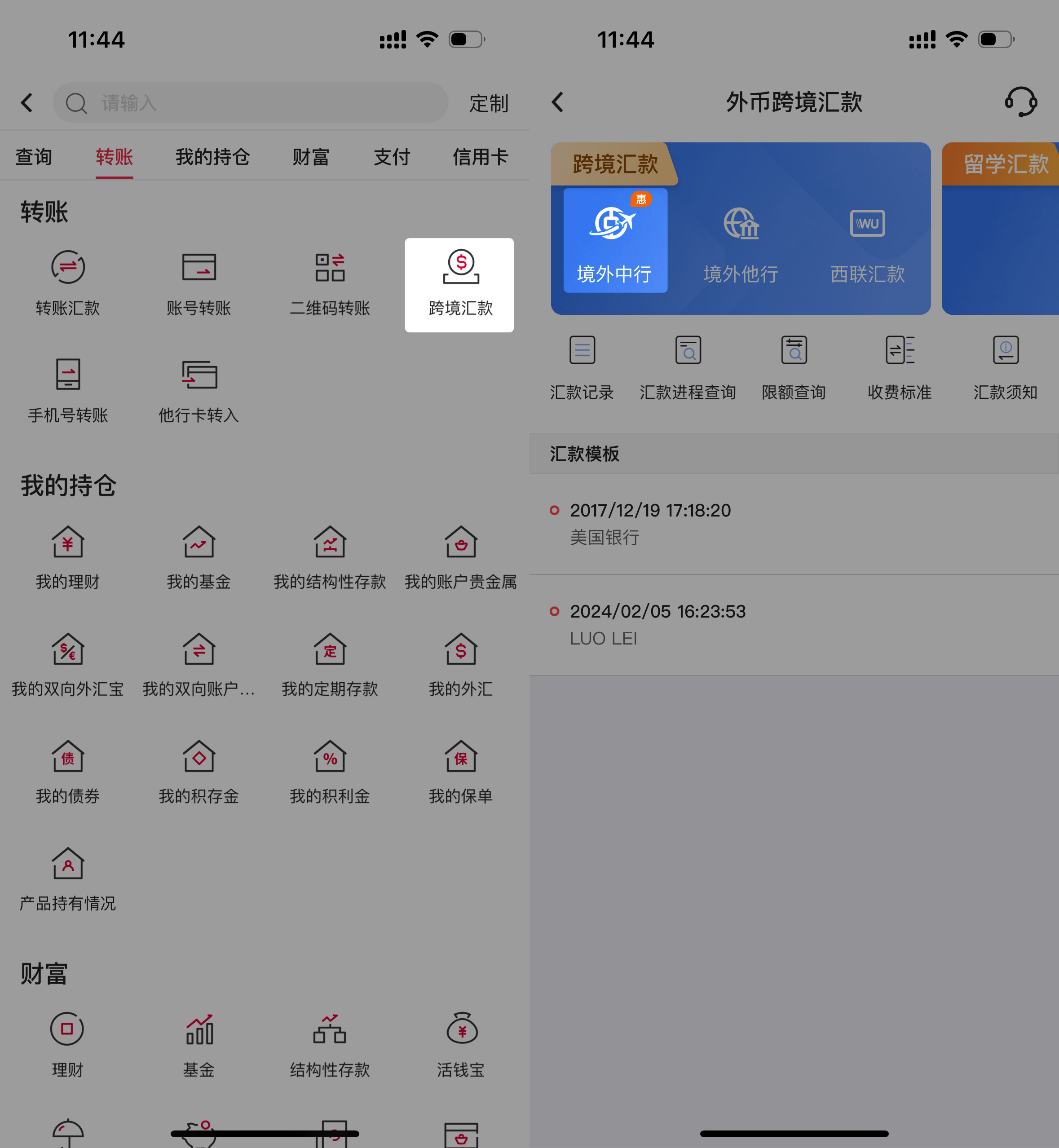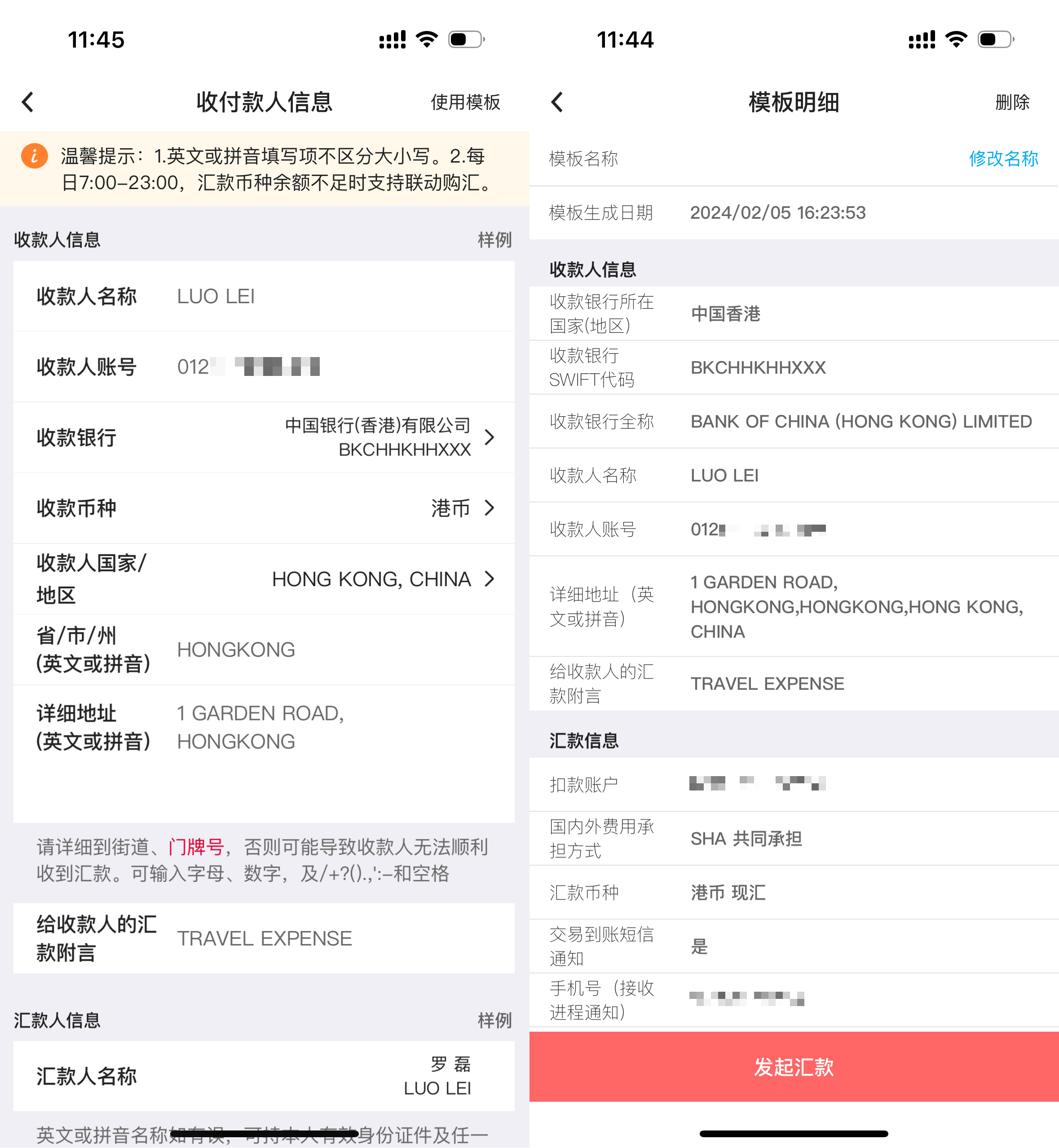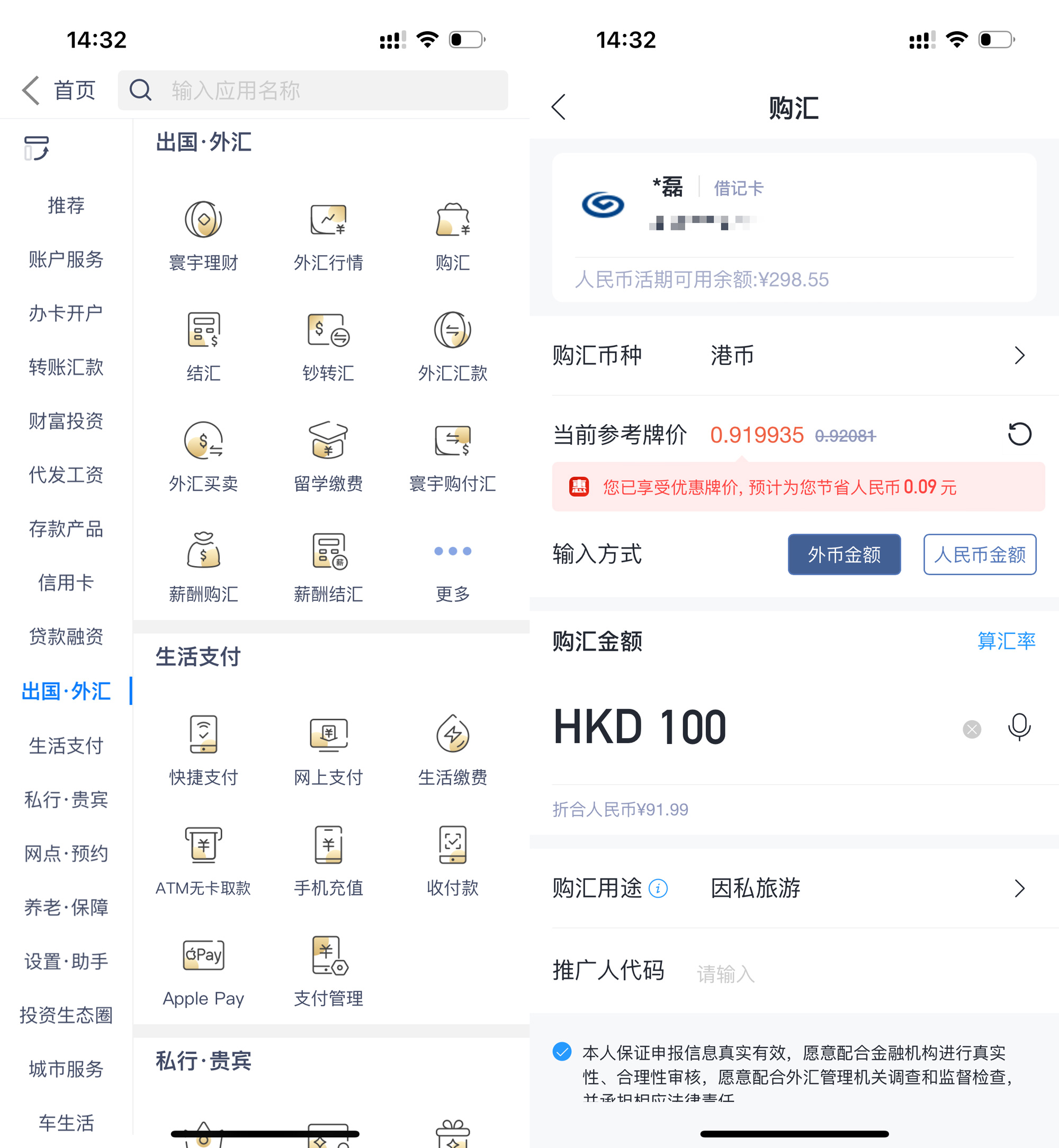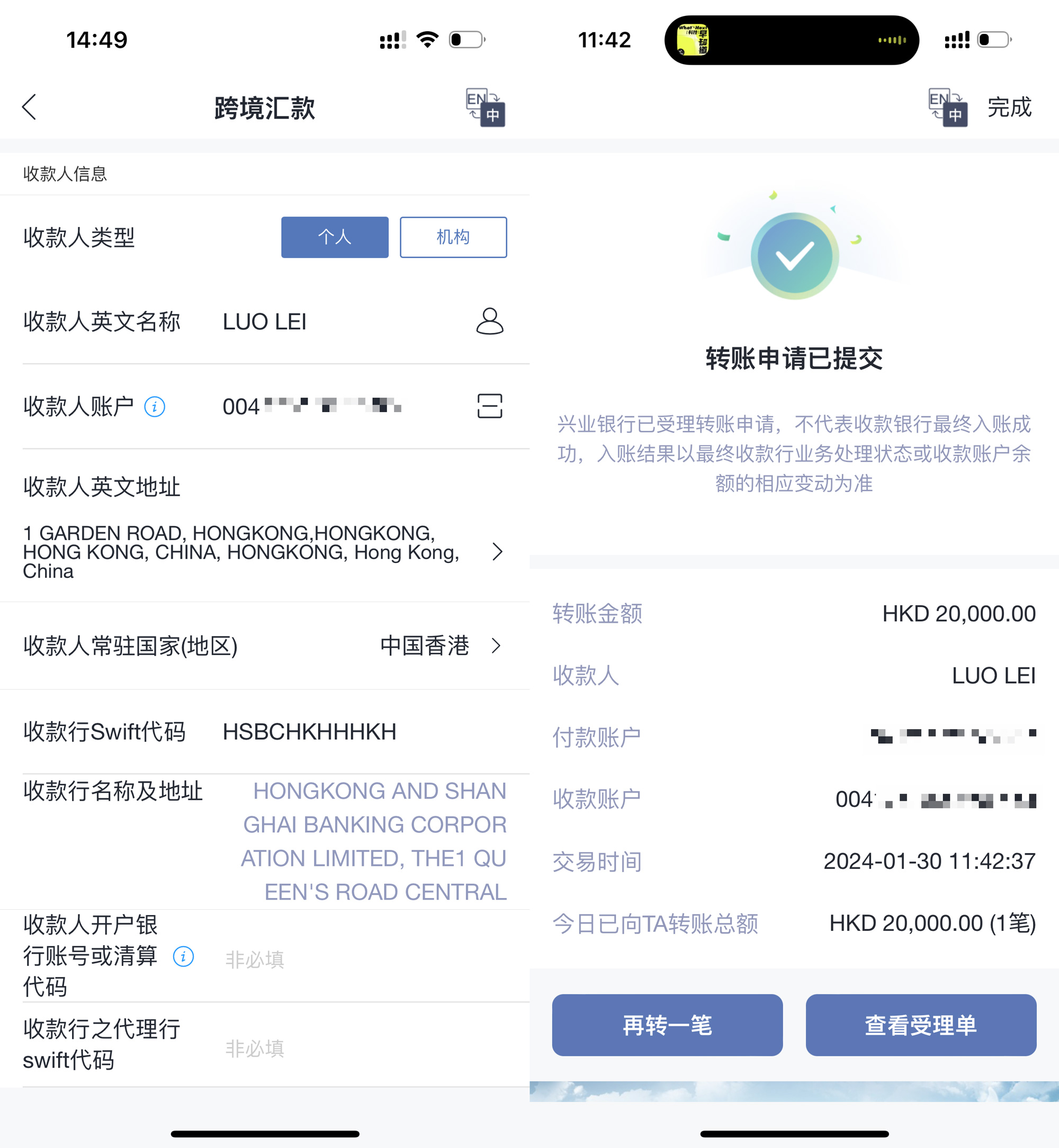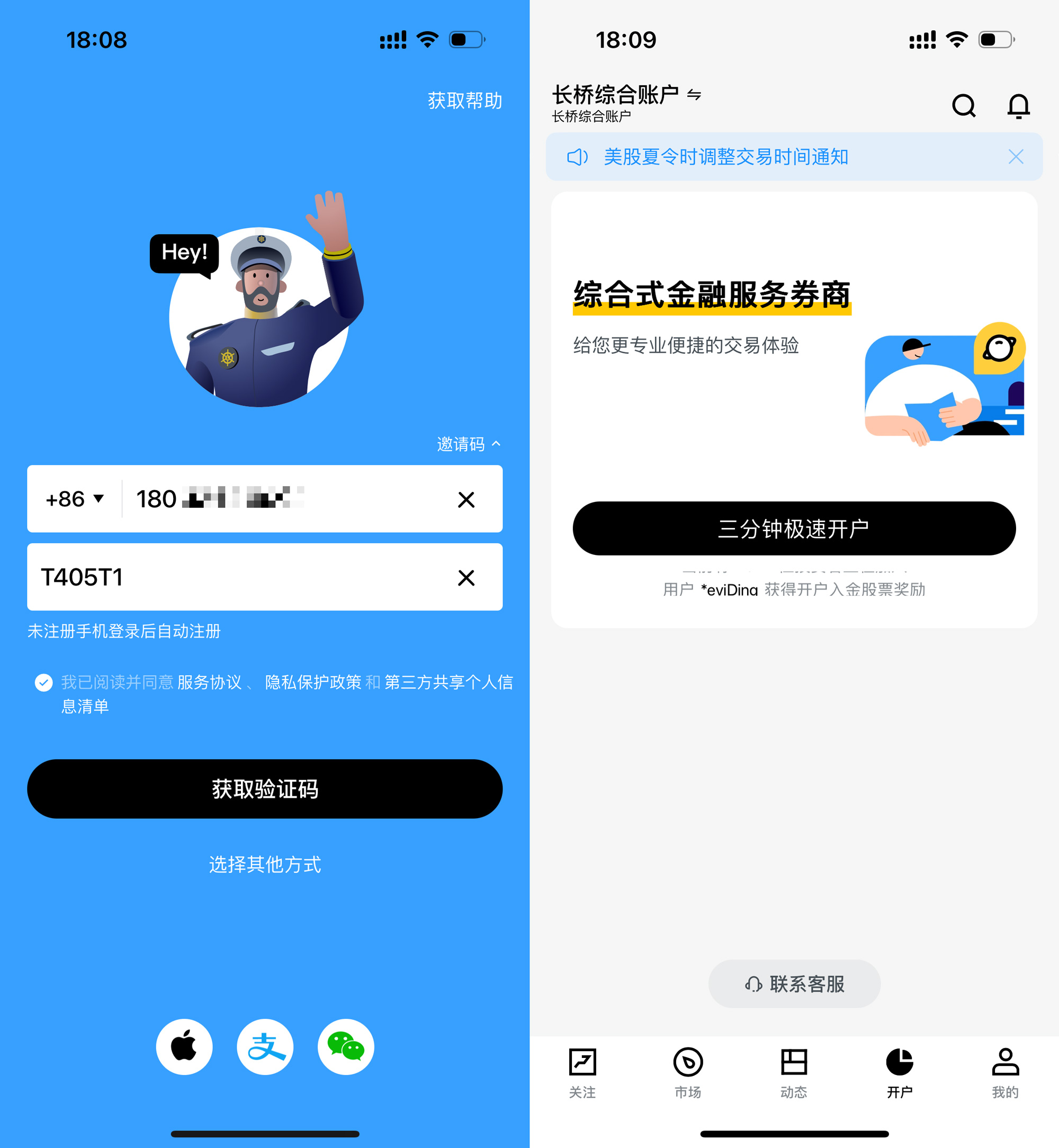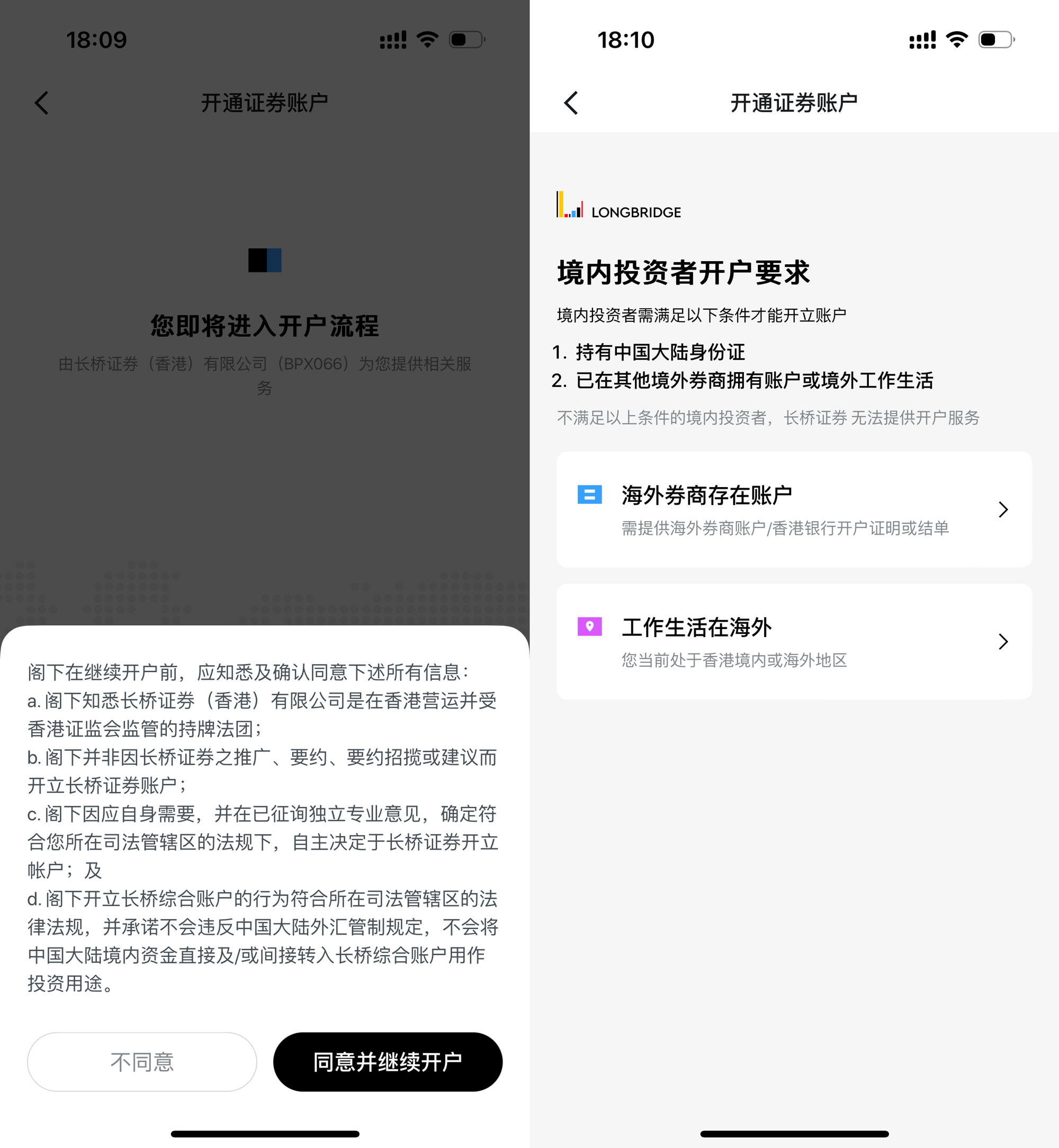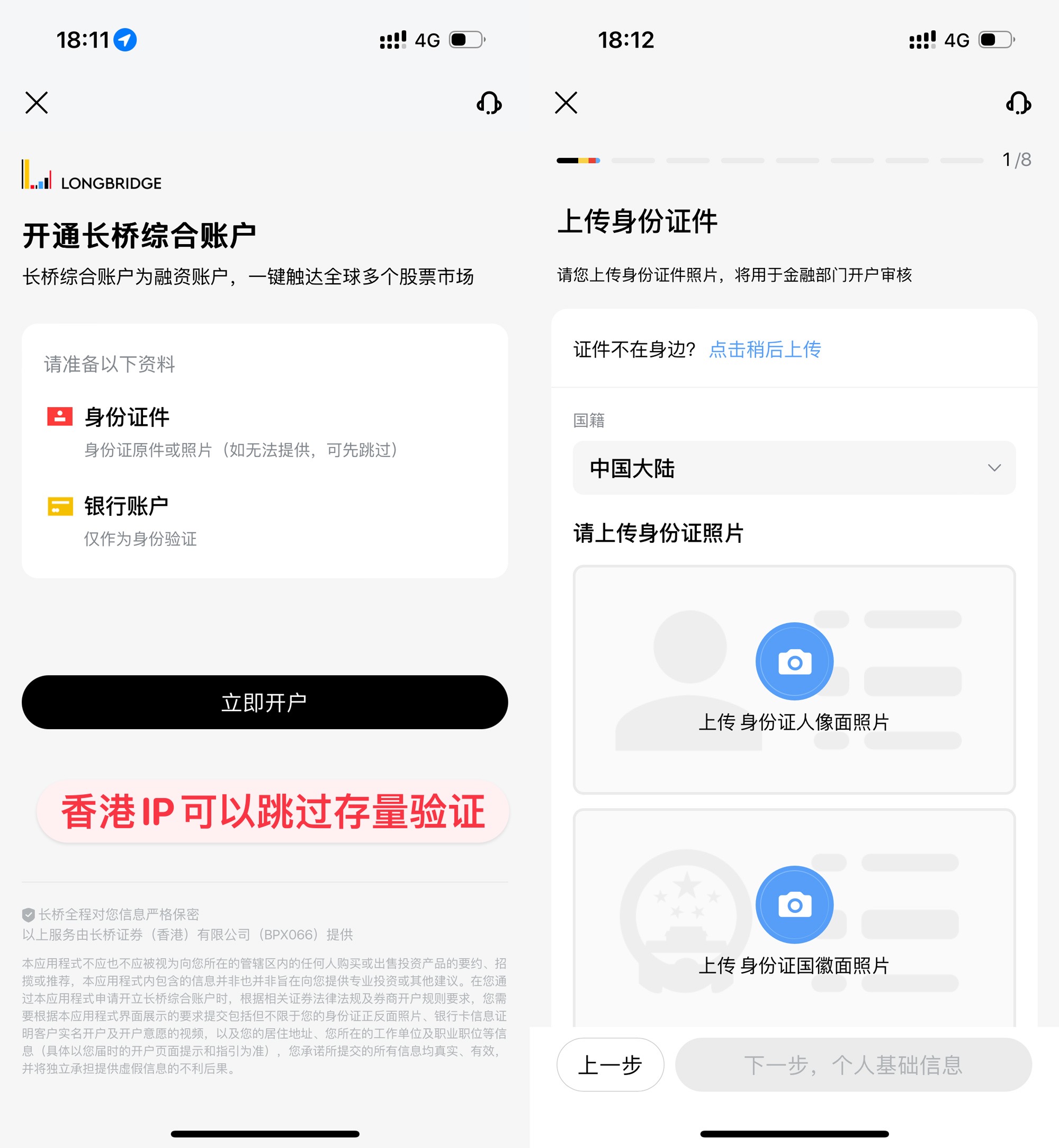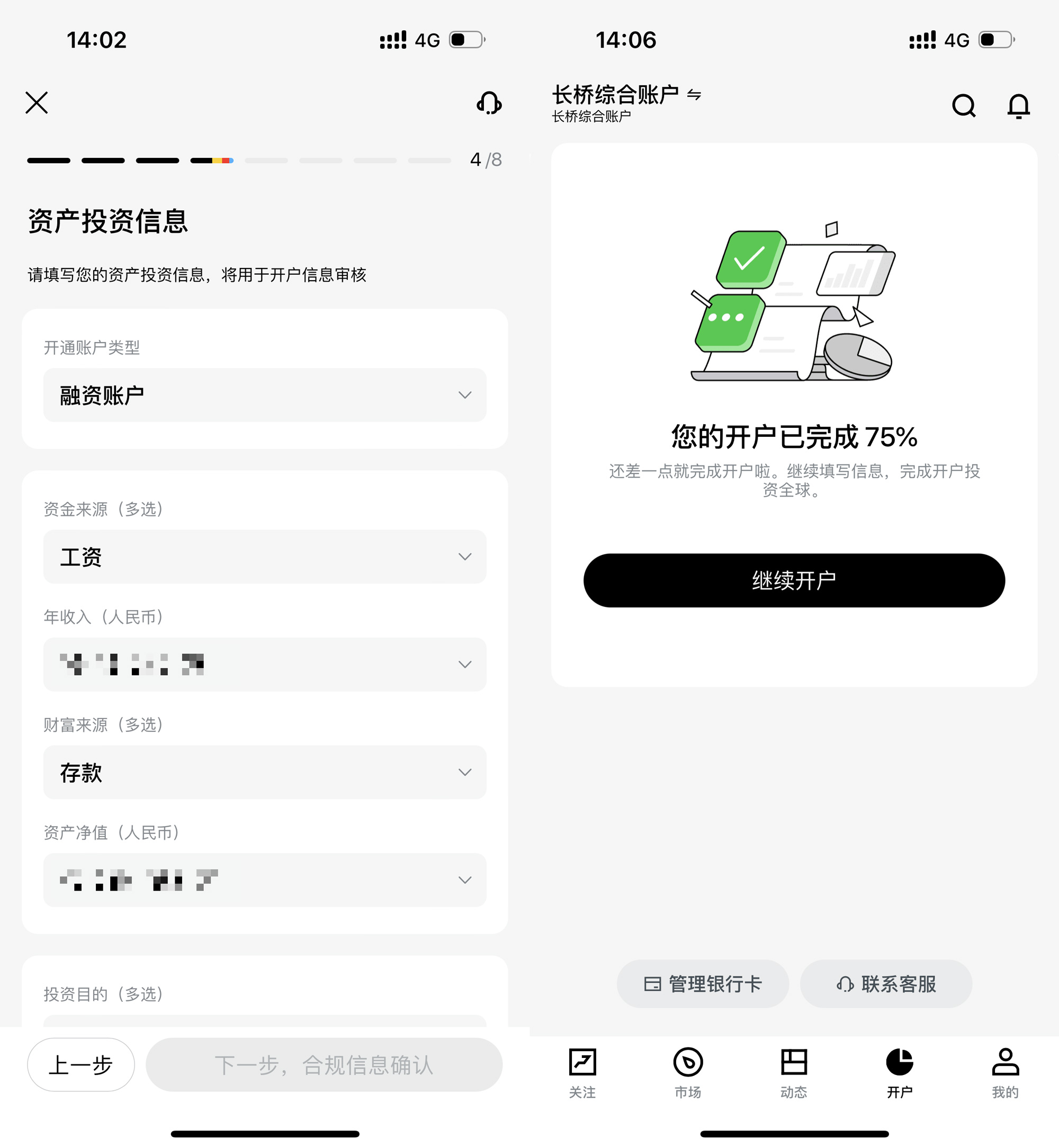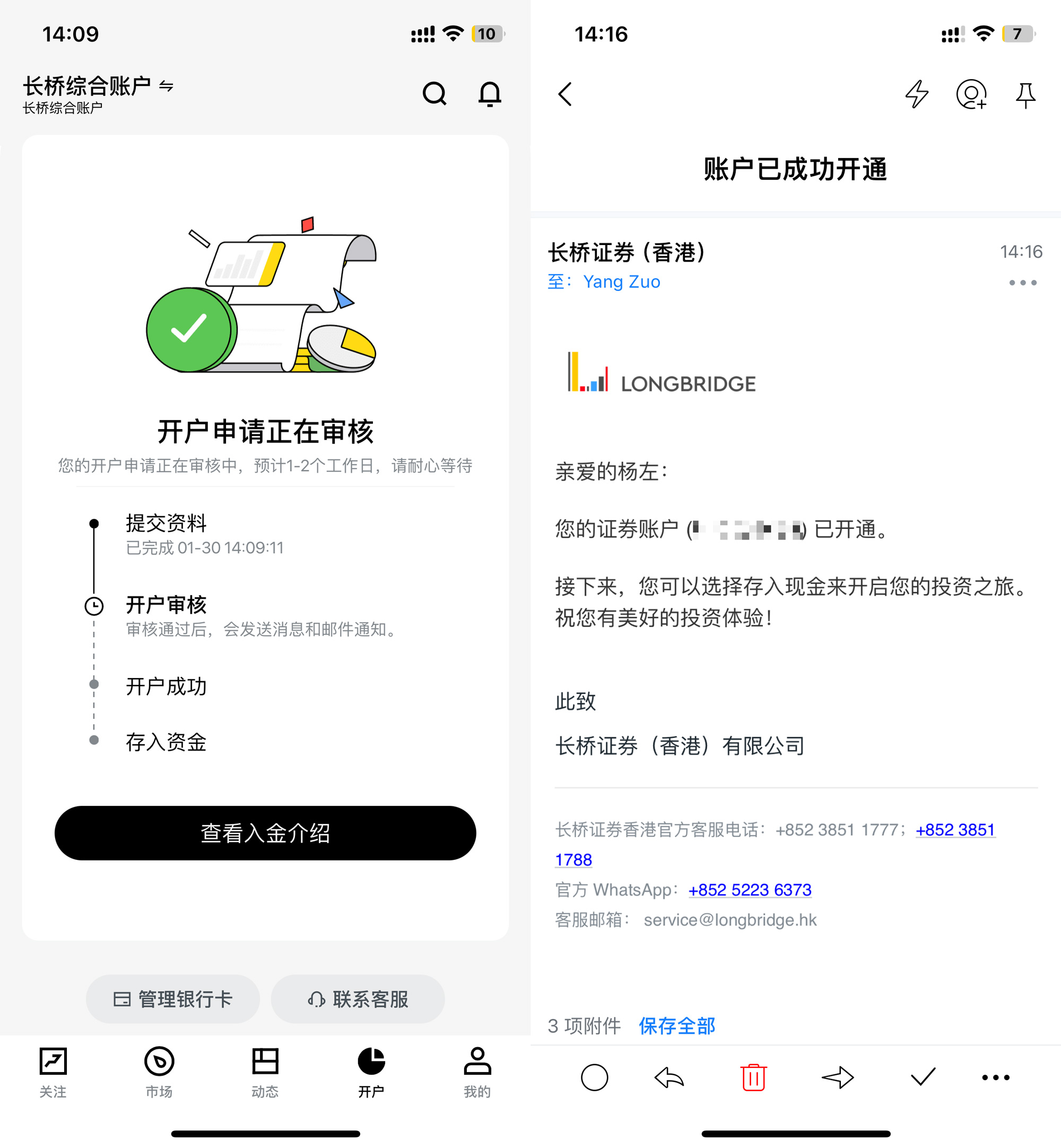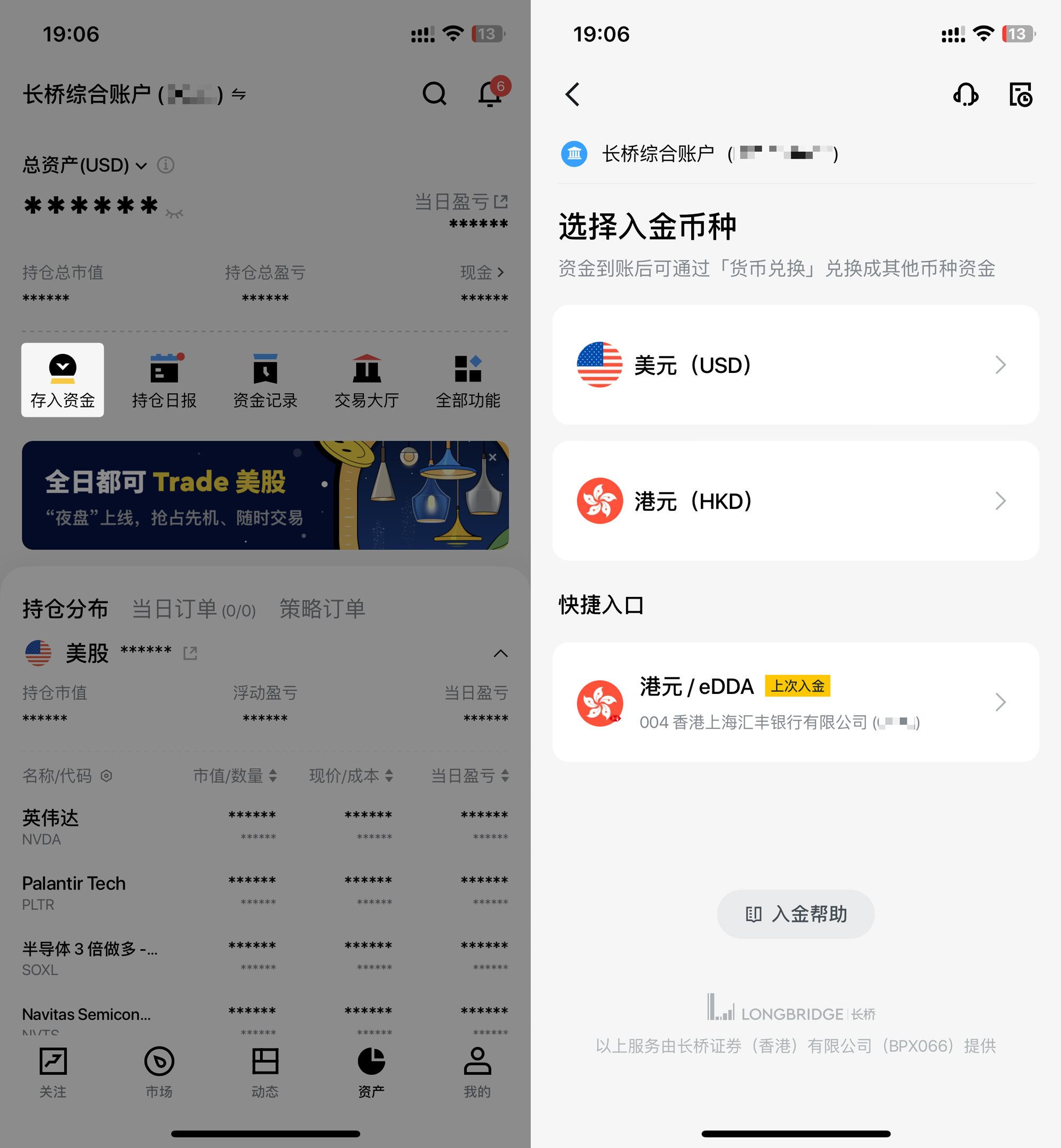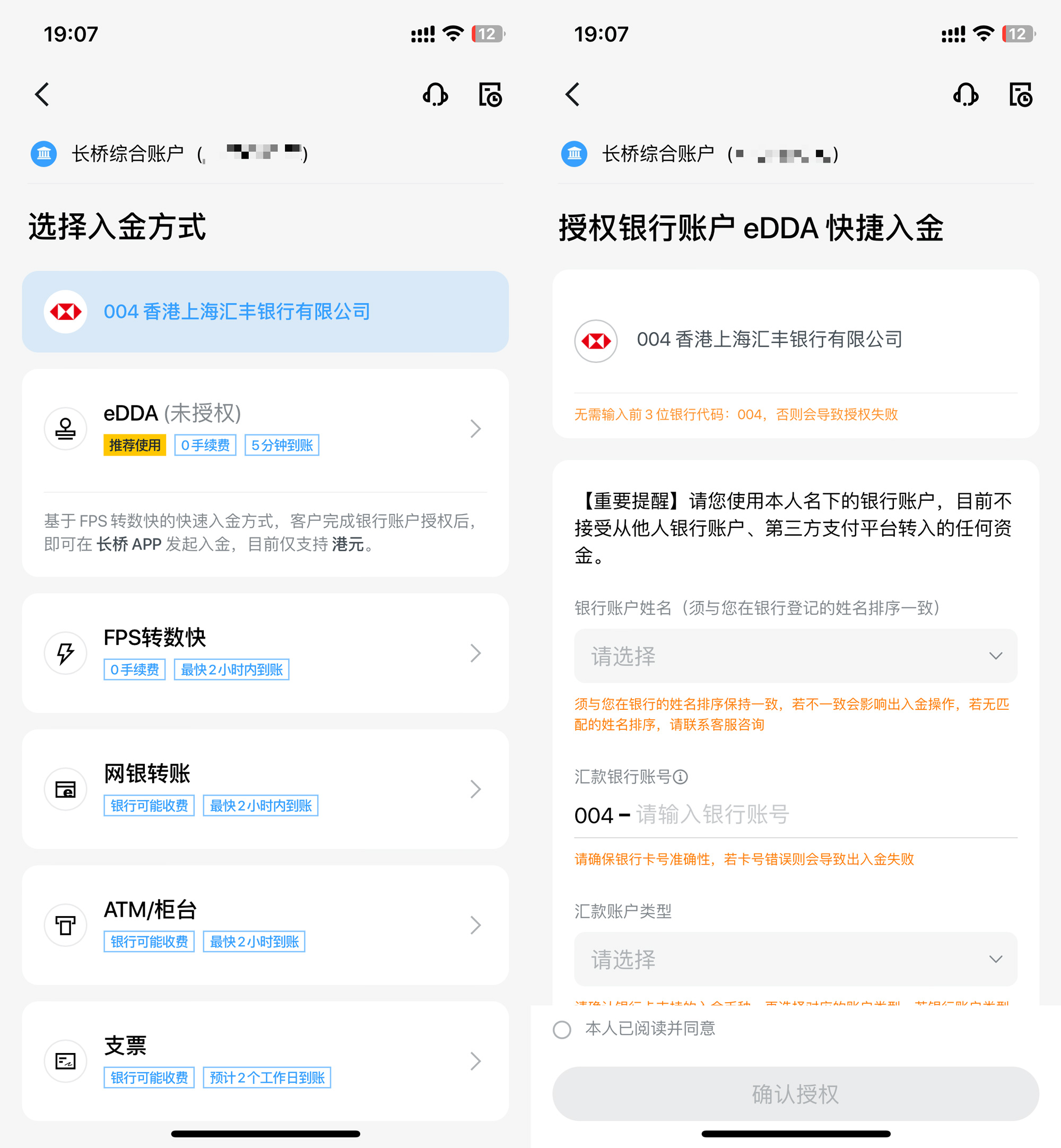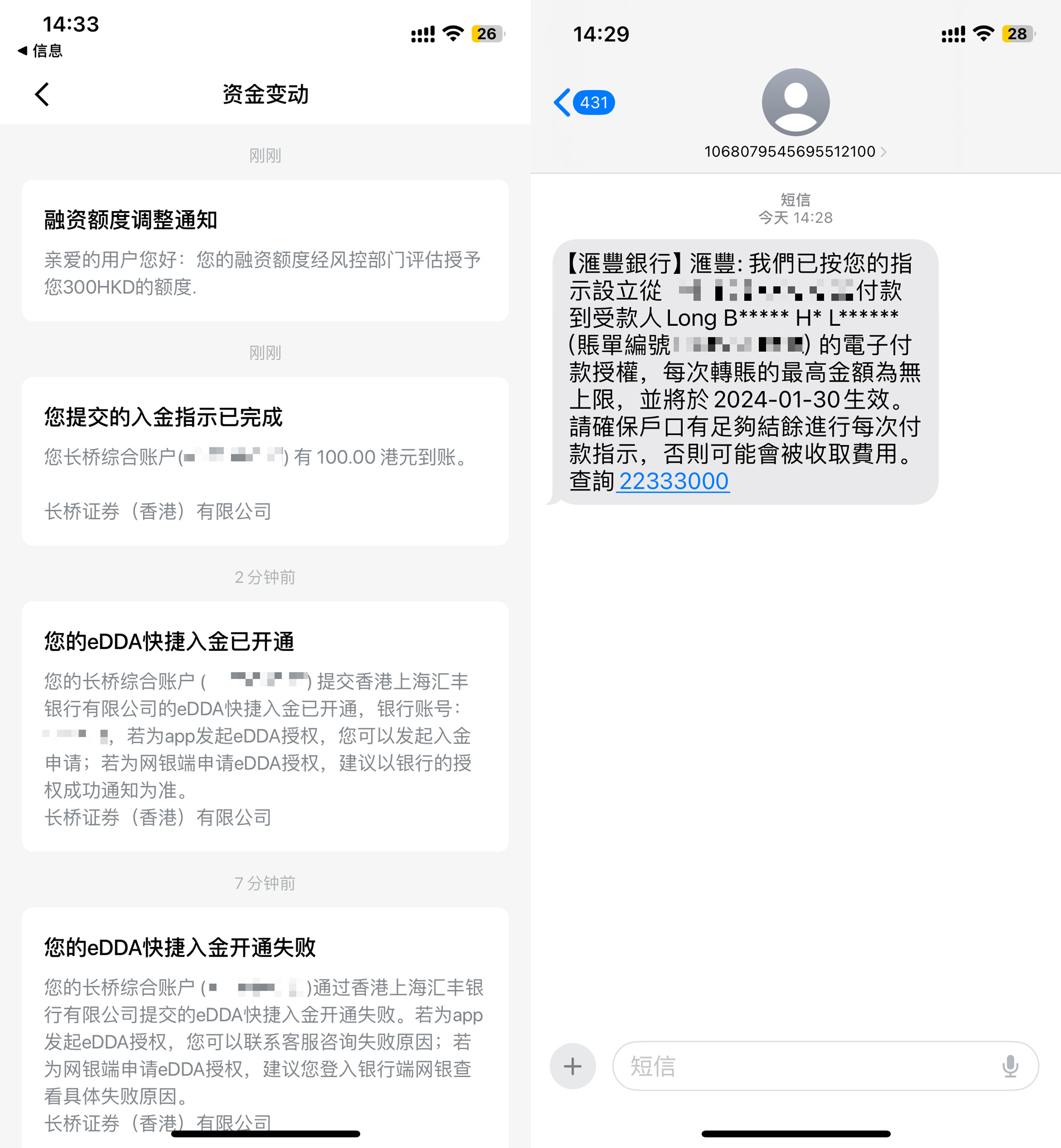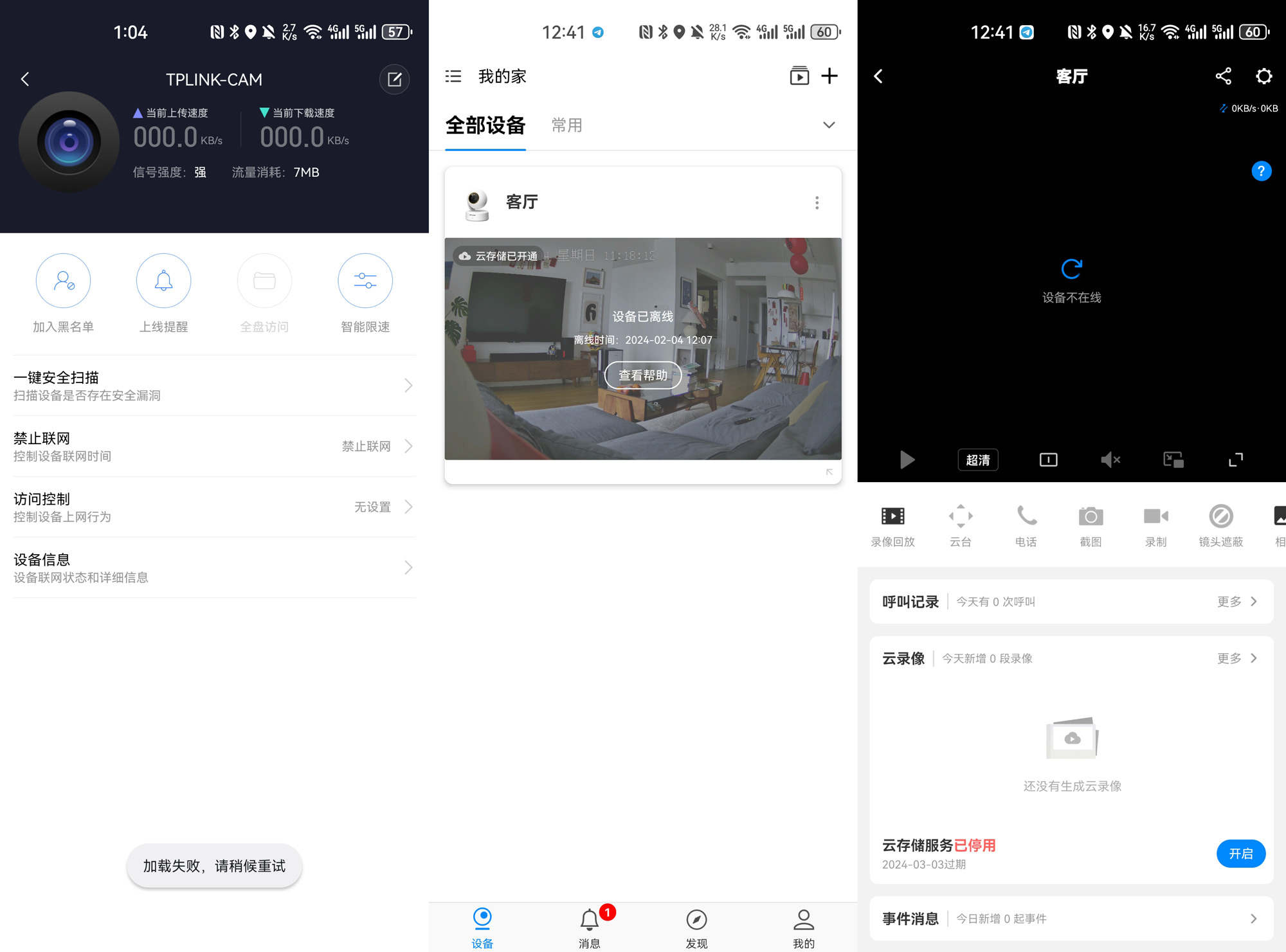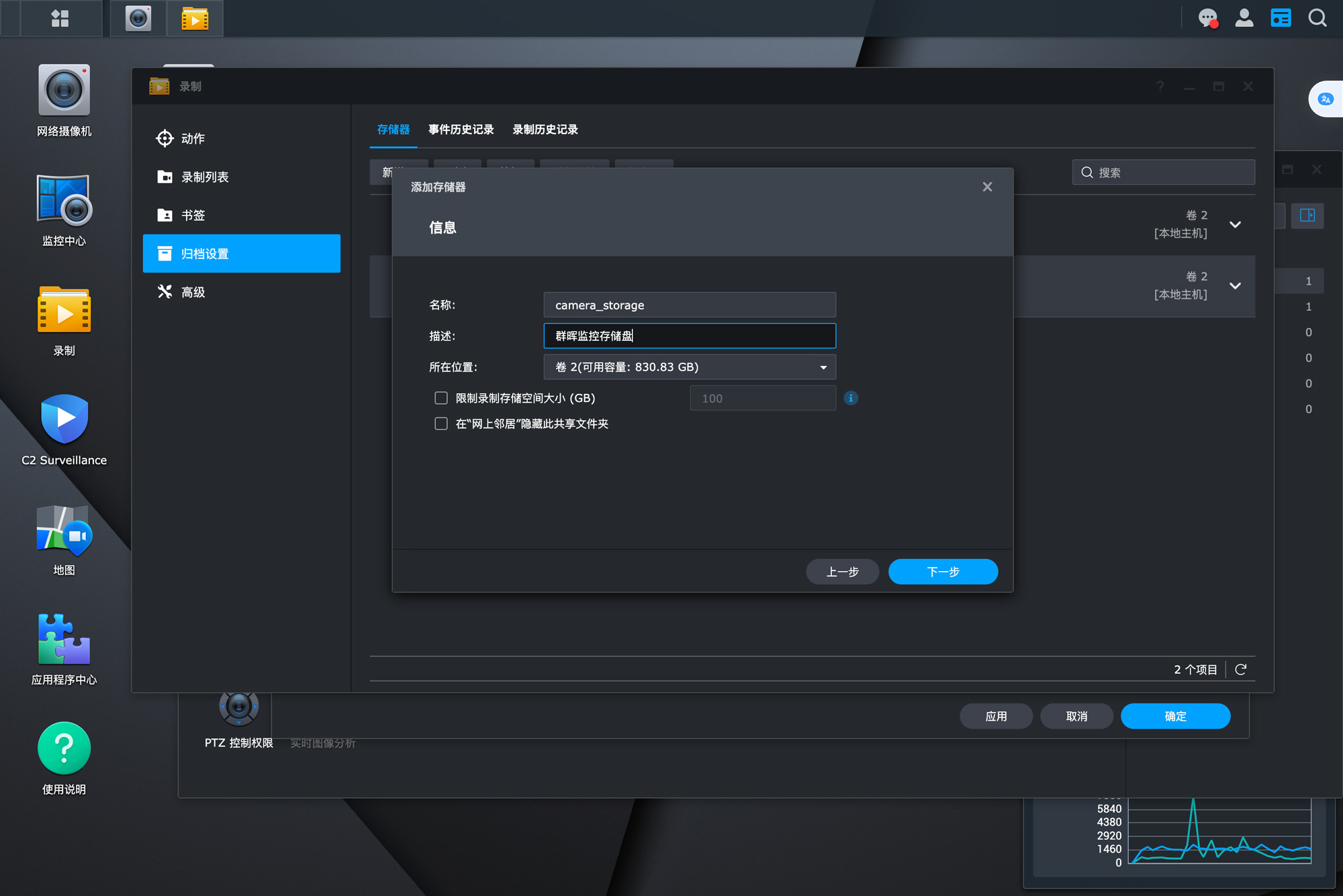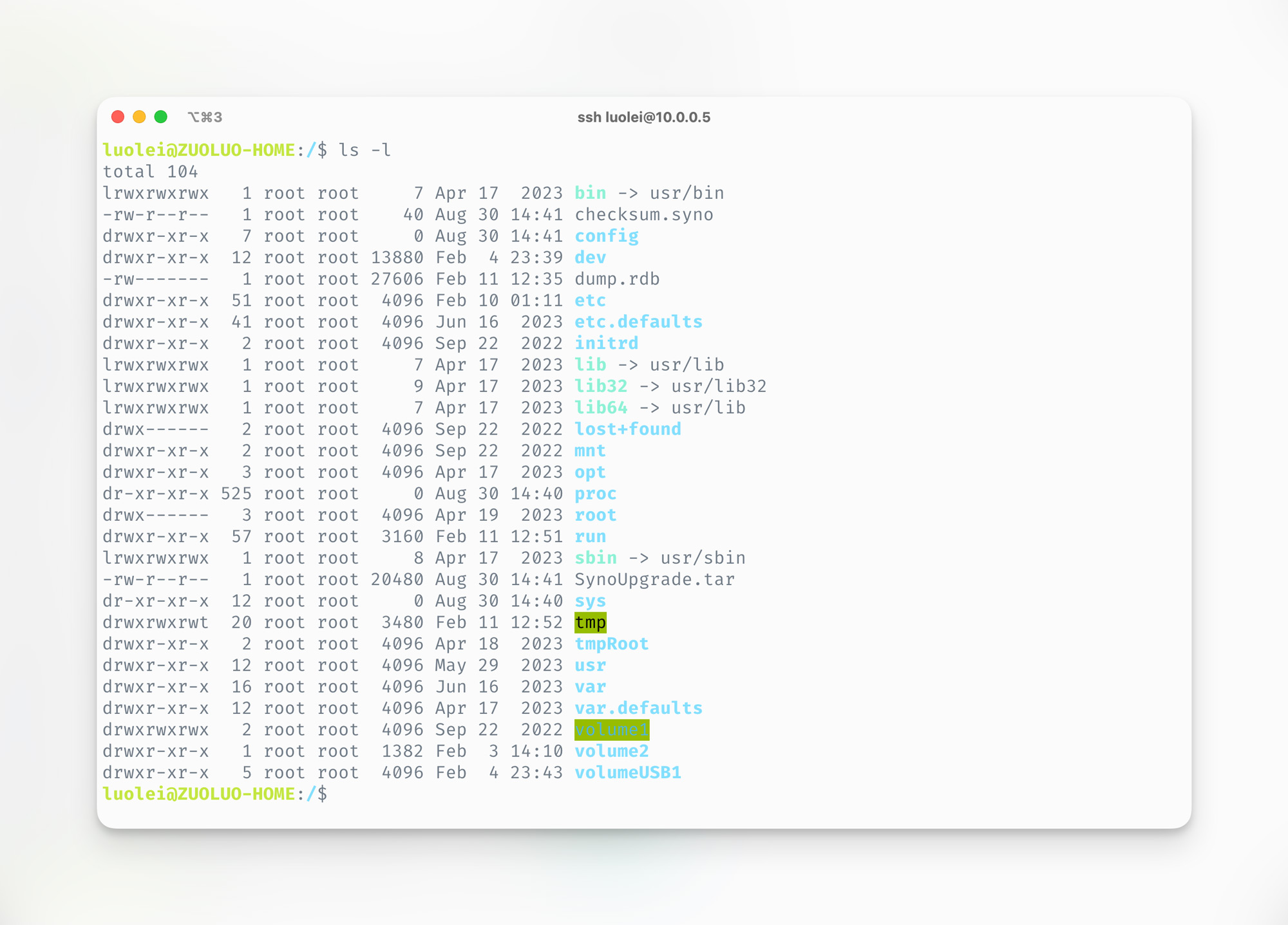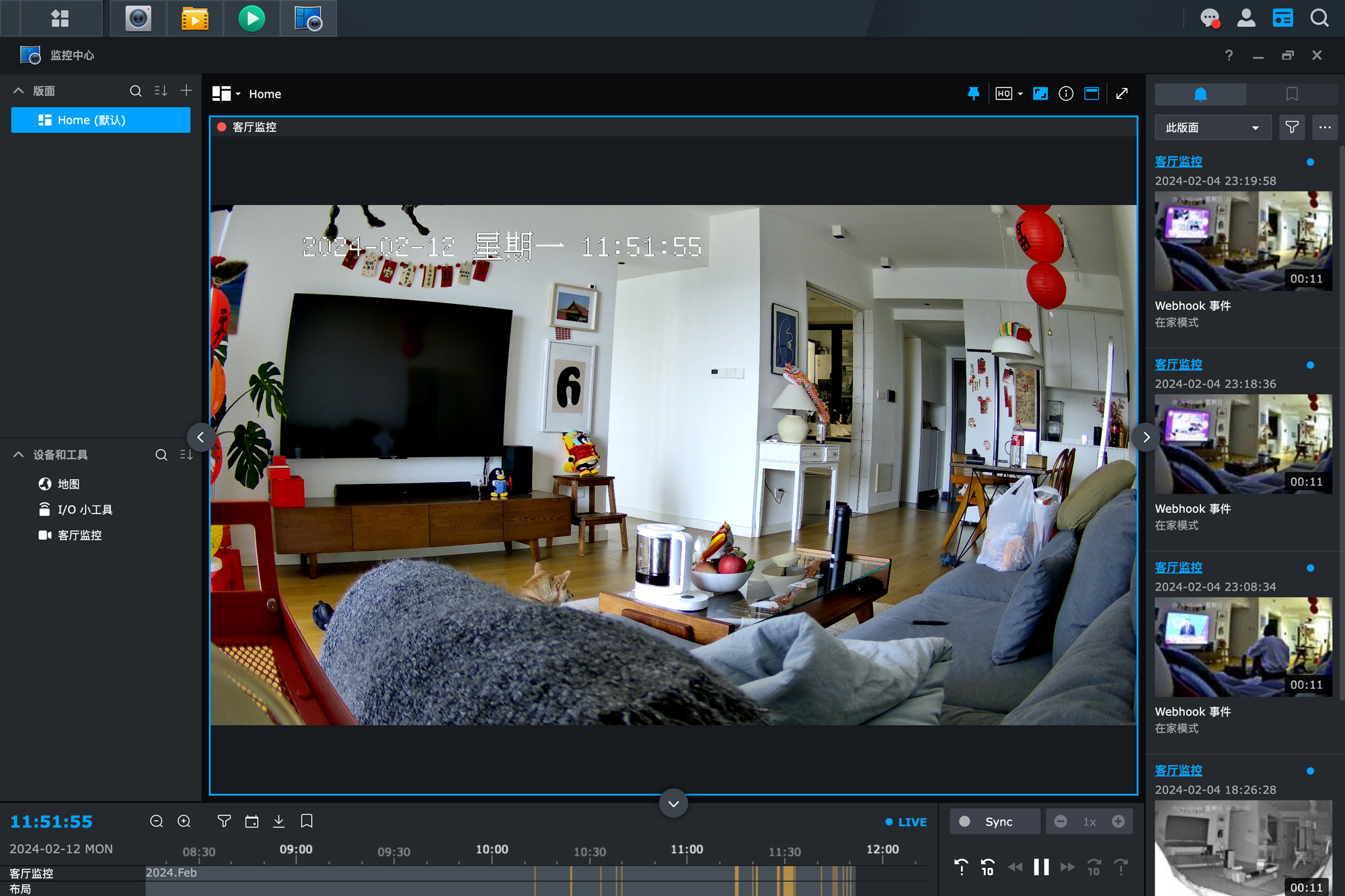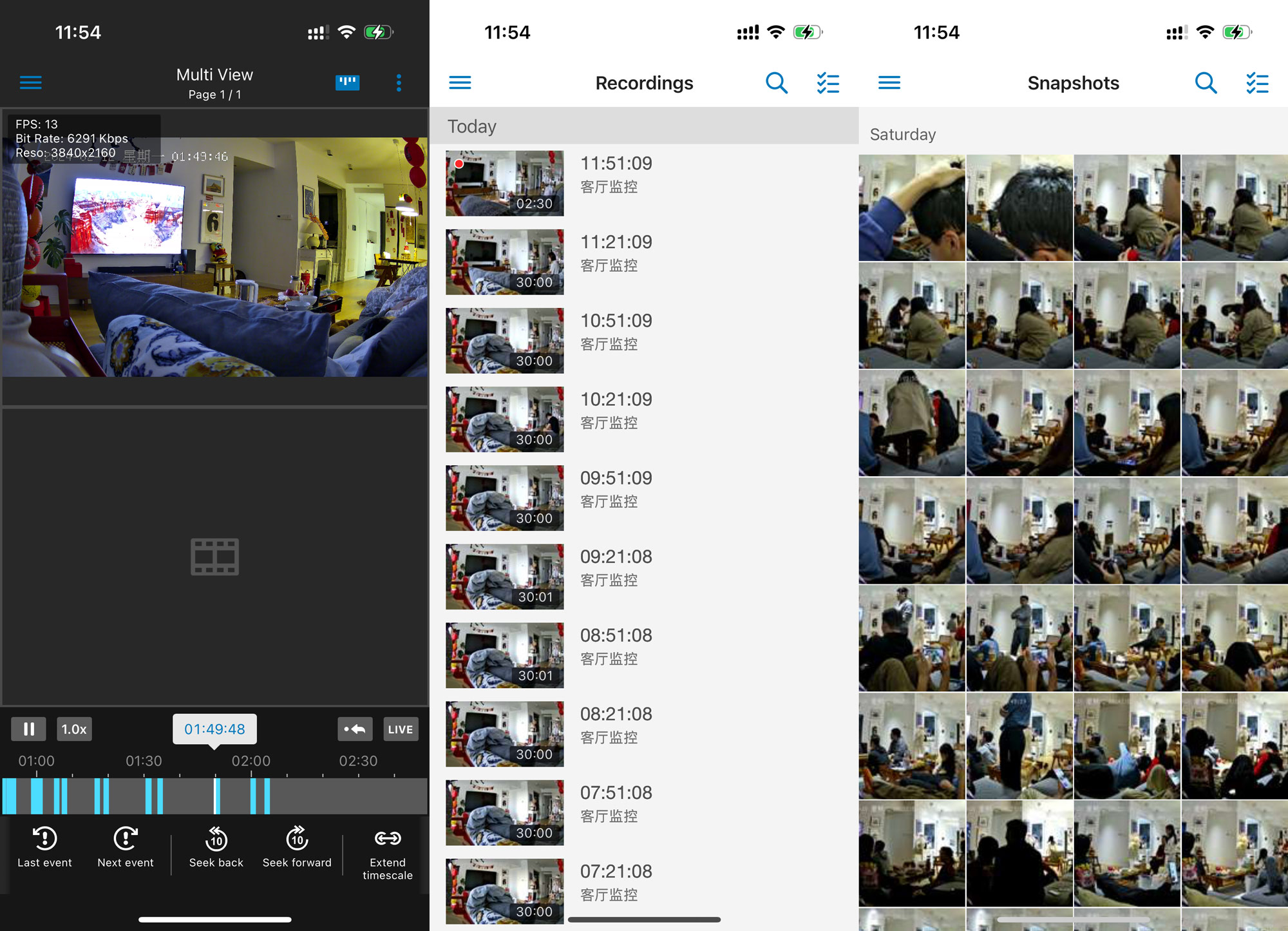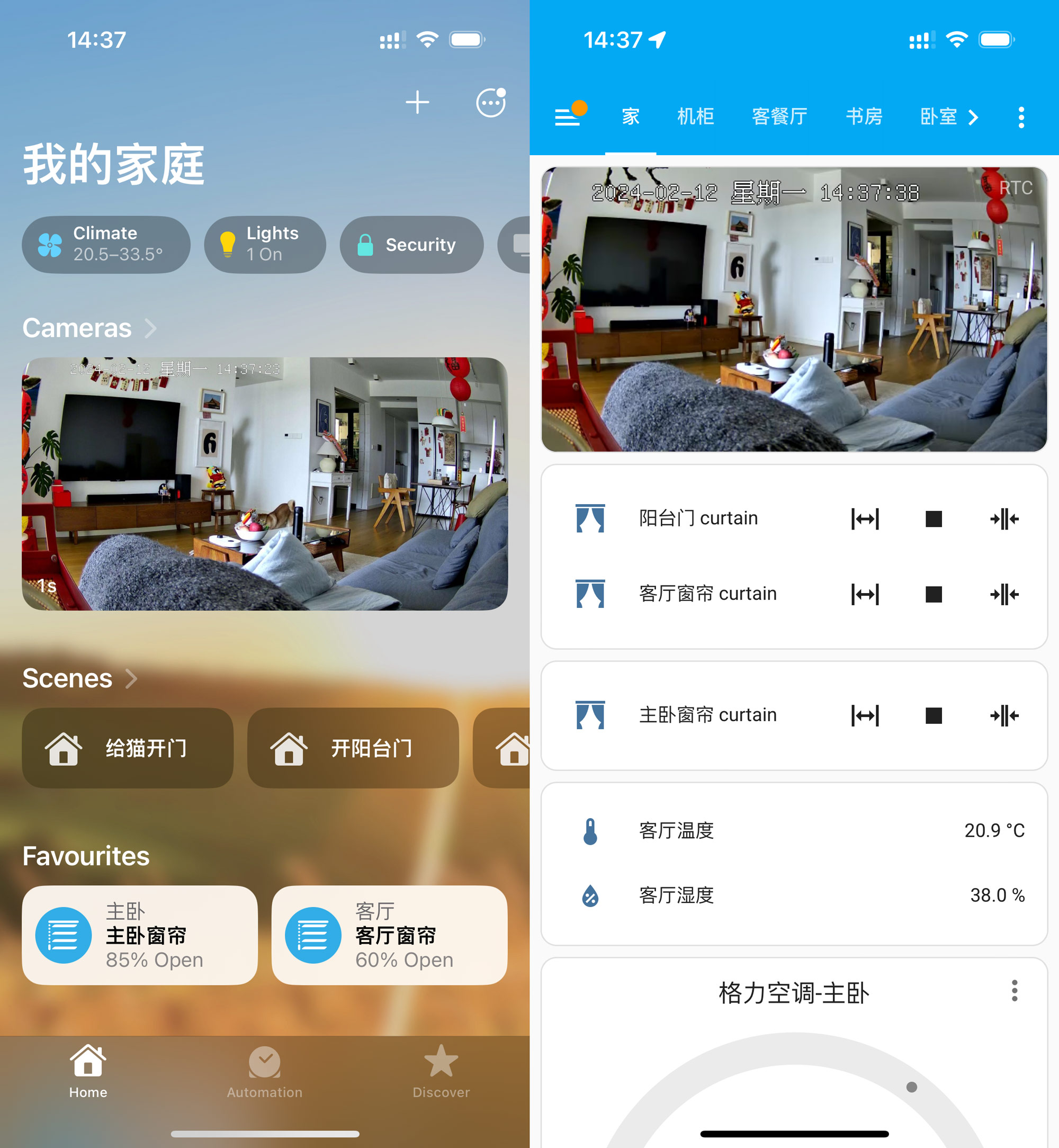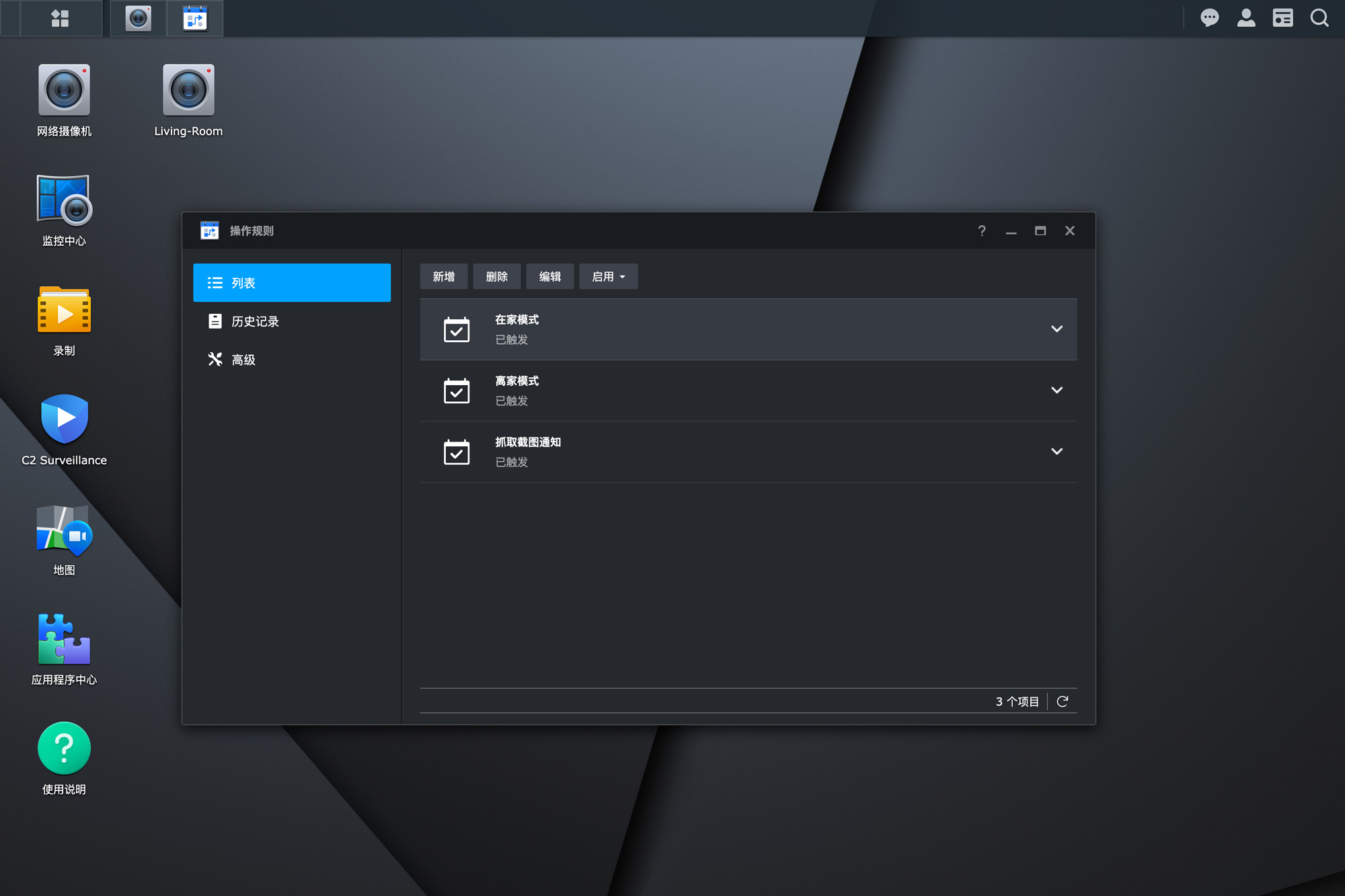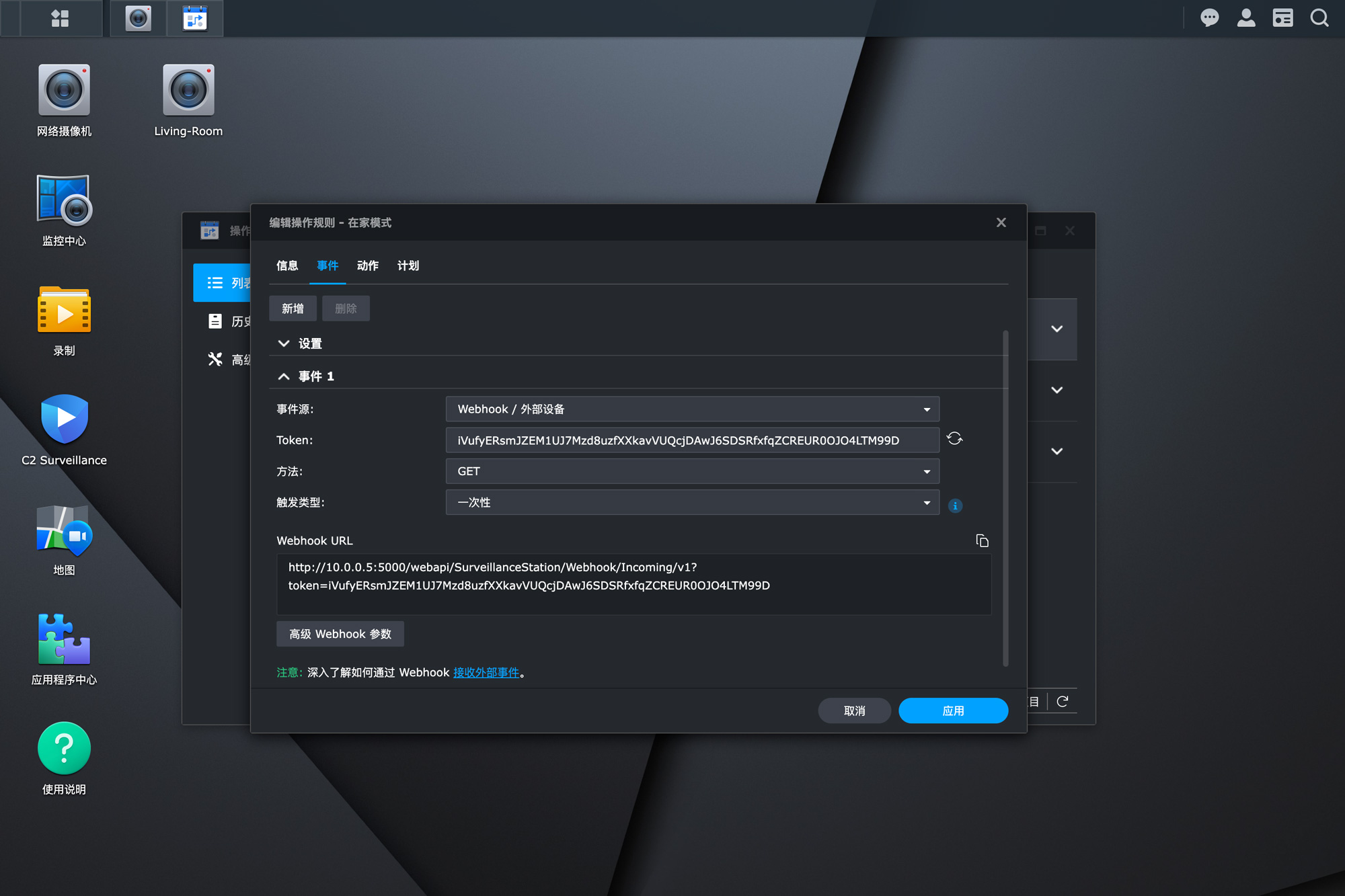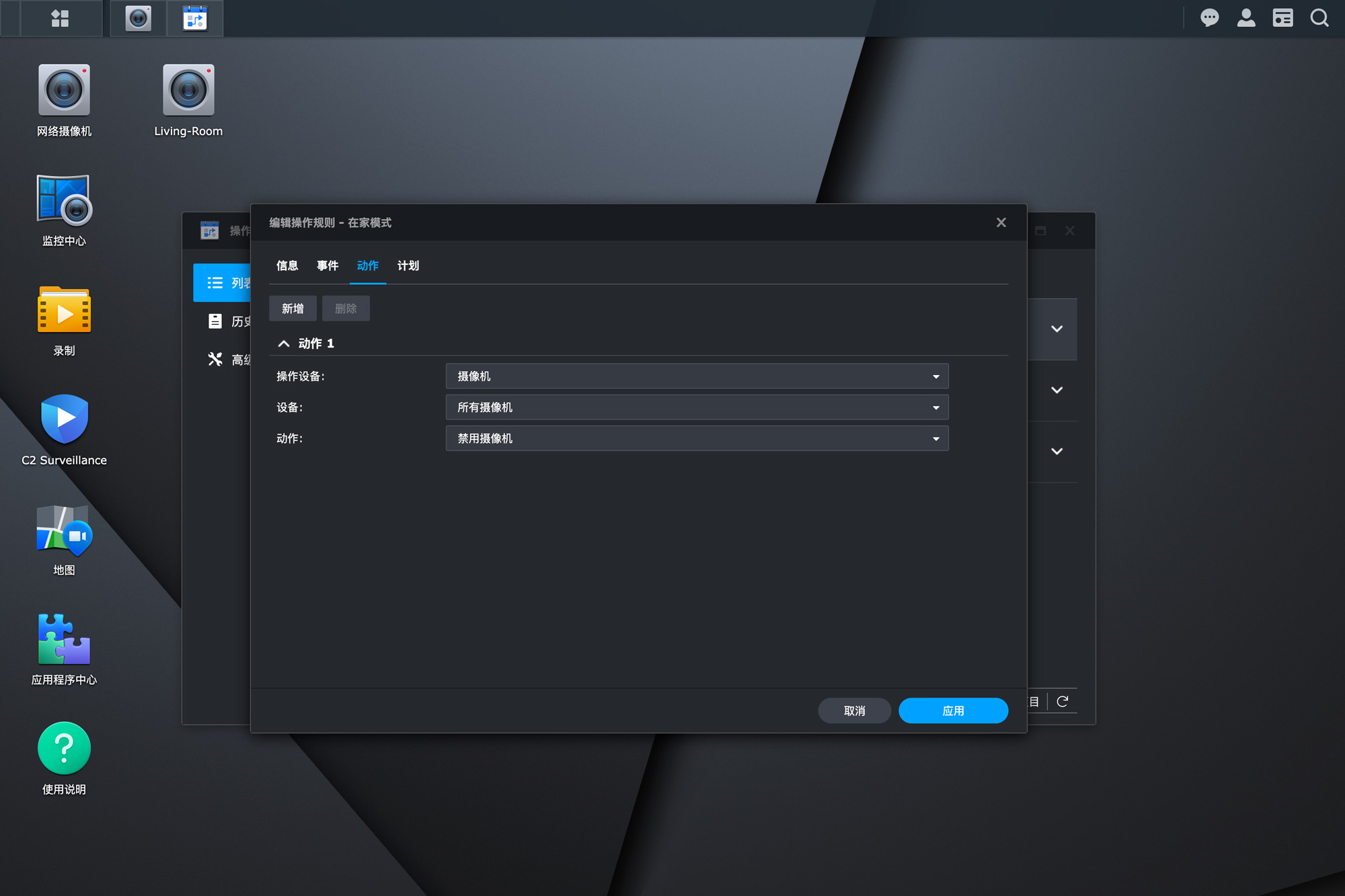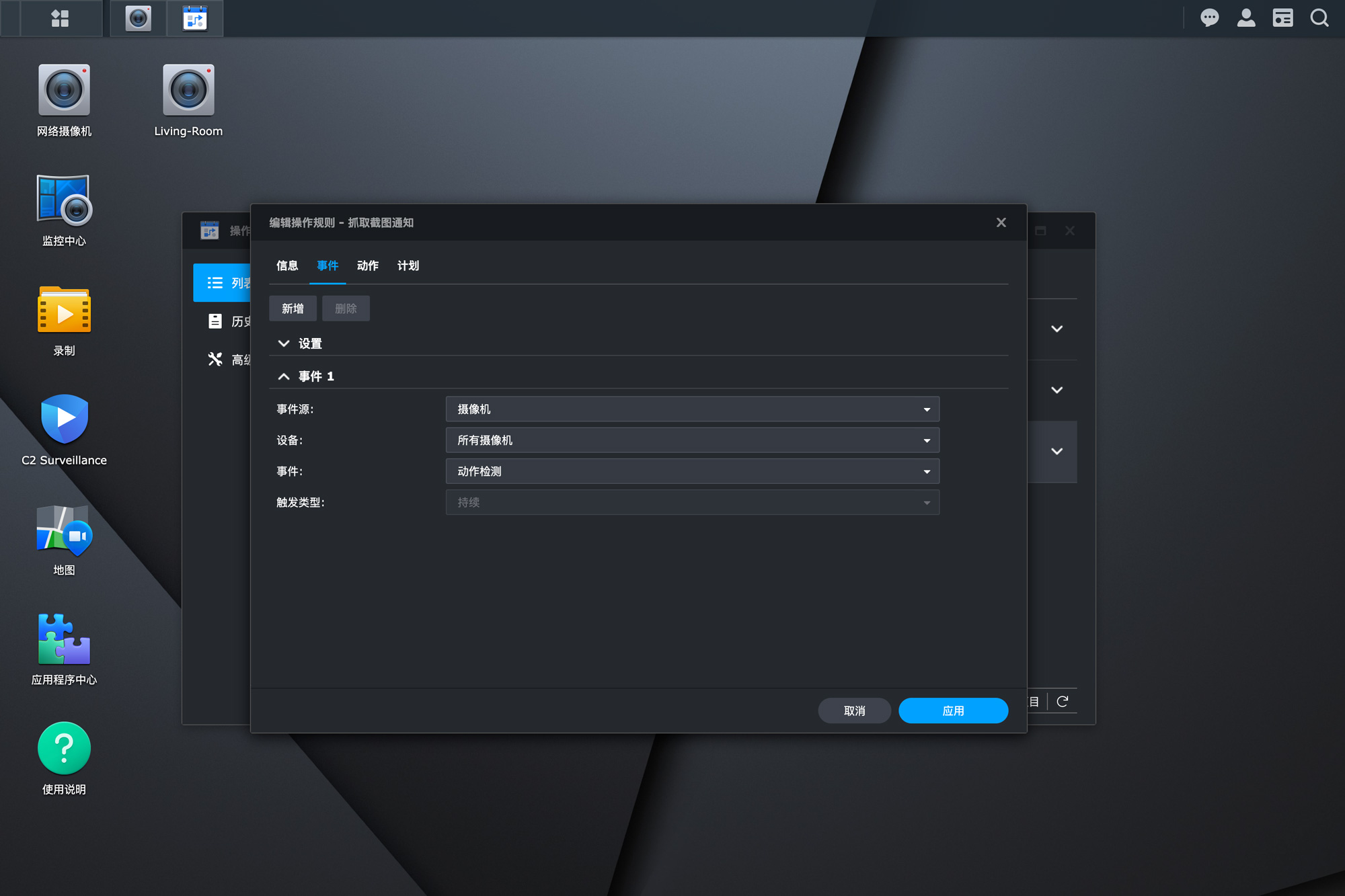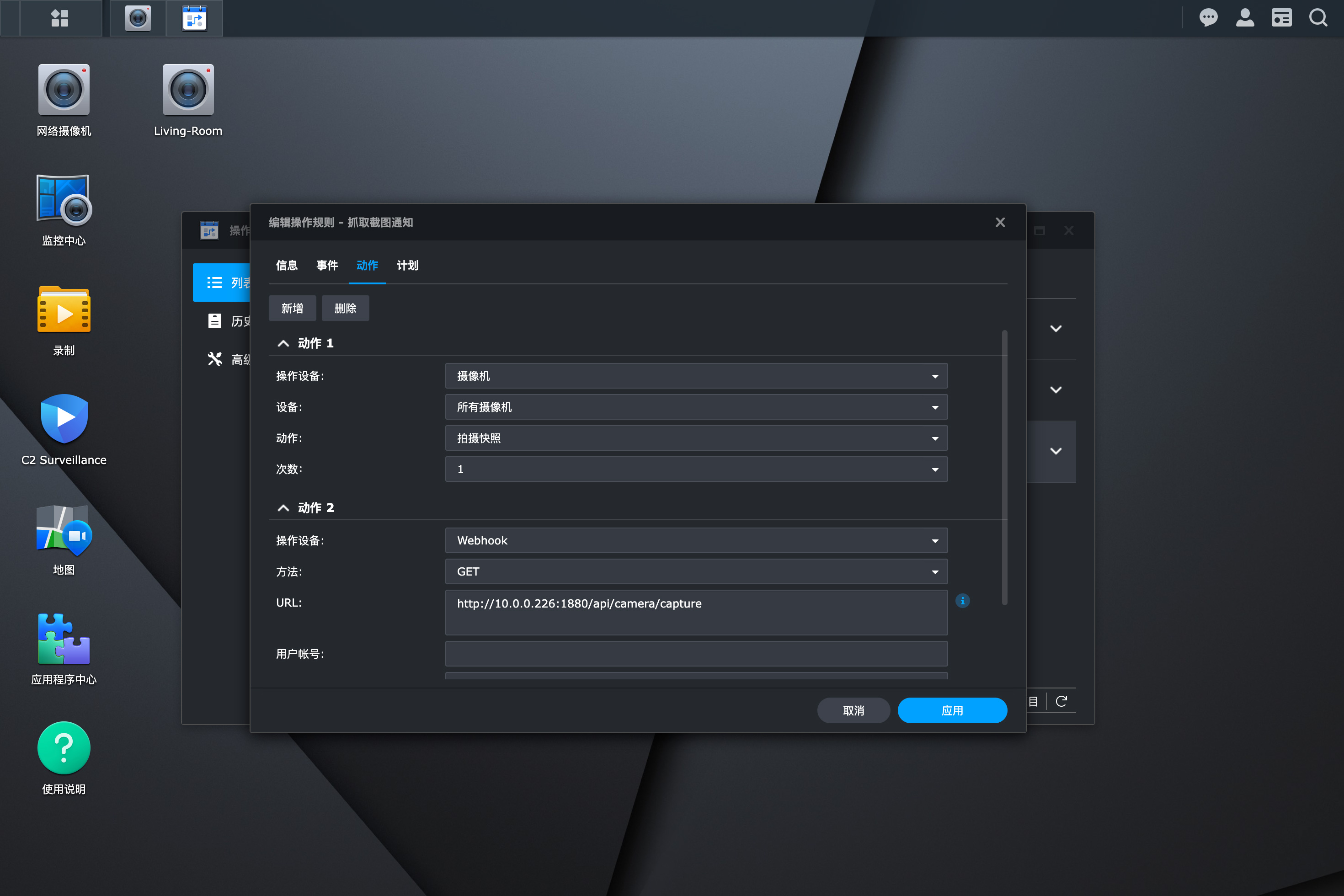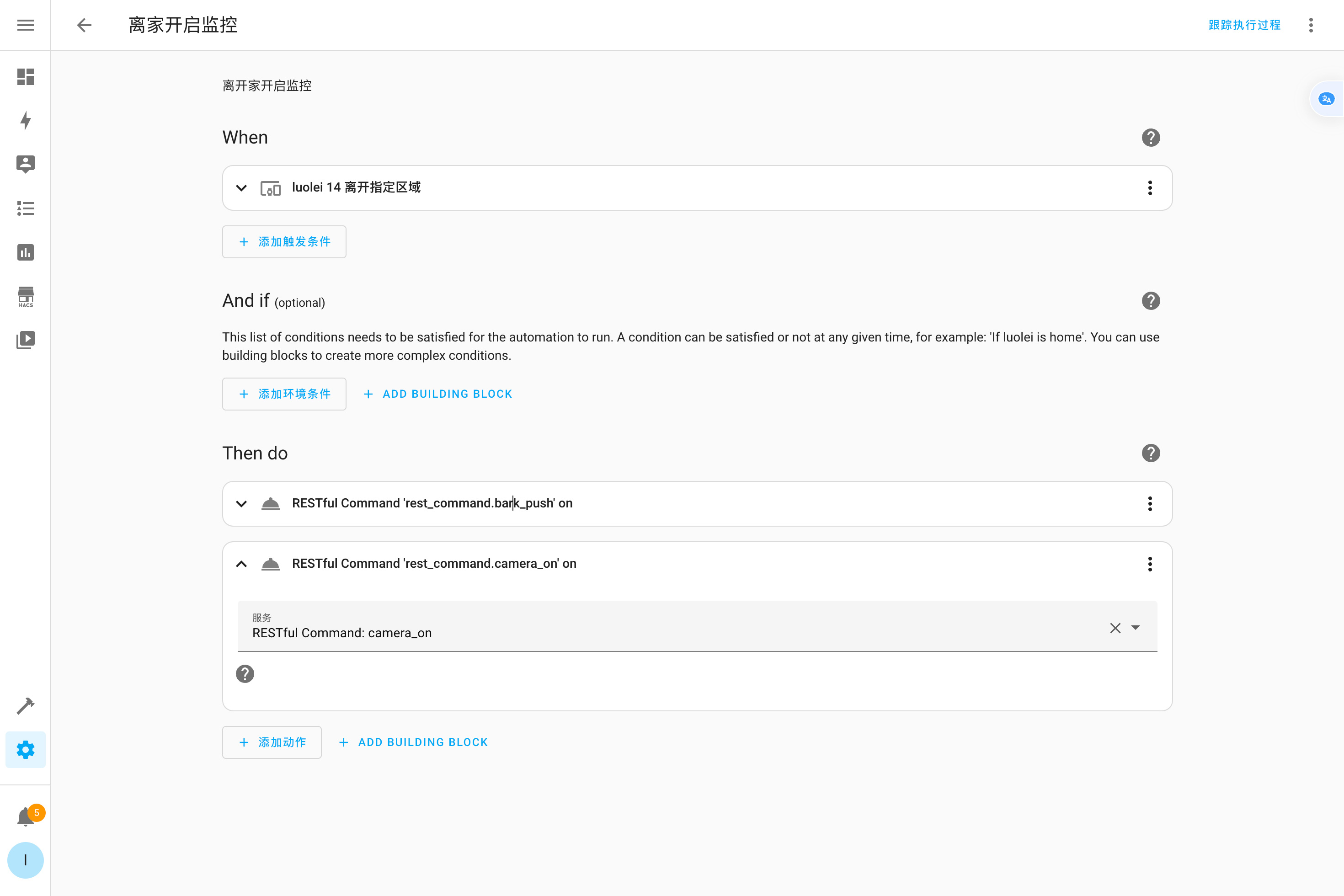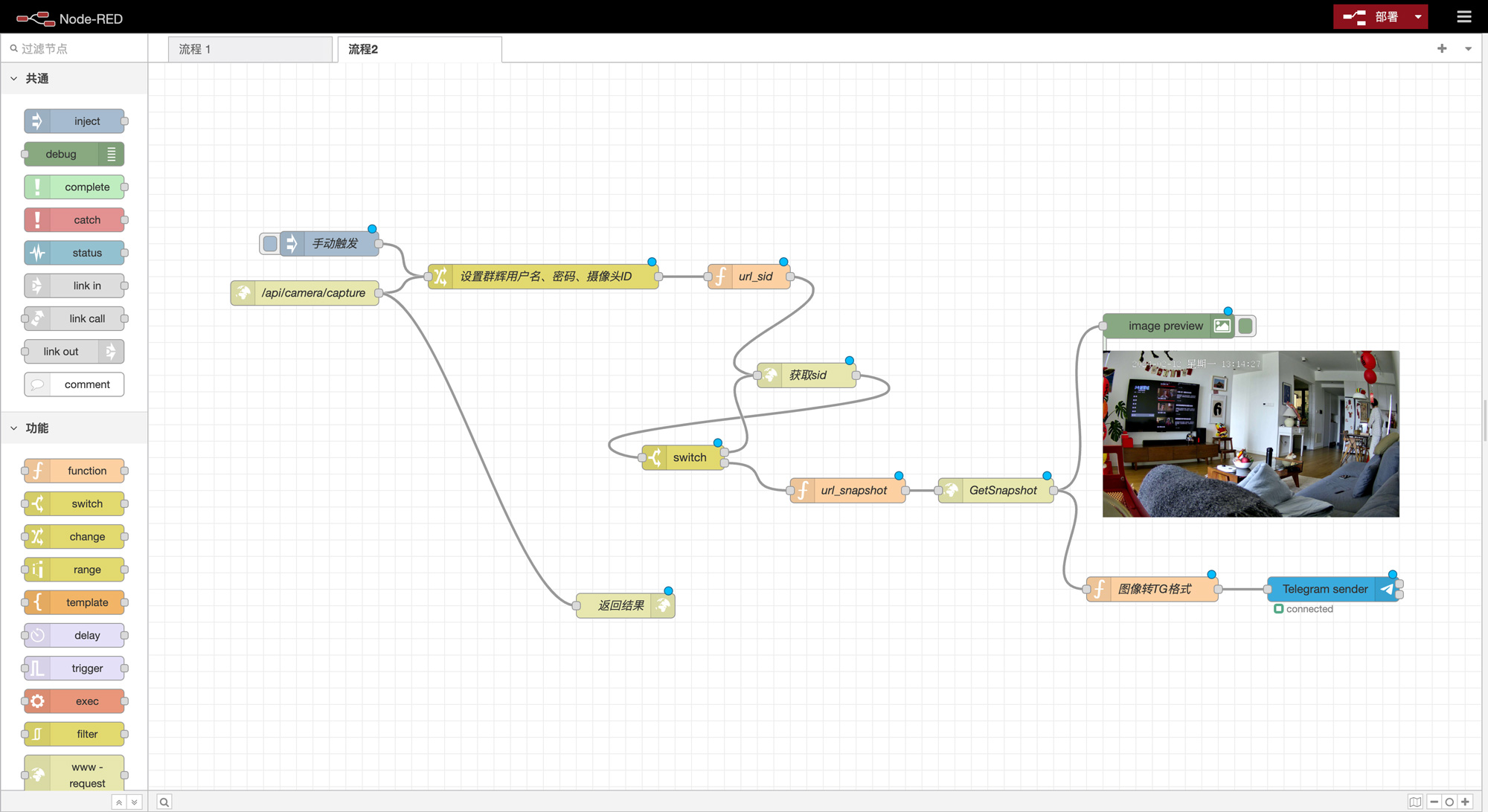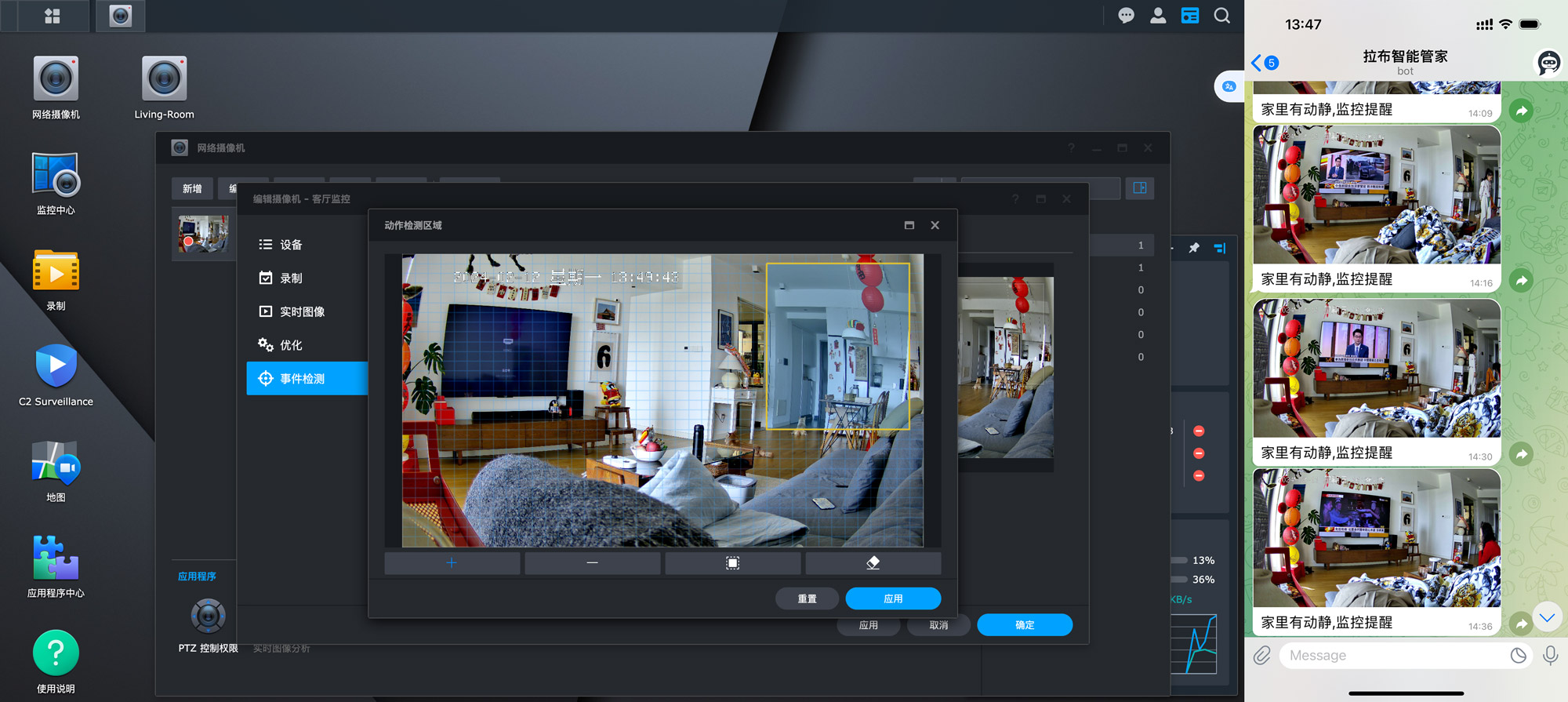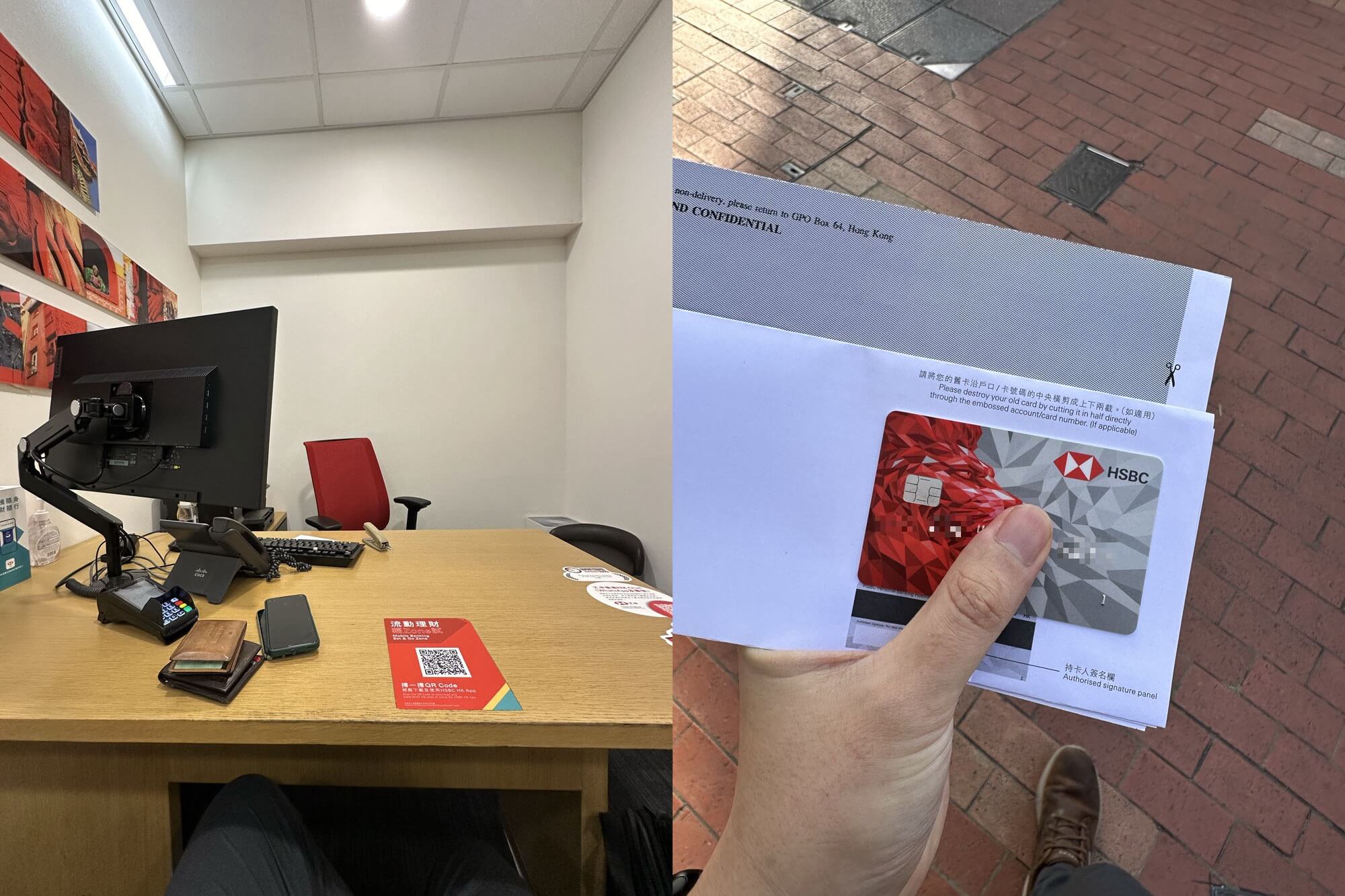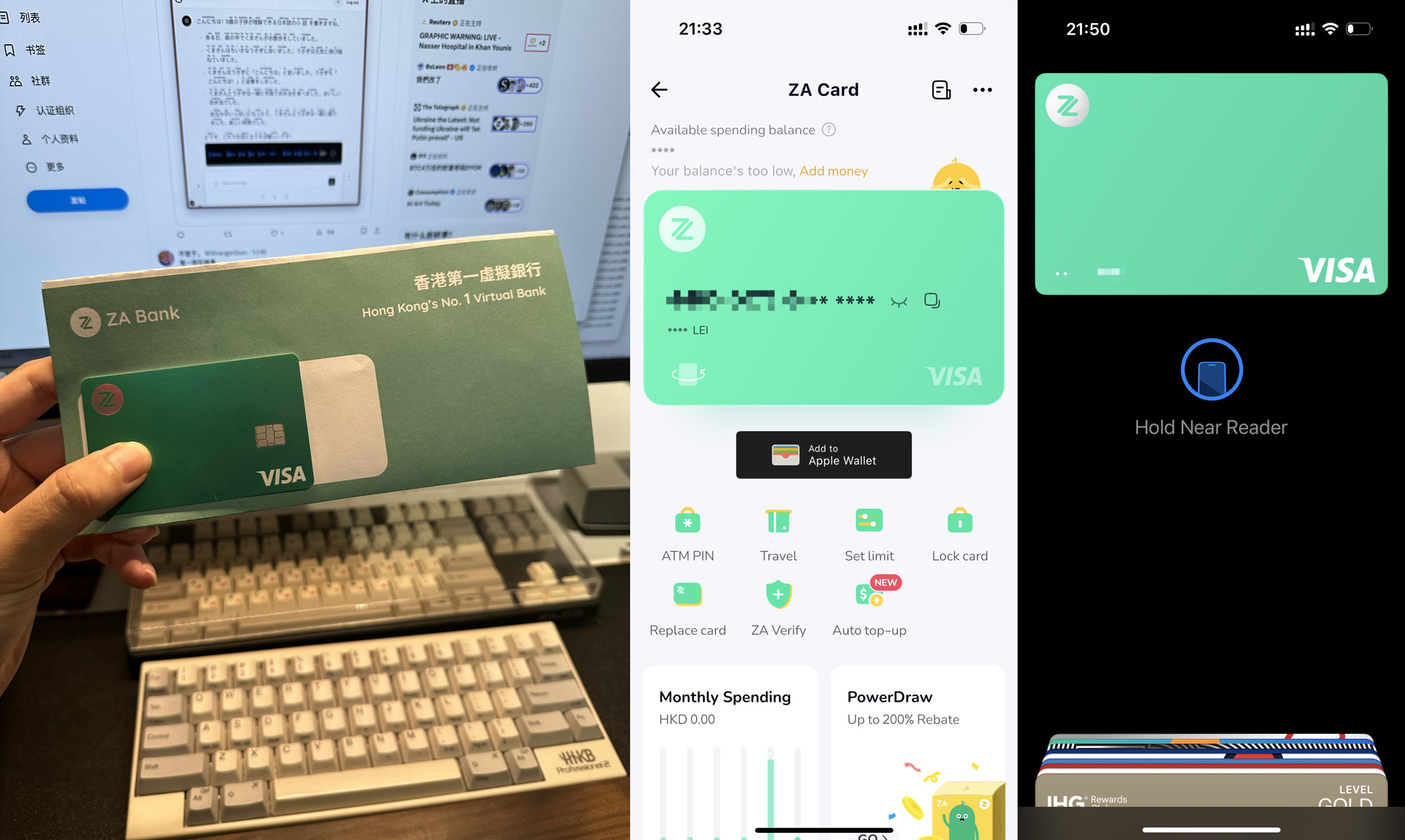Cloudflare 创业扶持计划申请经验
最近申请了 Cloudflare 的创业扶持计划并获得了通过,拿到了 $5000 的额度。
这个计划是 CF 家去年 9 月上线的,由于中文社区暂时没看到相关的分享案例,特此整理申请经验,希望能帮助到有类似需求的开发者。
提醒:这是 Cloudflare 为创业者提供的正式支持计划,希望大家珍惜资源,善意申请和使用。滥用可能会影响后续申请者的审核难度。
项目概况 ​
- 申请地址:cloudflare.com/forstartups/
- 官方博客: Startup Program revamped: build and grow on Cloudflare with up to $250,000 in credits
- 支持额度:最高可提供 $250K
- 额度使用期限:自审批通过起 1 年内有效
申请条件 ​
满足以下任一条件即可申请(最终需通过人工审核):
基本条件: ​
- 正在开发基于软件的产品或服务
- 公司成立不超过 5 年
- 获得了 5 万到 500 万美元的融资
- 拥有 LinkedIn 账号
- 拥有有效的网站和邮箱地址
加分项: ​
- 属于认可的创业加速器
- 账号邮箱与域名匹配
上面是官方的要求,实际并不是特别严,填写的内容也不要额外提供营业执照或者公司注册文件之类的,实际上我唯一提供的就是产品的官网。
申请经验分享 ​
产品准备 ​
- 建议有实际的产品和可访问的官网(我有一个面向海外的商业 SaaS 应用,官网都齐全)
- 最好已经在使用 Cloudflare 的产品(我的业务有付费使用 R2 、Images 、Worker )
- 可以附上自己的开源项目、Github 、Twitter 等社交媒体资料,这些可能会有加分
材料准备 ​
- Comments 部分一定要认真填写,这是审核的重要参考,可以说说自己的产品是做什么的,自己的团队未来可能会开发什么产品。
- 建议使用公司域名邮箱 -尽可能完整描述你的产品和团队情况
审核时间 ​
我填完申请表格后,大约两个星期之后,收到了确认邮件。
下面是邮件的原文部分:
Congratulations! We’ve successfully applied the Cloudflare credits to your account for up to $5,000 US
What does this mean?
You now have up to 1 year to use up to $5,000 USD in credits. The credits will expire after one year or when they are fully used, whichever happens first.
Please note that you won’t see the credits directly in your Cloudflare dashboard, because this is a new program and that functionality doesn't exist yet. You will be able to see your remaining credit balance on your invoices for usage-based products.
For usage-based billing products (such as Workers usage, Argo traffic, R2 Object Storage, Stream, etc.), your invoices will draw down from the $5k credit. You’ll see a $0 owing at the bottom of your invoice, and the remaining credit balance will be shown at the top left.
For recurring billing products (such as Pro or Business plans, or the $5 monthly fees for Argo and Workers), the invoices will simply be marked as $0 without drawing down from the credits. So don't worry that these invoices look a little different.
Please read all terms and conditions that apply to the Startup Program here and here; including but not limited to: all Registrar purchases are excluded from the credits and must be paid for in full using the payment method associated with your account, and there is a limit of up to $5,000 USD for any R2 or Cache services.
Upgrading to Enterprise Plan
If you’re ready to upgrade your domain to an Enterprise plan, follow these steps:
Log into your Cloudflare Dashboard.
Under "Websites," click on the website you'd like to upgrade.
On the "Overview" tab, scroll down to "Active Subscription," and click "Change" next to your current plan type.
On the next page, select "Enterprise" and click "Confirm" to upgrade your zone.
This process ensures you can fully leverage the benefits of your Enterprise-level credits.额度使用说明 ​
下面这部分是审核确认邮件中的额外说明:
按量付费产品 ​
以下产品费用会从额度中扣除:
- Workers 使用费用
- Argo 流量费用
- R2 对象存储
- Stream 服务等
固定订阅产品 ​
以下费用会直接显示为 $0:
- Pro/Business 订阅费用 -Argo 月费($5 ) Workers 月费等
使用限制 ​
域名注册相关费用不包含在内 R2 或 Cache 服务使用额度上限为 $5000
注意事项 ​
- 目前仪表盘无法直接显示剩余额度
- 可通过月度账单左上角查看额度使用情况
- 额度有效期为一年,用完或到期即止
总结建议 ​
Cloudflare 被成为赛博菩萨,我自己也使用了 Cloudflare 的许多产品和服务,如果你正在开发面向海外市场的产品,尤其是如果你已经在使用 Cloudflare 的产品了,建议可以申请这个扶持计划。
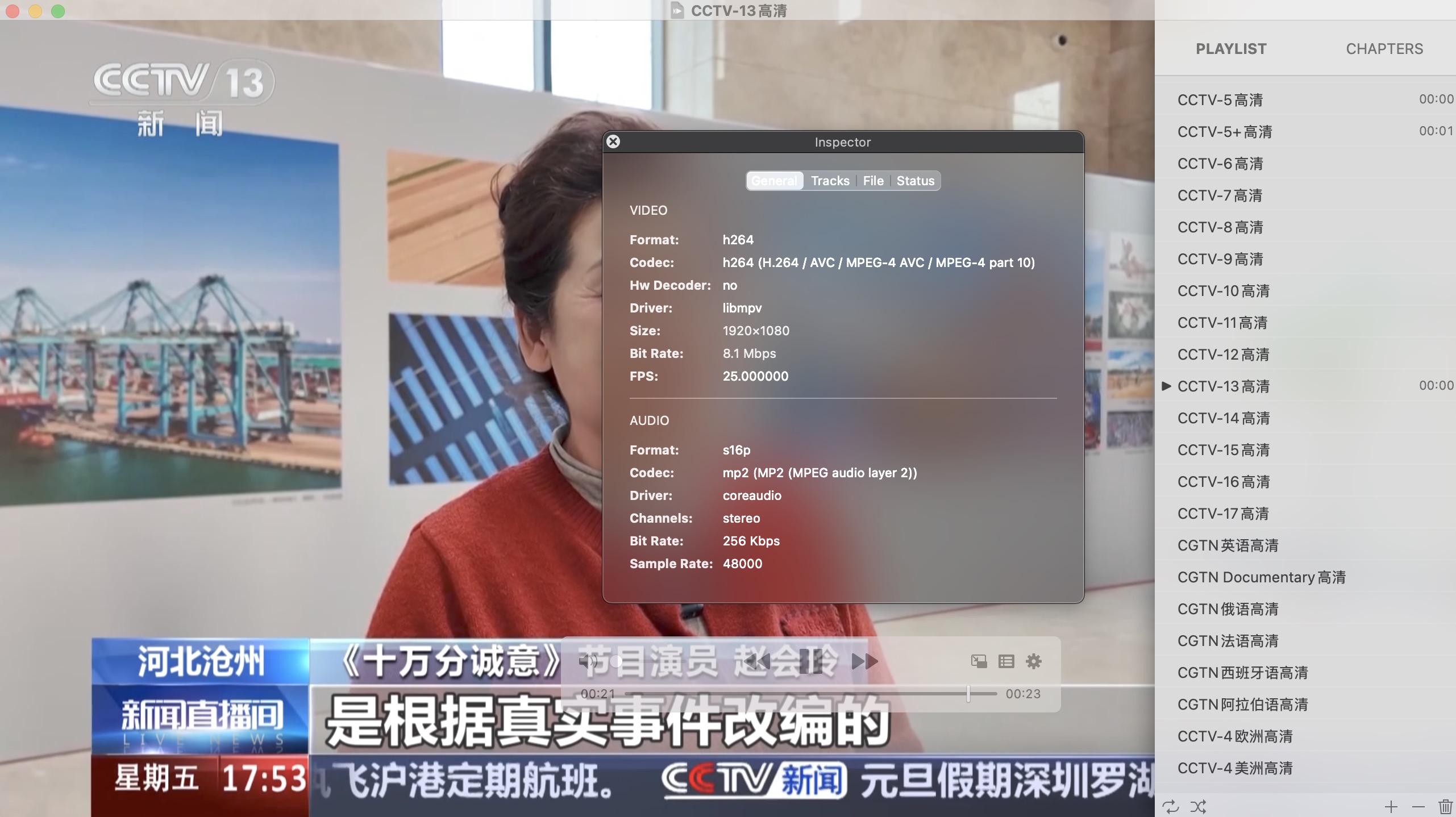
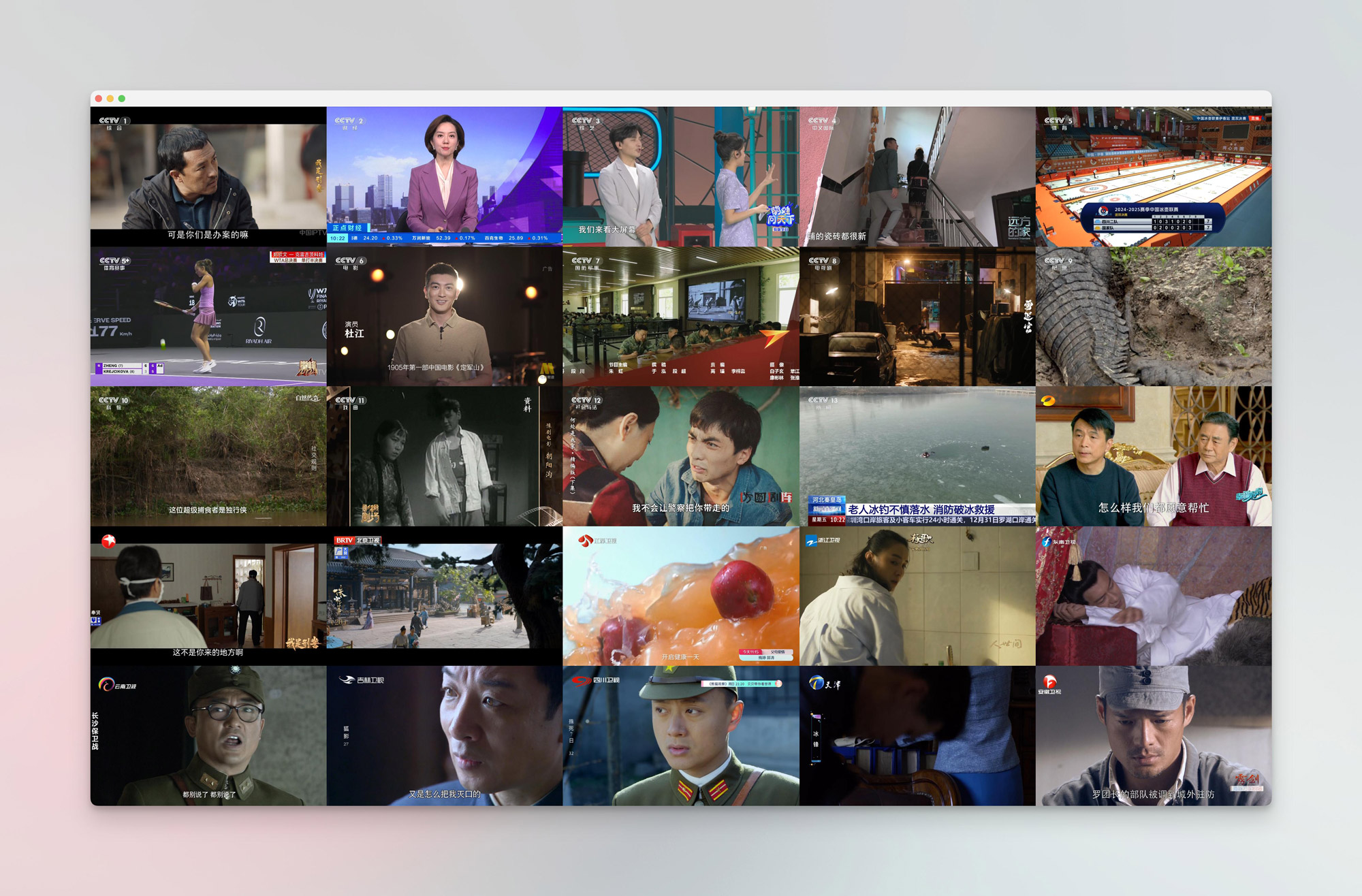
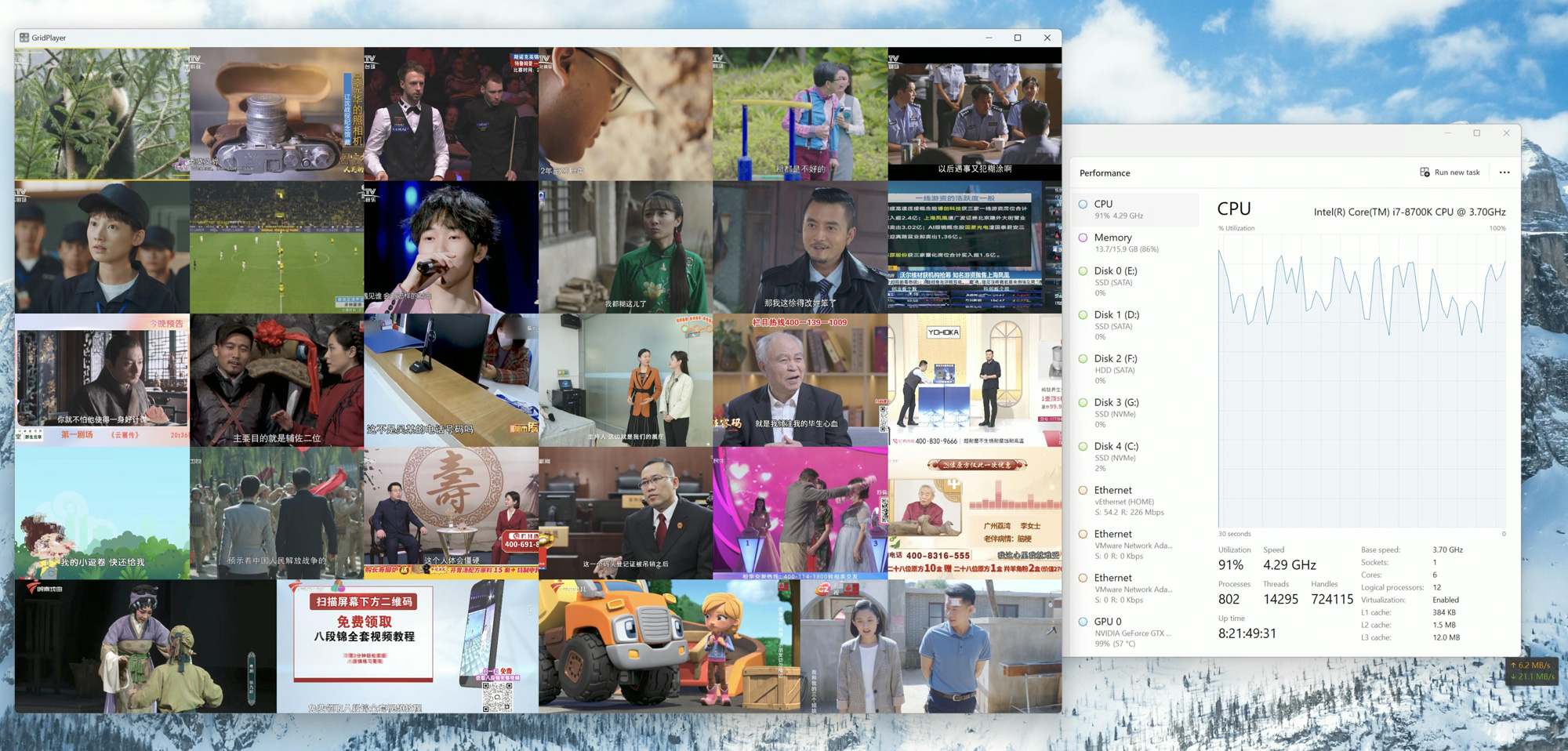
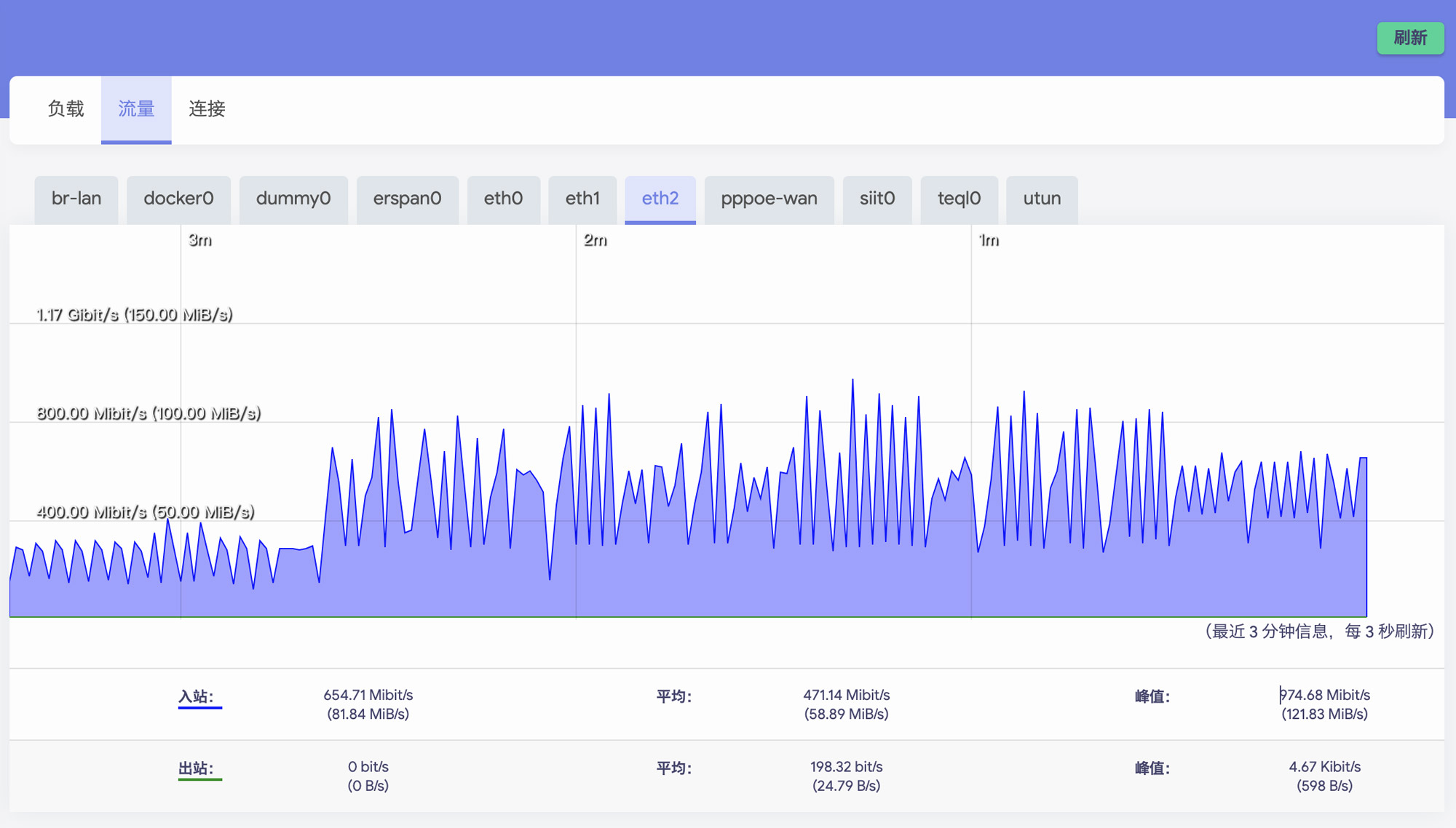 OpenWrt 监测 ITV 口带宽平均下来 500Mbps。
OpenWrt 监测 ITV 口带宽平均下来 500Mbps。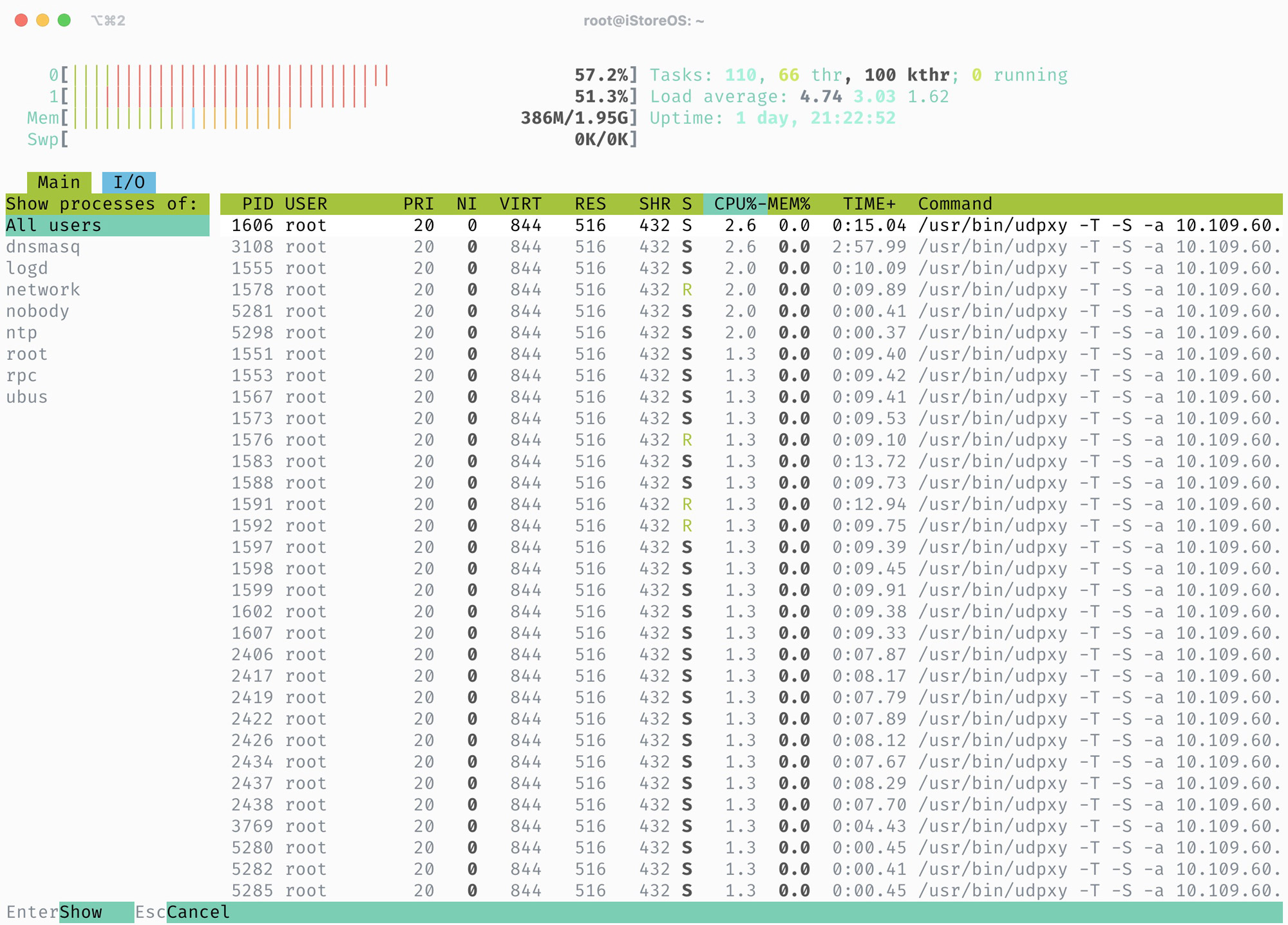
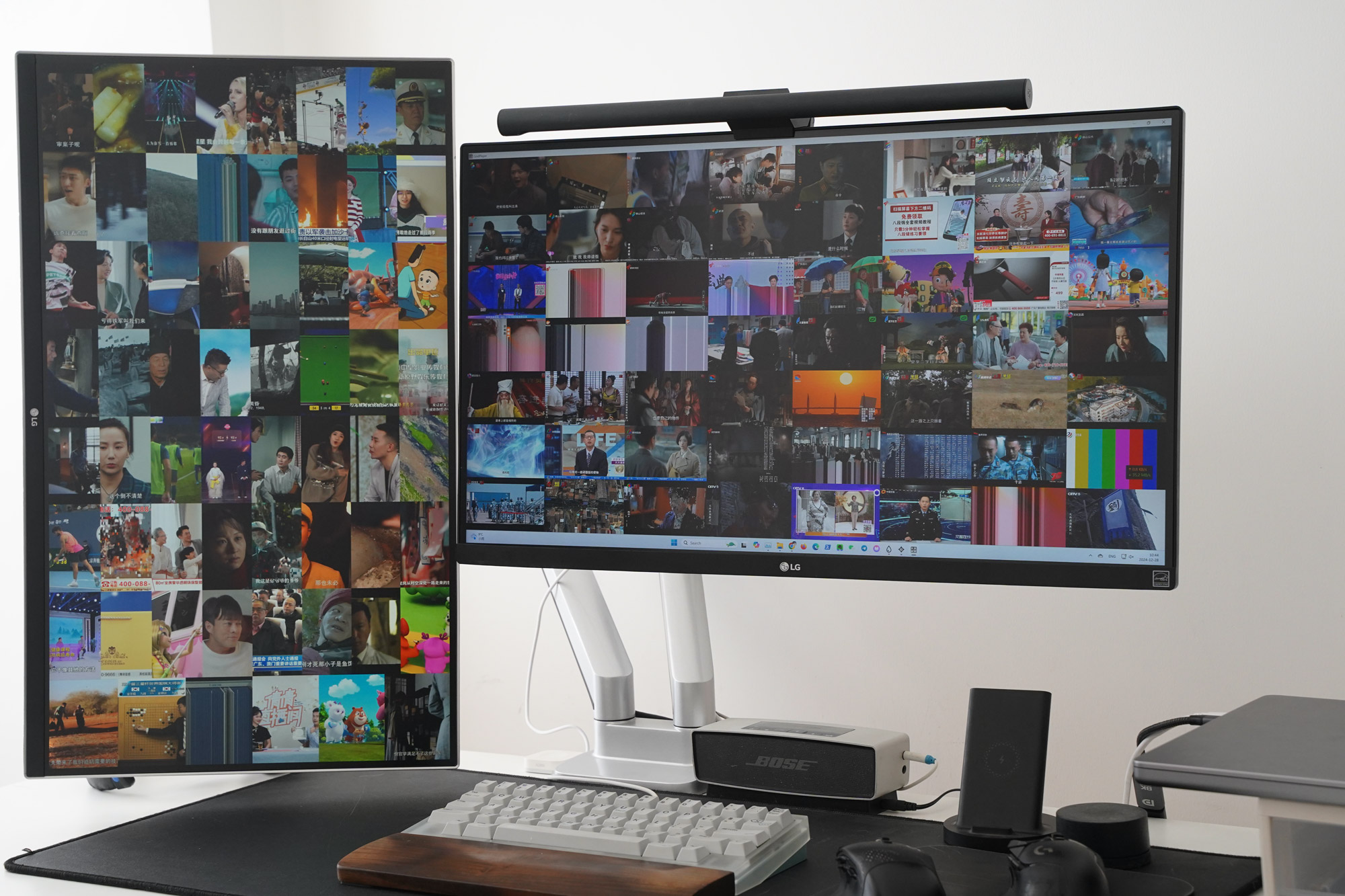
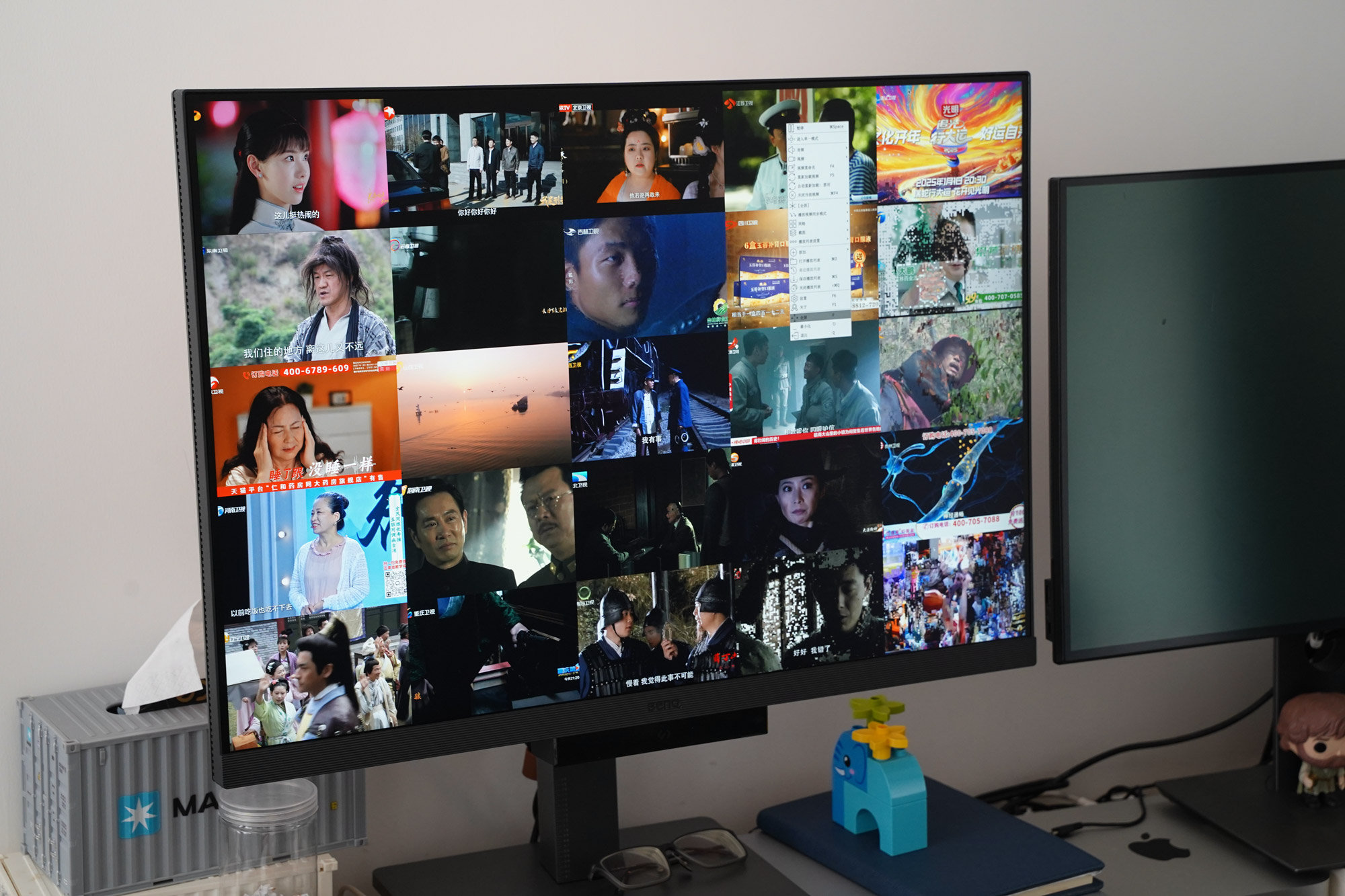 旁边的 M2 Mini 则固定播放 25 路。
旁边的 M2 Mini 则固定播放 25 路。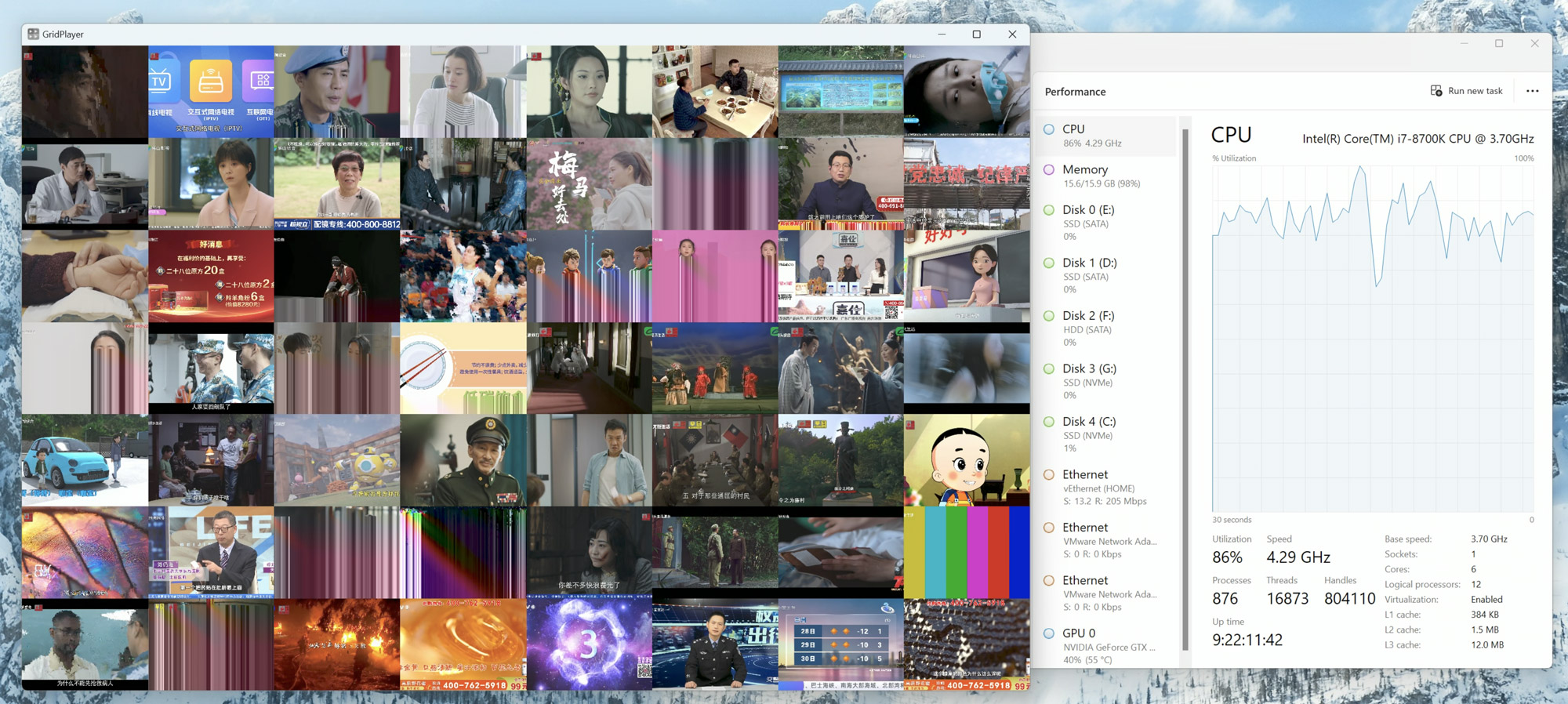 PC 在播放 56 路时,CPU 压力依旧很大。
PC 在播放 56 路时,CPU 压力依旧很大。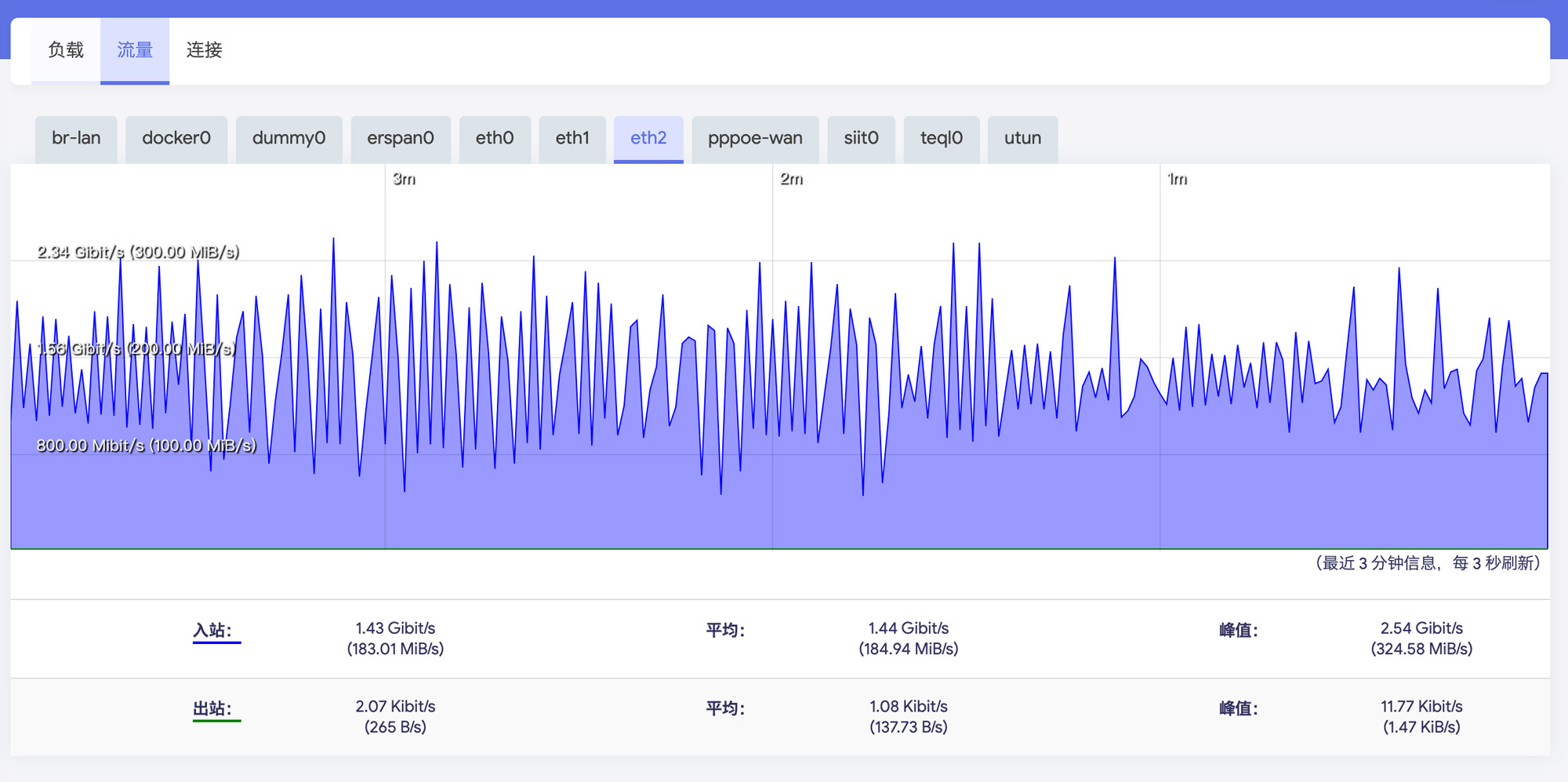 在 147 路播放时,OpenWrt 监测 ITV 口带宽平均速率达到了 1.42 Gbps,约 1454 Mbps。后续尝试再增加无法突破。
在 147 路播放时,OpenWrt 监测 ITV 口带宽平均速率达到了 1.42 Gbps,约 1454 Mbps。后续尝试再增加无法突破。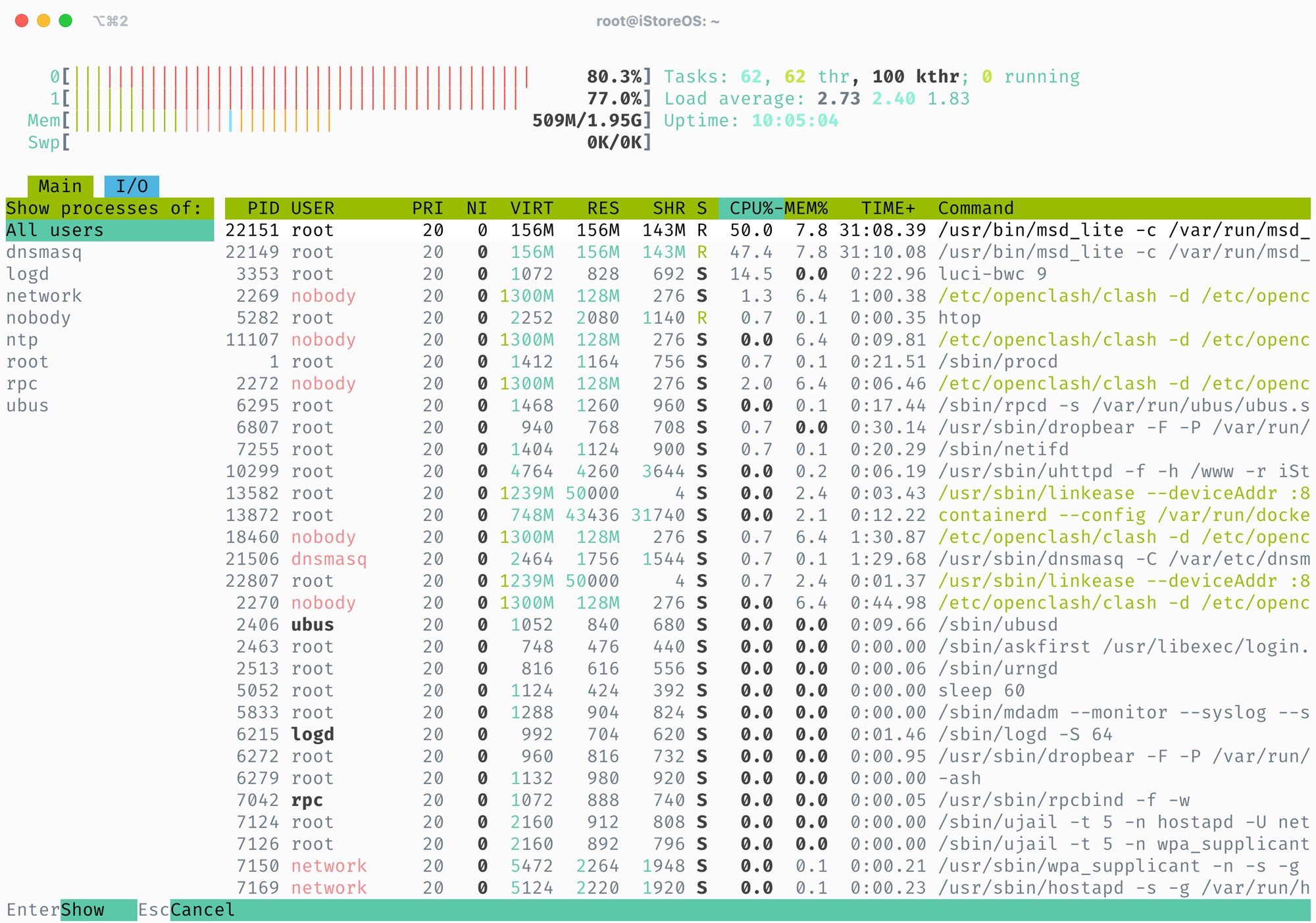 改成 msd_lite 后,CPU 使用率明显下降,147 路播放时,CPU 在 50%-80% 之间波动。
改成 msd_lite 后,CPU 使用率明显下降,147 路播放时,CPU 在 50%-80% 之间波动。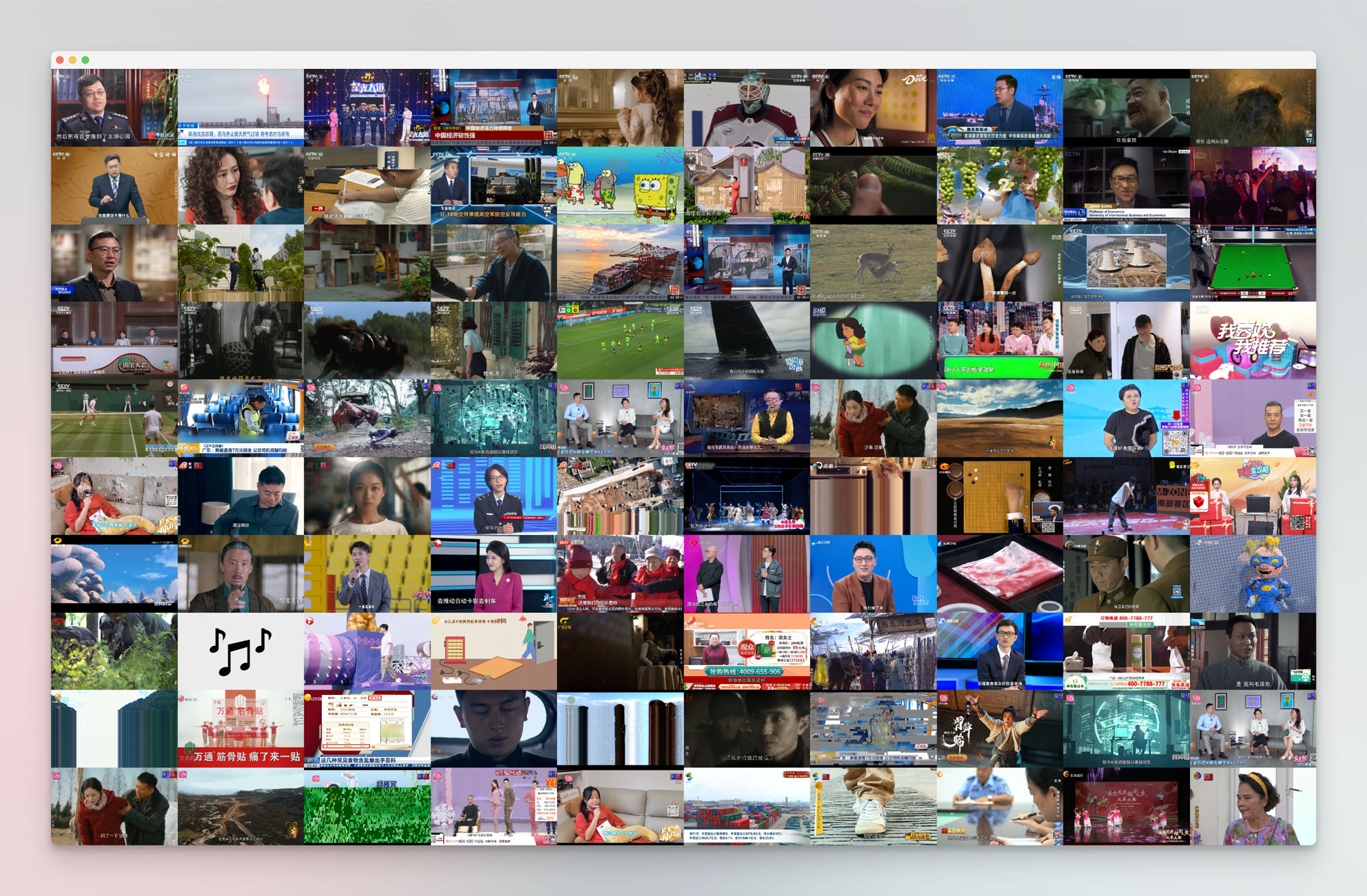
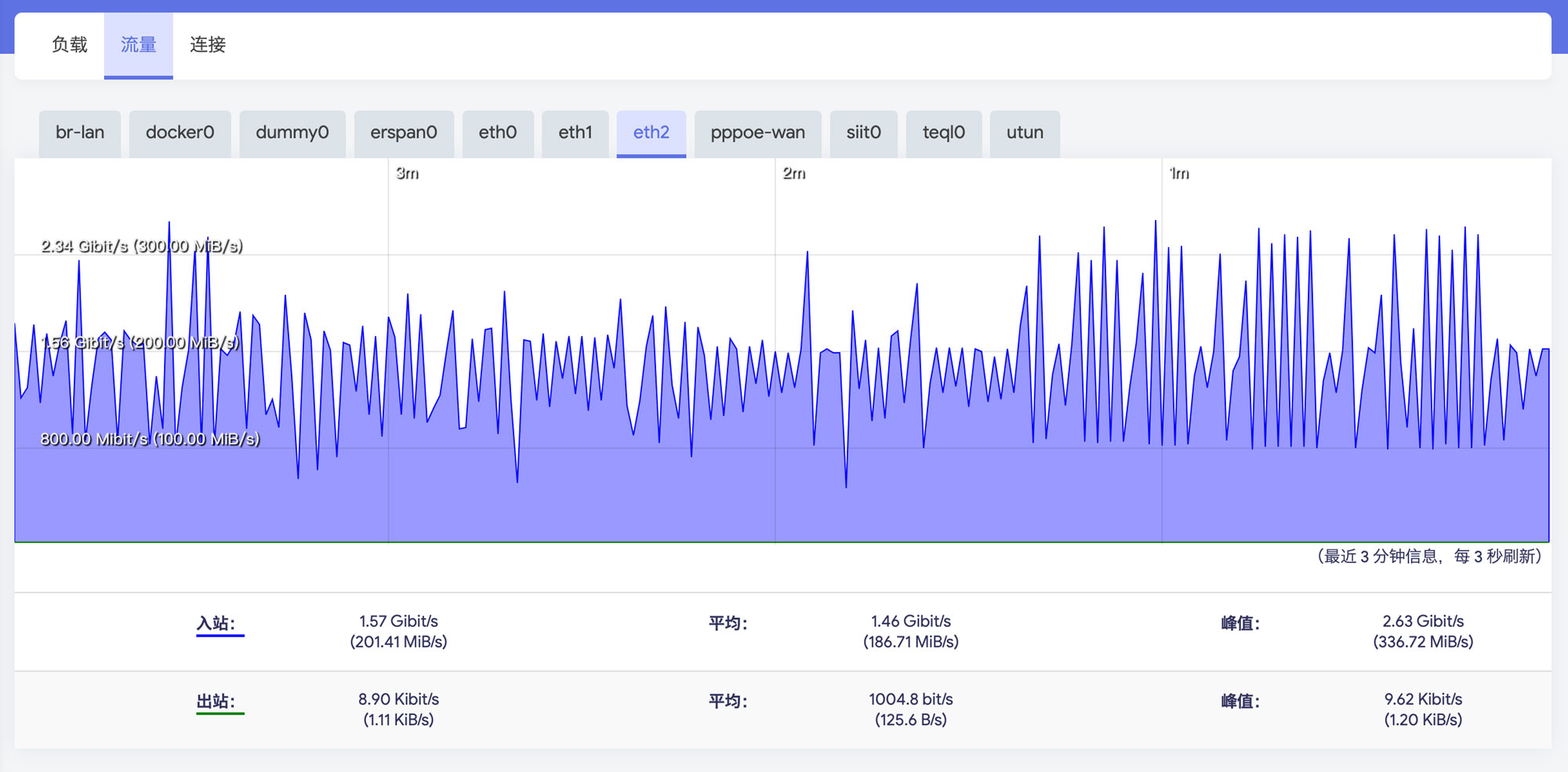 在 200 路播放的时候,iTV 的网口的流量达到了 1.4-1.45Gps ,对应约 1500Mbps 的带宽,与 147 路播放时一样,说明有可能是达到了 IPTV 线路的带宽上限。
在 200 路播放的时候,iTV 的网口的流量达到了 1.4-1.45Gps ,对应约 1500Mbps 的带宽,与 147 路播放时一样,说明有可能是达到了 IPTV 线路的带宽上限。 当播放 147 路,OpenWrt 监测 ITV 口带宽平均速率达到了 1.42Gps,约 1500Mbps。这个时候访问电信官网测速,下行下降到了两位数,在20-100Mbps 之间波动。
当播放 147 路,OpenWrt 监测 ITV 口带宽平均速率达到了 1.42Gps,约 1500Mbps。这个时候访问电信官网测速,下行下降到了两位数,在20-100Mbps 之间波动。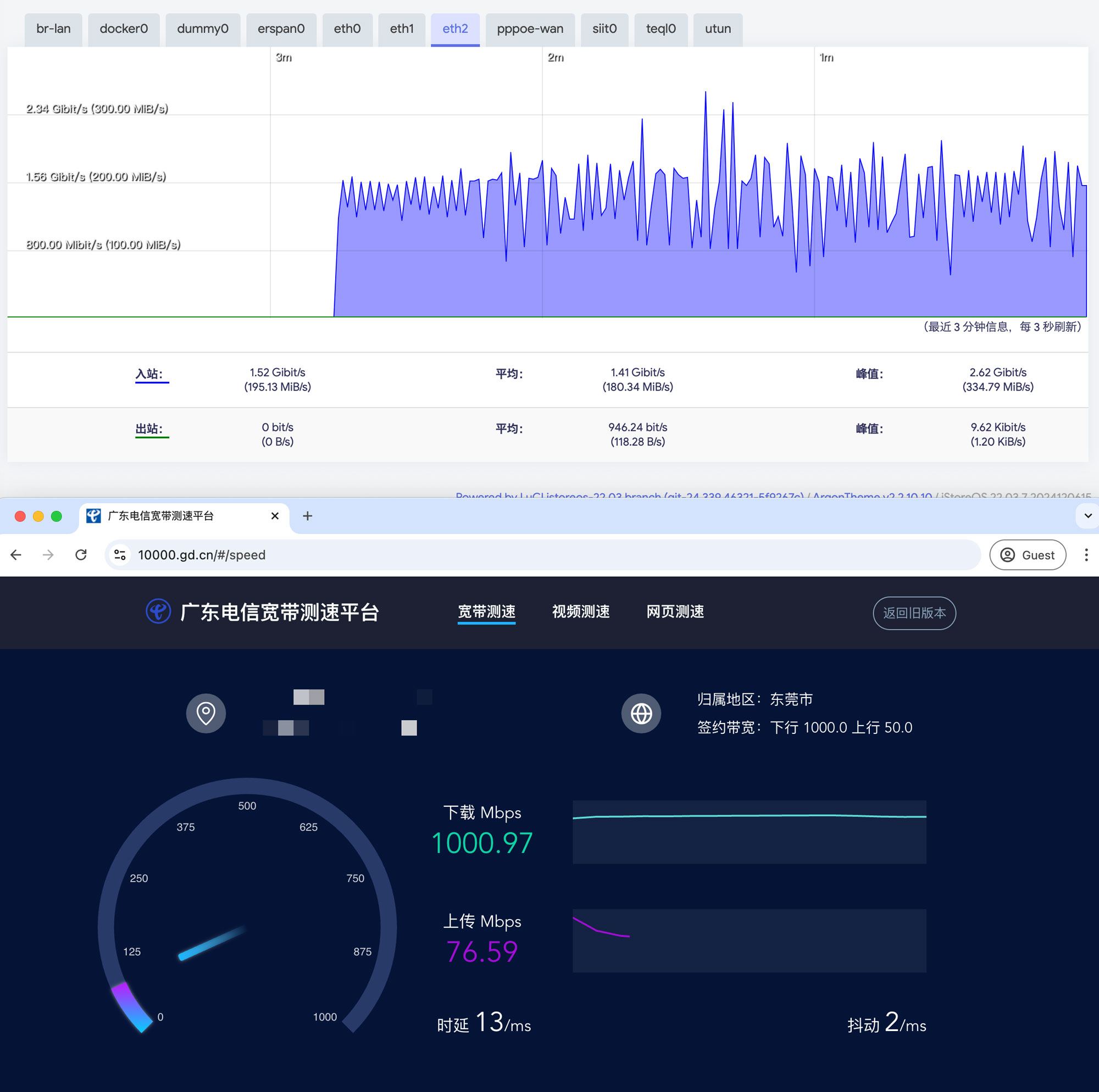
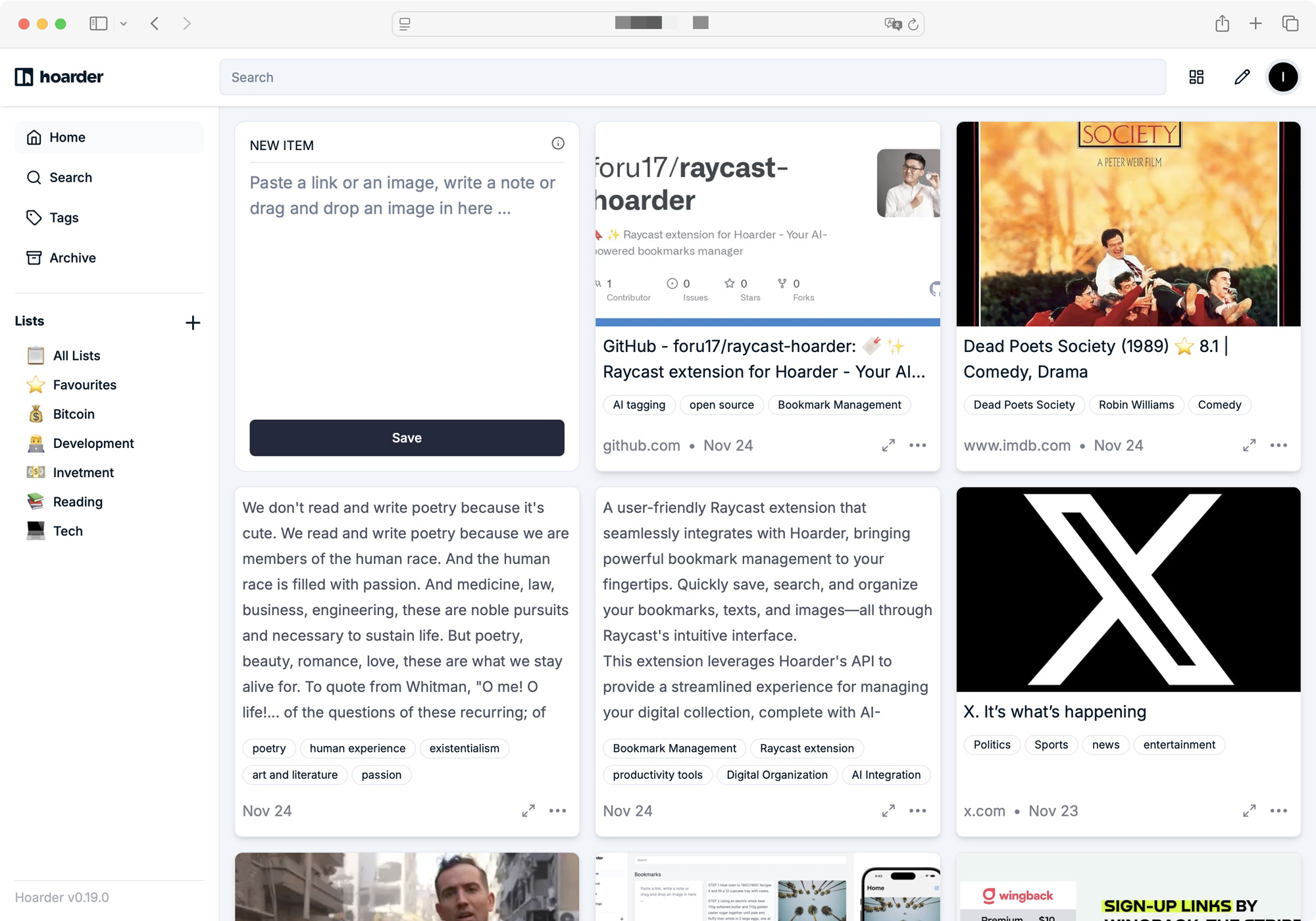
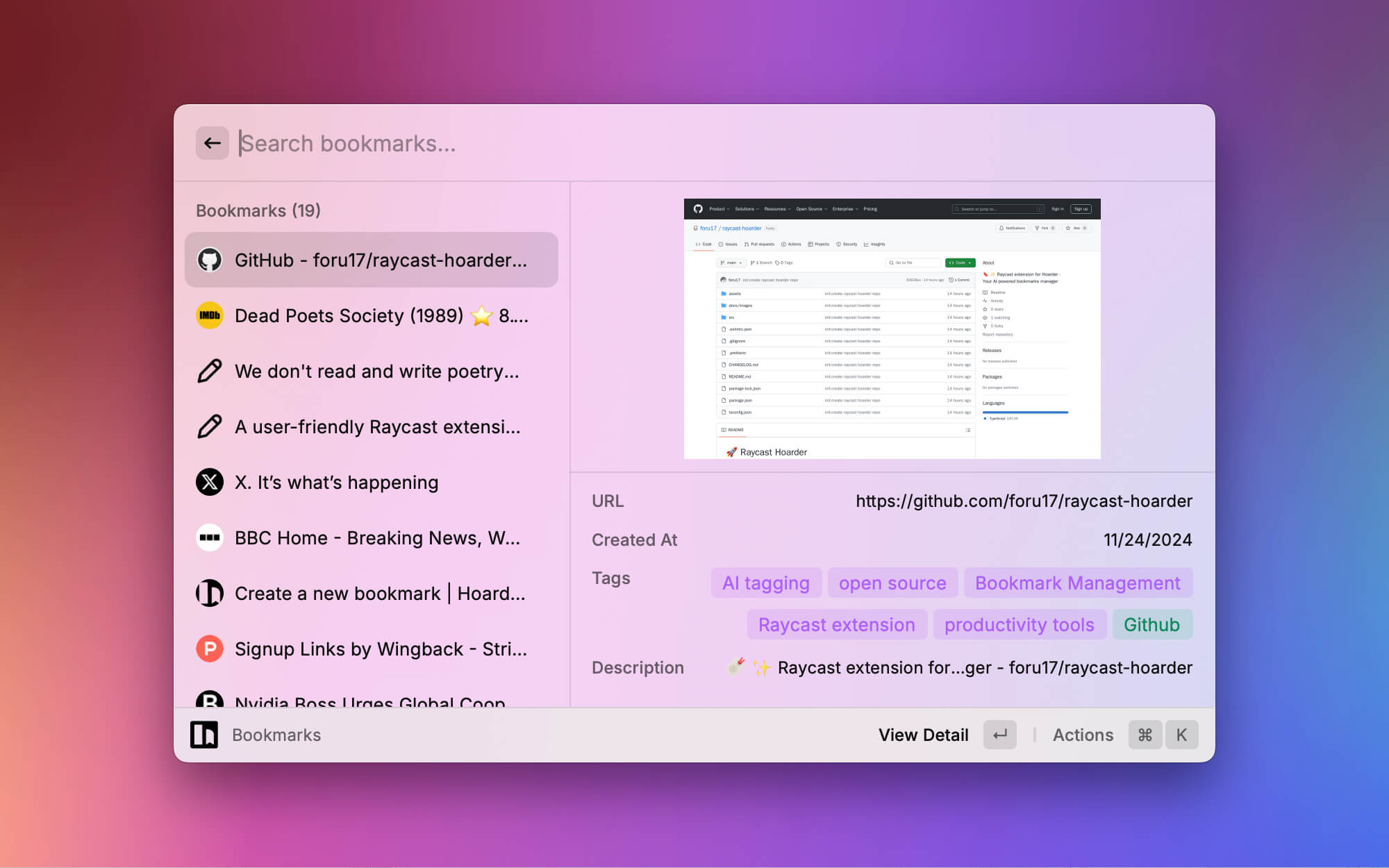 列表直接查看书签,支持网址、图片、文本三种格式的预览。
列表直接查看书签,支持网址、图片、文本三种格式的预览。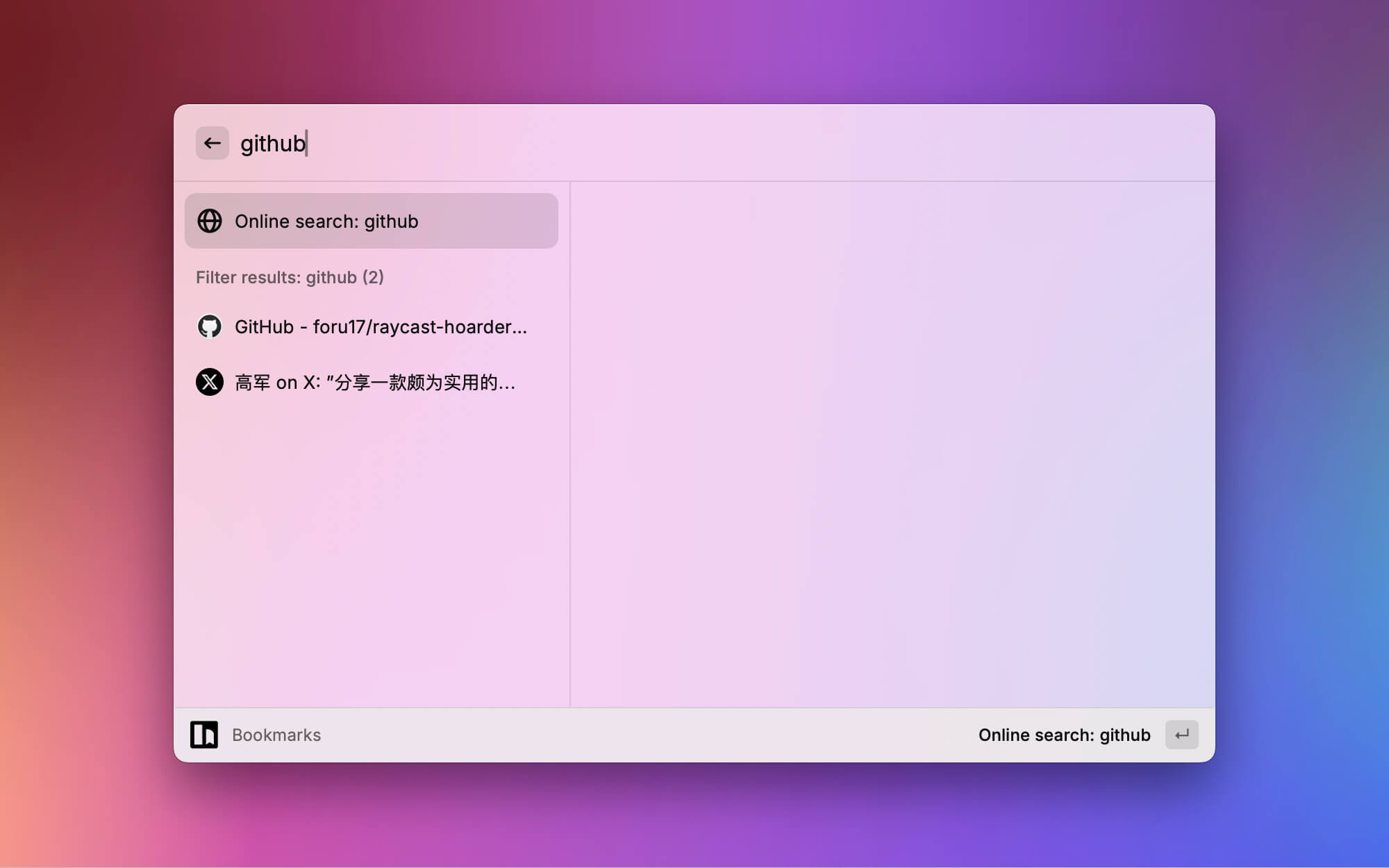 增强了搜索功能,支持本地权重搜索和在线搜索。
增强了搜索功能,支持本地权重搜索和在线搜索。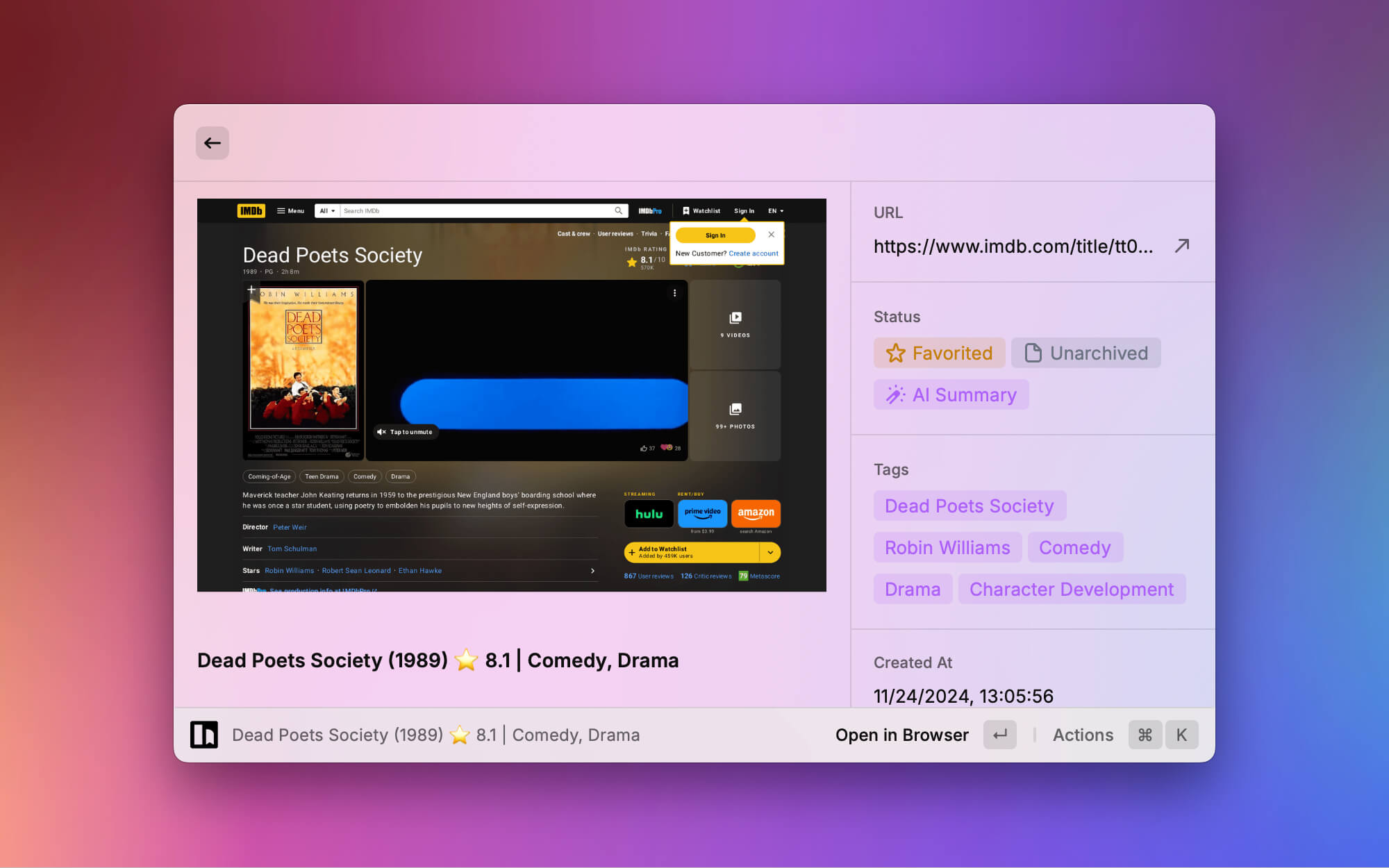 书签详情页支持查看、编辑、删除、打开链接等操作。
书签详情页支持查看、编辑、删除、打开链接等操作。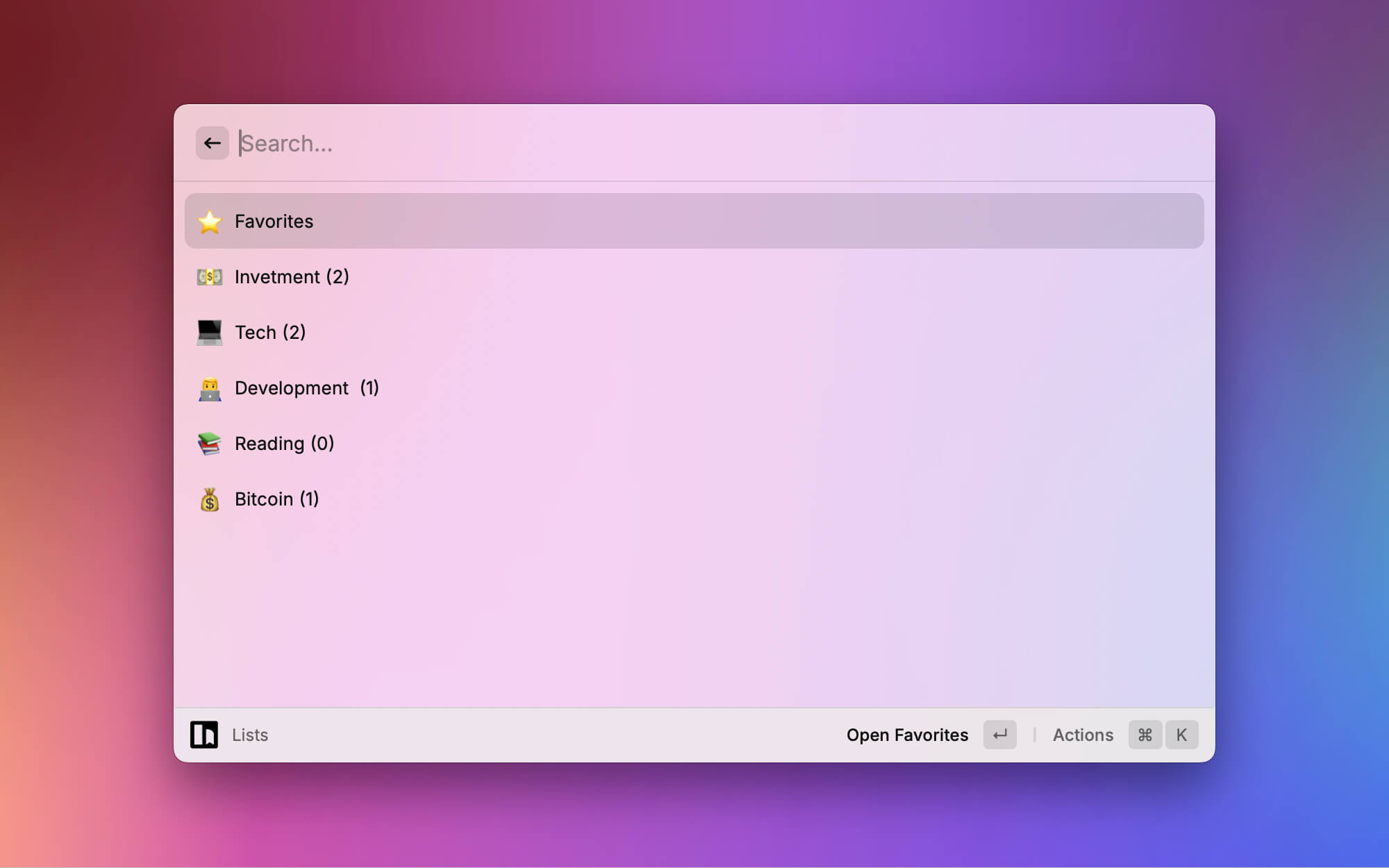
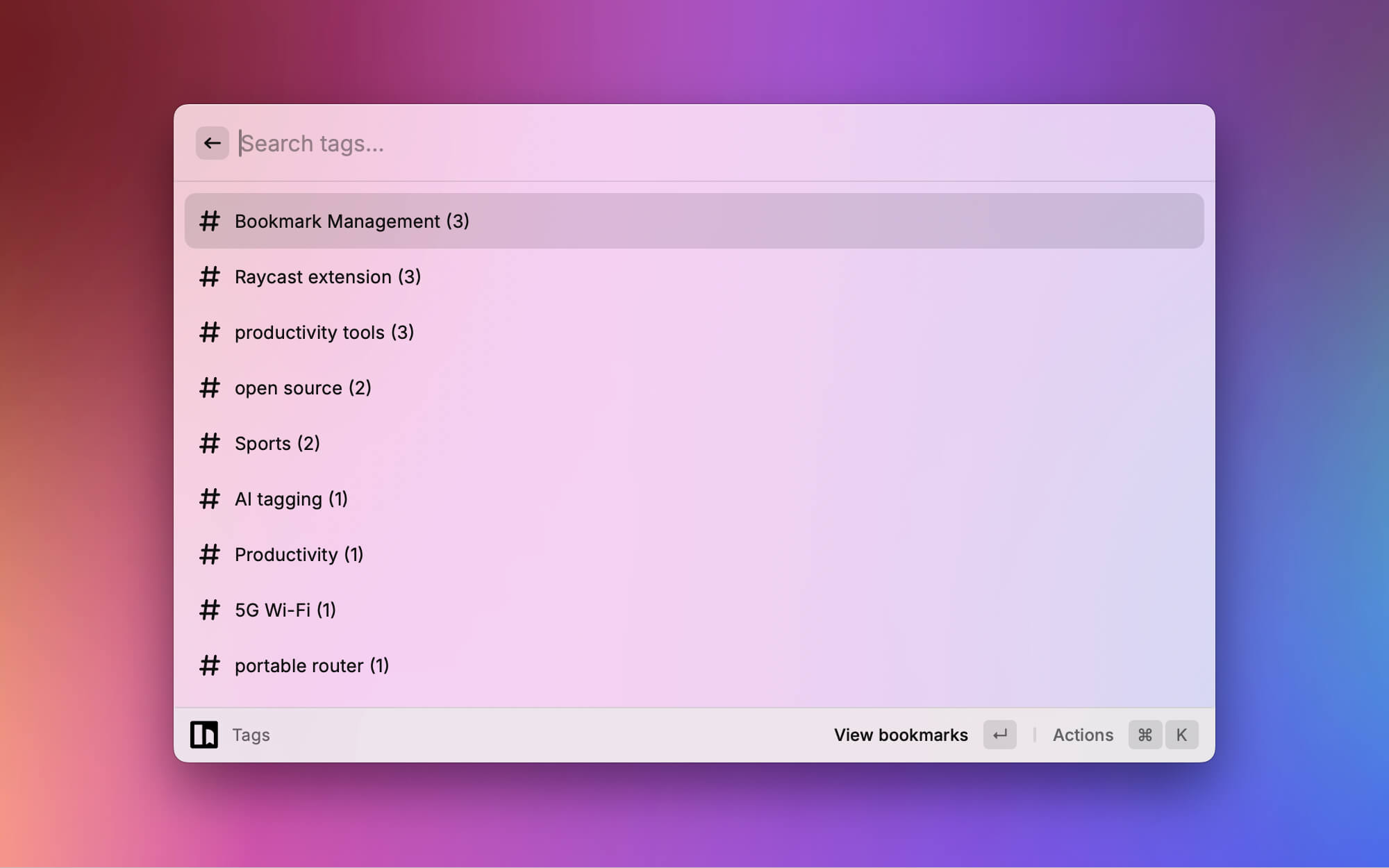 支持列表和标签列表。
支持列表和标签列表。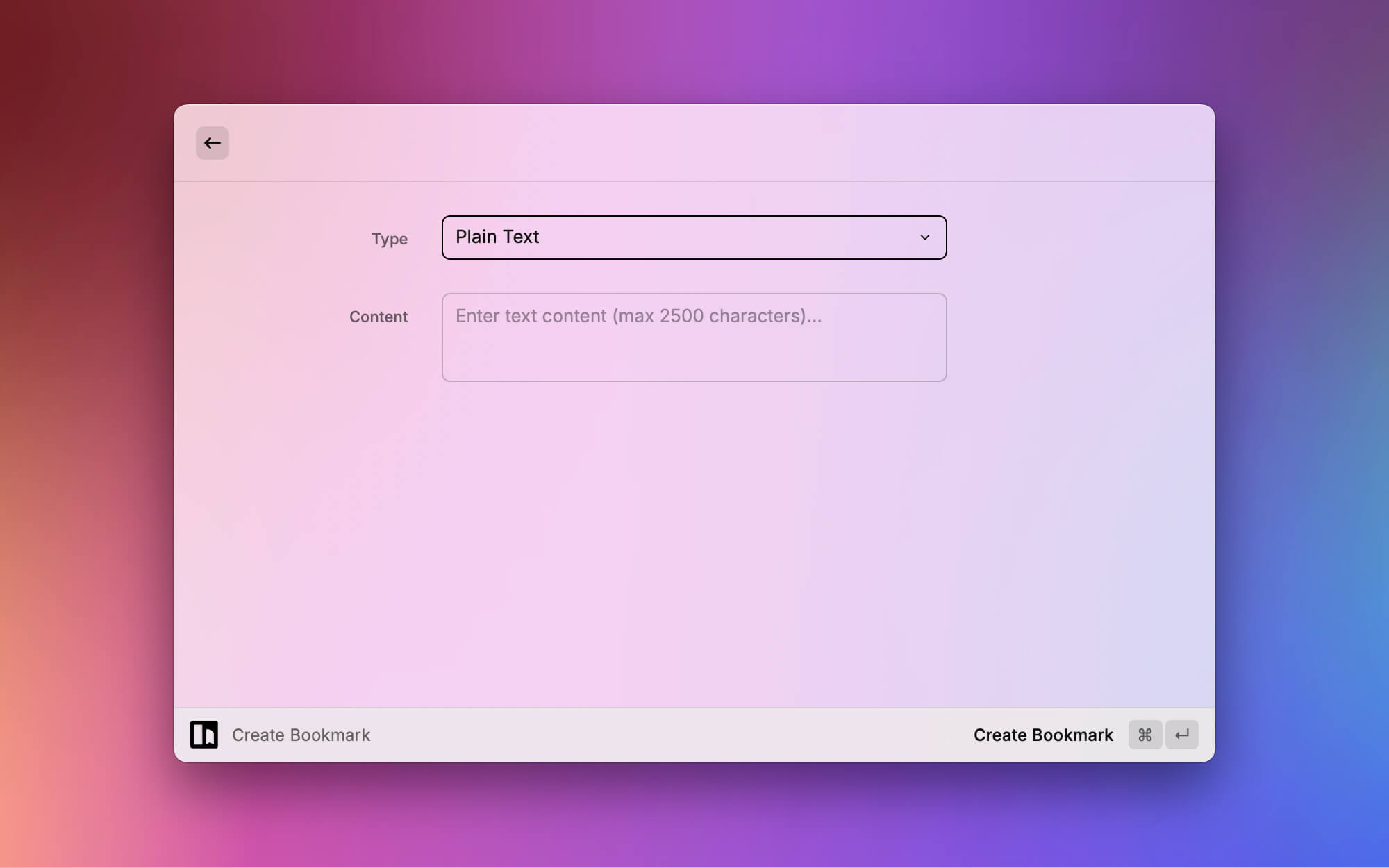 由于 Hoarder API有点问题,暂时支持快捷增加文本和链接的书签。
由于 Hoarder API有点问题,暂时支持快捷增加文本和链接的书签。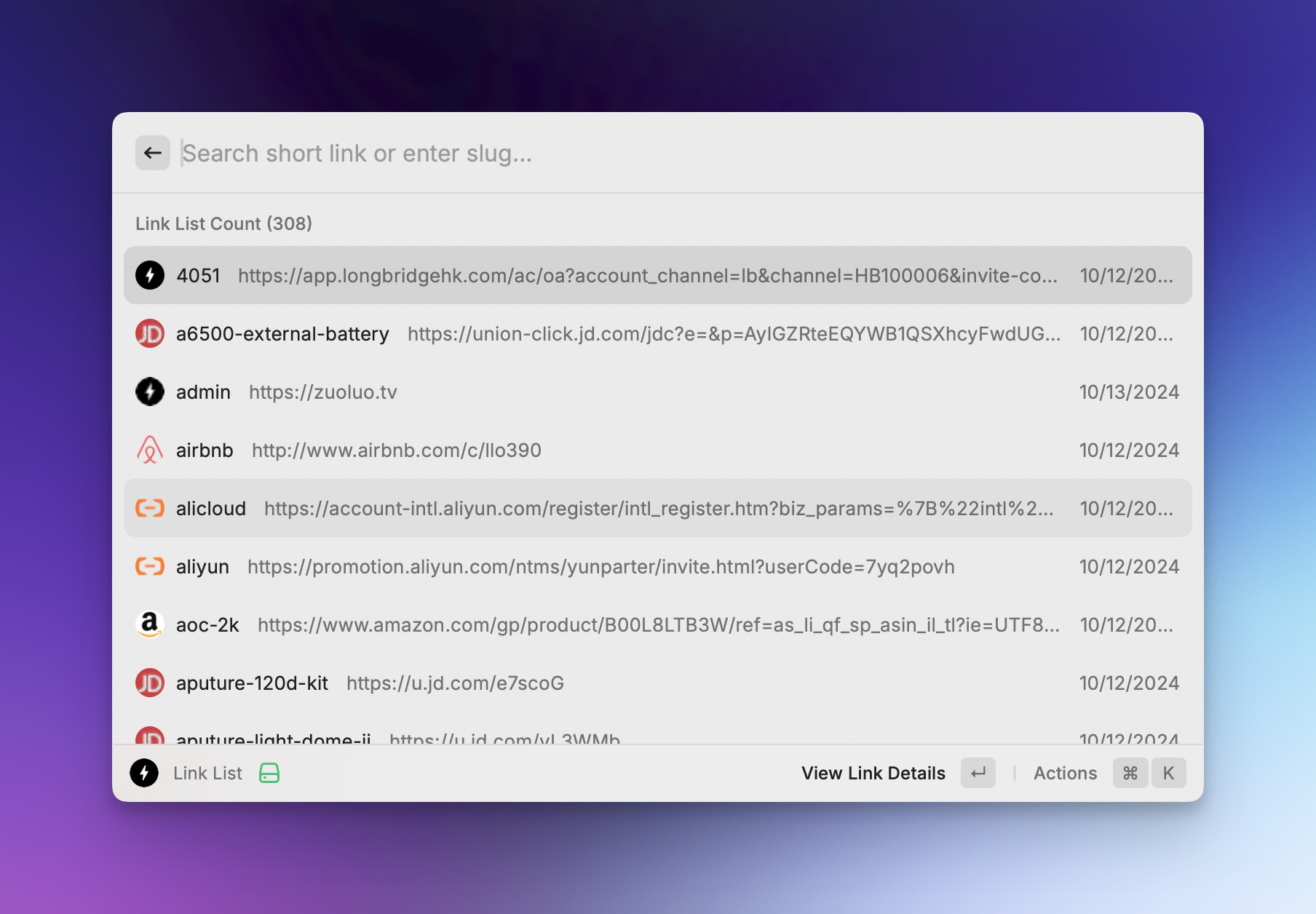 一键查看所有短链接列表,支持
一键查看所有短链接列表,支持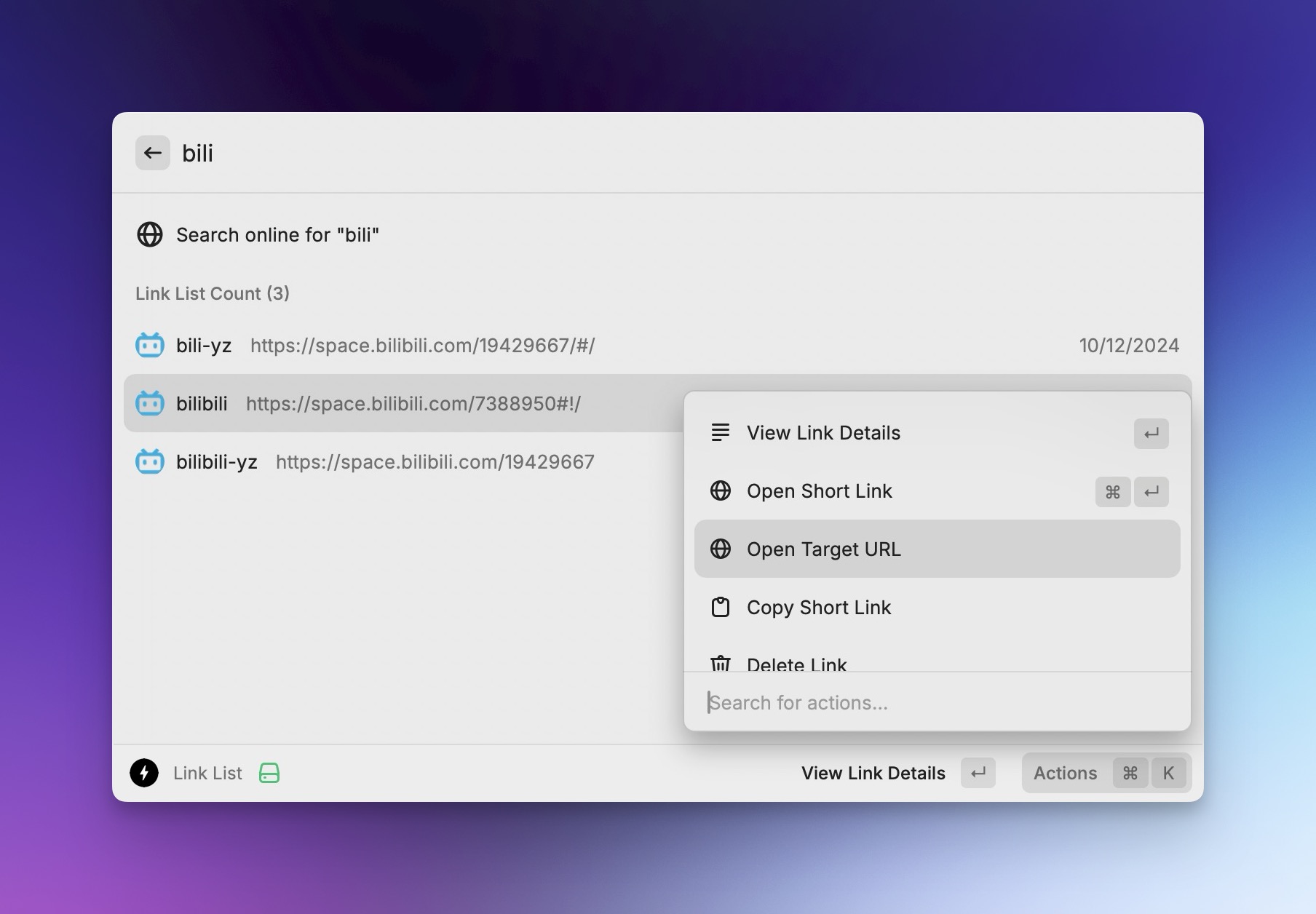 控制台快捷管理短链接,支持
控制台快捷管理短链接,支持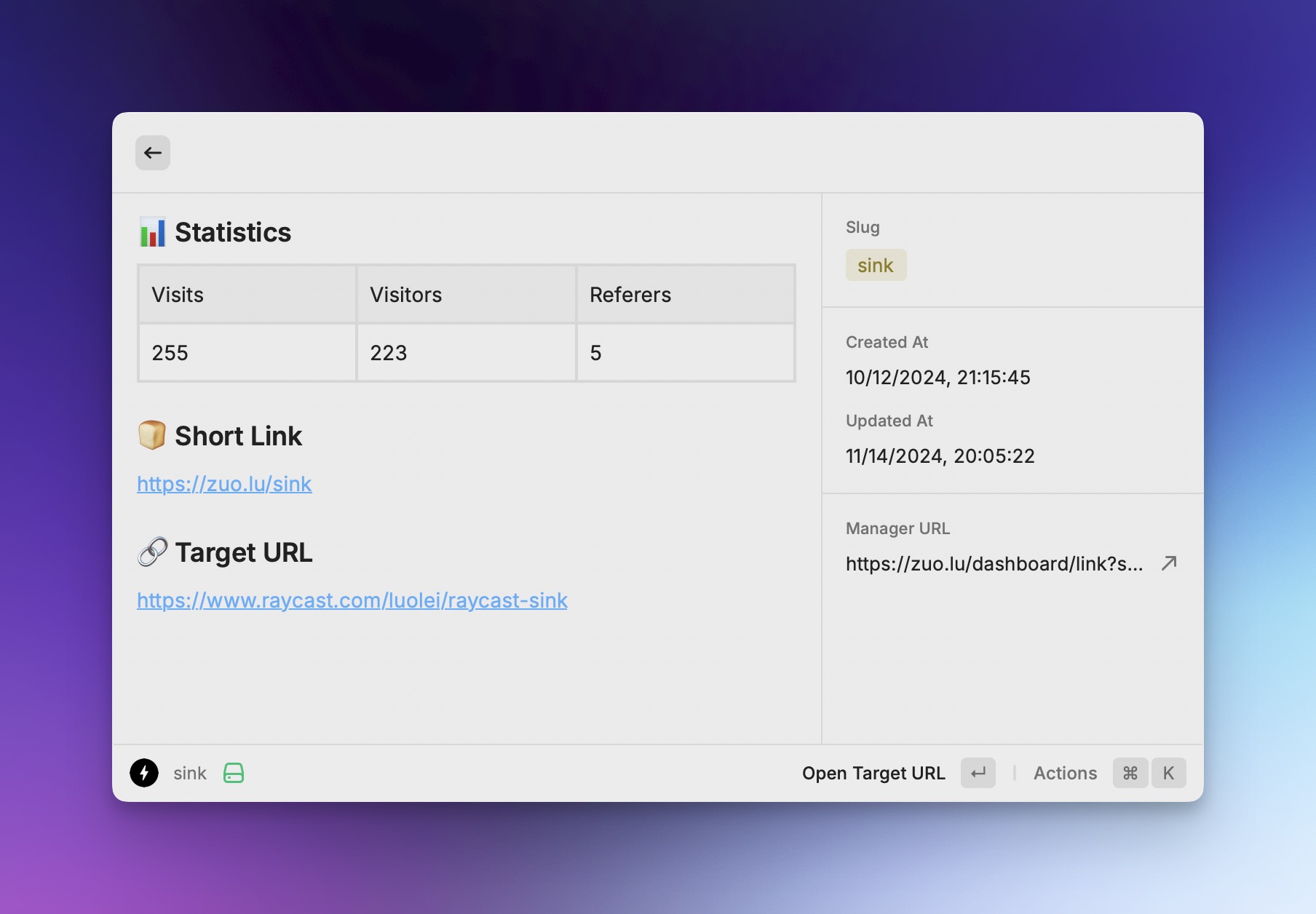 支持查看短链的详情、统计信息。
支持查看短链的详情、统计信息。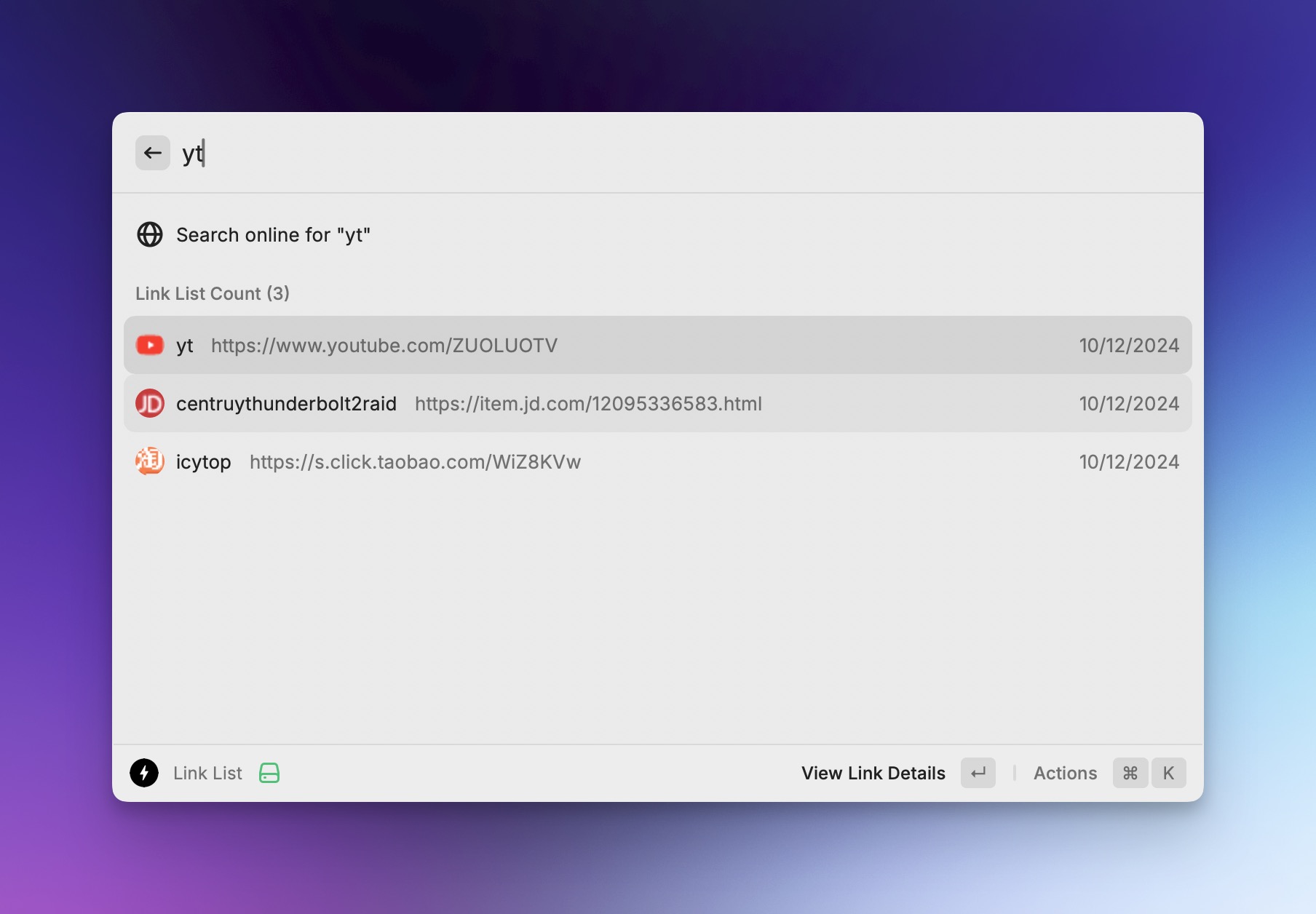 本地和在线搜索短链接,按照字段权重排序。
本地和在线搜索短链接,按照字段权重排序。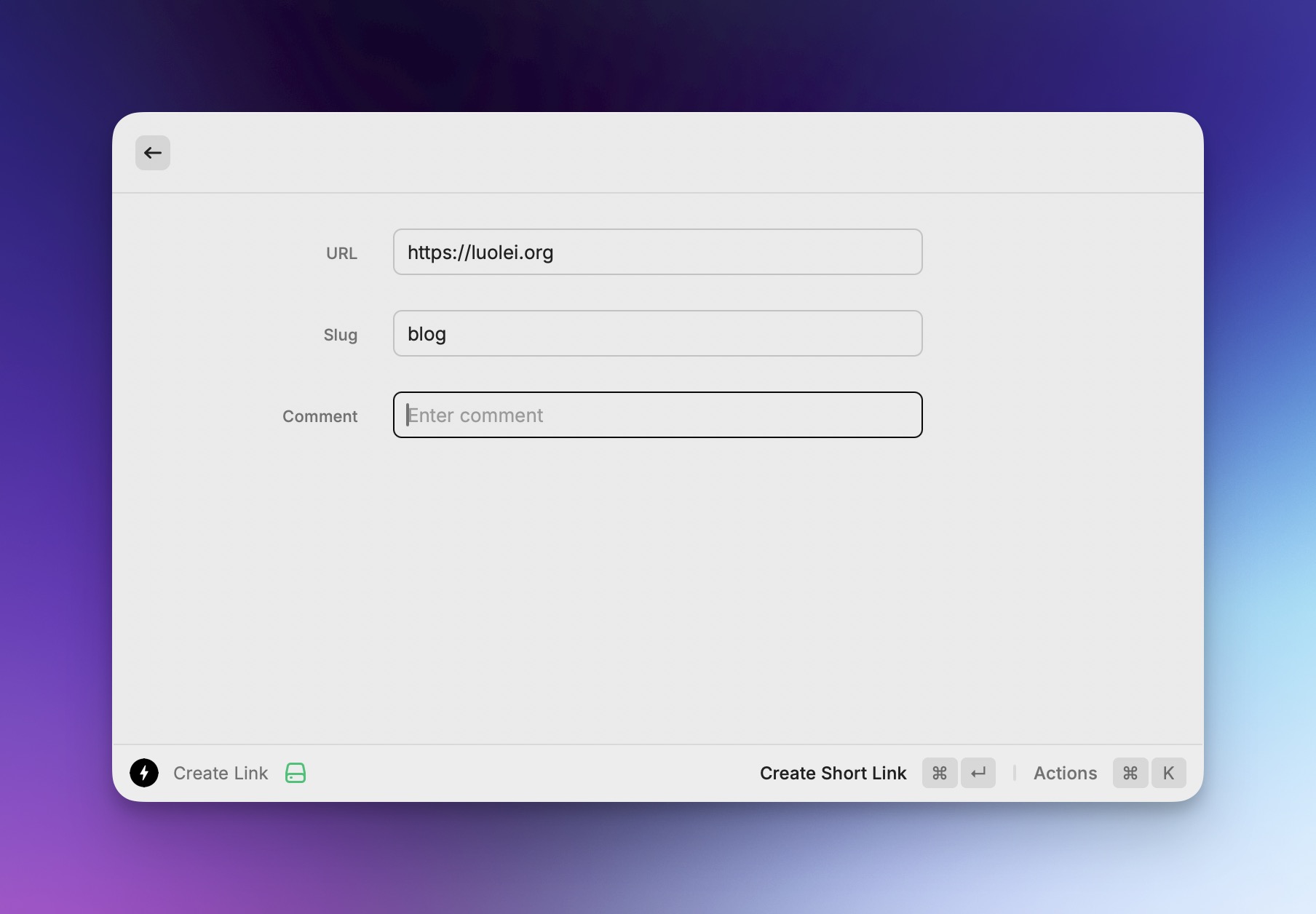 快捷创建短链接。
快捷创建短链接。

 盒内物件,除了简单的说明书,还附送了个卡针和短 Type-C 数据线。
盒内物件,除了简单的说明书,还附送了个卡针和短 Type-C 数据线。 设备的颜值不错,左上角的 5G 红标有设计感。
设备的颜值不错,左上角的 5G 红标有设计感。 右上角有两个指示灯灯,分别表示基站网络和 Wi-Fi 状态
右上角有两个指示灯灯,分别表示基站网络和 Wi-Fi 状态 与身份证大小对比,的确很小巧。
与身份证大小对比,的确很小巧。
 SIM 卡槽和卡托,还能放一个 TF 卡,对于我来说读卡器是个鸡肋功能,相机用的都是 SD 卡,没有什么其他设备用到 TF 卡。
SIM 卡槽和卡托,还能放一个 TF 卡,对于我来说读卡器是个鸡肋功能,相机用的都是 SD 卡,没有什么其他设备用到 TF 卡。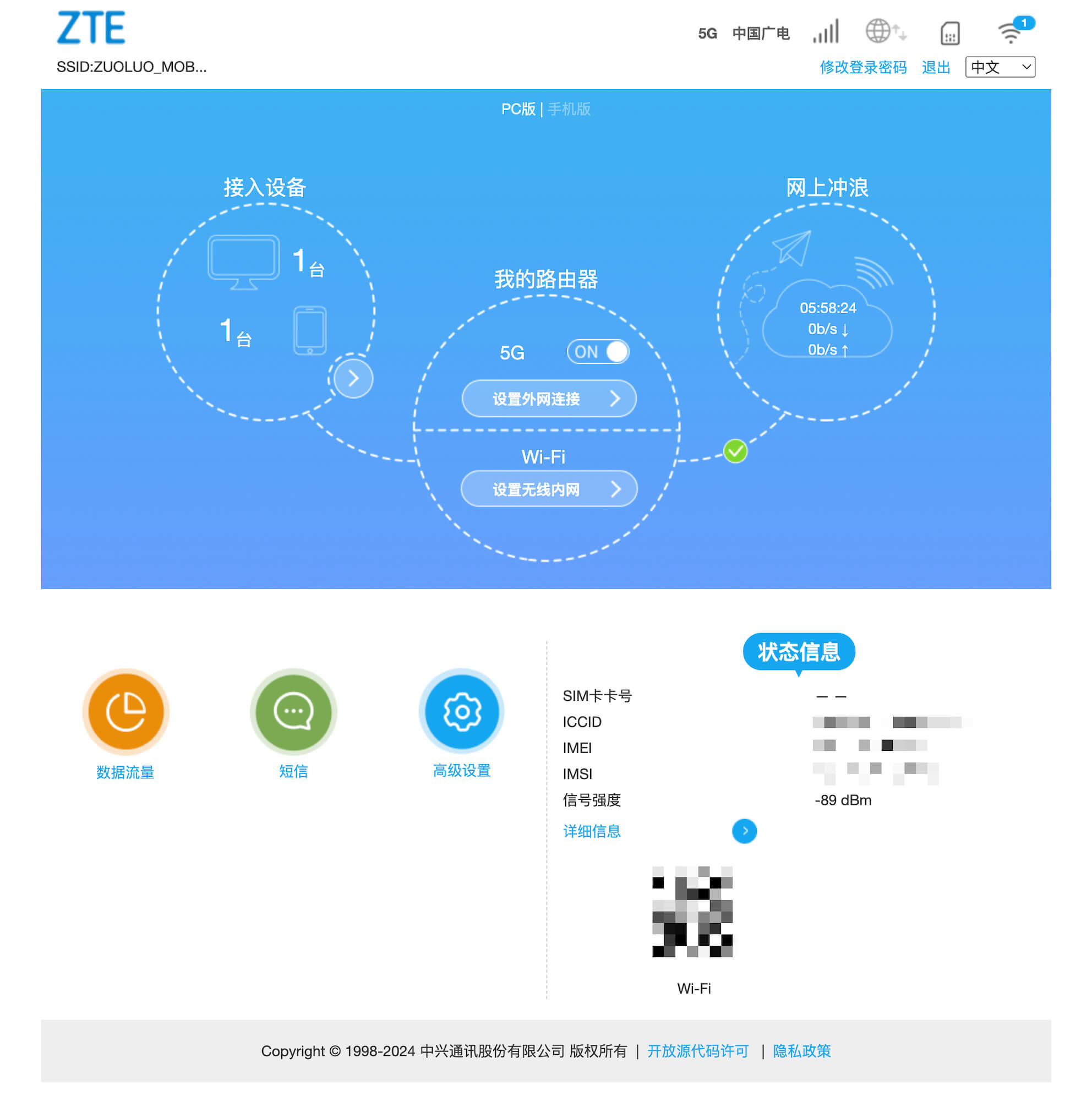 连接上 Wi-Fi 或者网络之后,就可以通过浏览器访问管理后台。后台可以查看当前的网络状态,也能查看短信。
连接上 Wi-Fi 或者网络之后,就可以通过浏览器访问管理后台。后台可以查看当前的网络状态,也能查看短信。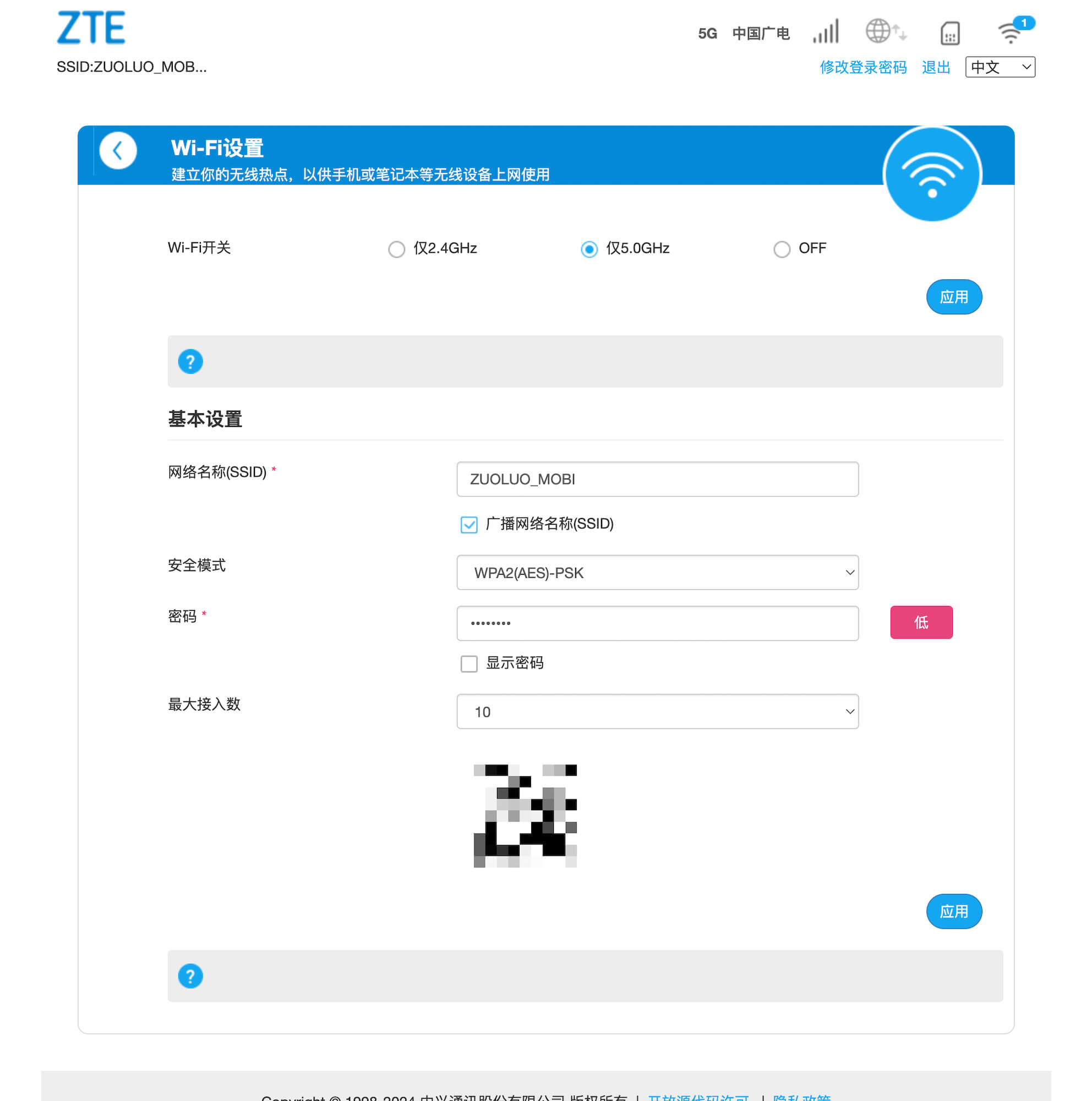 5G/4G 网络配置,Wi-Fi 配置,跟常见的家用路由器没有太多差别。
5G/4G 网络配置,Wi-Fi 配置,跟常见的家用路由器没有太多差别。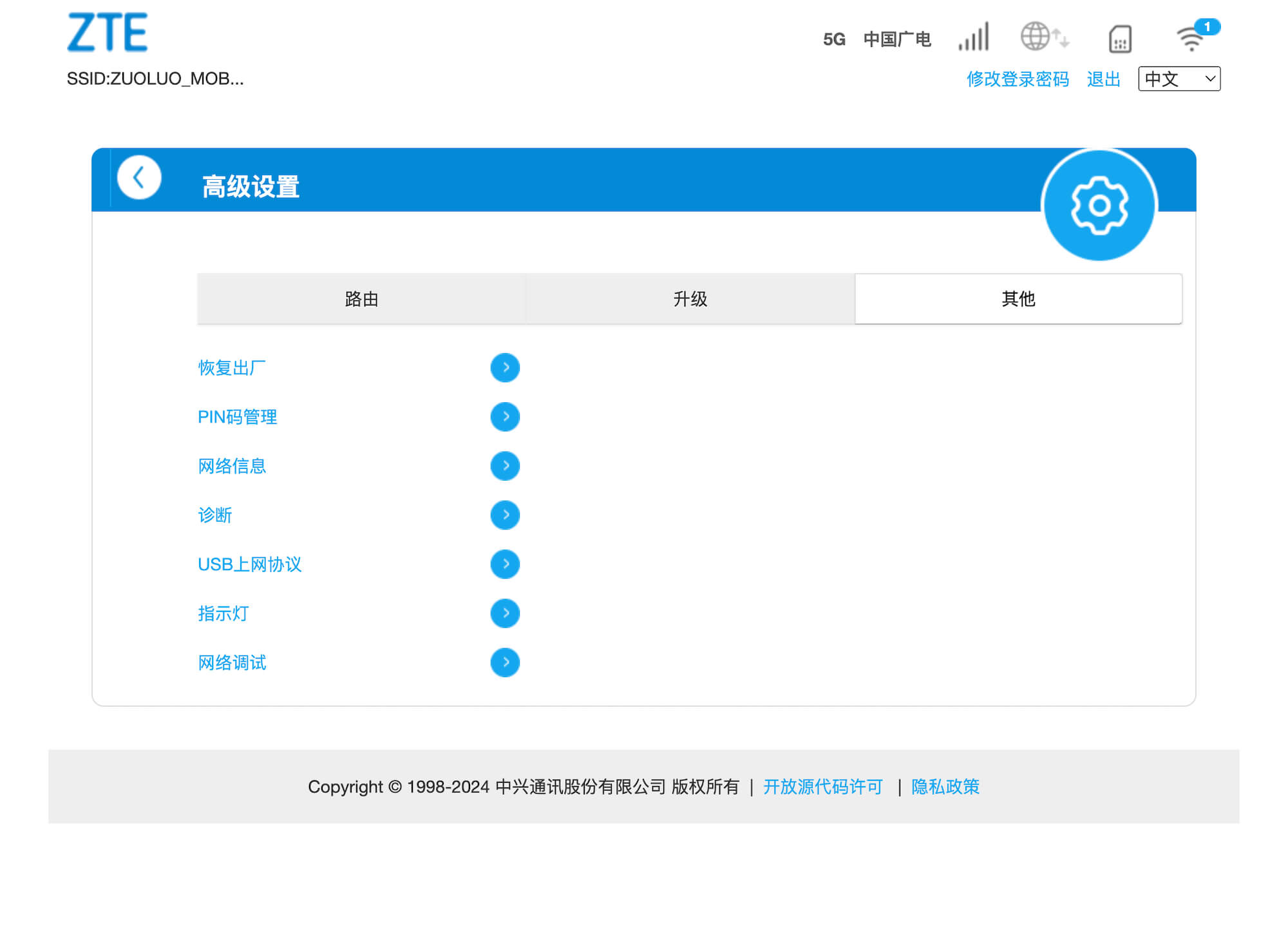 高级配置里可以配置更多的信息,报错指定频段、USB 协议等等。
高级配置里可以配置更多的信息,报错指定频段、USB 协议等等。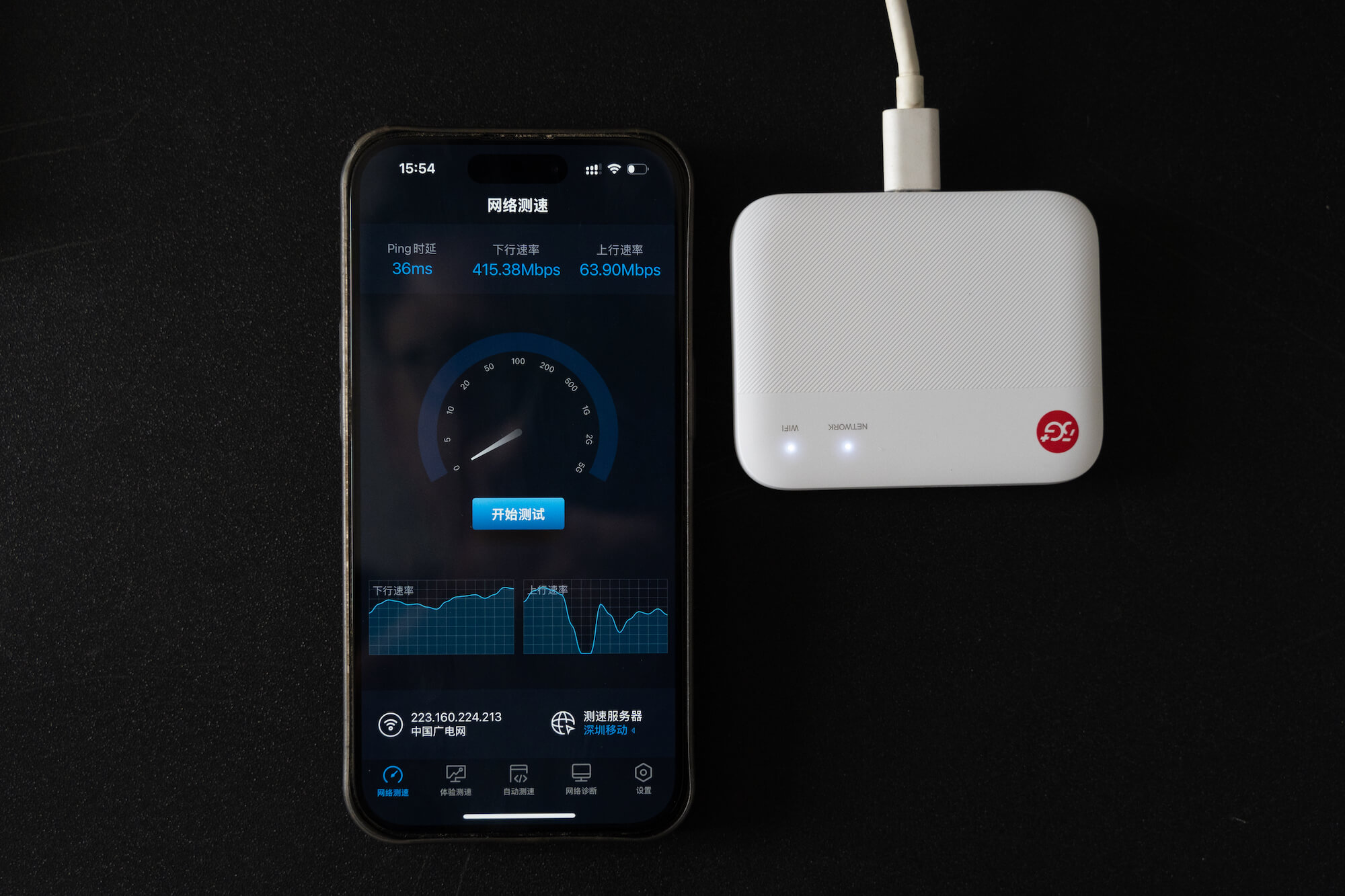


 马拉松在周日举行,我周五提前到,从长沙南站坐地铁一站到国际会展中心。
马拉松在周日举行,我周五提前到,从长沙南站坐地铁一站到国际会展中心。 由于是周五,很多参赛者还没来(大多会在周六报道),人不太多,我领取物资的过程十分顺利,但是周六那天,听说由于人太多,很多人排队两三个小时,被很多跑友吐槽组织得不行。
由于是周五,很多参赛者还没来(大多会在周六报道),人不太多,我领取物资的过程十分顺利,但是周六那天,听说由于人太多,很多人排队两三个小时,被很多跑友吐槽组织得不行。
 领取物资的地方。
领取物资的地方。 这次领取到的参赛包。
这次领取到的参赛包。 我的号码牌,这次我长沙马拉松报名错过了报名时间,是通过赞助商渠道弄到的名额,分配我到了 F 区,属于比较后的区。
我的号码牌,这次我长沙马拉松报名错过了报名时间,是通过赞助商渠道弄到的名额,分配我到了 F 区,属于比较后的区。 今年是长沙马拉松第 10 年,参赛包里的物资展开(也有一些我在博览会打卡领取的物资),感觉一般般,广告和廉价的食物比较多。
今年是长沙马拉松第 10 年,参赛包里的物资展开(也有一些我在博览会打卡领取的物资),感觉一般般,广告和廉价的食物比较多。
 周六闲着没事,直奔国金中心,一出地铁,人潮涌动,真热闹。
周六闲着没事,直奔国金中心,一出地铁,人潮涌动,真热闹。

 长沙最高楼国金中心,楼下有 Apple Store,楼上也是一个网红打卡地。
长沙最高楼国金中心,楼下有 Apple Store,楼上也是一个网红打卡地。

 街头执勤的交警在给一个大妈指路。
街头执勤的交警在给一个大妈指路。 我去年减肥之后,已经戒糖很久了。但是都来长沙了,一杯茶颜悦色还是必须的,完成打卡任务。
我去年减肥之后,已经戒糖很久了。但是都来长沙了,一杯茶颜悦色还是必须的,完成打卡任务。 在五一广场逛了逛,走到了江边,又来到了文和友,也算是长沙的一个餐饮网红,前几年也开到了广州和深圳,最近看新闻听说要倒闭了。
在五一广场逛了逛,走到了江边,又来到了文和友,也算是长沙的一个餐饮网红,前几年也开到了广州和深圳,最近看新闻听说要倒闭了。 逛得差不多了,穿过坡子街,走回五一广场地铁站,坐车回家休息。
逛得差不多了,穿过坡子街,走回五一广场地铁站,坐车回家休息。
 早上 5 点半就起床了,吃了两个面包,换好衣服,坐地铁前往起跑点,今天马拉松参赛者乘坐长沙地铁免费,地铁为了方便跑友,还提前到 5:30 发车。
早上 5 点半就起床了,吃了两个面包,换好衣服,坐地铁前往起跑点,今天马拉松参赛者乘坐长沙地铁免费,地铁为了方便跑友,还提前到 5:30 发车。
 到达五一广场换乘去贺龙体育中心,密密麻麻基本都是跑马的人。
到达五一广场换乘去贺龙体育中心,密密麻麻基本都是跑马的人。
 马拉松 7点30 起跑,我到达才 6点45,还有半个多小时。此时人已经很多了。
马拉松 7点30 起跑,我到达才 6点45,还有半个多小时。此时人已经很多了。 由于我在 F 区,发枪时间是 8:00,在这里等的时候让跑友给我拍了张照片,腰上鼓鼓的里面装满了补给用的能量胶。
由于我在 F 区,发枪时间是 8:00,在这里等的时候让跑友给我拍了张照片,腰上鼓鼓的里面装满了补给用的能量胶。 前面 A 区已经发枪了,我们 EF 两区也慢慢开始往前挪动。
前面 A 区已经发枪了,我们 EF 两区也慢慢开始往前挪动。 7点 55,慢慢到了起跑线,大家在等等起跑。
7点 55,慢慢到了起跑线,大家在等等起跑。 发枪咯,从我的位置到通过计时毯,只用了 1 分钟,这也是分区发枪(间隔15、30分钟)的好处。
发枪咯,从我的位置到通过计时毯,只用了 1 分钟,这也是分区发枪(间隔15、30分钟)的好处。

 到达 5Km,第一个补给点。橘子洲里的道路比较窄。
到达 5Km,第一个补给点。橘子洲里的道路比较窄。
 到达毛泽东头像,来都来了,自拍打个卡,不少跑友还专门停下来留影。
到达毛泽东头像,来都来了,自拍打个卡,不少跑友还专门停下来留影。 跑了没多久,我追上了第三枪 445 的兔子。他们比我们先 15 分钟发枪,我跑马前半程的速度还是比较稳,基本都能保持 10公里/h 的速度。
跑了没多久,我追上了第三枪 445 的兔子。他们比我们先 15 分钟发枪,我跑马前半程的速度还是比较稳,基本都能保持 10公里/h 的速度。 跑了两个多小时,终于到达半程,对于半马的人来说他们今天的比赛已经结束了,而我们全马的比赛才刚刚开始。
跑了两个多小时,终于到达半程,对于半马的人来说他们今天的比赛已经结束了,而我们全马的比赛才刚刚开始。 去年跑完珠海马拉松之后,2024 整个一年,我都没有跑过超过 10km,一般就在健身房跑 5km,过了 25 公里之后,我就能感觉到自己的体能下降了,后面开始慢慢走走跑跑结合。
去年跑完珠海马拉松之后,2024 整个一年,我都没有跑过超过 10km,一般就在健身房跑 5km,过了 25 公里之后,我就能感觉到自己的体能下降了,后面开始慢慢走走跑跑结合。 到达 30 公里,除了跑不动,身体倒没有其他什么不适,用时 3 小时 17分钟,这 10 公里比前面慢了 15 分钟,虽然我平时跑步少,但是一直坚持健身,今年的身体素质还是明显强了很多。
到达 30 公里,除了跑不动,身体倒没有其他什么不适,用时 3 小时 17分钟,这 10 公里比前面慢了 15 分钟,虽然我平时跑步少,但是一直坚持健身,今年的身体素质还是明显强了很多。 终于到达40公里,30 公里到 40 公里这一段,我一直在看自己的配速,计算如果我这次要跑进 5 小时,需要保持多少的速度。一开始 30 到 35 公里还比较紧张,越到后面,发现自己好像能稳定,倒轻松不少。
终于到达40公里,30 公里到 40 公里这一段,我一直在看自己的配速,计算如果我这次要跑进 5 小时,需要保持多少的速度。一开始 30 到 35 公里还比较紧张,越到后面,发现自己好像能稳定,倒轻松不少。 最后 400 米,终点就在前面,长沙马拉松最后两公里是一个长上坡,很折磨人。
最后 400 米,终点就在前面,长沙马拉松最后两公里是一个长上坡,很折磨人。 终点就在前面,最后这几百米,加快了速度又跑了起来。
终点就在前面,最后这几百米,加快了速度又跑了起来。 成功达到终点,十分开心,完成了今年的「人生马拉松」。
成功达到终点,十分开心,完成了今年的「人生马拉松」。 看了下自己的手表计时 4 小时 56 分,也达成了我的目标(进入 5 小时以内)。
看了下自己的手表计时 4 小时 56 分,也达成了我的目标(进入 5 小时以内)。
 领完奖牌和纪念品,开心再记录几张。
领完奖牌和纪念品,开心再记录几张。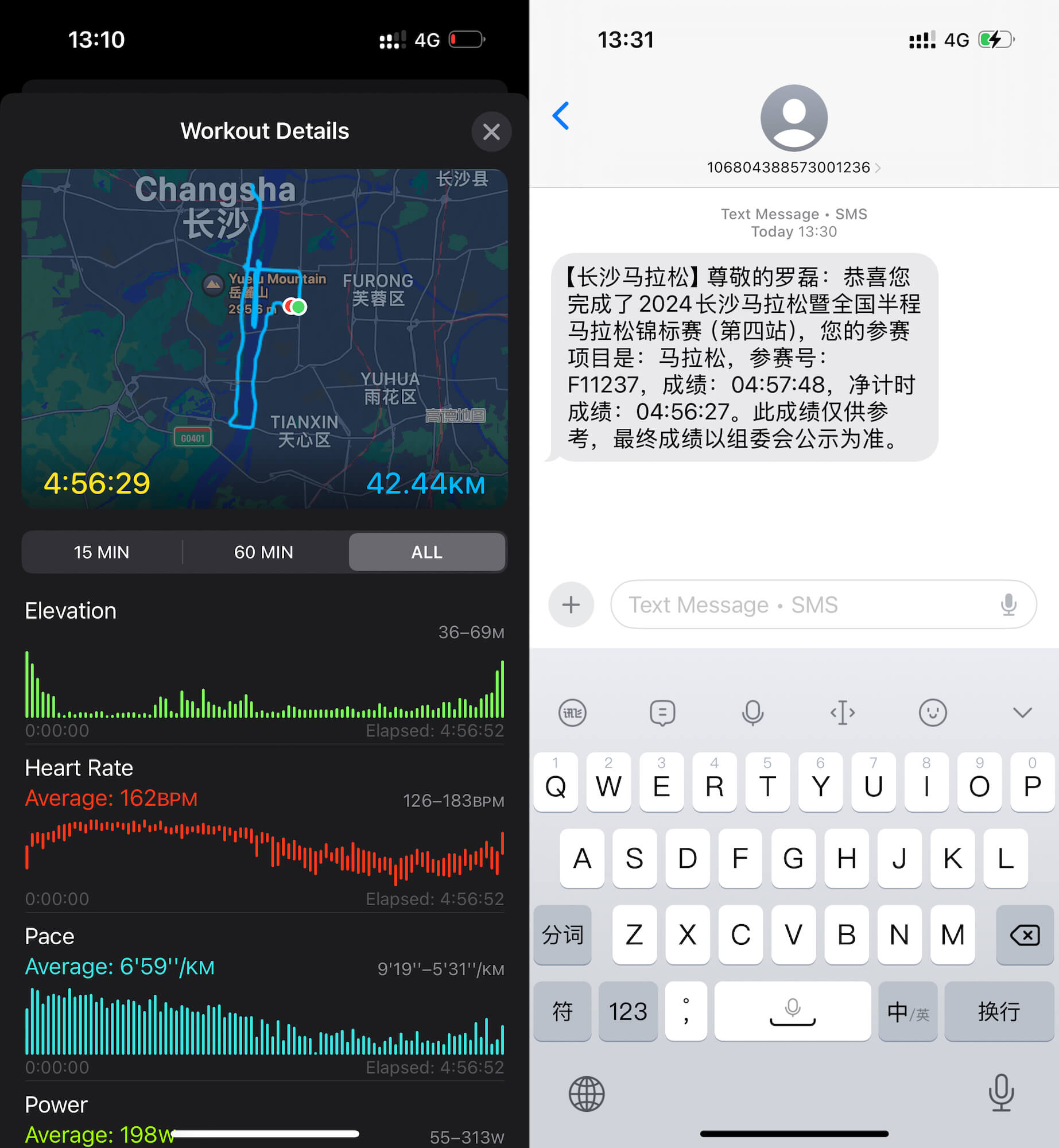 过了一会,比赛确认的成绩发送到了我的手机。跟我手表记录的时间差不多。
过了一会,比赛确认的成绩发送到了我的手机。跟我手表记录的时间差不多。
 湖南博物院是一个很多人推荐的地方,预约参观,人很多。
湖南博物院是一个很多人推荐的地方,预约参观,人很多。 博物馆展示湖南地区历年来的不少文物。
博物馆展示湖南地区历年来的不少文物。 一个萌萌的鼎。
一个萌萌的鼎。
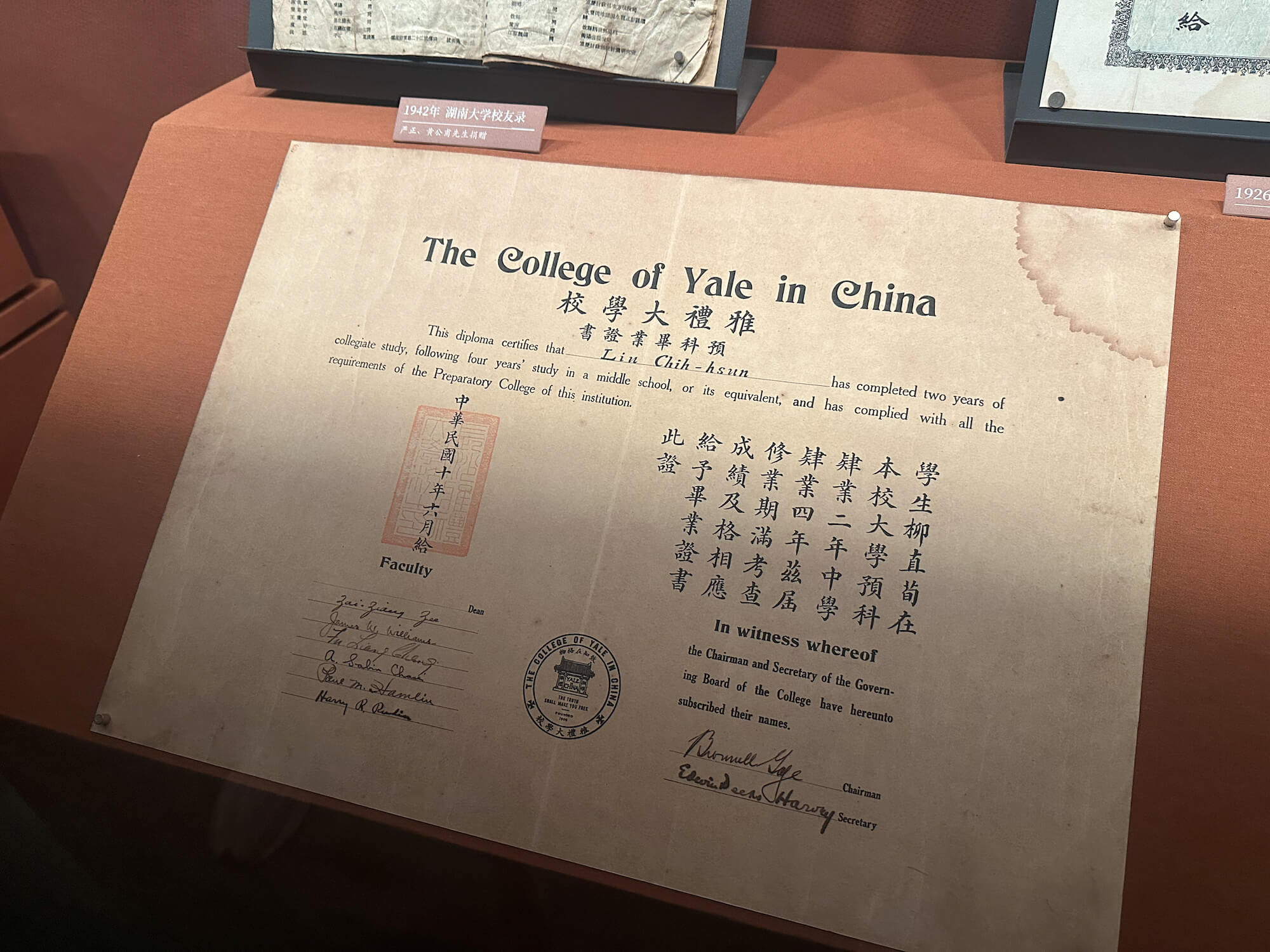 看到 Yale 的文凭,这个也是现在「雅礼中学」的前身。
看到 Yale 的文凭,这个也是现在「雅礼中学」的前身。



 逛完博物馆,时间尚早,又去五一广场附近逛了逛,这个黄金楼也是一个网红点。
逛完博物馆,时间尚早,又去五一广场附近逛了逛,这个黄金楼也是一个网红点。 吃了黑色经典臭豆腐,味道不错。
吃了黑色经典臭豆腐,味道不错。 看到一个辣条博物馆,给老婆拍了张照,感觉下次可以带老婆再来玩一玩。
看到一个辣条博物馆,给老婆拍了张照,感觉下次可以带老婆再来玩一玩。 还看到一个俄罗斯国家馆。
还看到一个俄罗斯国家馆。


 的士可以直达这里,省时省力。
的士可以直达这里,省时省力。


 著名的破边洲,印在港币 500 元纸币上的景点,也是著名的网红打卡点,不少人会专门来这里拍照。沿着堤坝走过去,但是爬上去需要一定的功夫。
著名的破边洲,印在港币 500 元纸币上的景点,也是著名的网红打卡点,不少人会专门来这里拍照。沿着堤坝走过去,但是爬上去需要一定的功夫。
 绕过头几座山头,看到第一个沙滩浪茄湾。
绕过头几座山头,看到第一个沙滩浪茄湾。 麦理浩径的指引牌,我们今天的起点也是一二段交界的位置。
麦理浩径的指引牌,我们今天的起点也是一二段交界的位置。 从东坝出发约一个多小时,到达浪茄湾,这里有片小沙滩,岸边也有绿荫,不少人在这里歇息。这个枯木,也是一个网红打卡点,不少人在这里摆拍。
从东坝出发约一个多小时,到达浪茄湾,这里有片小沙滩,岸边也有绿荫,不少人在这里歇息。这个枯木,也是一个网红打卡点,不少人在这里摆拍。 在浪茄湾没有停留多久,我们就继续出发了,正午十分,买了一瓶可乐,花了 $30 港币。
在浪茄湾没有停留多久,我们就继续出发了,正午十分,买了一瓶可乐,花了 $30 港币。 麦理浩径一路标记齐全,不用担心迷路。
麦理浩径一路标记齐全,不用担心迷路。
 今天这次徒步我也没有计划走完,就穿了普通的装备。背了一个小鹰的登山包,带了4瓶水。帽子、面罩、袖套也是必备,可惜忘了拿墨镜。
今天这次徒步我也没有计划走完,就穿了普通的装备。背了一个小鹰的登山包,带了4瓶水。帽子、面罩、袖套也是必备,可惜忘了拿墨镜。 从西湾山顶看到的三湾。
从西湾山顶看到的三湾。


 下面就是我们今天的目的地。
下面就是我们今天的目的地。 海边的礁石。
海边的礁石。




 快艇速度很快,今天风浪不大,沿着海岸线一路向西,也能看到不少沿岸风光。
快艇速度很快,今天风浪不大,沿着海岸线一路向西,也能看到不少沿岸风光。
 恰逢傍晚,一天登山劳累,吹着海风,看着夕阳,也算是不错的体验。
恰逢傍晚,一天登山劳累,吹着海风,看着夕阳,也算是不错的体验。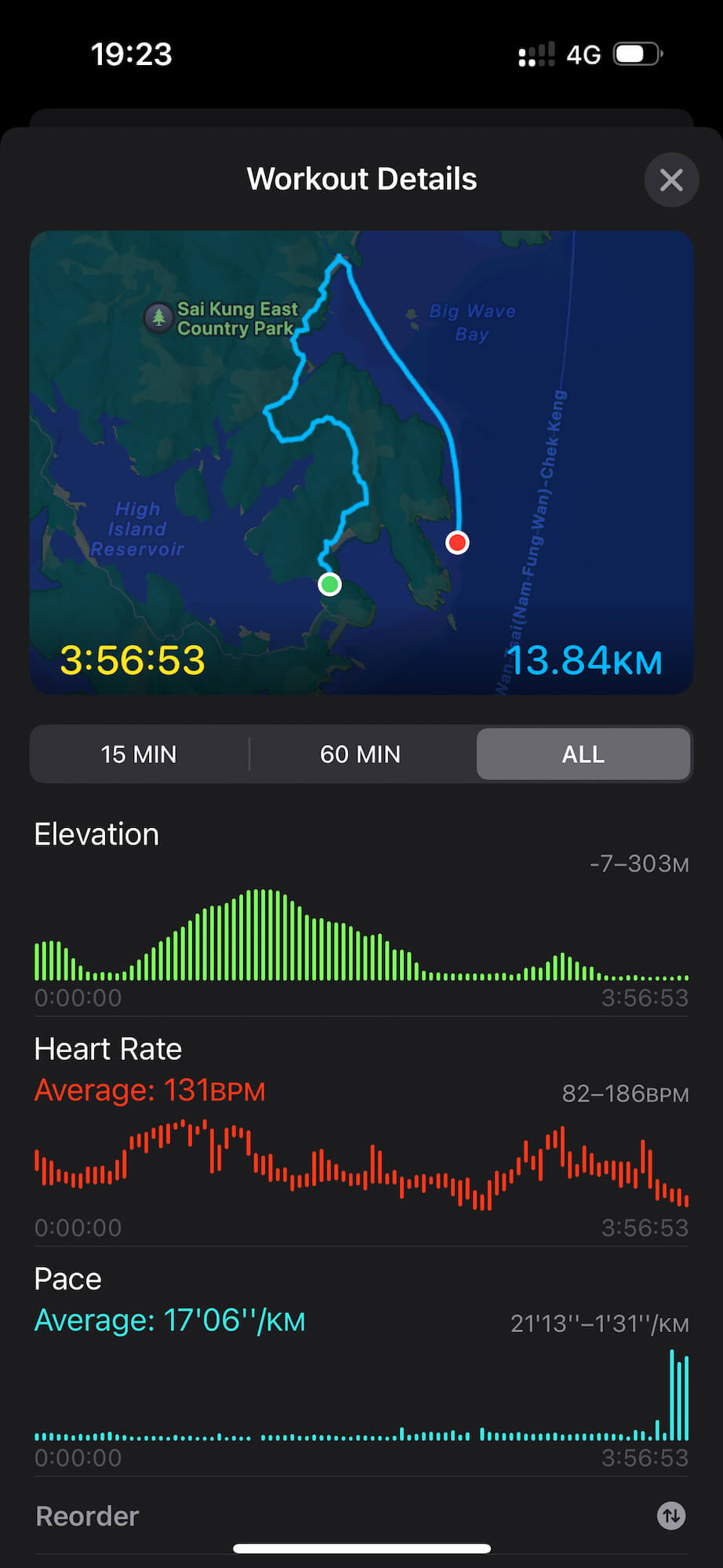



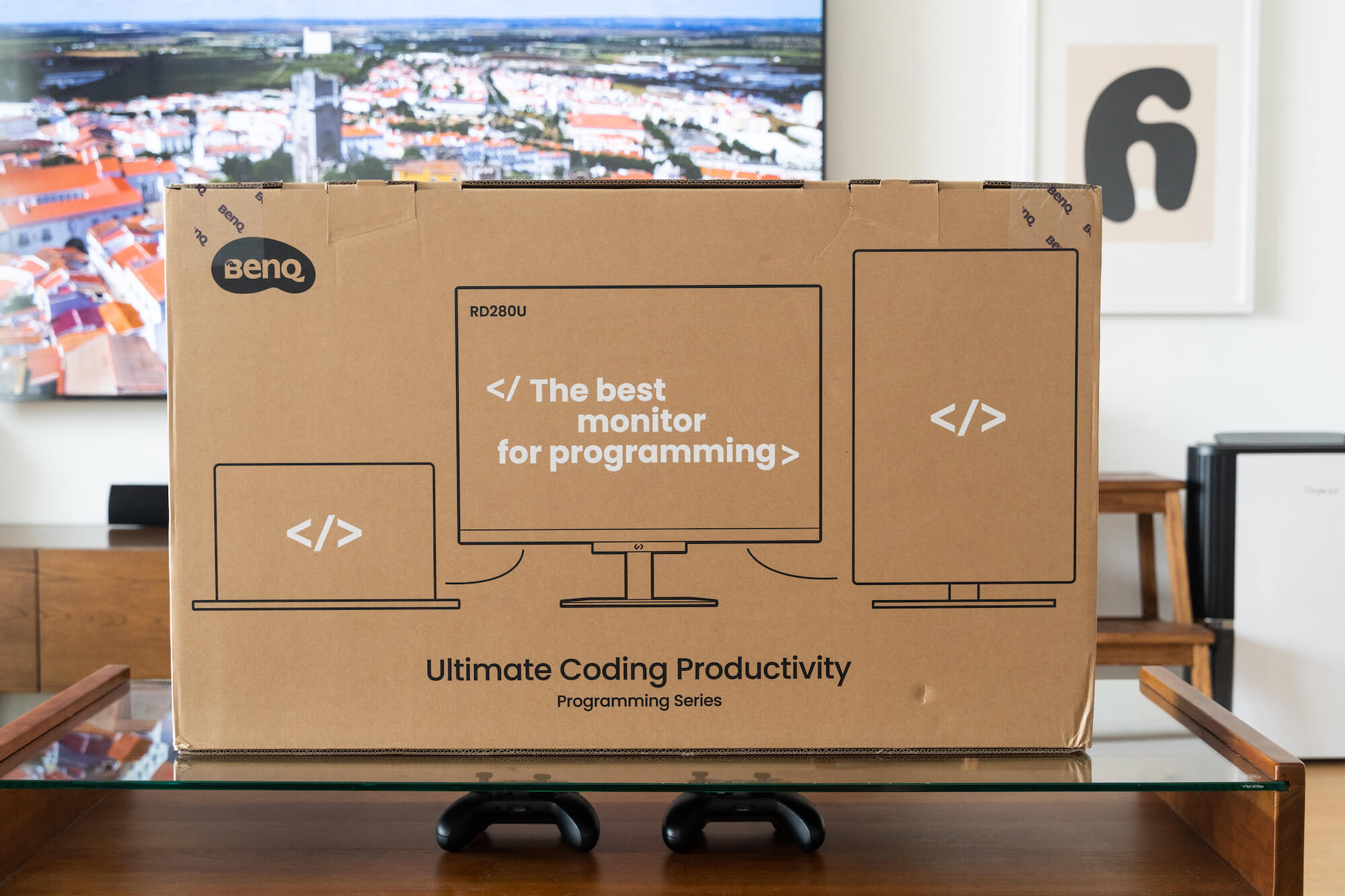
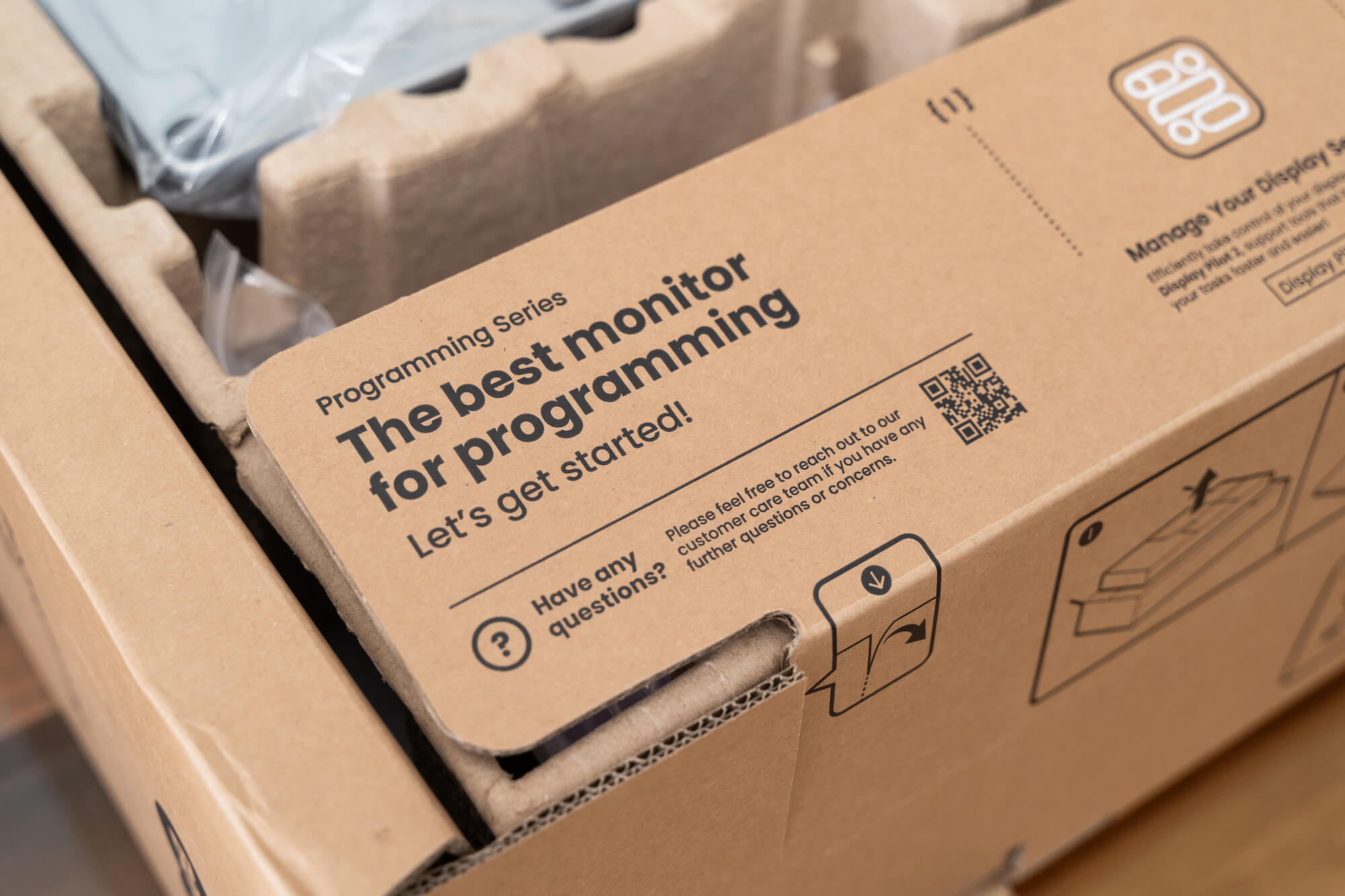









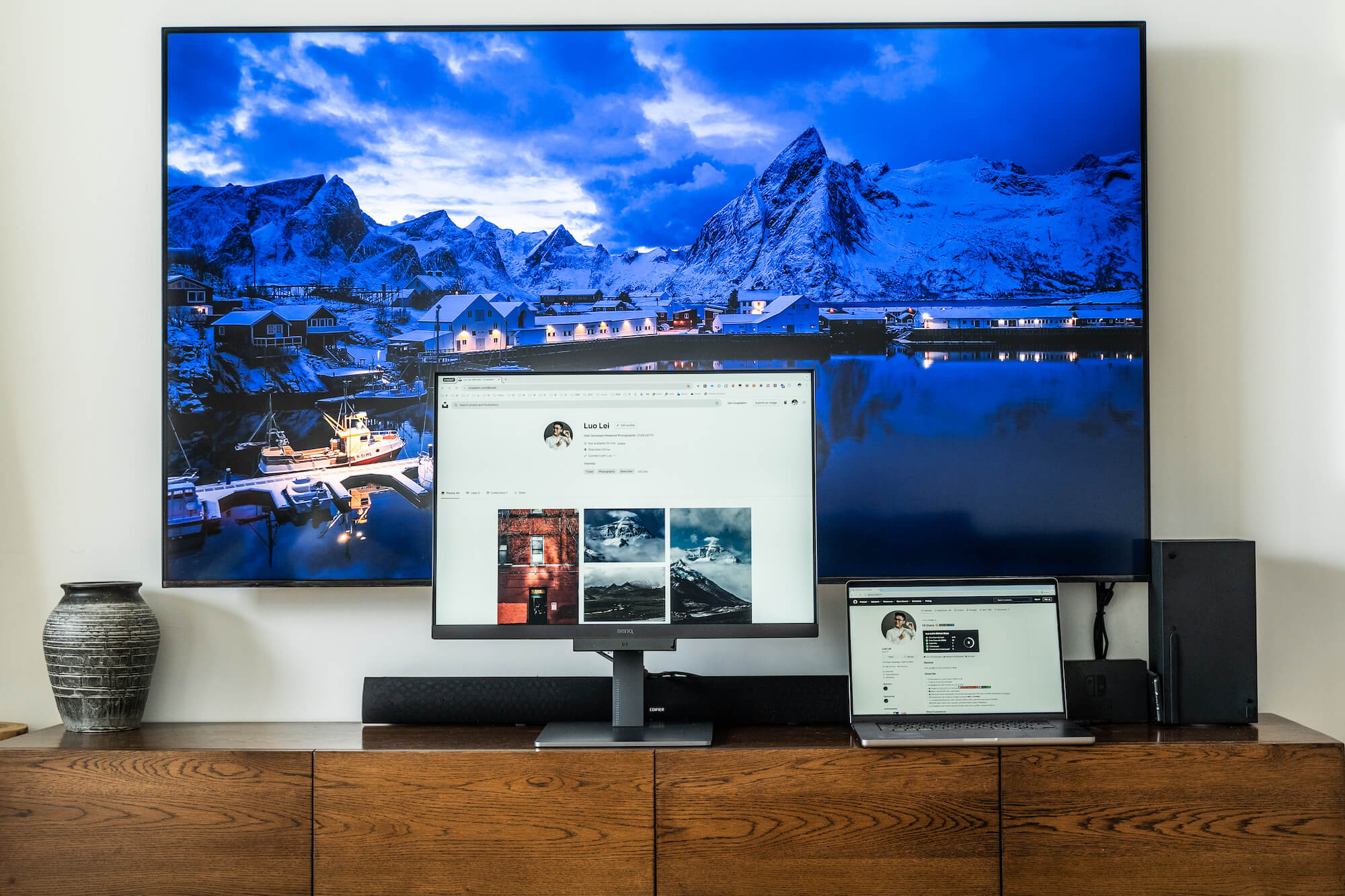


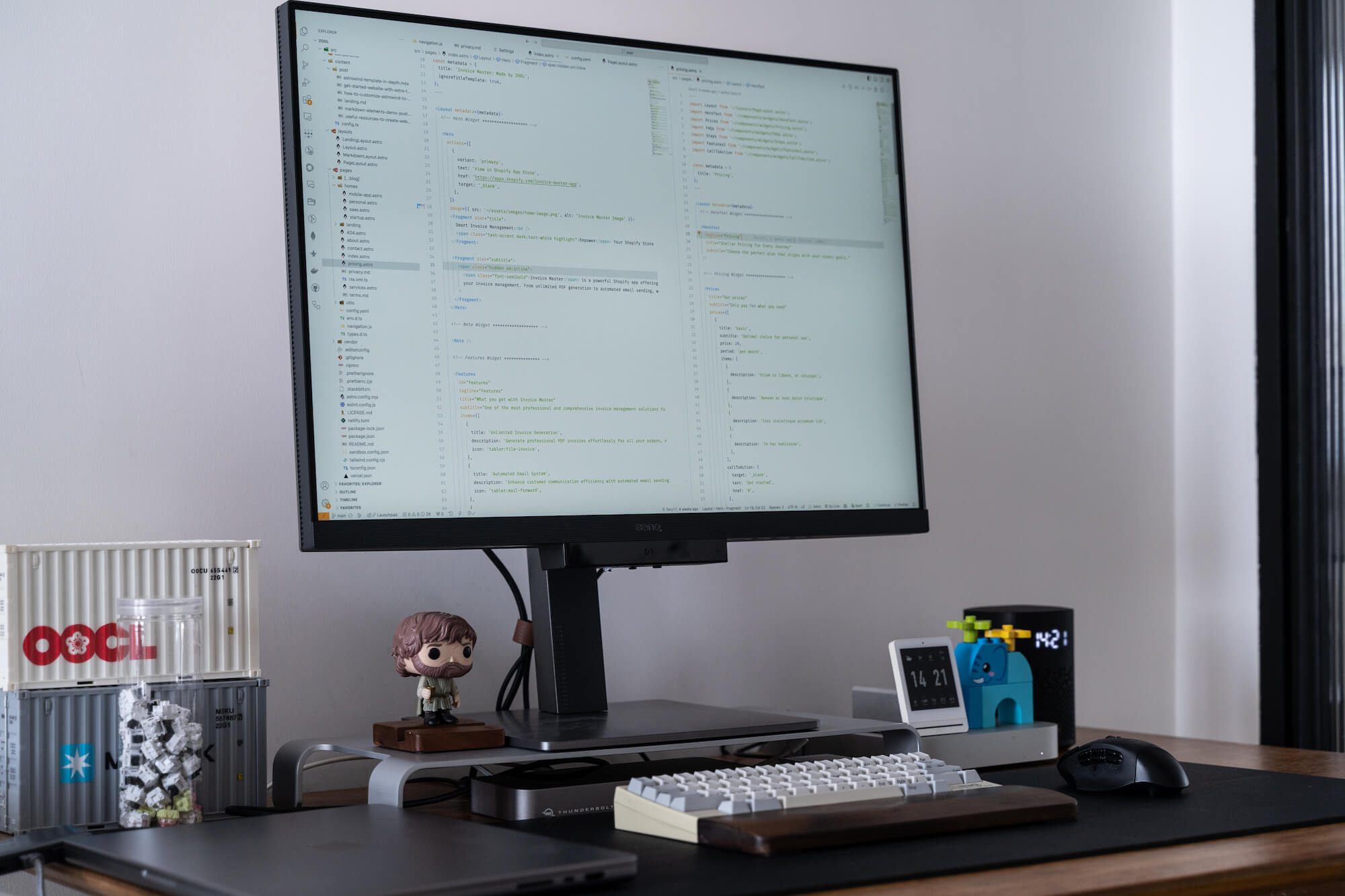

 支架除了支持上下110mm的纵向调节,也支持前后正5度到负20度的调节,我的桌子不是电动升降桌,对于我来说垂直就可以了。
支架除了支持上下110mm的纵向调节,也支持前后正5度到负20度的调节,我的桌子不是电动升降桌,对于我来说垂直就可以了。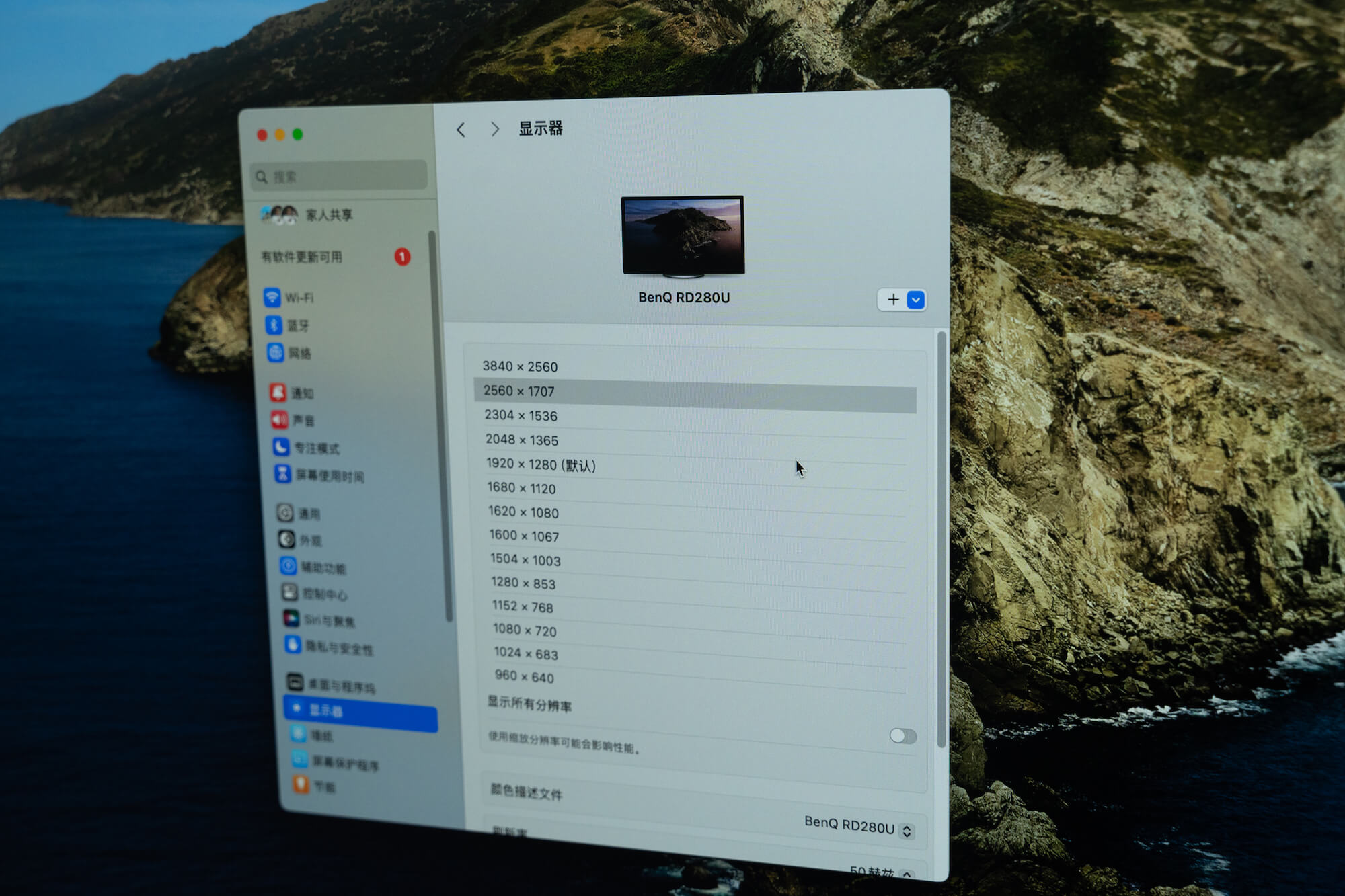
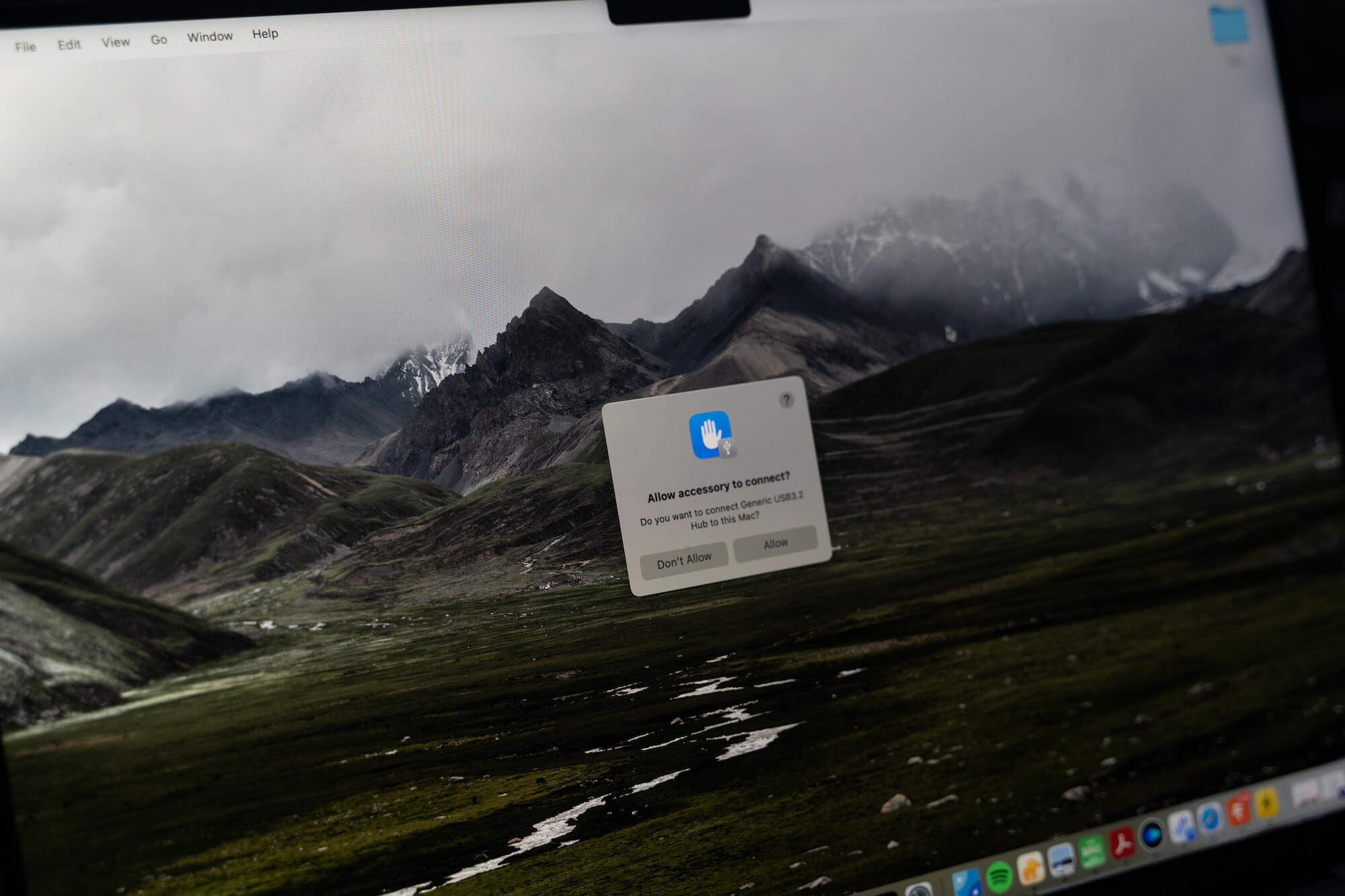
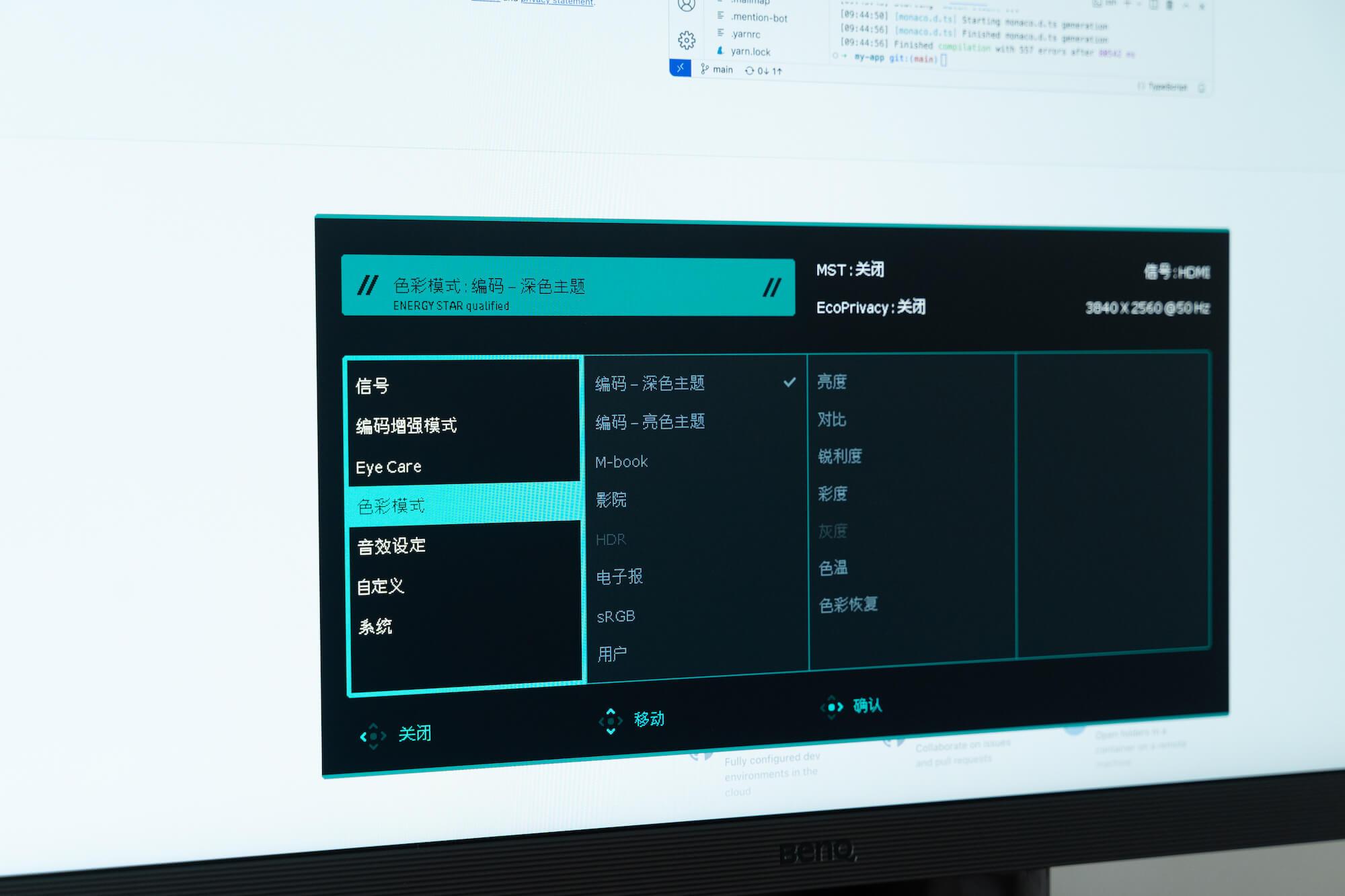
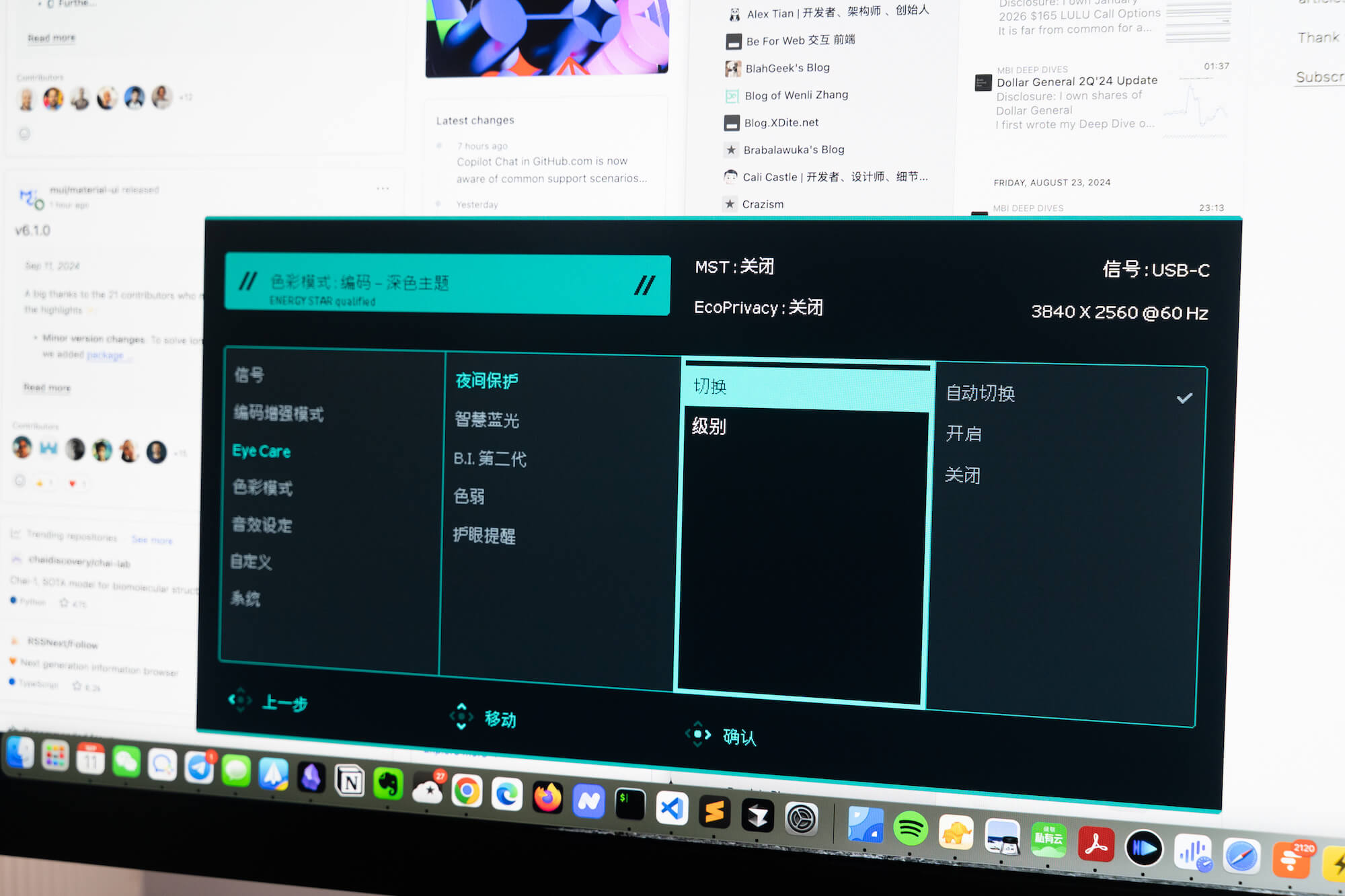
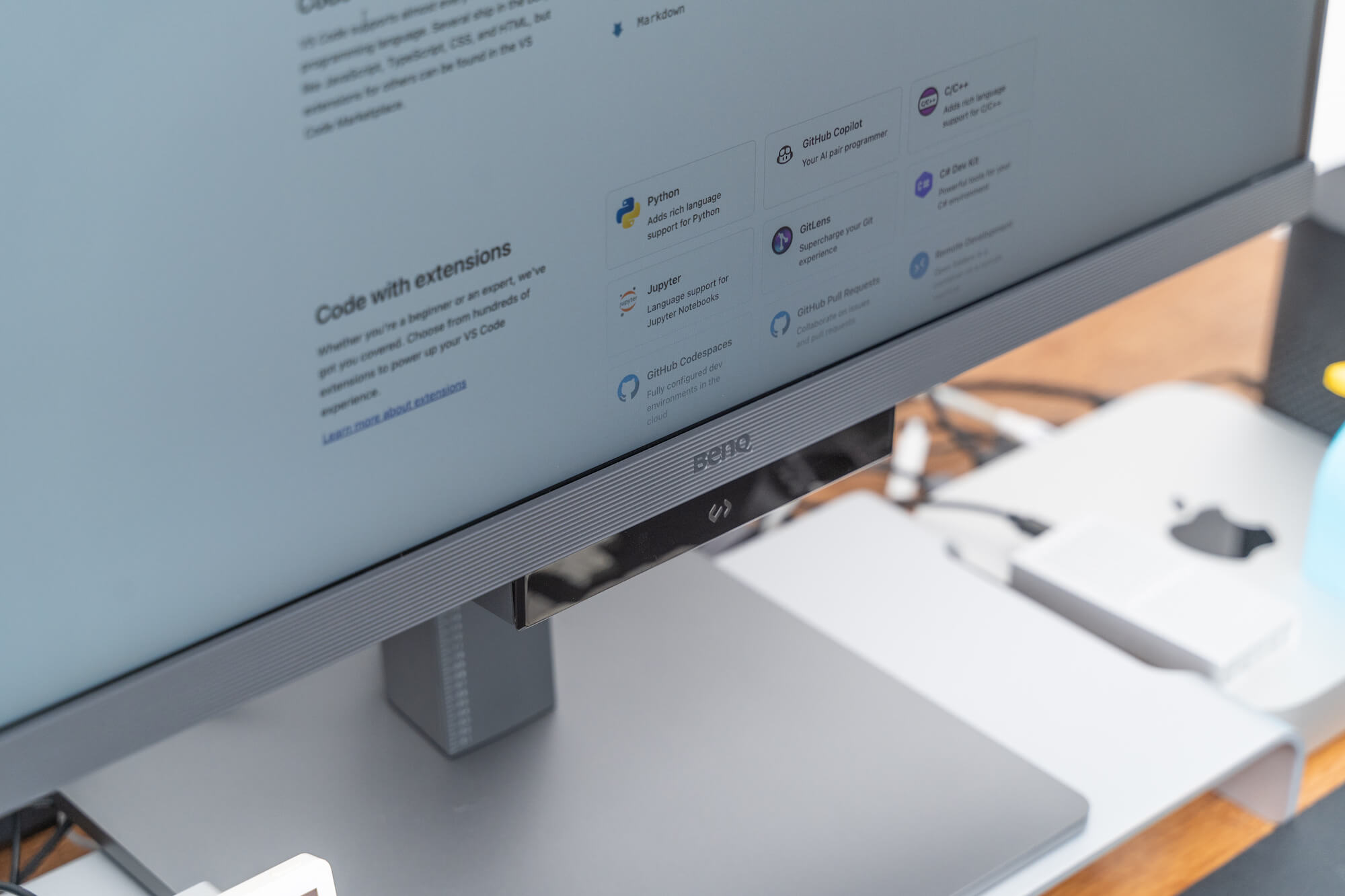
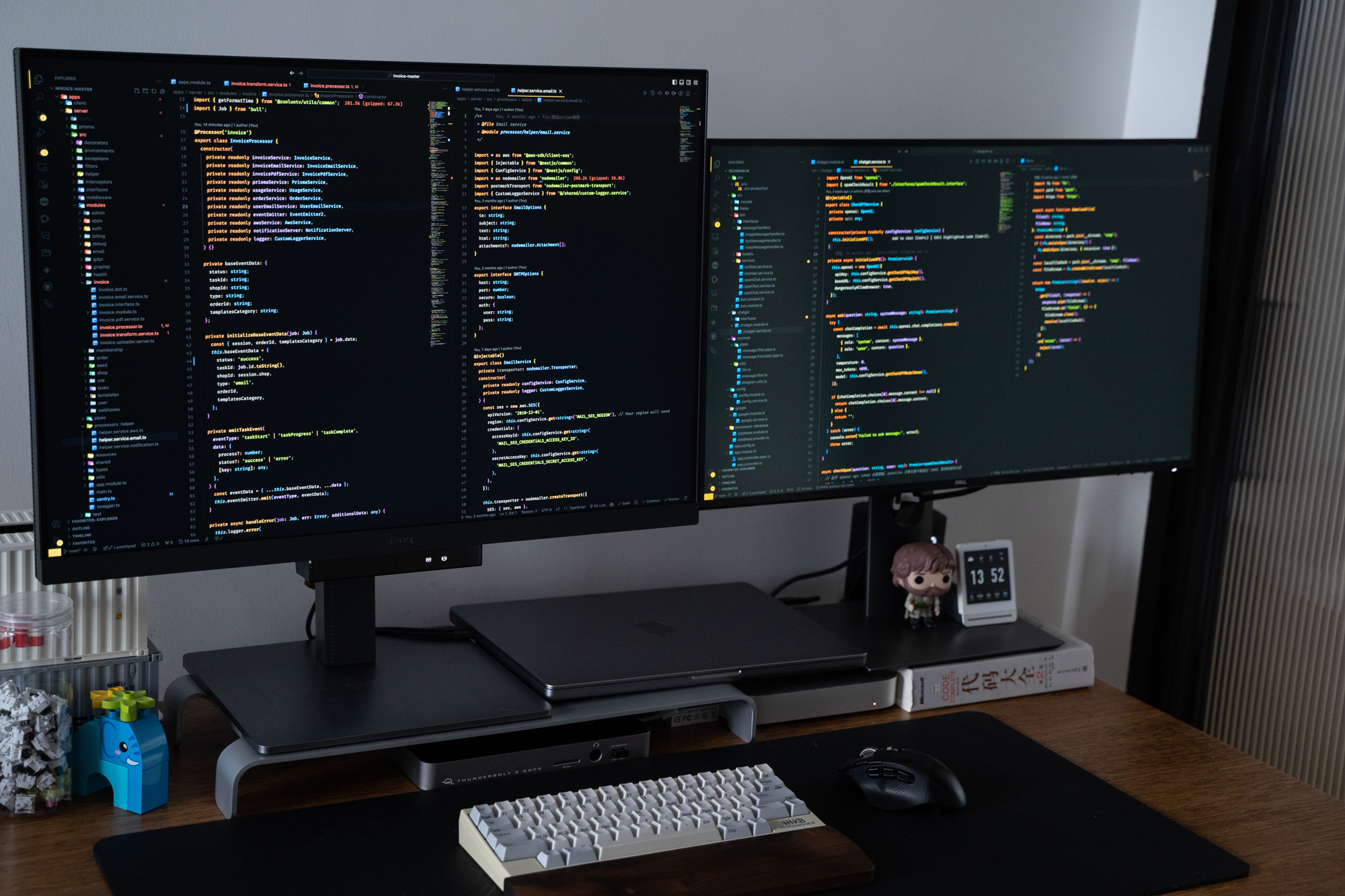
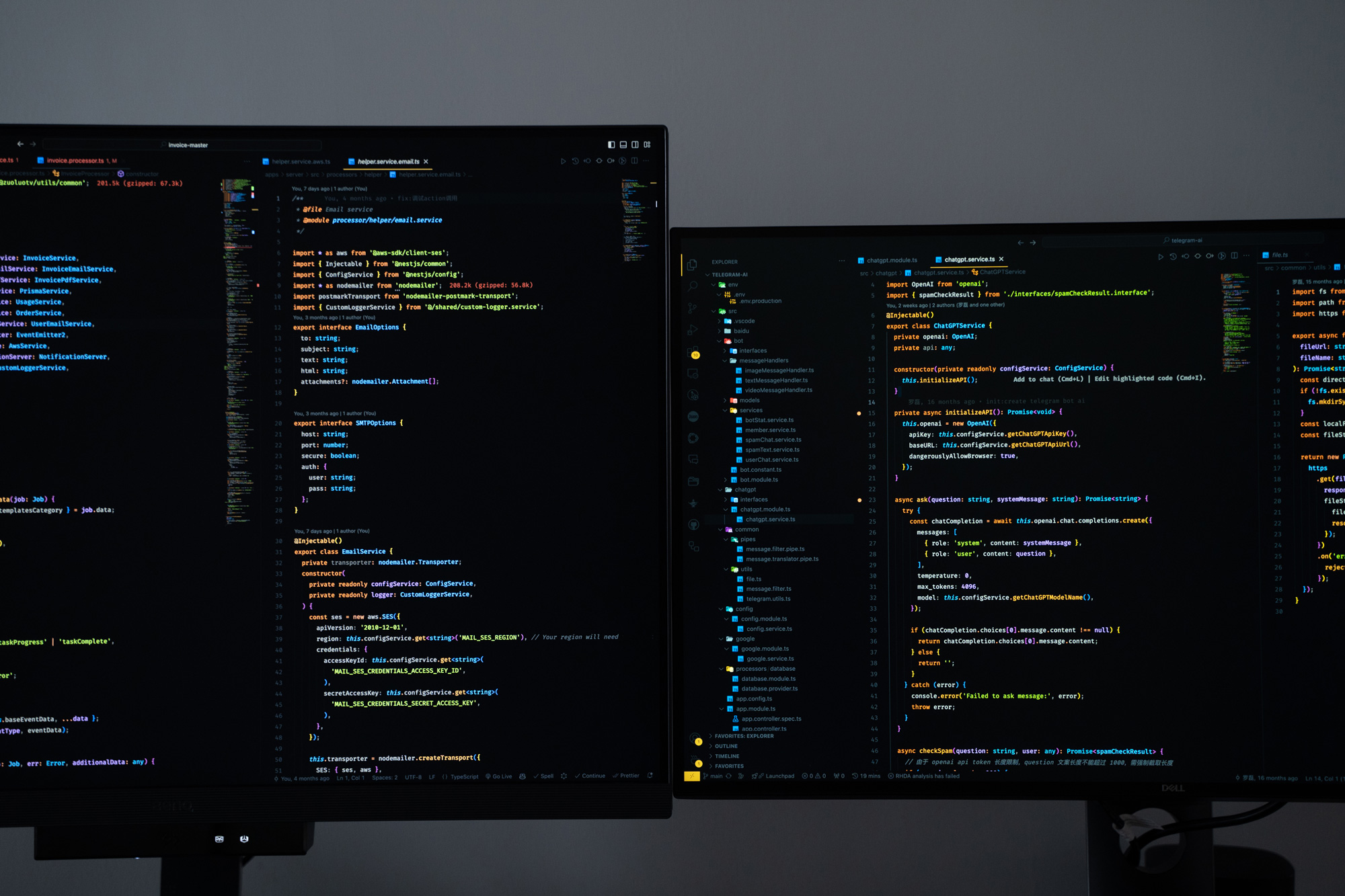
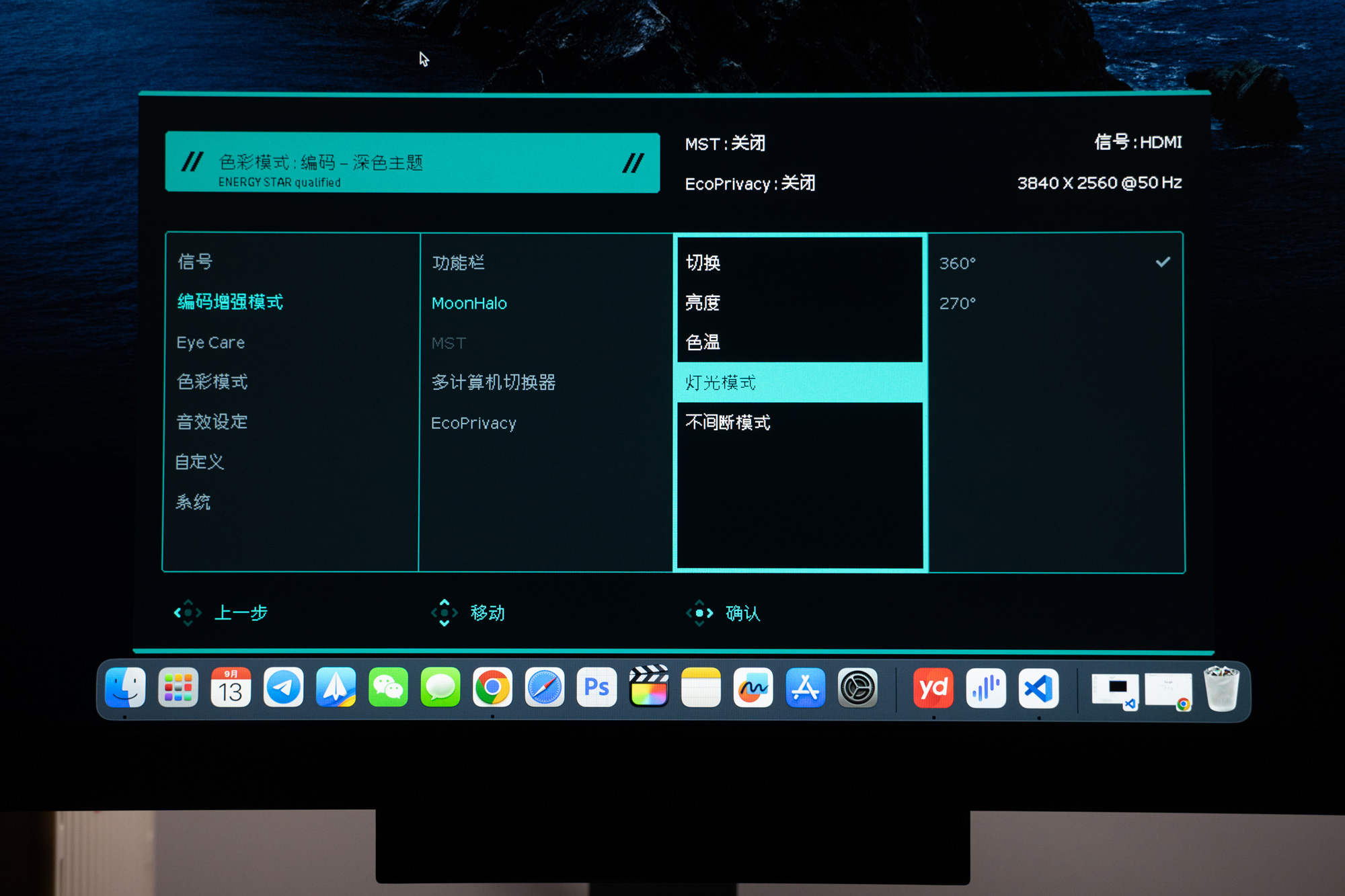
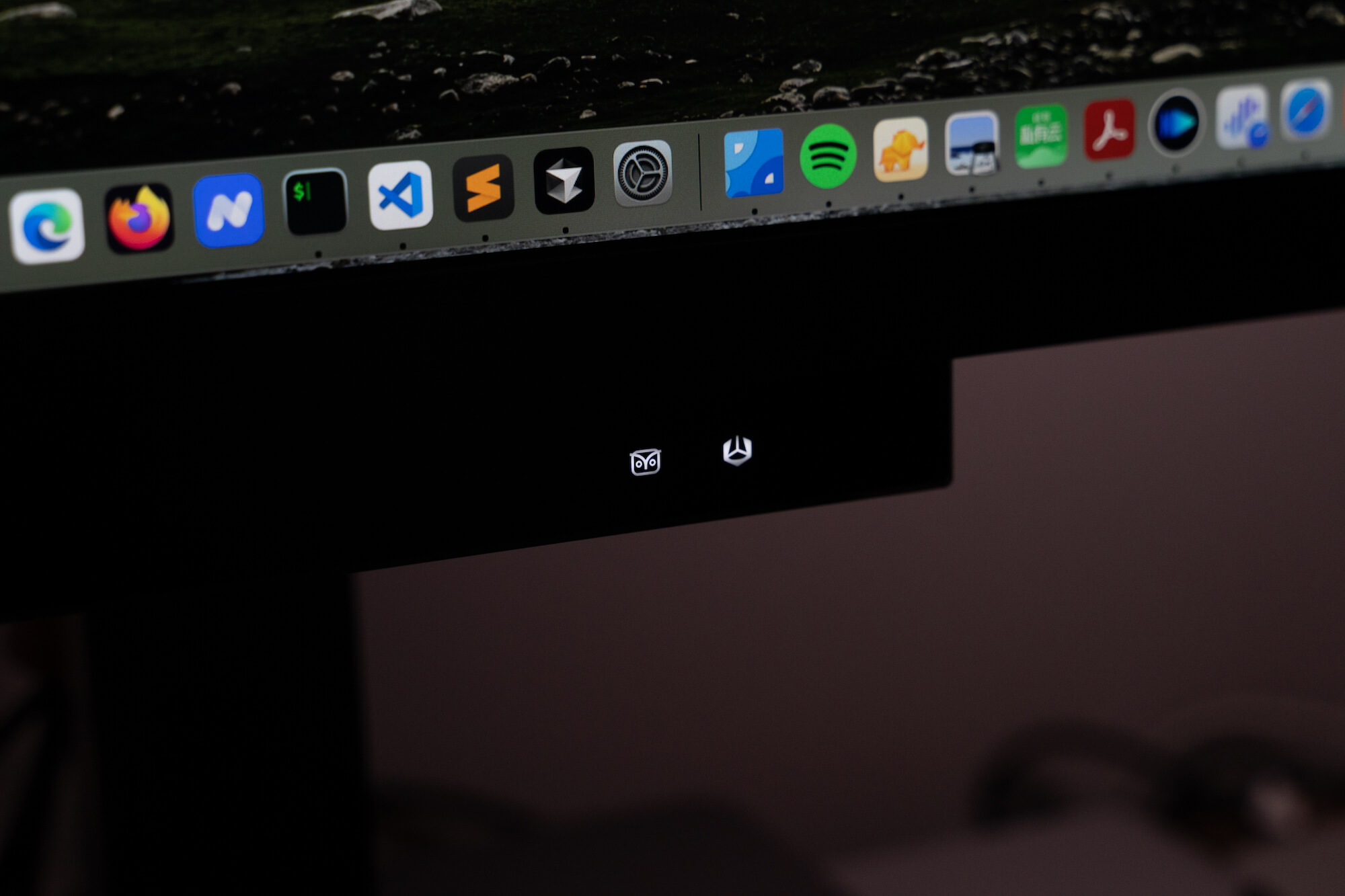


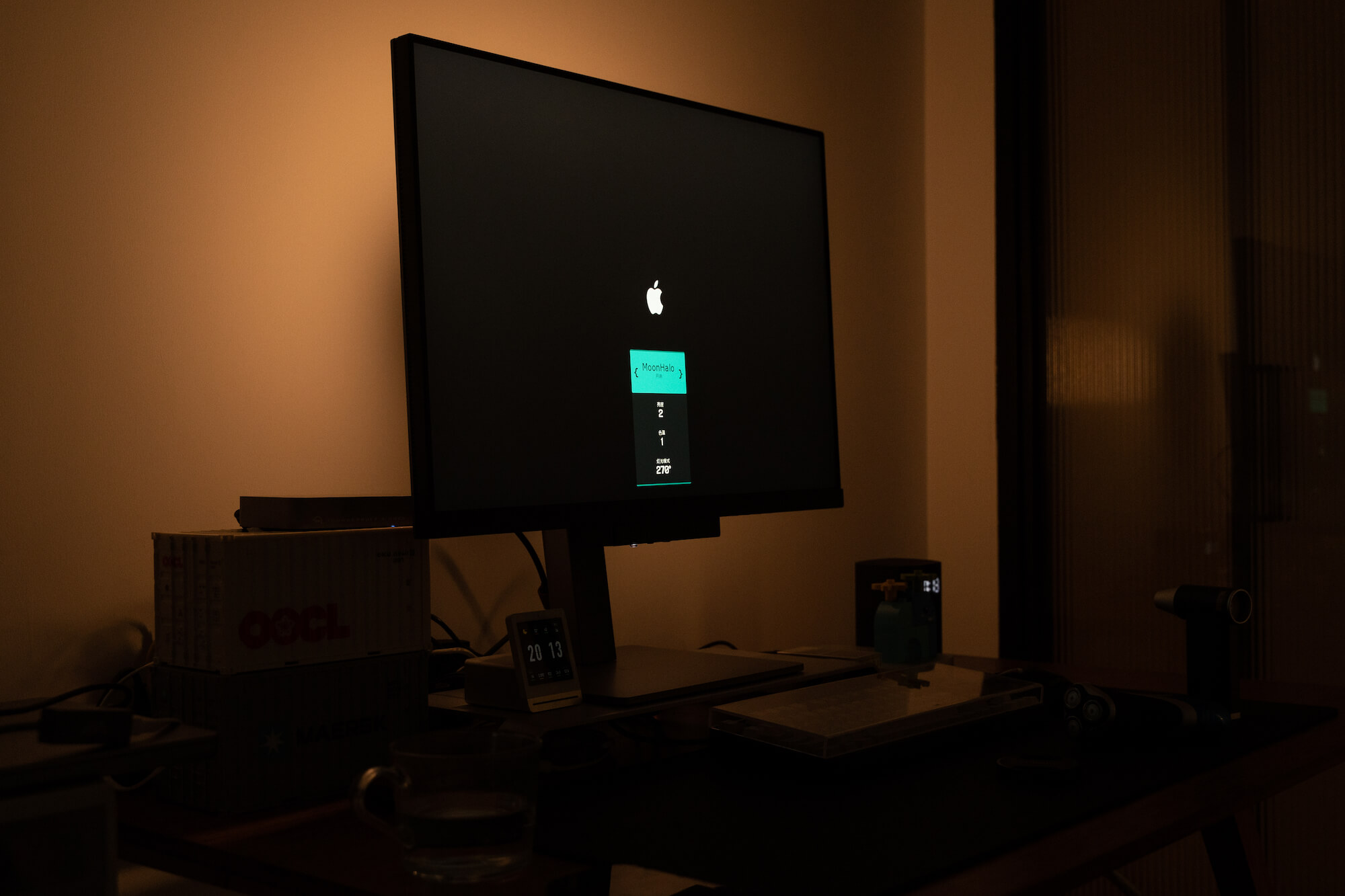

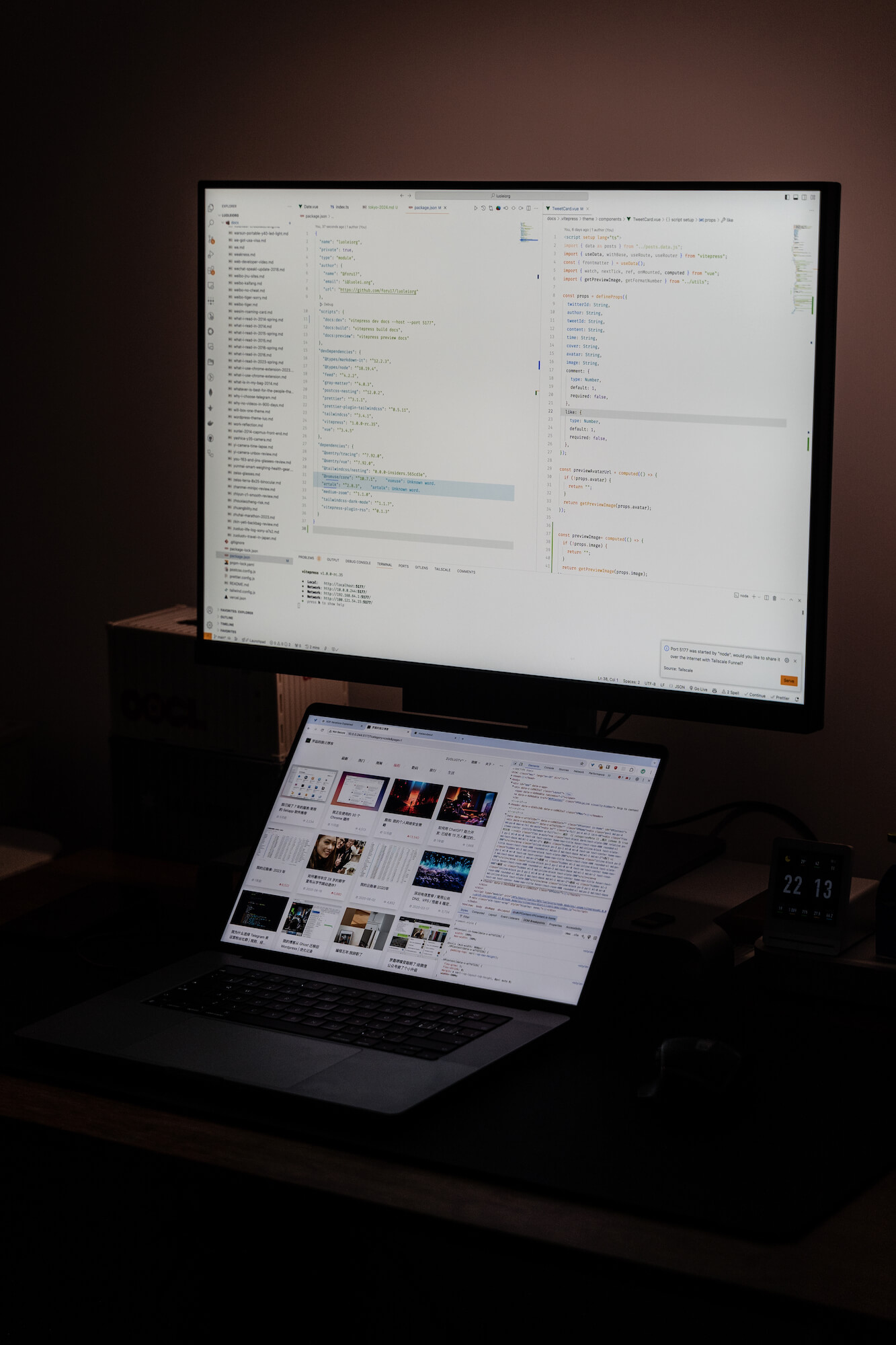
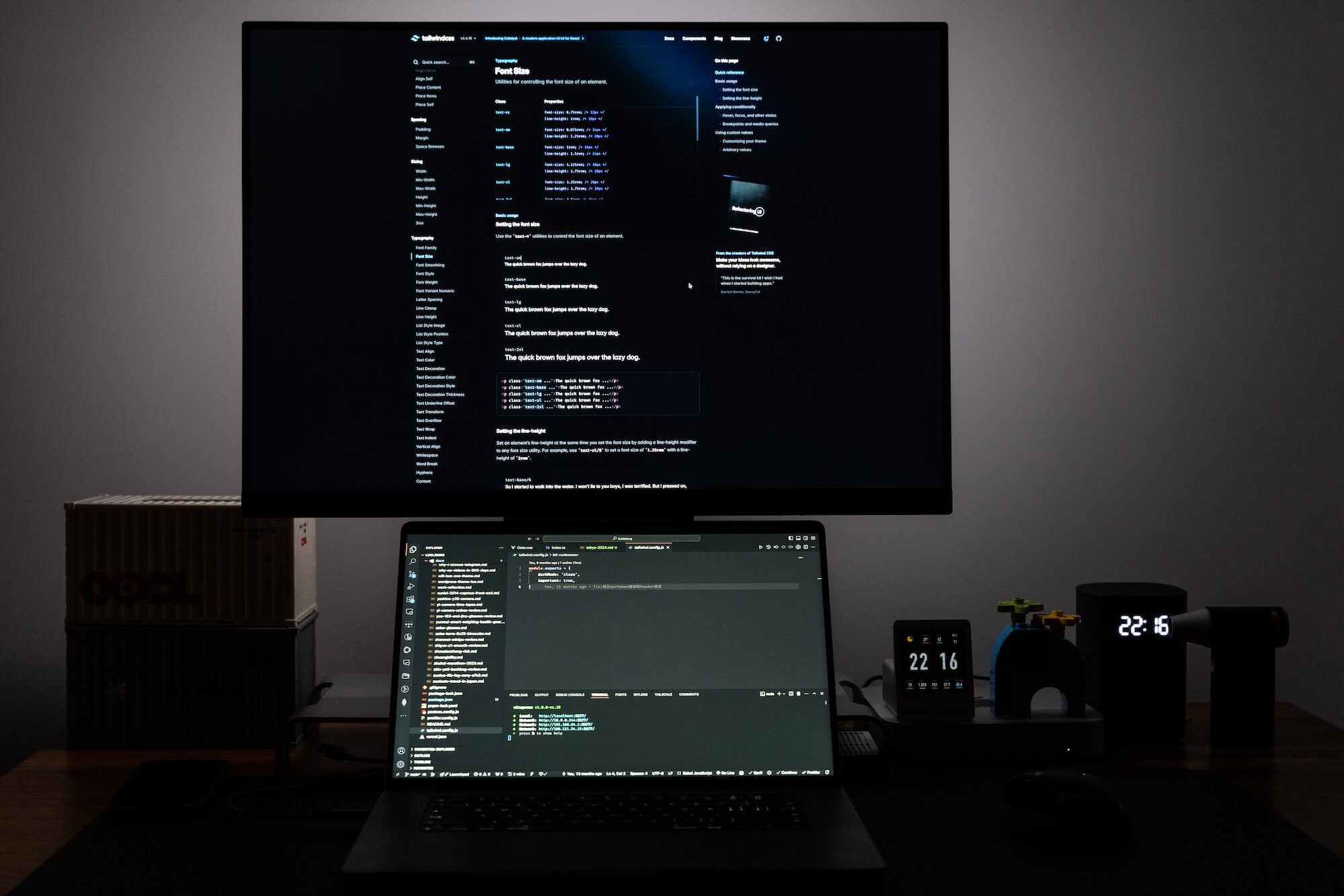
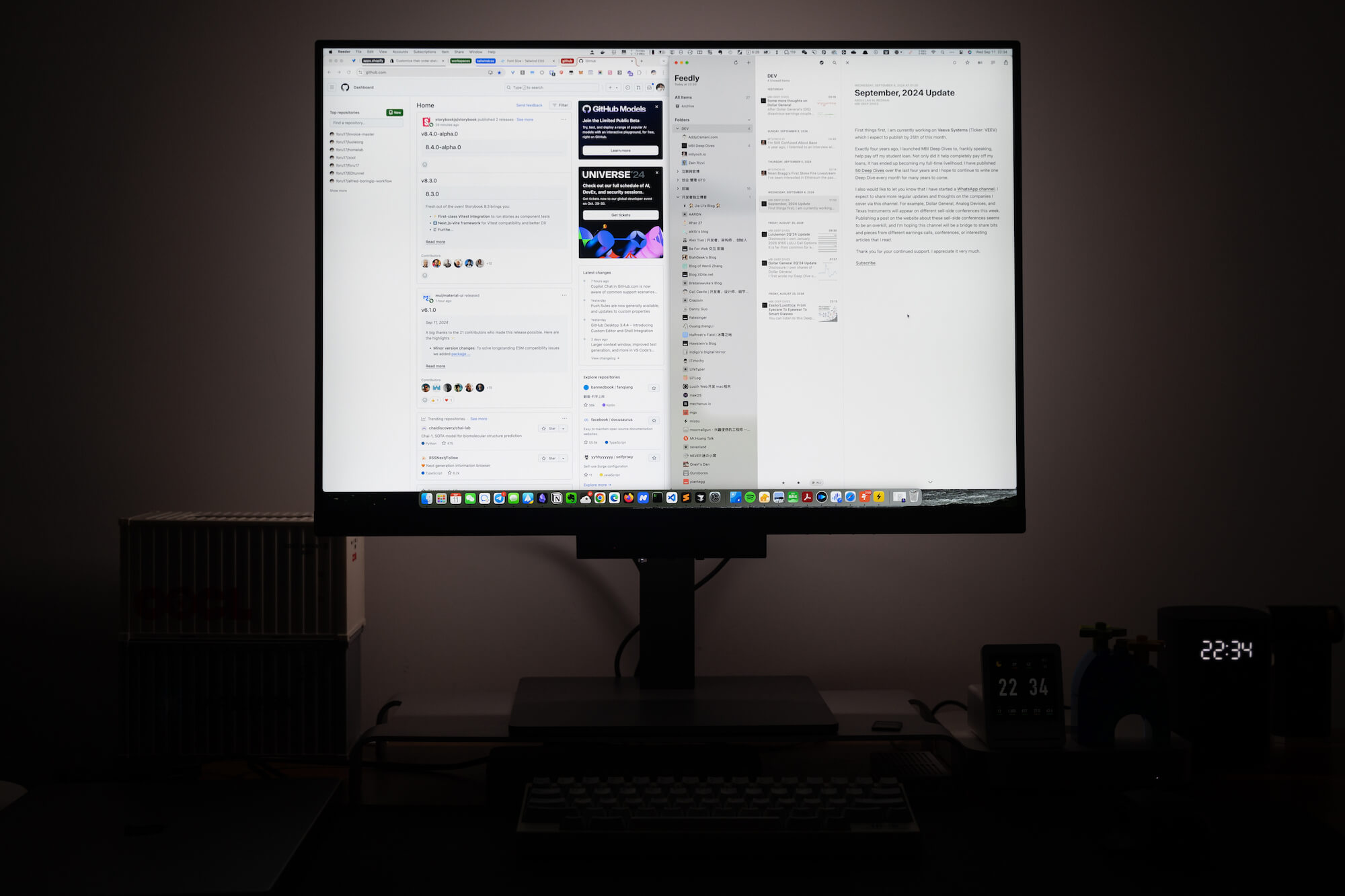 深夜时分,如果还想敲代码,开启 Moonhalo,只让自己的工作台有一点点的灯光,就可以通过增加环境光,缓和屏幕直射光对眼睛的刺激,在营造沉浸的工作氛围的同时,缓解眼睛的疲劳。
深夜时分,如果还想敲代码,开启 Moonhalo,只让自己的工作台有一点点的灯光,就可以通过增加环境光,缓和屏幕直射光对眼睛的刺激,在营造沉浸的工作氛围的同时,缓解眼睛的疲劳。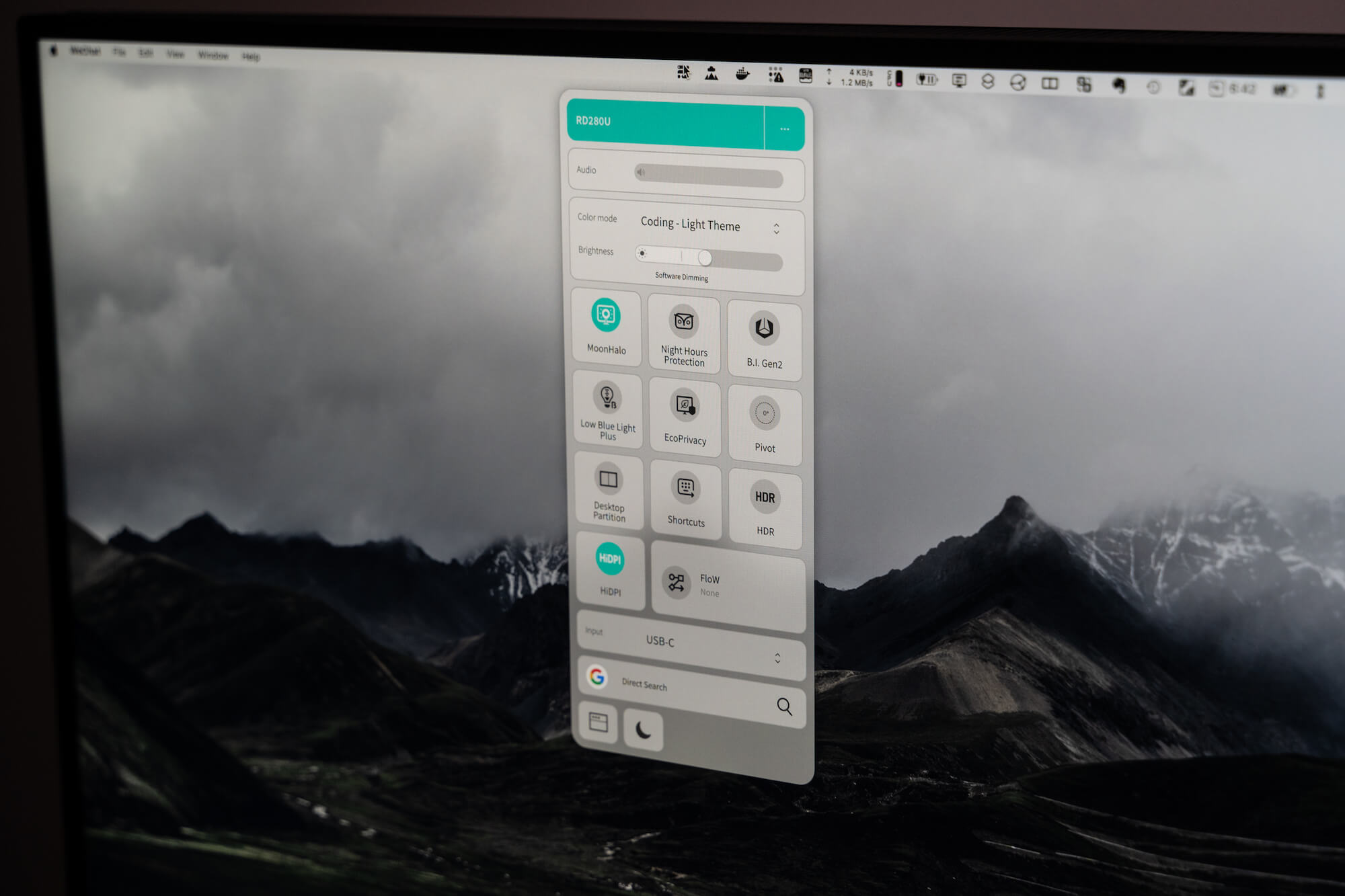
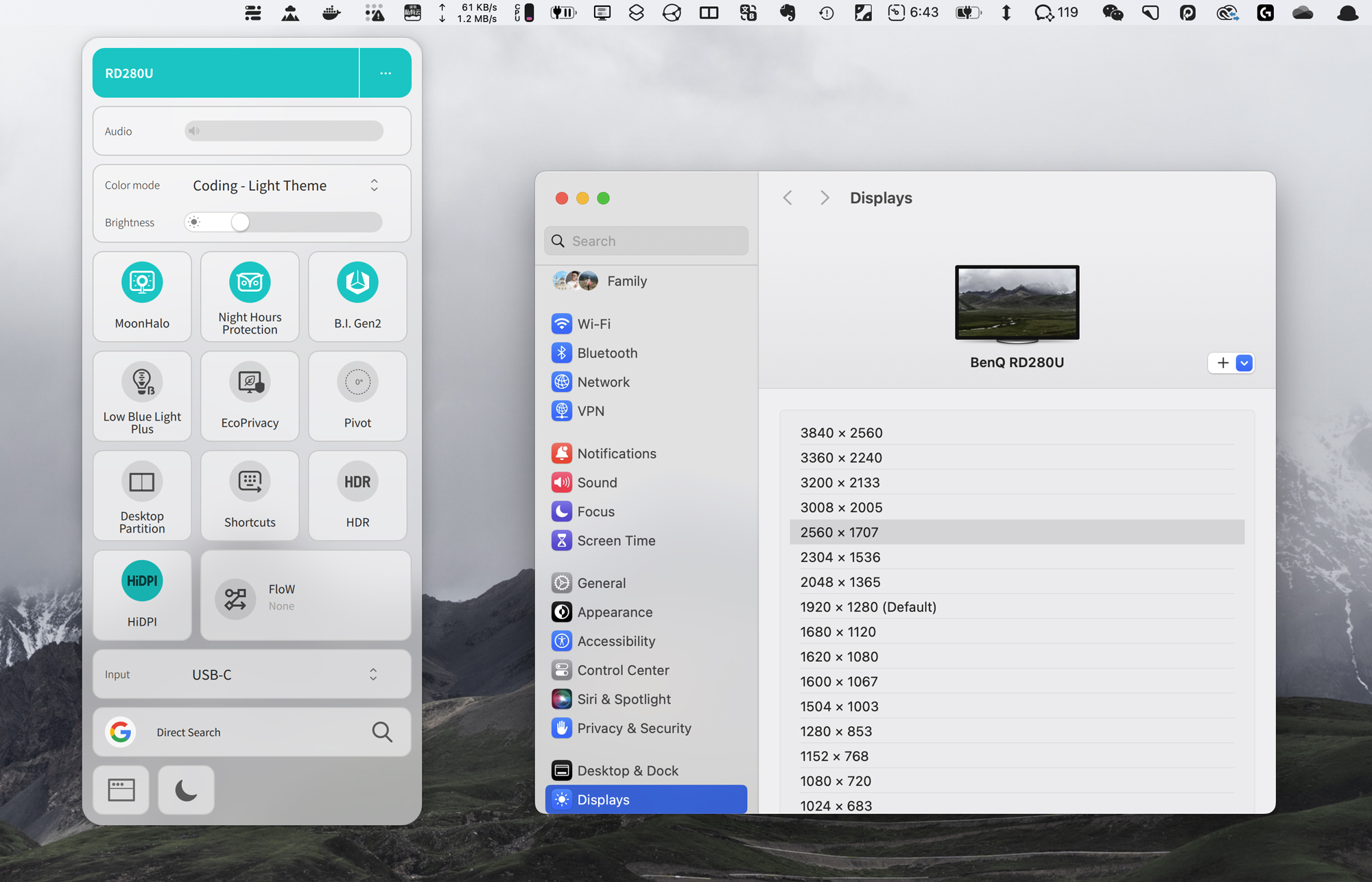
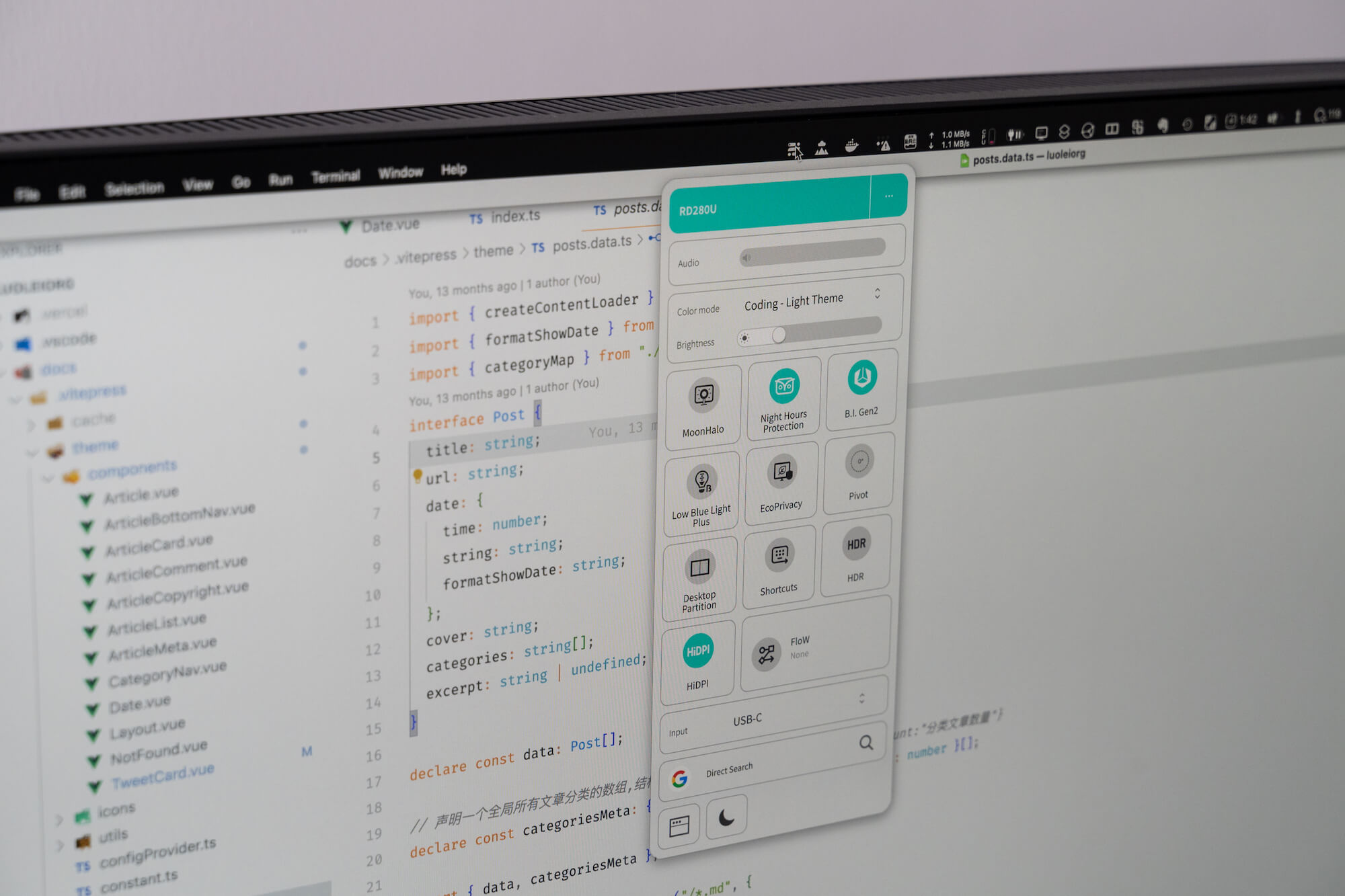
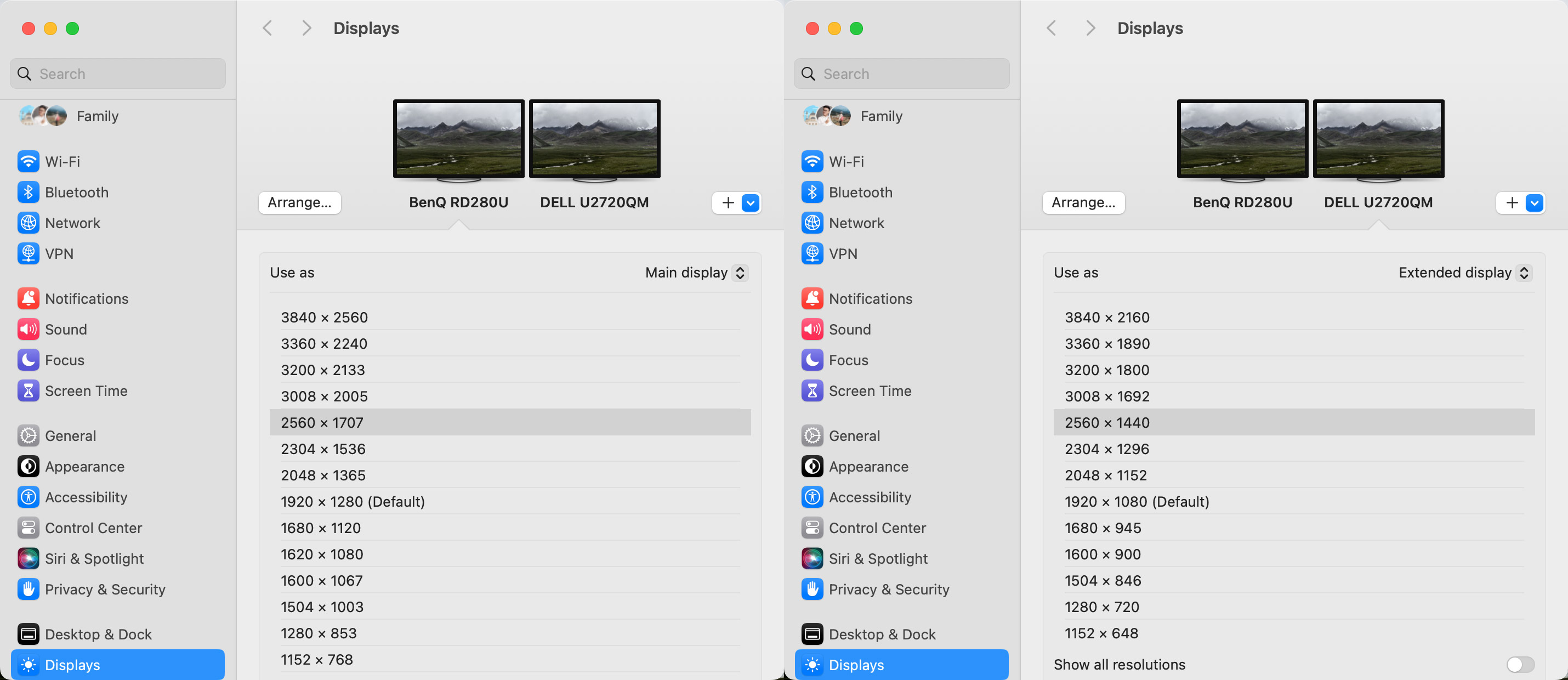 两台显示器采用左右布局,分辨率分别缩放到 2560x1707 和 2560x1440 的分辨率,这样让两台显示器在视觉上保持一致。
两台显示器采用左右布局,分辨率分别缩放到 2560x1707 和 2560x1440 的分辨率,这样让两台显示器在视觉上保持一致。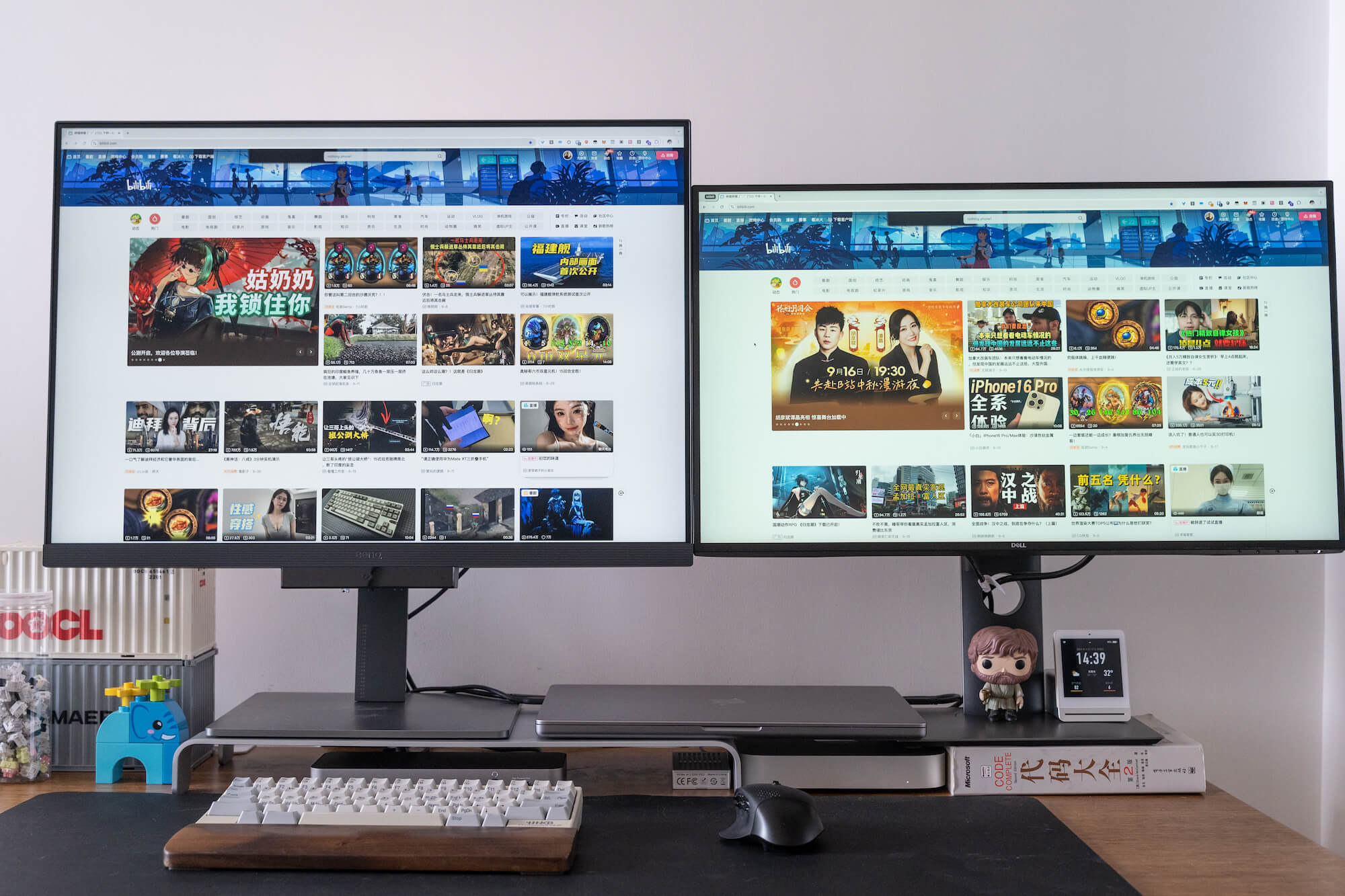
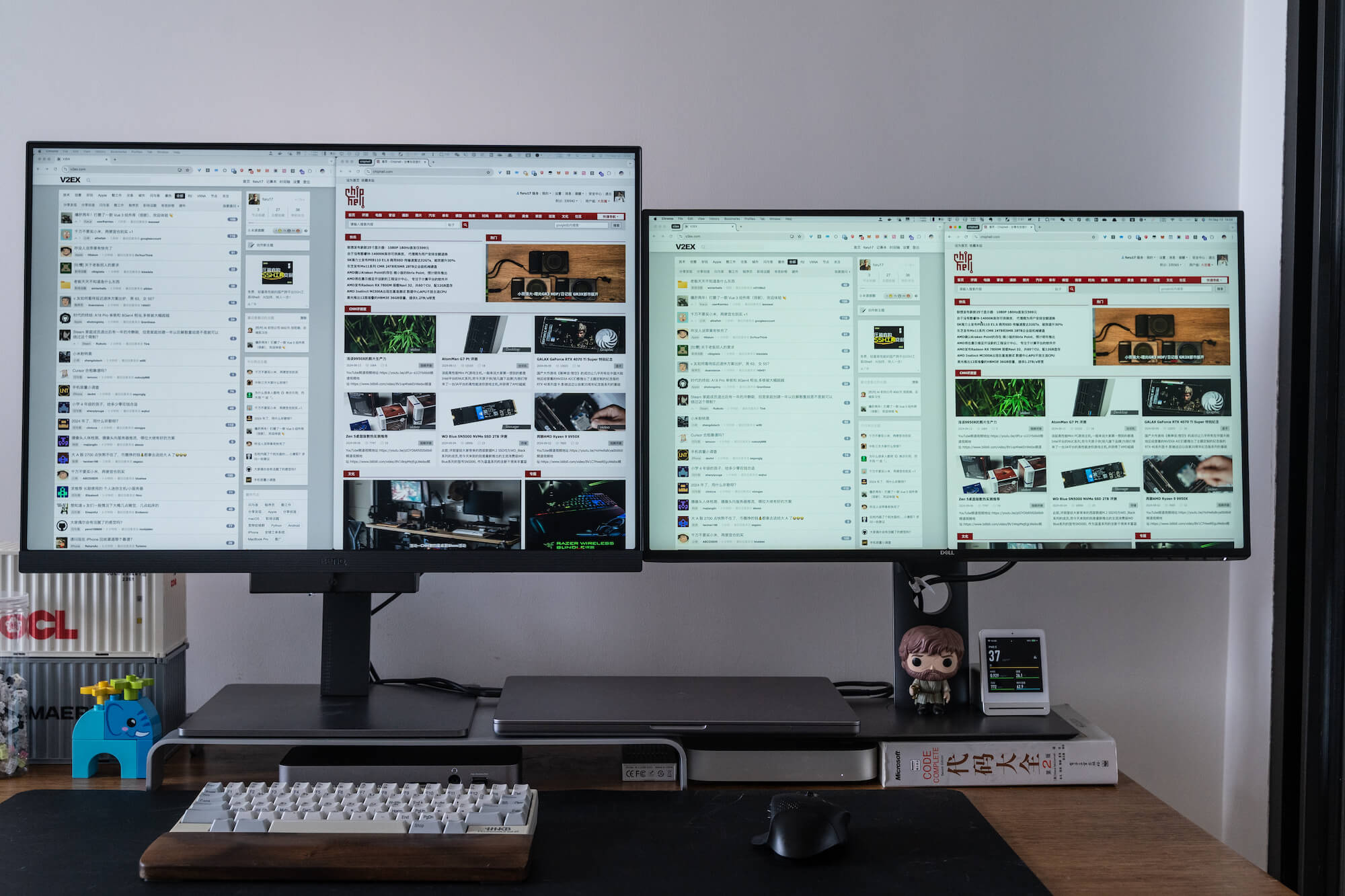
 再来到一个程序员常见的开发常见,一遍开着浏览器预览开发页面,另外一边开着 VSCode,也可以看到 RD280U 展现的内容更多。
再来到一个程序员常见的开发常见,一遍开着浏览器预览开发页面,另外一边开着 VSCode,也可以看到 RD280U 展现的内容更多。
 但是屏幕大是有大的好处,也会有一个尴尬,如果你用 RD280U 想看看视频,尤其实在白天全屏看视频,你就会发现上下的黑边就特别明显了。
但是屏幕大是有大的好处,也会有一个尴尬,如果你用 RD280U 想看看视频,尤其实在白天全屏看视频,你就会发现上下的黑边就特别明显了。



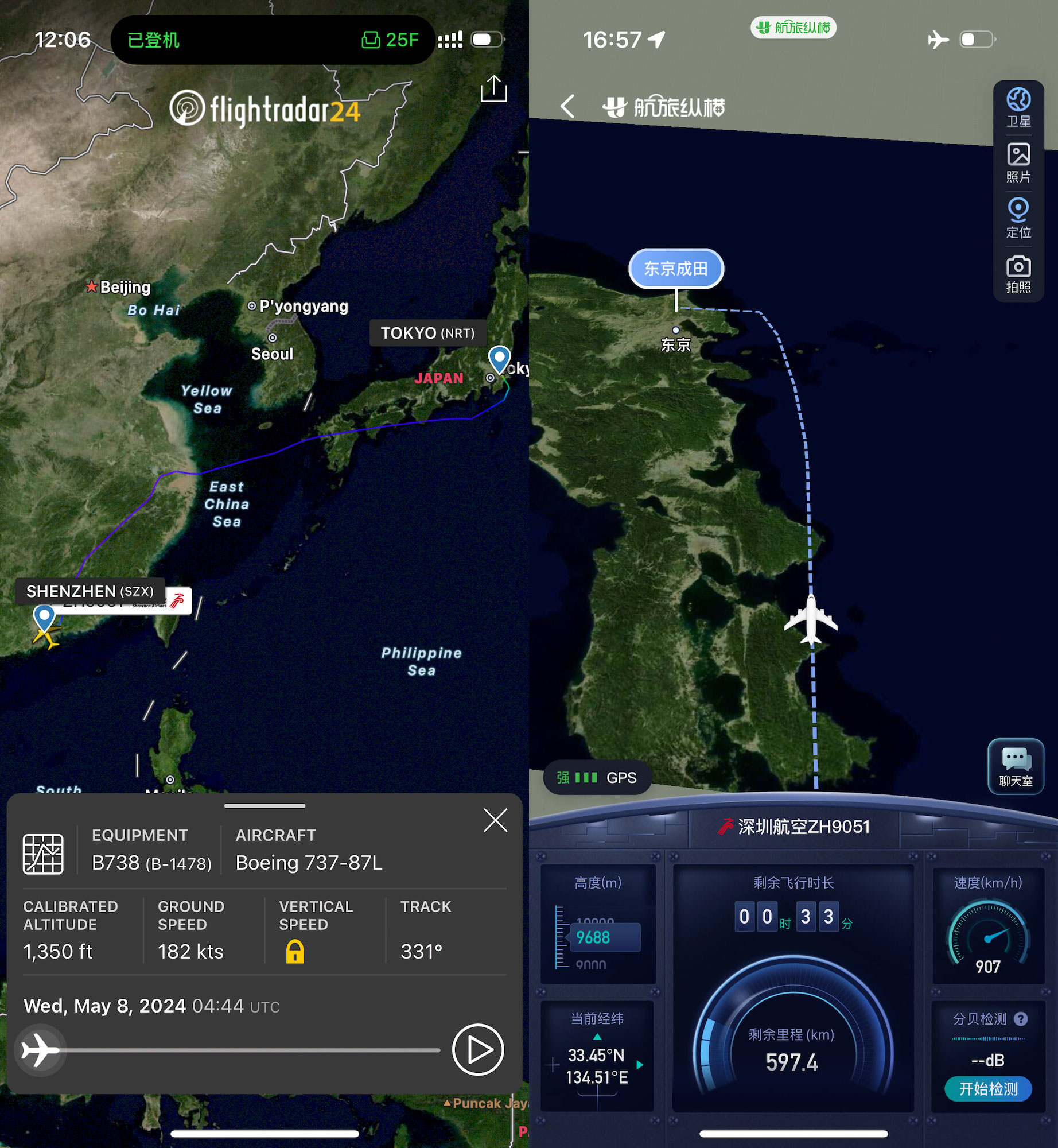



















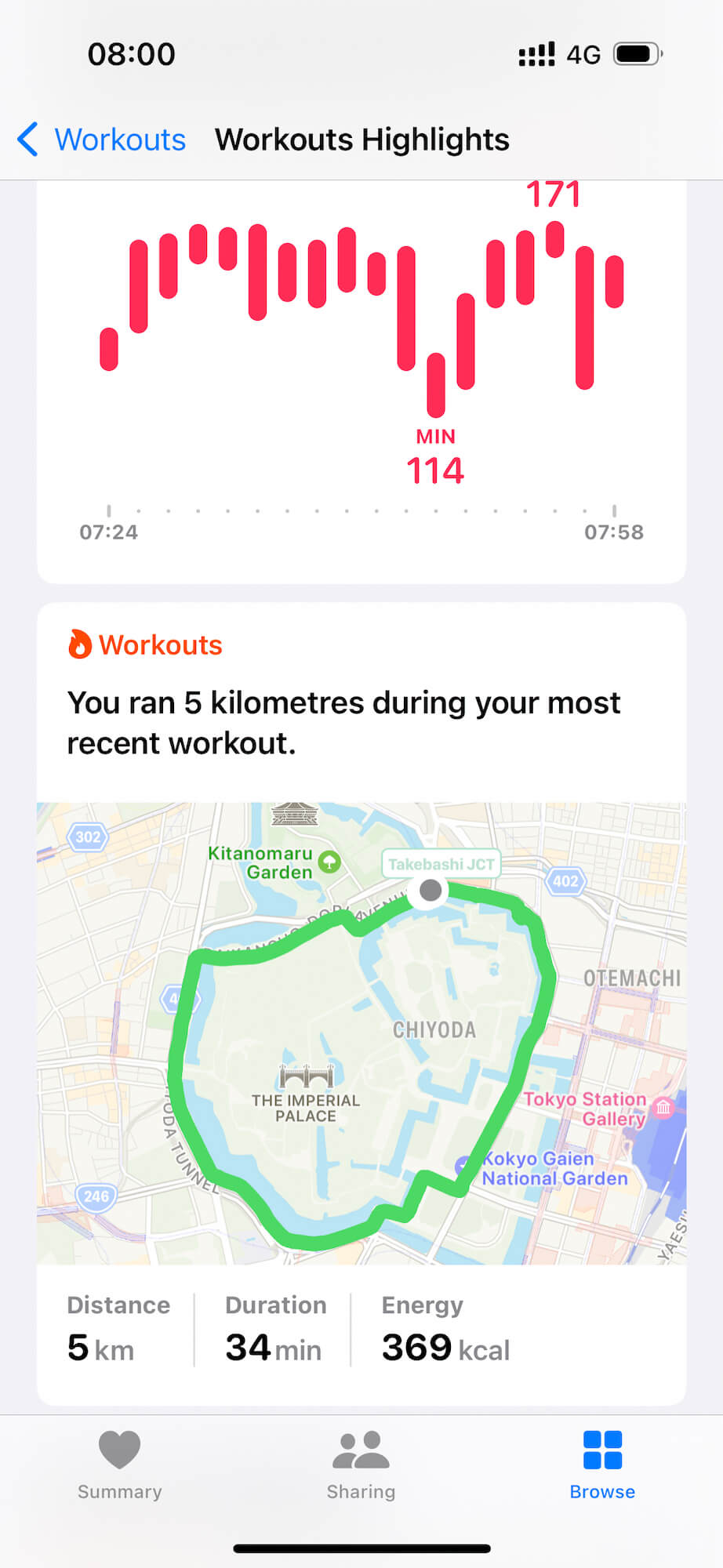










 本馆建立于 1938 年,属于西洋风格,进入本馆后有楼梯直通二楼。今天也有不少学生在这里参观。
本馆建立于 1938 年,属于西洋风格,进入本馆后有楼梯直通二楼。今天也有不少学生在这里参观。


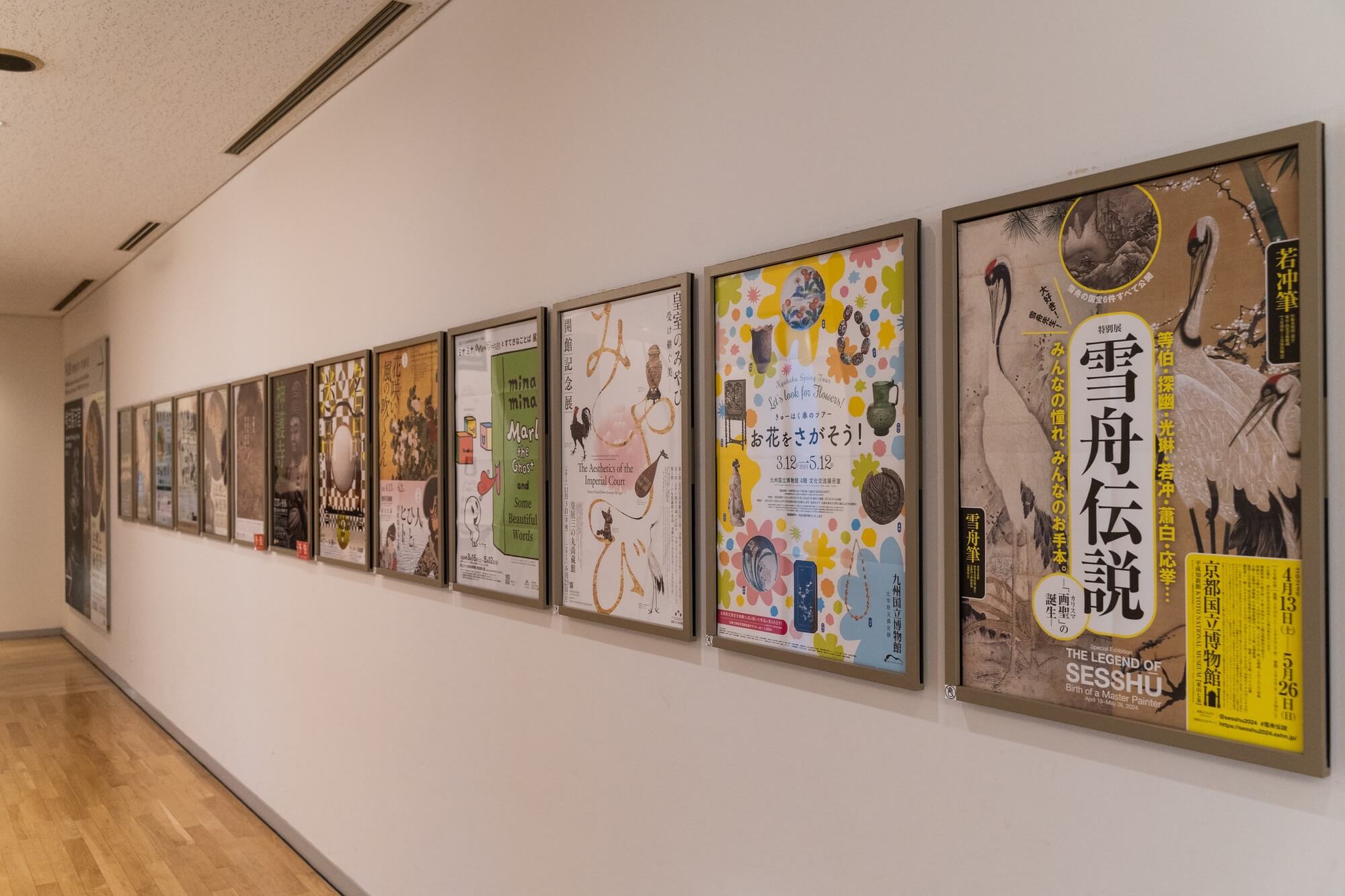
 菩萨立像・ 北齐时代・天保3年(552)・山西长子县
菩萨立像・ 北齐时代・天保3年(552)・山西长子县



 中午时分,参观完两个馆,也准备出去吃饭了。5 月虽然已经过了樱花季,但是天气还是舒服。馆外的座椅上,有游客在晒着太阳休息。
中午时分,参观完两个馆,也准备出去吃饭了。5 月虽然已经过了樱花季,但是天气还是舒服。馆外的座椅上,有游客在晒着太阳休息。 国立博物馆北侧有一个庭园,有日式传统的建筑,不大,推荐也可以绕着走一圈即可。
国立博物馆北侧有一个庭园,有日式传统的建筑,不大,推荐也可以绕着走一圈即可。 庭园植被茂密,现在即将入夏,一片翠绿,如果是秋冬过来,应该会是另外一番景象。生活在南方久了,尤其是广东基本没有四季之分,有时候跟老婆倒想去北方体验一下四季变化。
庭园植被茂密,现在即将入夏,一片翠绿,如果是秋冬过来,应该会是另外一番景象。生活在南方久了,尤其是广东基本没有四季之分,有时候跟老婆倒想去北方体验一下四季变化。

 走到台东的一条步行街,里面很多商铺。我们在里面吃了一家拉面,味道还不错,服务的阿姨也很热情,看到我们是外国人,还特意用翻译软件跟我们确认拉面的配料。这也是在日本大多时候体验很舒服的地方,来日本三次,也去了几个城市,整体的感受都很舒服。
走到台东的一条步行街,里面很多商铺。我们在里面吃了一家拉面,味道还不错,服务的阿姨也很热情,看到我们是外国人,还特意用翻译软件跟我们确认拉面的配料。这也是在日本大多时候体验很舒服的地方,来日本三次,也去了几个城市,整体的感受都很舒服。 吃完饭,继续下午的行程,上野站附近多旅游景点,人还挺多的。
吃完饭,继续下午的行程,上野站附近多旅游景点,人还挺多的。

 继续参观国立西洋美术馆,美术馆也是位于上野公园内,在上野动物园对面,勒·柯布西耶设计,建于 1959 年,专门收藏西洋美术作品。
继续参观国立西洋美术馆,美术馆也是位于上野公园内,在上野动物园对面,勒·柯布西耶设计,建于 1959 年,专门收藏西洋美术作品。
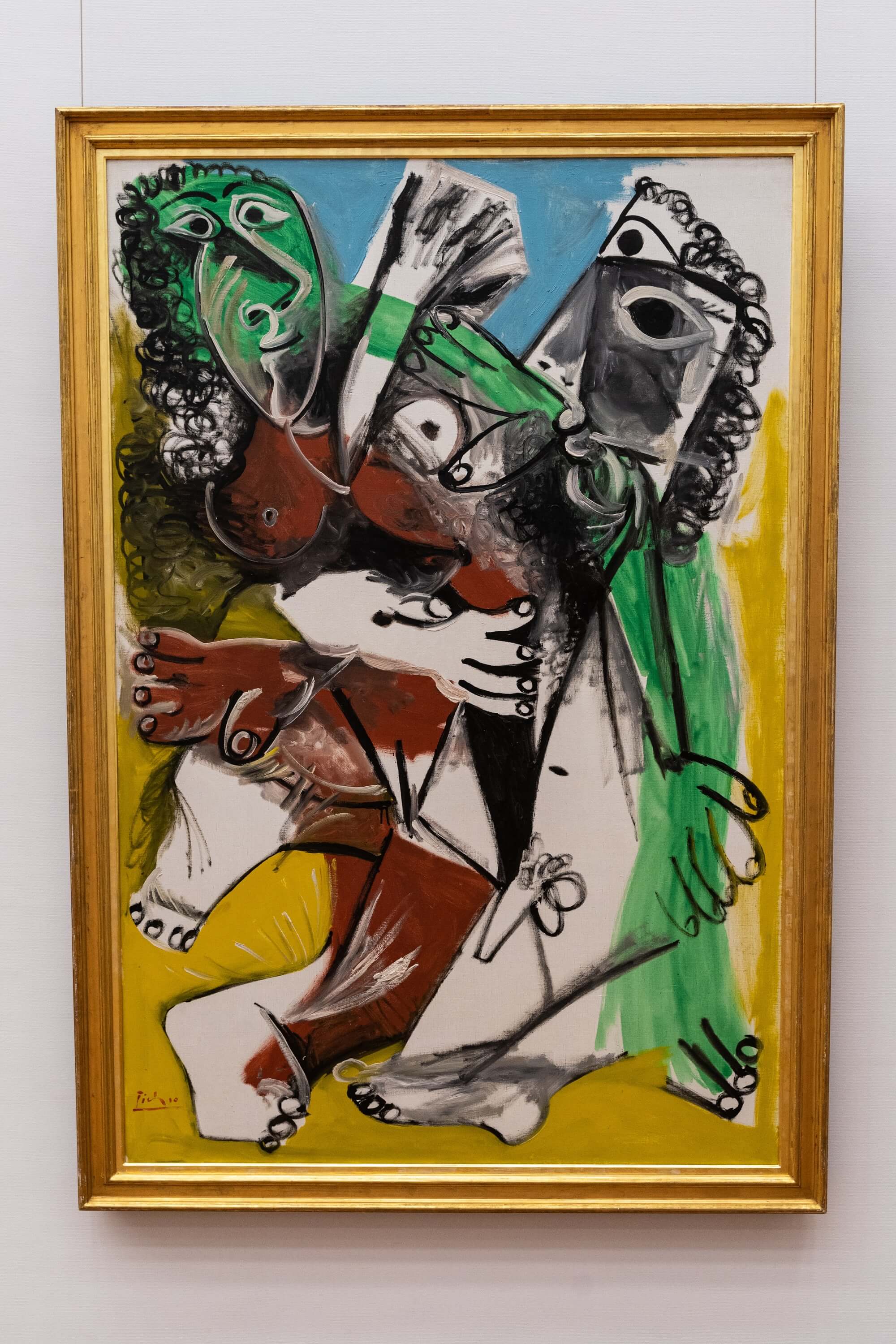 毕加索的作品「男人和女人」。
毕加索的作品「男人和女人」。
 东京轨道系统世界文明,在地铁站内看到一条之前的铁轨。
东京轨道系统世界文明,在地铁站内看到一条之前的铁轨。




 民俗项目观音签,老婆也去抽了一张,是个吉签。
民俗项目观音签,老婆也去抽了一张,是个吉签。
 在浅草寺呆了一小会,看时间也不早了,今天走了一天也挺累,准备回酒店休息了。
在浅草寺呆了一小会,看时间也不早了,今天走了一天也挺累,准备回酒店休息了。 在路中央看到一个贴满贴纸的路牌。
在路中央看到一个贴满贴纸的路牌。



 出现在无数人游记中的电车,这也是来镰仓必须体验的交通工具。
出现在无数人游记中的电车,这也是来镰仓必须体验的交通工具。 来到海边,我和老婆决定开始漫步一段。今天天气真棒,风也很大。
来到海边,我和老婆决定开始漫步一段。今天天气真棒,风也很大。 海边的小屋,有点欧式风格。看着十分干净。
海边的小屋,有点欧式风格。看着十分干净。 走了没几步,我和老婆都不由惊喜,远远地就望到了海那边的富士山,这也是我两第一次见到富士山。
走了没几步,我和老婆都不由惊喜,远远地就望到了海那边的富士山,这也是我两第一次见到富士山。 这次旅行,轻装上阵,只带了索尼 A7 搭配腾龙2870的变焦头,远远拍一张富士山,镰仓海边多云雾,我们也算是运气好,能看到这么清晰的富士山。
这次旅行,轻装上阵,只带了索尼 A7 搭配腾龙2870的变焦头,远远拍一张富士山,镰仓海边多云雾,我们也算是运气好,能看到这么清晰的富士山。 唯一有点遗憾的是,今天风太大了,吹得老婆的头发乱漂,不好拍照。
唯一有点遗憾的是,今天风太大了,吹得老婆的头发乱漂,不好拍照。 过马路的游客,就像漫画一样。
过马路的游客,就像漫画一样。 海边的路牌。
海边的路牌。 海滩上也有不少的游客,海浪挺大。
海滩上也有不少的游客,海浪挺大。 第一次见到马自达这个车。
第一次见到马自达这个车。 除了自驾,海边也有不少人骑摩托和自行车,说到这还是挺羡慕的,国内禁摩的地方太多了。
除了自驾,海边也有不少人骑摩托和自行车,说到这还是挺羡慕的,国内禁摩的地方太多了。
 来到著名的镰仓高校前车站,也是很多游客必去的地方。
来到著名的镰仓高校前车站,也是很多游客必去的地方。 等到电车靠近,给老婆抓拍一张。
等到电车靠近,给老婆抓拍一张。 海边的7-11,应该也是一个著名的打卡点。
海边的7-11,应该也是一个著名的打卡点。
 路过一个路口,刚好看到骑行的人和路人同框,抓拍一张。
路过一个路口,刚好看到骑行的人和路人同框,抓拍一张。 临近中午,肚子也饿了,找了一家路边的餐厅,吃饭。
临近中午,肚子也饿了,找了一家路边的餐厅,吃饭。

 吃完饭出来,接下来步行前往江之岛。
吃完饭出来,接下来步行前往江之岛。 马路对面的一家餐厅和排队的人,店门面的配色看起来很舒服。
马路对面的一家餐厅和排队的人,店门面的配色看起来很舒服。 江之岛一个靠近镰仓的一个近岸离岛,也是一个著名的旅游景点,有不少游客。
江之岛一个靠近镰仓的一个近岸离岛,也是一个著名的旅游景点,有不少游客。
 来到江之岛上,密密麻麻的人潮攒动。
来到江之岛上,密密麻麻的人潮攒动。 岛上有山,可以步梯登山,岛上有寺庙。
岛上有山,可以步梯登山,岛上有寺庙。
 来到山顶,有一片小花园,看到一颗掉了叶子的树。
来到山顶,有一片小花园,看到一颗掉了叶子的树。 江之岛不大,绕一圈,见到海边的礁石,上面还有人在那摄影。
江之岛不大,绕一圈,见到海边的礁石,上面还有人在那摄影。 山腰上的饭店。
山腰上的饭店。

 在江之岛逛了一圈,又步行回来镰仓海边,和老婆坐电车一趟往返,刚好休息。
在江之岛逛了一圈,又步行回来镰仓海边,和老婆坐电车一趟往返,刚好休息。

 风很大,海浪波涛汹涌。和老婆在海边的堤岸上又坐了一阵,温度不错,风吹起来也并不冷。
风很大,海浪波涛汹涌。和老婆在海边的堤岸上又坐了一阵,温度不错,风吹起来也并不冷。



 上一次来东京时,曾经和老婆在夜晚来过东京大学,但是由于晚上关门,并没有进去参观,这次晨跑也算是补上上次的遗憾。这个红色的大门就是「赤门」,建于 1827 年。
上一次来东京时,曾经和老婆在夜晚来过东京大学,但是由于晚上关门,并没有进去参观,这次晨跑也算是补上上次的遗憾。这个红色的大门就是「赤门」,建于 1827 年。




 跑步穿过东大,没多远就又到了上野公园,早晨的上野公园,空空荡荡。
跑步穿过东大,没多远就又到了上野公园,早晨的上野公园,空空荡荡。 上野恩赐南部公园中的「不忍池」。
上野恩赐南部公园中的「不忍池」。


 从上野公园出来,又往秋叶原跑了一转,算是结束了这次晨跑。
从上野公园出来,又往秋叶原跑了一转,算是结束了这次晨跑。 今天的行程是明治神宫,其实我对这个地方也没啥兴趣,但是这次旅行,本身也就是没啥目的的放松之行,所以倒也没什么所谓。今天的游客很多。明治神宫位于涩谷区,建于1915年至1920年,二战时被焚,1958年按原样重建,靠近新宿和原宿,绿树成荫。
今天的行程是明治神宫,其实我对这个地方也没啥兴趣,但是这次旅行,本身也就是没啥目的的放松之行,所以倒也没什么所谓。今天的游客很多。明治神宫位于涩谷区,建于1915年至1920年,二战时被焚,1958年按原样重建,靠近新宿和原宿,绿树成荫。 看到一个通行禁止的牌子。
看到一个通行禁止的牌子。
 来到明治神宫正殿,左右两侧各有一颗圆形的神木,被称作「夫妇楠」,象征着明治天皇和昭宪皇后的深厚感情。
来到明治神宫正殿,左右两侧各有一颗圆形的神木,被称作「夫妇楠」,象征着明治天皇和昭宪皇后的深厚感情。 刚好碰到在明治神宫举办日本传统婚礼的新人,普通人也可以申请,看数据说每年有 1300 多人在这里举办婚礼。
刚好碰到在明治神宫举办日本传统婚礼的新人,普通人也可以申请,看数据说每年有 1300 多人在这里举办婚礼。

 参观完正殿,我和老婆就步行前往下一个目的地代代木公园,中途路过一个挂满灯笼的墙,看了下好像都是酒的品牌。
参观完正殿,我和老婆就步行前往下一个目的地代代木公园,中途路过一个挂满灯笼的墙,看了下好像都是酒的品牌。 走到神宫北面的一处草地。如果居住在周围,在这里散步的确是一种享受。
走到神宫北面的一处草地。如果居住在周围,在这里散步的确是一种享受。 从明治神宫步行,绕了半个多小时,来到南面紧邻的「代代木公园」,这里也是东京市民热门的公园之一。其中的狗狗公园也算一个特色。
从明治神宫步行,绕了半个多小时,来到南面紧邻的「代代木公园」,这里也是东京市民热门的公园之一。其中的狗狗公园也算一个特色。 公园中写生的老人。
公园中写生的老人。 虽然已经过了花季,公园中的花朵依旧茂盛。
虽然已经过了花季,公园中的花朵依旧茂盛。
 由于泰国节人太多了,我和老婆并没有停留太久,步行前往涩谷。在代代木公园另一个大门口的广场,见到不少跳舞的人。
由于泰国节人太多了,我和老婆并没有停留太久,步行前往涩谷。在代代木公园另一个大门口的广场,见到不少跳舞的人。 干净的街道,这也是我喜欢东京的原因之一。
干净的街道,这也是我喜欢东京的原因之一。
 在一条巷子里,见到了蜜雪冰城,看到时笑了,前几天王思聪逛街,也在这里被人拍到。
在一条巷子里,见到了蜜雪冰城,看到时笑了,前几天王思聪逛街,也在这里被人拍到。 从涩谷逛完,我和老婆去秋叶原吃鳗鱼饭,正在吃饭的时候,突然收到
从涩谷逛完,我和老婆去秋叶原吃鳗鱼饭,正在吃饭的时候,突然收到
 也不早了,想着他刚回国,也不打扰他休息,郭宇很热情开车送我们回了酒店,也是第一次体验首都高逮虾户。
也不早了,想着他刚回国,也不打扰他休息,郭宇很热情开车送我们回了酒店,也是第一次体验首都高逮虾户。


















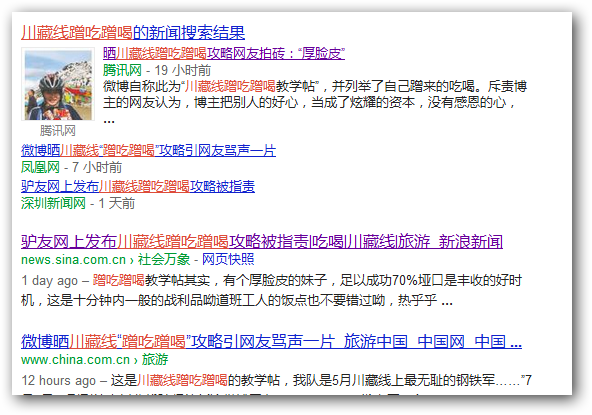
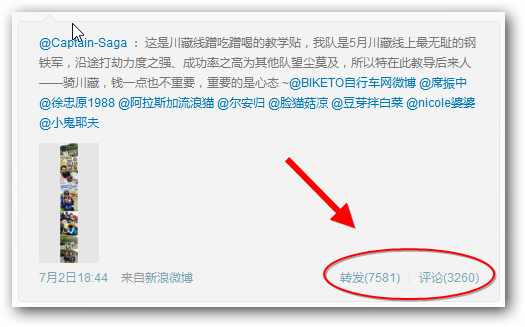
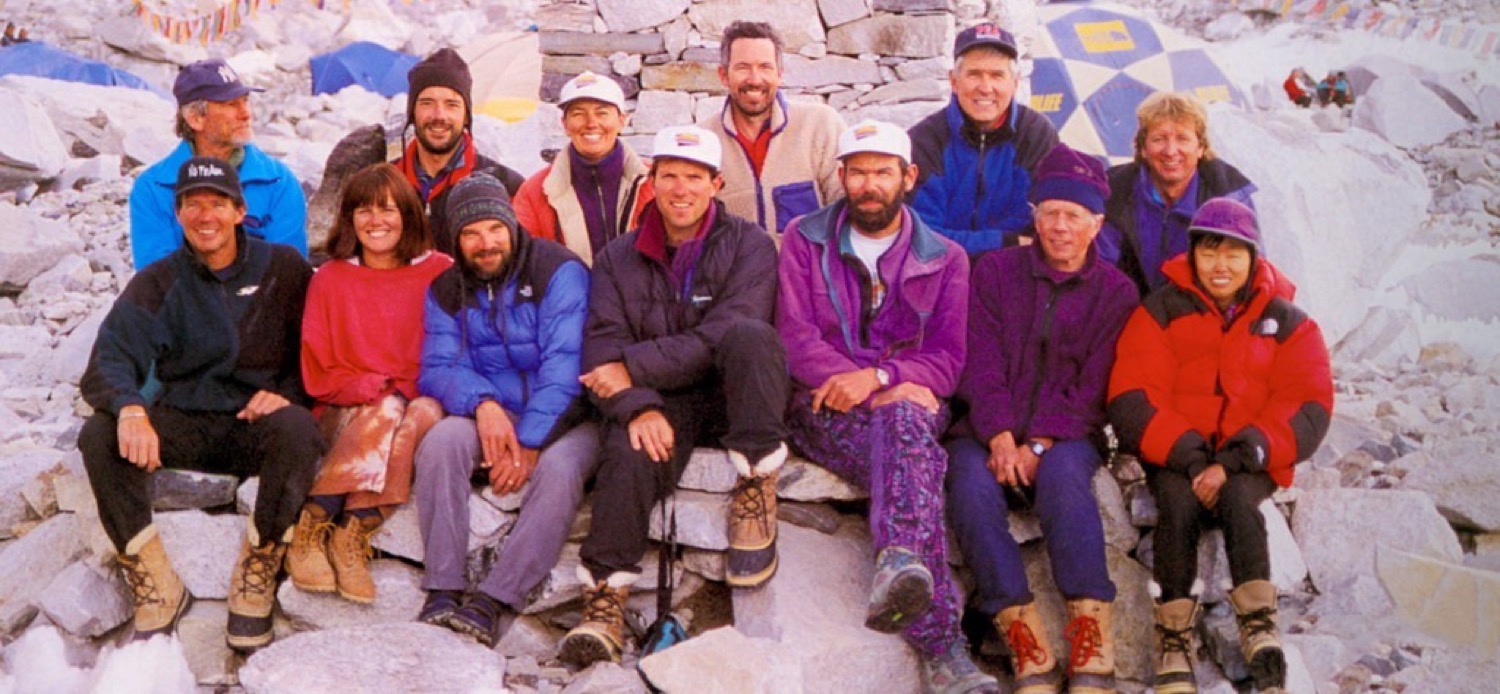
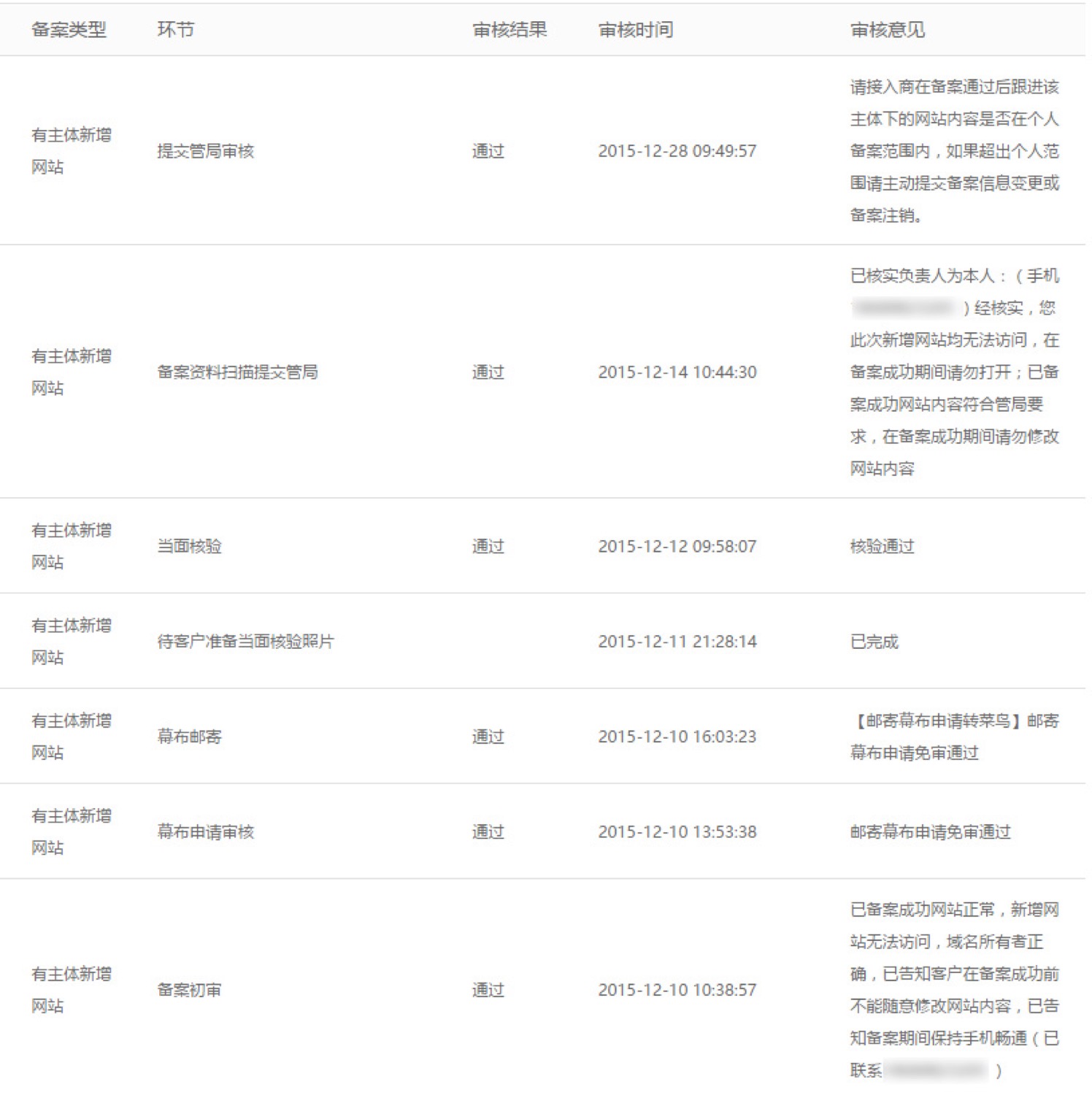
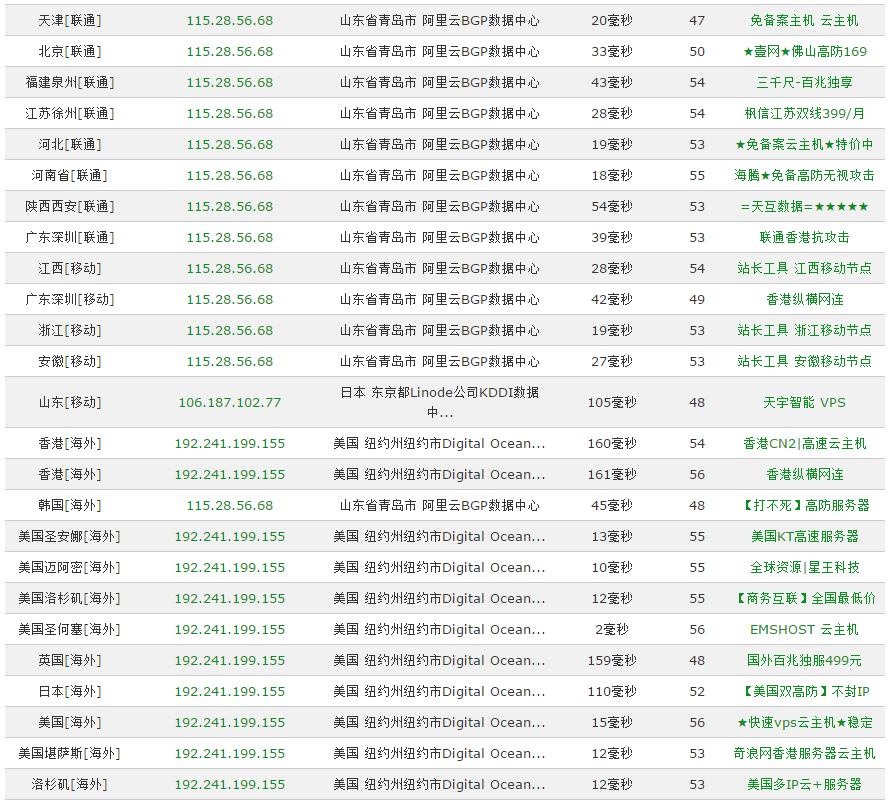
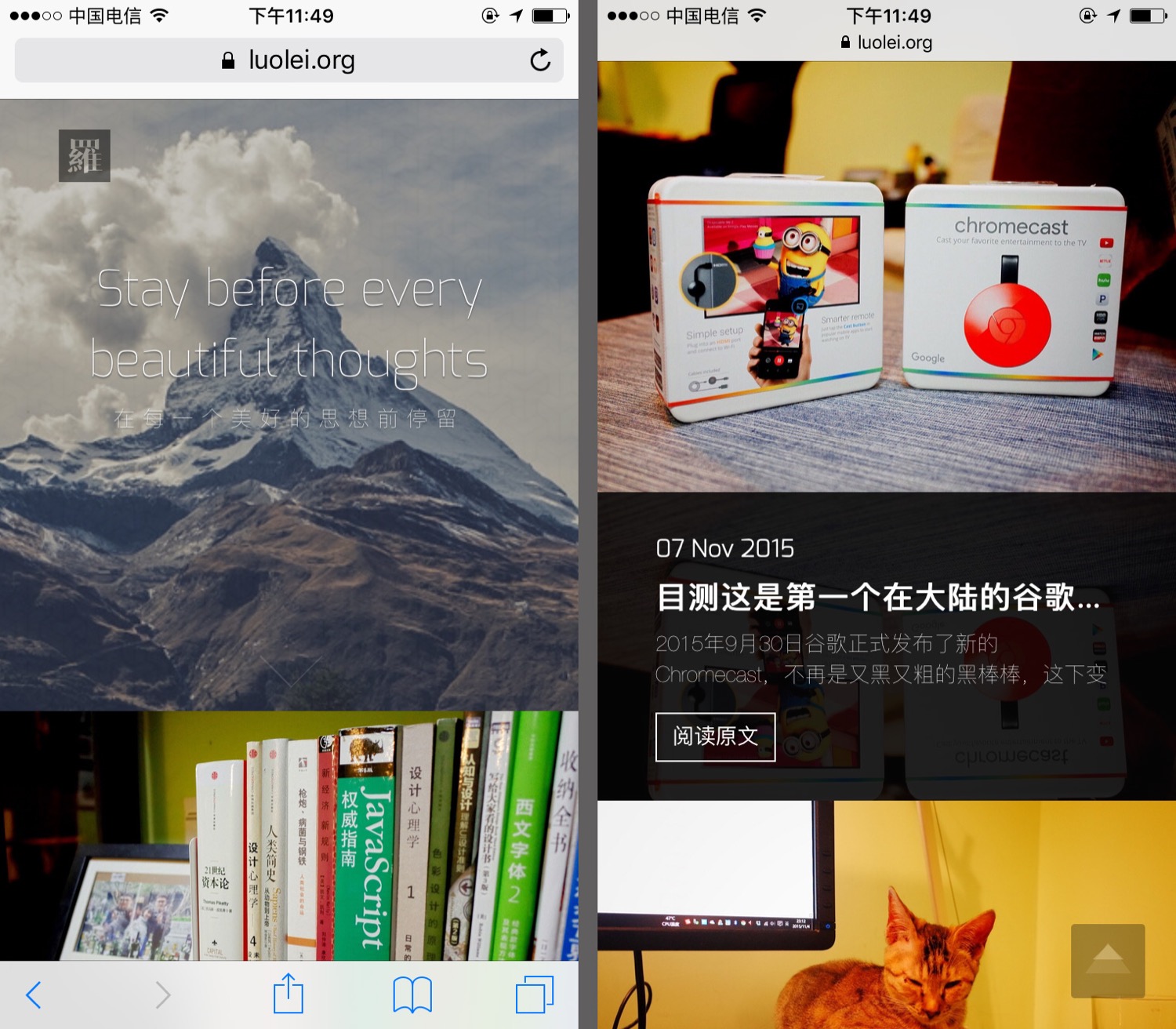
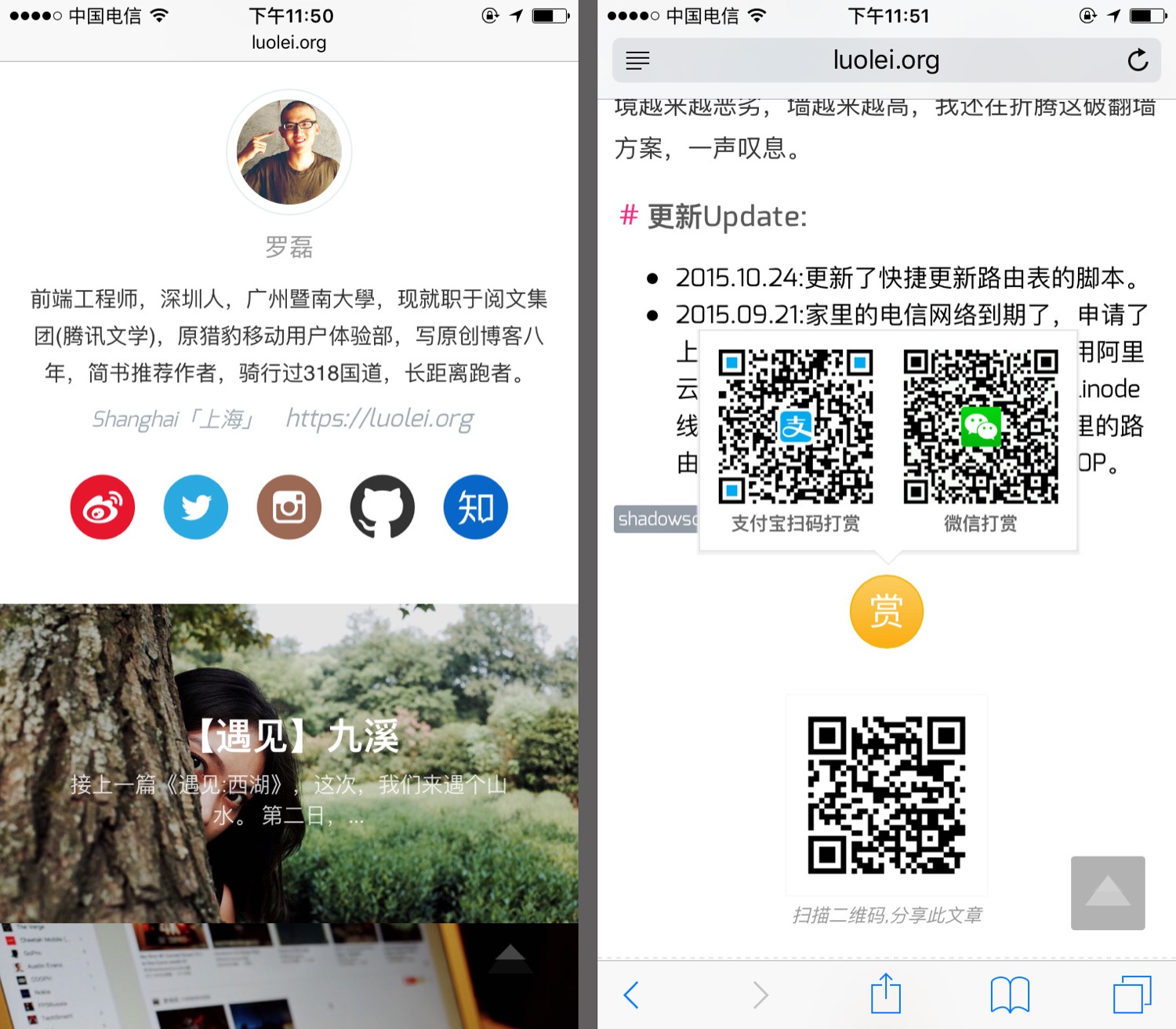

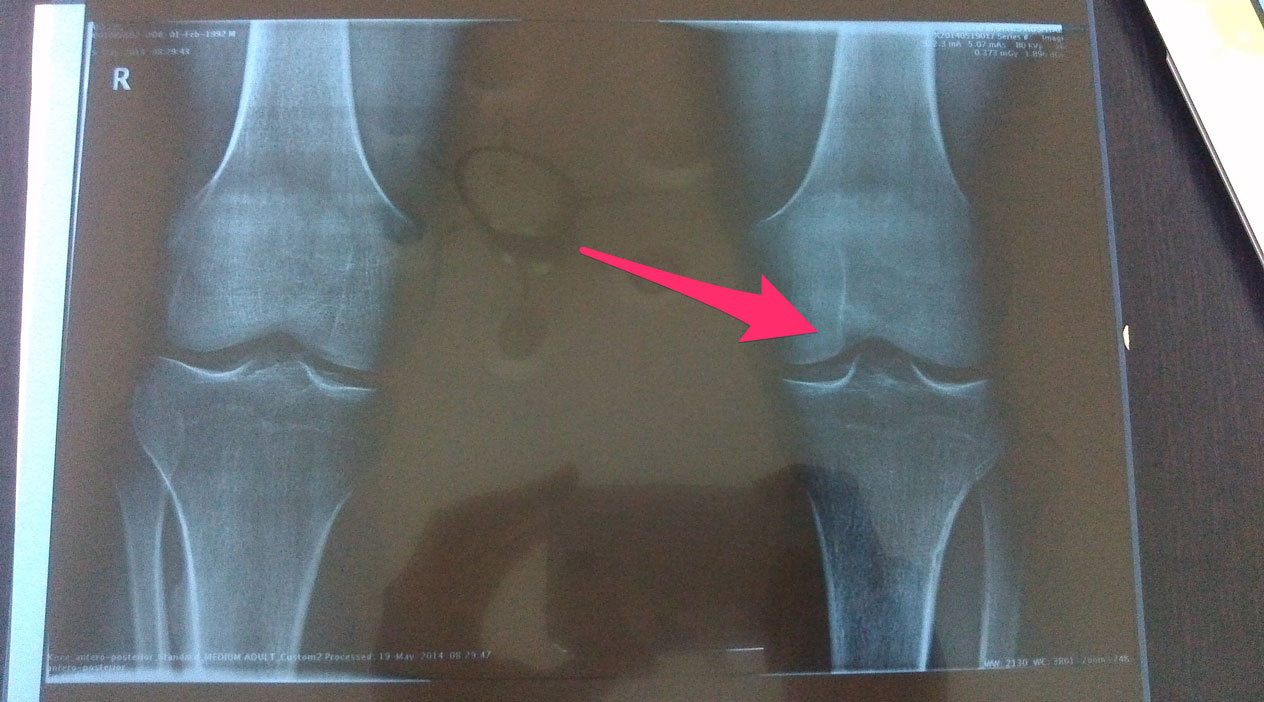

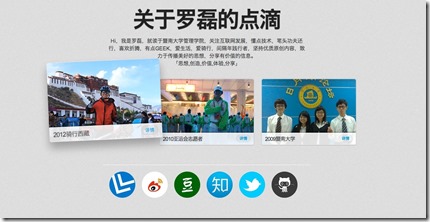
 罗磊啰嗦 微信号: speakl (意为speak loud) 「坚持优质原创内容,致力于传播美好的思想,分享有价值的信息」」
罗磊啰嗦 微信号: speakl (意为speak loud) 「坚持优质原创内容,致力于传播美好的思想,分享有价值的信息」」